Casio CT-S1000V Electronic Musical Instrument Manuel utilisateur
PDF
Download
Document
Couverture
FR
CT- S1000V
MODE D’EMPLOI
Se préparer à jouer
Préparation d’une
alimentation
Connexion d’un
casque d’écoute
(Option)
Raccordement d’une
pédale (Option)
Jouer des sonorités
lyriques
(Synthèse vocale)
Liaison avec un
dispositif intelligent en
utilisant Lyric Creator
Sélection d’une sonorité
d’instrument de
musique
Changement de la
hauteur du son par
demi-tons
(Transposition)
Accordage fin
(Accordage)
Notes prolongées
après le relâchement
des touches pressées
Sauvegarde et rappel
d’une configuration
(MY SETUP)
Lecture d’une chanson
Liaison avec un
dispositif intelligent en
utilisant
CASIO MUSIC SPACE
Paramétrage
En cas de problème
CTS1000V-F-2B
Accessoires fournis et optionnels
N’utilisez que les accessoires spécifiés pour ce clavier numérique.
L’utilisation d’accessoires non autorisés crée un risque d’incendie, de choc électrique et de blessure.
• Vous obtiendrez toutes les informations nécessaires sur les accessoires de ce produit vendus
séparément dans le catalogue CASIO, disponible auprès de votre revendeur, ainsi que sur le
site CASIO.
https://support.casio.com/global/fr/emi/manual/CT-S1000V/
■ À propos des données de partitions de musique
Vous pouvez télécharger les données des partitions musicales sous forme de fichier PDF sur le site
Internet CASIO. Vous pourrez alors voir les partitions de musique sur votre dispositif intelligent. À partir
du fichier de la table des matières vous pouvez accéder directement à la partition de musique que vous
souhaitez et imprimer des partitions si vous le souhaitez.
https://support.casio.com/global/fr/emi/manual/CT-S1000V/
• Toute reproduction du contenu de ce manuel, complète ou partielle, est interdite. Toute utilisation
du contenu de ce manuel dans d’autres buts que personnels sans l’autorisation de CASIO est
formellement interdite par les lois du copyright.
• EN AUCUN CAS CASIO NE PEUT ÊTRE TENU POUR RESPONSABLE DES DOMMAGES,
QUELS QU’ILS SOIENT (Y COMPRIS MAIS SANS S’Y LIMITER, DES DOMMAGES DUS AUX
PERTES DE BÉNÉFICES, D’INTERRUPTION D’AFFAIRES, D’INFORMATIONS) RÉSULTANT
DE L’EMPLOI OU DE L’IMPOSSIBILITÉ D’EMPLOYER CE MANUEL OU CE PRODUIT, MÊME
SI CASIO A ÉTÉ AVISÉ DE LA POSSIBILITÉ DE TELS DOMMAGES.
• Le contenu de ce manuel est susceptible d’être changé sans avis préalable.
• L’aspect réel du produit peut être différent de celui qui est illustré dans ce mode d’emploi.
• La marque et les logos Bluetooth® sont des marques déposées appartenant à Bluetooth SIG, Inc.
et toute utilisation d’une telle marque par CASIO COMPUTER CO., LTD. est faite sous licence.
Les autres marques et noms de marques sont ceux de leurs propriétaires respectifs.
• Les noms de sociétés et de produits mentionnés dans ce manuel peuvent être des marques
déposées de tiers.
FR-1
Sommaire
Guide général
FR-6
Se préparer à jouer
FR-8
Préparation d’une alimentation . . . . . . . . . . . . . . . . . . . . . . . . . . . . . . . . . . . . . . . . . . . . . . . . FR-8
Installation du pupitre à musique . . . . . . . . . . . . . . . . . . . . . . . . . . . . . . . . . . . . . . . . . . . . . FR-14
Raccordement de l’adaptateur sans fil pour MIDI & audio . . . . . . . . . . . . . . . . . . . . . . . . . . FR-14
Connexion d’un casque d’écoute (Option) . . . . . . . . . . . . . . . . . . . . . . . . . . . . . . . . . . . . . . FR-15
Raccordement d’une pédale (Option) . . . . . . . . . . . . . . . . . . . . . . . . . . . . . . . . . . . . . . . . . . FR-16
Fixation d’une sangle (en vente dans le commerce). . . . . . . . . . . . . . . . . . . . . . . . . . . . . . . FR-17
Opérations communes à tous les modes
Contenu affiché sur l’écran . . . . . . . . . . . . . . . . . . . . . . . . . . . . . . . . . . . . . . . . . . . . . . . . . .
Écran d’accueil . . . . . . . . . . . . . . . . . . . . . . . . . . . . . . . . . . . . . . . . . . . . . . . . . . . . . . . . . . .
5 boutons . . . . . . . . . . . . . . . . . . . . . . . . . . . . . . . . . . . . . . . . . . . . . . . . . . . . . . . . . . . . . . .
Changement de la durée de la pression longue des boutons. . . . . . . . . . . . . . . . . . . . . . . .
Utilisation du cadran . . . . . . . . . . . . . . . . . . . . . . . . . . . . . . . . . . . . . . . . . . . . . . . . . . . . . . .
Sélection d’une fonction à partir d’un menu . . . . . . . . . . . . . . . . . . . . . . . . . . . . . . . . . . . . .
Saisie de caractères . . . . . . . . . . . . . . . . . . . . . . . . . . . . . . . . . . . . . . . . . . . . . . . . . . . . . . .
Jouer au clavier
FR-18
FR-18
FR-19
FR-19
FR-20
FR-21
FR-22
FR-23
FR-26
Mise sous et hors tension . . . . . . . . . . . . . . . . . . . . . . . . . . . . . . . . . . . . . . . . . . . . . . . . . . .
Réglage du niveau sonore . . . . . . . . . . . . . . . . . . . . . . . . . . . . . . . . . . . . . . . . . . . . . . . . . .
Bouton TONE (sonorité) . . . . . . . . . . . . . . . . . . . . . . . . . . . . . . . . . . . . . . . . . . . . . . . . . . . .
Utilisation du métronome . . . . . . . . . . . . . . . . . . . . . . . . . . . . . . . . . . . . . . . . . . . . . . . . . . .
Écoute des morceaux de démonstration. . . . . . . . . . . . . . . . . . . . . . . . . . . . . . . . . . . . . . . .
Jouer des sonorités lyriques (Synthèse vocale)
Sélection et jeu avec une sonorité lyrique. . . . . . . . . . . . . . . . . . . . . . . . . . . . . . . . . . . . . . .
Ajout de sonorités lyriques (sonorités lyriques personnalisées) . . . . . . . . . . . . . . . . . . . . . .
Changer l’utilisation de la voix pour faire retentir les paroles (Vocaliste) . . . . . . . . . . . . . . .
Réglage de la voix utilisée pour faire retentir les paroles . . . . . . . . . . . . . . . . . . . . . . . . . . .
Réglages des autres paramètres du vocaliste . . . . . . . . . . . . . . . . . . . . . . . . . . . . . . . . . . .
Modification des fonctions des boutons en mode de sonorité lyrique. . . . . . . . . . . . . . . . . .
Utilisation des réglages de sonorité lyrique recommandées. . . . . . . . . . . . . . . . . . . . . . . . .
Modification de la façon dont la progression des paroles est effectuée lorsqu’une
touche du clavier est enfoncée . . . . . . . . . . . . . . . . . . . . . . . . . . . . . . . . . . . . . . . . . . . . .
Contrôle d’une sonorité lyrique avec le clavier (contrôleur de sonorité lyrique) . . . . . . . . . .
Réglage de la synchronisation lorsque les paroles résonnent . . . . . . . . . . . . . . . . . . . . . . .
Modification du réglage de contrôle de la progression des syllabes en mode NOTE. . . . . .
Progression des paroles même si vous maintenez les touches du clavier enfoncées
(Redéclenchement) . . . . . . . . . . . . . . . . . . . . . . . . . . . . . . . . . . . . . . . . . . . . . . . . . . . . . .
Faire que les notes de la fonction de redéclenchement continuent à retentir lorsque
les touches du clavier sont relâchées . . . . . . . . . . . . . . . . . . . . . . . . . . . . . . . . . . . . . . . .
Modification de la fonction d’une pédale en mode de sonorité lyrique . . . . . . . . . . . . . . . . .
Régler le son d’une performance
FR-26
FR-28
FR-28
FR-29
FR-34
FR-35
FR-37
FR-38
FR-39
FR-40
FR-42
FR-44
FR-46
FR-47
FR-49
FR-52
FR-55
FR-59
FR-64
FR-66
FR-68
Sélection d’une sonorité d’instrument de musique . . . . . . . . . . . . . . . . . . . . . . . . . . . . . . . . FR-68
Jouer avec la réponse au toucher. . . . . . . . . . . . . . . . . . . . . . . . . . . . . . . . . . . . . . . . . . . . . FR-70
Utilisation d’une pédale . . . . . . . . . . . . . . . . . . . . . . . . . . . . . . . . . . . . . . . . . . . . . . . . . . . . . FR-72
FR-2
Sommaire
Notes prolongées après le relâchement des touches pressées . . . . . . . . . . . . . . . . . . . . . . FR-81
Commutation du bouton SUS (prolongation) au bouton UPPER PORT
(portamento supérieur) . . . . . . . . . . . . . . . . . . . . . . . . . . . . . . . . . . . . . . . . . . . . . . . . . . . FR-84
Transition en douceur entre les notes de la partie supérieure (Portamento supérieur) . . . . FR-85
Utilisation de la molette de variation de la hauteur des notes. . . . . . . . . . . . . . . . . . . . . . . . FR-89
Utilisation des boutons rotatifs pour changer le son . . . . . . . . . . . . . . . . . . . . . . . . . . . . . . . FR-91
Application de l’effet que vous souhaitez à une sonorité (Active DSP). . . . . . . . . . . . . . . . . FR-98
Jouer avec la réverbération. . . . . . . . . . . . . . . . . . . . . . . . . . . . . . . . . . . . . . . . . . . . . . . . . FR-107
Ajout de l’effet de chorus à une sonorité. . . . . . . . . . . . . . . . . . . . . . . . . . . . . . . . . . . . . . . FR-110
Retards dans les notes (Retard) . . . . . . . . . . . . . . . . . . . . . . . . . . . . . . . . . . . . . . . . . . . . . FR-112
Jouer avec un son plus étendu (Surround) . . . . . . . . . . . . . . . . . . . . . . . . . . . . . . . . . . . . . FR-114
Exécution automatique de phrases arpégées (Arpégiateur). . . . . . . . . . . . . . . . . . . . . . . . FR-115
Commutation de la fonction du bouton de ARP (arpégiateur) à AH
(harmonisation automatique) . . . . . . . . . . . . . . . . . . . . . . . . . . . . . . . . . . . . . . . . . . . . . . FR-120
Ajout d’harmoniques aux notes de la mélodie (Harmonisation automatique) . . . . . . . . . . . FR-121
Superposition et partage de sonorités . . . . . . . . . . . . . . . . . . . . . . . . . . . . . . . . . . . . . . . . FR-123
Modification de la balance du volume entre le jeu au clavier et le jeu rythmique
(Balance) . . . . . . . . . . . . . . . . . . . . . . . . . . . . . . . . . . . . . . . . . . . . . . . . . . . . . . . . . . . . . FR-128
Changement de la hauteur en octaves (Décalage d’octaves) . . . . . . . . . . . . . . . . . . . . . . FR-129
Changement de la hauteur du son par demi-tons (Transposition) . . . . . . . . . . . . . . . . . . . FR-131
Accordage fin (Accordage) . . . . . . . . . . . . . . . . . . . . . . . . . . . . . . . . . . . . . . . . . . . . . . . . . FR-132
Ajustement de la gamme du clavier . . . . . . . . . . . . . . . . . . . . . . . . . . . . . . . . . . . . . . . . . . FR-133
Utilisation de l’égaliseur . . . . . . . . . . . . . . . . . . . . . . . . . . . . . . . . . . . . . . . . . . . . . . . . . . . FR-138
Sauvegarde et rappel d’une configuration (MY SETUP)
Sauvegarde sur MY SETUP . . . . . . . . . . . . . . . . . . . . . . . . . . . . . . . . . . . . . . . . . . . . . . . .
Rappel d’une configuration MY SETUP . . . . . . . . . . . . . . . . . . . . . . . . . . . . . . . . . . . . . . .
Activation du rappel de la configuration MY SETUP à la mise sous tension . . . . . . . . . . .
Changement du nom d’une configuration MY SETUP . . . . . . . . . . . . . . . . . . . . . . . . . . . .
Suppression d’une configuration MY SETUP . . . . . . . . . . . . . . . . . . . . . . . . . . . . . . . . . . .
Jouer avec le soutient d’un rythme
FR-140
FR-140
FR-143
FR-144
FR-145
FR-147
FR-148
Rythme . . . . . . . . . . . . . . . . . . . . . . . . . . . . . . . . . . . . . . . . . . . . . . . . . . . . . . . . . . . . . . . .
Utilisation des rythmes . . . . . . . . . . . . . . . . . . . . . . . . . . . . . . . . . . . . . . . . . . . . . . . . . . . .
Lecture d’un rythme . . . . . . . . . . . . . . . . . . . . . . . . . . . . . . . . . . . . . . . . . . . . . . . . . . . . . .
Utilisation des réglages de rythme recommandés (préréglages monotouche) . . . . . . . . . .
Réglage du tempo en tapant la mesure (tempo en tapant). . . . . . . . . . . . . . . . . . . . . . . . .
Jouer le rythme en utilisant le tempo en tapant . . . . . . . . . . . . . . . . . . . . . . . . . . . . . . . . .
Modification du motif de rythme . . . . . . . . . . . . . . . . . . . . . . . . . . . . . . . . . . . . . . . . . . . . .
Insertion d’une phrase. . . . . . . . . . . . . . . . . . . . . . . . . . . . . . . . . . . . . . . . . . . . . . . . . . . . .
Jouer un accord pour réaliser un accompagnement de rythme . . . . . . . . . . . . . . . . . . . . .
Démarrage de la lecture de rythme quand un accord est joué
(démarrage synchronisé) . . . . . . . . . . . . . . . . . . . . . . . . . . . . . . . . . . . . . . . . . . . . . . . . .
Configuration de la lecture de rythme pour qu’elle s’arrête automatiquement lorsque
le jeu d’accord est arrêté (arrêt synchronisé). . . . . . . . . . . . . . . . . . . . . . . . . . . . . . . . . .
Modification du type de fonctionnement de motif de rythme et d’insertion . . . . . . . . . . . . .
Désactivation du réglage automatique du tempo et du motif quand un rythme
est sélectionné . . . . . . . . . . . . . . . . . . . . . . . . . . . . . . . . . . . . . . . . . . . . . . . . . . . . . . . . .
Augmentation du nombre de rythmes (rythmes personnalisés) . . . . . . . . . . . . . . . . . . . . .
FR-3
FR-148
FR-148
FR-149
FR-153
FR-153
FR-154
FR-155
FR-158
FR-159
FR-163
FR-164
FR-165
FR-168
FR-169
Sommaire
Sauvegarde et rappel de configurations (Consignation)
Sauvegarde d’une configuration . . . . . . . . . . . . . . . . . . . . . . . . . . . . . . . . . . . . . . . . . . . . .
Rappel d’une configuration sauvegardée . . . . . . . . . . . . . . . . . . . . . . . . . . . . . . . . . . . . . .
Désactivation du rappel des réglages spécifiques (Figer) . . . . . . . . . . . . . . . . . . . . . . . . .
Activation de la sortie automatique de l’écran de consignation quand une
configuration est rappelée . . . . . . . . . . . . . . . . . . . . . . . . . . . . . . . . . . . . . . . . . . . . . . . .
Utilisation de la pédale pour rappeler les réglages de façon séquentielle
(séquence de consignation). . . . . . . . . . . . . . . . . . . . . . . . . . . . . . . . . . . . . . . . . . . . . . .
Lecture d’une chanson
FR-170
FR-171
FR-173
FR-174
FR-176
FR-177
FR-178
Chansons . . . . . . . . . . . . . . . . . . . . . . . . . . . . . . . . . . . . . . . . . . . . . . . . . . . . . . . . . . . . . .
Utilisation de la fonction SONG. . . . . . . . . . . . . . . . . . . . . . . . . . . . . . . . . . . . . . . . . . . . . .
Sélection d’une chanson sur une clé USB . . . . . . . . . . . . . . . . . . . . . . . . . . . . . . . . . . . . .
Augmentation du choix de chansons (Chansons personnalisées) . . . . . . . . . . . . . . . . . . .
Lecture de chansons. . . . . . . . . . . . . . . . . . . . . . . . . . . . . . . . . . . . . . . . . . . . . . . . . . . . . .
S’exercer sur une partie de chanson (partie désactivée) . . . . . . . . . . . . . . . . . . . . . . . . . .
Battement d’une mesure avec une chanson. . . . . . . . . . . . . . . . . . . . . . . . . . . . . . . . . . . .
Enregistrement du morceau joué sur le clavier
Enregistrement facile du jeu au clavier . . . . . . . . . . . . . . . . . . . . . . . . . . . . . . . . . . . . . . . .
Suppression d’un enregistrement facile . . . . . . . . . . . . . . . . . . . . . . . . . . . . . . . . . . . . . . .
Surimposition d’un enregistrement (enregistrement multipiste) . . . . . . . . . . . . . . . . . . . . .
Copie d’un enregistrement de sonorité et de rythme en tant qu’enregistrement
multipiste . . . . . . . . . . . . . . . . . . . . . . . . . . . . . . . . . . . . . . . . . . . . . . . . . . . . . . . . . . . . .
Mise en sourdine d’une piste d’enregistrement multipiste . . . . . . . . . . . . . . . . . . . . . . . . .
Ajustement du niveau de volume et du Pan de chaque piste d’un enregistrement
multipiste (mixage). . . . . . . . . . . . . . . . . . . . . . . . . . . . . . . . . . . . . . . . . . . . . . . . . . . . . .
Copie d’un enregistrement multipiste . . . . . . . . . . . . . . . . . . . . . . . . . . . . . . . . . . . . . . . . .
Suppression d’un ou plusieurs enregistrements multipistes en mémoire . . . . . . . . . . . . . .
Copie de la piste solo d’un enregistrement multipiste. . . . . . . . . . . . . . . . . . . . . . . . . . . . .
Suppression d’une piste d’enregistrement multipiste . . . . . . . . . . . . . . . . . . . . . . . . . . . . .
Enregistrement et lecture des sons que vous souhaitez (échantillonnage)
Capture des sons en tant que sonorités . . . . . . . . . . . . . . . . . . . . . . . . . . . . . . . . . . . . . . .
Pour sélectionner une sonorité de batterie intégrée comme base pour la sonorité
de batterie échantillonnée . . . . . . . . . . . . . . . . . . . . . . . . . . . . . . . . . . . . . . . . . . . . . . . .
Pour configurer le clavier de façon à ce que le son s’arrête lorsque vous relâchez
la touche du clavier . . . . . . . . . . . . . . . . . . . . . . . . . . . . . . . . . . . . . . . . . . . . . . . . . . . . .
Faire retentir un son en boucle . . . . . . . . . . . . . . . . . . . . . . . . . . . . . . . . . . . . . . . . . . . . . .
Pour supprimer des données échantillonnées . . . . . . . . . . . . . . . . . . . . . . . . . . . . . . . . . .
Pour supprimer une sonorité échantillonnée. . . . . . . . . . . . . . . . . . . . . . . . . . . . . . . . . . . .
Personnalisation de l’écran d’accueil (personnalisation de l’accueil)
FR-178
FR-178
FR-179
FR-181
FR-183
FR-188
FR-189
FR-190
FR-191
FR-195
FR-196
FR-198
FR-199
FR-201
FR-204
FR-206
FR-207
FR-209
FR-211
FR-211
FR-217
FR-218
FR-220
FR-223
FR-225
FR-226
Modification de l’écran de base de l’écran d’accueil . . . . . . . . . . . . . . . . . . . . . . . . . . . . . . FR-226
Modification de la fonction de chacun des 5 boutons . . . . . . . . . . . . . . . . . . . . . . . . . . . . . FR-228
Arrêt de tous les types de lecture quand vous appuyez sur la touche HOME
(fonction PANIC) . . . . . . . . . . . . . . . . . . . . . . . . . . . . . . . . . . . . . . . . . . . . . . . . . . . . . . . FR-229
FR-4
Sommaire
Paramétrage
FR-230
Opérations de réglage. . . . . . . . . . . . . . . . . . . . . . . . . . . . . . . . . . . . . . . . . . . . . . . . . . . . . FR-230
Liste des paramètres. . . . . . . . . . . . . . . . . . . . . . . . . . . . . . . . . . . . . . . . . . . . . . . . . . . . . . FR-231
Utilisation du contrôleur MIDI
FR-235
Pour modifier la hauteur des notes du message NOTE en unités d’octave . . . . . . . . . . . .
Pour ajuster la vélocité du message NOTE ON en fonction de l’intensité de
la pression des touches . . . . . . . . . . . . . . . . . . . . . . . . . . . . . . . . . . . . . . . . . . . . . . . . . .
Utilisation de l’arpégiateur. . . . . . . . . . . . . . . . . . . . . . . . . . . . . . . . . . . . . . . . . . . . . . . . . .
Modification du canal de message . . . . . . . . . . . . . . . . . . . . . . . . . . . . . . . . . . . . . . . . . . .
Envoi d’un message de modification de programme . . . . . . . . . . . . . . . . . . . . . . . . . . . . .
Envoi d’un message de modification de commande. . . . . . . . . . . . . . . . . . . . . . . . . . . . . .
Pour commuter entre la modification de commande MSB et LSB . . . . . . . . . . . . . . . . . . .
Pour envoyer un message de démarrage/arrêt du système en temps réel . . . . . . . . . . . .
Utilisation d’une clé USB
FR-236
FR-237
FR-239
FR-240
FR-241
FR-242
FR-245
FR-247
FR-248
Insertion et retrait d’une clé USB sur le clavier numérique . . . . . . . . . . . . . . . . . . . . . . . . . FR-249
Formatage d’une clé USB . . . . . . . . . . . . . . . . . . . . . . . . . . . . . . . . . . . . . . . . . . . . . . . . . . FR-251
Opérations relatives à la Clé USB. . . . . . . . . . . . . . . . . . . . . . . . . . . . . . . . . . . . . . . . . . . . FR-253
Connexion d’appareils extérieurs
FR-262
Liaison avec un dispositif intelligent en utilisant Lyric Creator . . . . . . . . . . . . . . . . . . . . . .
Liaison avec un dispositif intelligent en utilisant CASIO MUSIC SPACE . . . . . . . . . . . . . .
Connexion à un ordinateur et utilisation de MIDI . . . . . . . . . . . . . . . . . . . . . . . . . . . . . . . .
Utilisation d’un câble pour raccorder un appareil audio . . . . . . . . . . . . . . . . . . . . . . . . . . .
Diffusion du son d’un appareil compatible Bluetooth (pairage audio Bluetooth). . . . . . . . .
Suppression de l’enregistrement du pairage des appareils audio compatibles
Bluetooth . . . . . . . . . . . . . . . . . . . . . . . . . . . . . . . . . . . . . . . . . . . . . . . . . . . . . . . . . . . . .
Connexion avec un appareil MIDI Bluetooth Low Energy. . . . . . . . . . . . . . . . . . . . . . . . . .
Désactivation des fonctions sans fil . . . . . . . . . . . . . . . . . . . . . . . . . . . . . . . . . . . . . . . . . .
Référence
FR-262
FR-264
FR-267
FR-270
FR-273
FR-275
FR-277
FR-278
FR-279
En cas de problème . . . . . . . . . . . . . . . . . . . . . . . . . . . . . . . . . . . . . . . . . . . . . . . . . . . . . .
Indicateurs d’erreur . . . . . . . . . . . . . . . . . . . . . . . . . . . . . . . . . . . . . . . . . . . . . . . . . . . . . . .
Fiche technique. . . . . . . . . . . . . . . . . . . . . . . . . . . . . . . . . . . . . . . . . . . . . . . . . . . . . . . . . .
Liste des sonorités . . . . . . . . . . . . . . . . . . . . . . . . . . . . . . . . . . . . . . . . . . . . . . . . . . . . . . .
Listes des sonorités lyriques . . . . . . . . . . . . . . . . . . . . . . . . . . . . . . . . . . . . . . . . . . . . . . . .
Liste des vocalistes . . . . . . . . . . . . . . . . . . . . . . . . . . . . . . . . . . . . . . . . . . . . . . . . . . . . . . .
Liste des rythmes . . . . . . . . . . . . . . . . . . . . . . . . . . . . . . . . . . . . . . . . . . . . . . . . . . . . . . . .
Liste des arpèges . . . . . . . . . . . . . . . . . . . . . . . . . . . . . . . . . . . . . . . . . . . . . . . . . . . . . . . .
Liste des sons de batterie . . . . . . . . . . . . . . . . . . . . . . . . . . . . . . . . . . . . . . . . . . . . . . . . . .
Carte des sonorités diverses. . . . . . . . . . . . . . . . . . . . . . . . . . . . . . . . . . . . . . . . . . . . . . . .
Liste des DSP . . . . . . . . . . . . . . . . . . . . . . . . . . . . . . . . . . . . . . . . . . . . . . . . . . . . . . . . . . .
Liste des effets DSP . . . . . . . . . . . . . . . . . . . . . . . . . . . . . . . . . . . . . . . . . . . . . . . . . . . . . .
Liste des fonctions des 5 boutons pour la personnalisation de l’accueil. . . . . . . . . . . . . . .
Guide des doigtés . . . . . . . . . . . . . . . . . . . . . . . . . . . . . . . . . . . . . . . . . . . . . . . . . . . . . . . .
Liste des exemples d’accords . . . . . . . . . . . . . . . . . . . . . . . . . . . . . . . . . . . . . . . . . . . . . . .
MIDI Implementation Chart
FR-5
FR-279
FR-282
FR-284
FR-288
FR-307
FR-309
FR-310
FR-313
FR-315
FR-321
FR-323
FR-326
FR-340
FR-345
FR-347
Guide général
■ Panneau avant
Bouton P (alimentation) ☞FR-26
Bouton REGISTRATION ☞FR-171
Bouton RHYTHM ☞FR-149
Bouton rotatif VOLUME ☞FR-28
Bouton TONE ☞FR-68
Bouton rotatif K1 ☞FR-91
Bouton rotatif K2 ☞FR-91
Cadran ☞FR-21
LCD
5 boutons ☞FR-19
Bouton a ☞FR-183
Bouton INSTRUMENT ☞FR-68
Bouton TEMPO ☞FR-31
Bouton LYRICS ☞FR-37
Bouton RECORD ☞FR-191
Bouton MENU ☞FR-22
Bouton HOME ☞FR-19
Bouton rotatif K3 ☞FR-91
Enceintes
Noms des fondamentales d’accords
Molette PITCH BEND ☞FR-89
• Les nombres à la droite du symbole ☞ sont les numéros des pages de référence.
FR-6
Guide général
■ Arrière
Prise USB TO HOST ☞FR-263, FR-265
Prise USB TO DEVICE ☞FR-14, FR-248
Prise d’alimentation (DC 12V) ☞FR-8
Prise PHONES ☞FR-15, FR-270
Prise AUDIO IN ☞FR-272
Prise LINE OUT R, L/MONO ☞FR-272
Prise PEDAL1 ☞FR-16
Prise PEDAL2/EXPRESSION ☞FR-16
• Les nombres à la droite du symbole ☞ sont les numéros des pages de référence.
FR-7
Se préparer à jouer
Préparation d’une alimentation
Bien que soit l’adaptateur secteur, soit des piles puissent être utilisés pour l’alimentation, il est
recommandé d’utiliser normalement l’adaptateur secteur.
Utilisation de l’adaptateur secteur
N’utilisez que l’adaptateur secteur (norme JEITA, avec fiche à polarité unifiée) spécifié pour ce clavier
numérique. L’emploi d’un autre type d’adaptateur secteur peut entraîner une panne.
Type d’adaptateur secteur : AD-A12150LW (Fiche de norme JEITA)
Prise d’alimentation domestique
Adaptateur secteur
Prise DC 12V
Cordon d’alimentation
• Ne raccordez jamais l’adaptateur secteur (norme JEITA, avec fiche à polarité unifiée) fourni
avec ce clavier numérique à un autre appareil que ce clavier numérique. Cela pourrait
entraîner un mauvais fonctionnement.
• Avant de brancher ou de débrancher l’adaptateur secteur, veillez à mettre le clavier
numérique hors tension.
• L’adaptateur secteur devient chaud au toucher après une longue période d’utilisation. C’est
normal et il ne s’agit pas d’une défectuosité.
• Veuillez prendre les précautions suivantes pour éviter d’endommager le cordon
d’alimentation.
Pendant l’emploi
• Ne tirez jamais trop fort sur le cordon.
• Ne tirez jamais de façon répétée sur le cordon.
• Ne tordez jamais le cordon au niveau de la fiche ou du connecteur.
Pendant un changement de place
• Avant de déplacer le clavier numérique, débranchez l’adaptateur secteur de la prise secteur.
Pendant l’entreposage
• Enroulez et liez le cordon d’alimentation, mais ne l’enroulez pas autour de l’adaptateur secteur.
FR-8
Se préparer à jouer
• N’insérez jamais de métal, crayon ou autre objet dans la prise CC 12 V de ce produit. Ceci
peut causer un accident.
• N’essayez pas d’utiliser le cordon d’alimentation fourni avec d’autres appareils.
• Utilisez l’adaptateur secteur avec sa face étiquetée orientée vers le bas. L’adaptateur secteur
a tendance à émettre des ondes électromagnétiques quand la face étiquetée est orientée vers
le haut.
• Branchez l’adaptateur secteur sur une prise d’alimentation située à proximité du clavier
numérique. Cela vous permet de le débrancher immédiatement de la prise d’alimentation en
cas de problème.
• L’adaptateur secteur doit être utilisé à l’intérieur seulement. Ne pas le poser à un endroit où il
risque d’être mouillé. Ne posez pas non plus de vase ni de récipient contenant un liquide sur
l’adaptateur secteur.
• Assurez-vous que l’adaptateur secteur se soit pas recouvert par un journal, une nappe, un
rideau ou un autre tissu similaire.
• Si vous prévoyez de ne pas utiliser le clavier numérique pendant un certain temps,
débranchez l’adaptateur secteur de la prise secteur.
• L’adaptateur secteur ne peut pas être réparé. Si votre adaptateur secteur fonctionne
incorrectement ou est endommagé, vous devez en acheter un nouveau.
• Environnement d’utilisation de l’adaptateur secteur
Température : 0 à 40°C
Humidité : 10% à 90% HR
• Polarité de sortie : &
FR-9
Se préparer à jouer
Utilisation de piles pour l’alimentation
• Veillez à mettre le clavier numérique hors tension avant d’insérer les piles.
• Utilisez des piles alcalines de type AA, disponibles dans le commerce, ou des piles
rechargeables au nickel-métal-hydrure de type AA.
• Une faible charge des piles peut causer un fonctionnement anormal. Si cela se produit,
remplacez les piles par des neuves. Si vous utilisez des piles rechargeables, chargez-les.
• Le temps réel d’opération en continu peut être plus court en fonction du type de pile, du type
de performance et de l’environnement d’utilisation. En particulier, les réglage de la fonction
Active DSP (page FR-98) ou Égaliseur (page FR-138) peuvent réduire considérablement la
durée de fonctionnement de la batterie. Alimentez le clavier numérique avec l’adaptateur
secteur lorsque vous utilisez ces fonctions.
■ Piles
Notez les précautions ci-dessous lorsque vous utilisez des piles rechargeables.
• Utilisez des piles rechargeables eneloop de format AA du Groupe Panasonic. N’utilisez pas d’autres
types de piles.
• Utilisez uniquement le chargeur spécifié pour charger les piles.
• Les piles rechargeables doivent être retirées du produit pour être chargées.
• Pour plus d’informations sur l’utilisation des piles eneloop ou des chargeurs spécifiés pour elles,
assurez-vous de lire la documentation et les précautions fournies avec chaque élément, et utilisezles uniquement comme indiqué.
Assurez-vous de remplacer les piles au moins une fois par an, même si rien n’indique que les piles sont
usées. Les piles rechargeables usées (eneloop) en particulier peuvent se détériorer si elles sont
laissées dans le produit. Enlevez les piles rechargeables du produit dès que possible quand elles sont
usées.
1. Ouvrez le cache-piles à l’arrière du clavier numérique.
2. Insérez six piles de taille AA dans le logement de piles.
• Insérez les piles avec les côtés positifs (+) et négatifs (–) placés correctement.
FR-10
Se préparer à jouer
3. Insérez les onglets du cache-piles dans les orifices et fermez le cache.
• Configurez le réglage ci-dessous pour spécifier le type de piles que vous avez insérées.
Onglet
■ Spécification du type de pile
1. Mettez le clavier numérique sous tension.
• Reportez-vous à « Mise sous et hors tension » (page FR-26).
2. Appuyez sur MENU.
L’écran de menu apparaît.
3. Utilisez U et I pour sélectionner le menu à 5 boutons (page FR-19) qui comprend
SETTING.
4. Appuyez sur SETTING.
L’écran de réglage apparaît.
FR-11
Se préparer à jouer
5. Utilisez U et I pour sélectionner « Battery ».
6. Tournez le cadran ou utilisez – et + pour sélectionner « Alkaline » (piles alcalines)
ou « Ni-MH » (piles au nickel-métal-hydrure).
7. Pour quitter l’opération de réglage, appuyez sur EXIT.
FR-12
Se préparer à jouer
■ Indication de piles faibles
Un icône de pile apparaît sur l’afficheur pour vous informer que la puissance des piles devient faible.
Baisse de la puissance des piles
Icône noir de pile (ne clignote pas)
Les piles doivent être remplacées
Icône blanc de pile (clignote)
• Si la puissance des piles est faible, les notes peuvent être déformées, ou il peut se produire d’autres
problèmes.
• Vous pouvez économiser les piles en utilisant un casque d’écoute ou en diminuant le niveau de
volume.
• Si vous continuez d’utiliser le clavier numérique avec des piles faibles, l’appareil peut
s’éteindre soudainement. Les données stockées pourraient être endommagées ou perdues.
FR-13
Se préparer à jouer
Installation du pupitre à musique
Insérez les pieds du pupitre à l’arrière du clavier numérique.
Pupitre à musique
Raccordement de l’adaptateur sans fil pour MIDI & audio
Pour apparier ce clavier numérique avec un appareil extérieur compatible Bluetooth®, vous devez
brancher l’Adaptateur sans fil pour MIDI & audio sur la prise USB TO DEVICE du produit.
Adaptateur sans fil pour MIDI & audio
Prise USB TO DEVICE
• Mettez hors-tension le clavier numérique avant de déconnecter l’adaptateur sans fil pour MIDI
& audio.
• Lors de la connexion à un appareil audio compatible Bluetooth, reportez-vous à « Diffusion du son
d’un appareil compatible Bluetooth (pairage audio Bluetooth) » (page FR-273).
• Lors de la connexion à un appareil extérieur compatible MIDI Bluetooth Low Energy, reportez-vous à
« Connexion avec un appareil MIDI Bluetooth Low Energy » (page FR-277).
• Pour utiliser l’application, reportez-vous à « Liaison avec un dispositif intelligent en utilisant
CASIO MUSIC SPACE » (page FR-264).
• Il se peut que l’adaptateur sans fil pour MIDI & audio ne soit pas vendu dans certains pays ou zones
géographiques.
FR-14
Se préparer à jouer
Connexion d’un casque d’écoute (Option)
Le son des haut-parleurs intégrés est coupé lorsque le casque d’écoute est branché, ce qui permet de
s’exercer tard le soir sans déranger personne.
• Avant de raccorder le casque d’écoute, veillez à réduire le volume.
Mini-fiche stéréo
Prise PHONES (prise stéréo mini 3,5 mm)
• Le casque d’écoute n’est pas fourni avec ce clavier numérique.
• Utilisez le casque d’écoute optionnel (CP-16) ou un casque d’écoute en vente dans le commerce.
• L’effet Surround n’est pas appliqué lorsque vous écoutez avec casque.
• N’écoutez pas le son à travers le casque d’écoute à un volume très élevé pendant longtemps.
Ceci peut causer des lésions auditives.
• Le casque d’écoute que vous utilisez doit avoir une mini-fiche stéréo de 3,5 mm à 3 pôles.
L’utilisation d’autres types de fiches n’est pas prise en charge.
• Si la fiche du casque d’écoute n’est pas adaptée à la prise PHONES, procurez-vous un
adaptateur de fiche dans le commerce.
• Si vous devez insérer un adaptateur de fiche pour pouvoir raccorder le casque d’écoute, ne
laissez pas l’adaptateur branché lorsque vous débranchez le casque.
FR-15
Se préparer à jouer
Raccordement d’une pédale (Option)
Pour utiliser une pédale, raccordez-la à la prise PEDAL1 ou PEDAL2/EXPRESSION située à
l’arrière du clavier numérique. La prise que vous devez utiliser dépend de l’opération que vous
souhaitez que la pédale effectue.
Pédale (Option)
Prise PEDAL1 (prise standard 6,3 mm)
Prise PEDAL2/EXPRESSION (prise standard 6,3 mm)
• Ce clavier numérique n’est pas livré avec une pédale.
• Vous pouvez utiliser la prise PEDAL1 pour connecter une pédale de prolongation (SP-3, SP-20) en
option. Vous pouvez utiliser la prise PEDAL2/EXPRESSION pour connecter une pédale de
prolongation ou une pédale d’expression en vente dans le commerce.
• Avant d’utiliser une pédale d’expression connectée à la prise PEDAL2/EXPRESSION, vous
devez spécifier la polarité de la pédale d’expression et étalonner la pédale. Pour plus
d’informations à ce sujet, reportez-vous à « Utilisation de la pédale de volume » (page FR-75).
■ Pédales d’expression compatibles
Vous pouvez raccorder une pédale d’expression en vente dans le commerce qui respecte les
spécifications ci-dessous à la prise PEDAL2/EXPRESSION. Il est recommandé d’utiliser une pédale
dont le fonctionnement a été testé (voir ci-dessous).
• Pédale d’expression avec une valeur de résistance maximale comprise entre 10kΩ±20% et
50kΩ±20%
Type de polarité 1
Type de polarité 2*
* Pédales dont le fonctionnement a été testé
Roland EV-5 (Réglez le volume minimum sur 0.)
KURZWEIL CC-1
FATAR VP-25, VP-26
• Notez que la polarité de la pédale dépend du fabricant. Utilisez la procédure de « Utilisation de la
pédale de volume » (page FR-75) pour configurer le réglage de type de polarité.
FR-16
Se préparer à jouer
Fixation d’une sangle (en vente dans le commerce)
1. Fixez une sangle (en vente dans le commerce) aux broches de sangle gauche et
droite situées sous le clavier numérique.
2. Recouvrez les broches de sangle avec les dispositifs de verrouillage de sangle.
Sangle (en vente dans le commerce)
Dispositif de verrouillage de sangle
Broche de sangle
• Après avoir fixé la sangle, vérifiez que celle-ci est attachée solidement au clavier numérique.
• Ne soulevez pas le clavier numérique uniquement par la sangle. Le clavier numérique
risquerait alors de se détacher de la sangle et tomber.
• La zone en retrait située au-dessous du clavier numérique N’EST PAS destinée à être utilisée
comme poignée. Assurez-vous d’utiliser vos deux mains lorsque vous soulevez le clavier
numérique.
• Si jamais un dispositif de verrouillage de sangle devait être déformé ou endommagé,
remplacez-le.
FR-17
Opérations communes à tous les modes
Contenu affiché sur l’écran
(1
(2
(3
(4
Nom de réglage
Icône de pile
État d’enregistrement
Tempo
Réglage
Mesure/Battement
Affichage secondaire
État
Éléments du menu à 5 boutons
Partie
Sous-titre
Élément de réglage
Réglage
• Le contenu de l’affichage peut devenir difficile à lire sous certains angles de vue.
• Pour les informations sur l’ajustement du contraste de l’afficheur, reportez-vous à « Paramétrage »
(page FR-230).
FR-18
Opérations communes à tous les modes
Écran d’accueil
Appuyer sur HOME fait apparaître [LYRICS/RHY] ou [INST/RHYTHM], qui indique l’écran de sélection
de la sonorité. C’est l’écran d’accueil. Vous pouvez utiliser l’écran d’accueil pour sélectionner les
paroles et la sonorité d’instrument que vous souhaitez utiliser, et pour configurer divers réglages.
• Vous pouvez personnaliser l’écran d’accueil pour répondre à vos besoins spécifiques. Pour plus
d’informations à ce sujet, reportez-vous à « Personnalisation de l’écran d’accueil (personnalisation
de l’accueil) » (page FR-226).
5 boutons
Les opérations affectées aux 5 boutons de même qu’au bas de l’afficheur changent en fonction du
réglage en cours de configuration. Les opérations actuellement affectées aux boutons de l’affichage
sont indiquées par des étiquettes au dessus des boutons (menu à 5 boutons).
Exemples de 5 boutons
■ Écran d’accueil (écran de sélection de sonorité)
Menu à 5 boutons
5 boutons
FR-19
Opérations communes à tous les modes
■ Écran de réglage (SETTING)
Menu à 5 boutons
5 boutons
• Appuyer longuement sur – ou + lors de la sélection d’un nombre ou d’une valeur permet de faire
défiler les réglages à grande vitesse.
• Pour réinitialiser un nombre ou une valeur aux réglages par défaut ou recommandés, appuyez
simultanément sur – et +.
• Appuyer longuement sur U ou I lors du passage à un autre élément ou à une autre page fait défiler
les éléments ou les pages à grande vitesse.
Changement de la durée de la pression longue des
boutons
Vous pouvez spécifier la durée de la pression longue des boutons.
• Notez que vous ne pouvez pas modifier la durée de la pression longue requise pour l’opération de
mise hors tension.
1. Appuyez sur MENU.
L’écran de menu apparaît.
2. Utilisez U et I pour sélectionner le menu à 5 boutons qui comprend SETTING.
FR-20
Opérations communes à tous les modes
3. Appuyez sur SETTING.
L’écran de réglage apparaît.
4. Utilisez U et I pour sélectionner « Button Long Press Time ».
5. Tournez le cadran ou utilisez – et + pour changer la valeur de la durée de la
pression longue des boutons.
Réglage
Courte
Nom affiché
Short
Normale
Normal
Longue
Long
6. Pour quitter l’opération de réglage, appuyez sur EXIT.
Utilisation du cadran
Tournez le cadran pour changer un numéro (numéro de sonorité, etc.) ou une valeur (valeur du tempo,
etc.).
FR-21
Opérations communes à tous les modes
Sélection d’une fonction à partir d’un menu
Vous pouvez utiliser l’écran de menu pour choisir parmi une variété de fonctions différentes.
1. Appuyez sur MENU.
L’écran de menu apparaît.
2. Utilisez U et I pour sélectionner le menu à 5 boutons qui comprend la fonction
que vous souhaitez sélectionner.
• Pour revenir à l’écran précédent ou quitter l’opération de réglage, appuyez sur EXIT.
Liste des paramètres de menu
Paramètre
Nom affiché
MY SETUP
MY SETUP
Active DSP
ACTV DSP
Balance
BALANCE
Décalage d’octave
OCT SHIFT
Prolongation
SUSTAIN
Portamento
PORTAMENTO
Pédale
PEDAL
Molette de variation de
hauteur
PITCH BEND
Bouton rotatif
KNOB
Arpégiateur
ARPEGGI
Harmonisation automatique
AUTO HRM
Échantillonnage
SAMPLING
Morceau
SONG
Métronome
METRONOME
Effets système
SYS FX
Égaliseur
EQ
Ajustement de gamme
SCALE
Contrôleur MIDI
MIDI CTRL
Sans fil
WIRELESS
Support
MEDIA
Personnalisation de l’écran
d’accueil
HOME CSTM
Réglage
SETTING
Démonstration
DEMO
FR-22
Opérations communes à tous les modes
3. Appuyez sur le bouton de la fonction que vous souhaitez sélectionner.
• L’écran de la fonction sélectionnée apparaît.
• Pour quitter l’écran de menu, appuyez sur MENU, ou appuyez sur EXIT sur la première page
de l’écran de menu.
Saisie de caractères
Utilisez les procédures ci-dessous pour modifier les noms de données de MY SETUP et les noms de
fichiers des clés USB (noms des données personnalisées).
Curseur (clignotant)
• Les noms de fichiers des clés USB (page FR-253) peuvent comporter jusqu’à 231 caractères.
• 22 caractères maximum peuvent apparaître sur l’écran à la fois. Si vous saisissez plus de 22
caractères, l’écran défilera horizontalement et un indicateur numérique de page (tel que 1/11)
apparaîtra sur l’écran.
Information sur la page
• Un fichier dont le nom commence par « . » ou « » (espace vide) ne peut pas être enregistré.
Insertion de caractères
1. Utilisez U et I pour déplacer le curseur à la droite de la position où vous
souhaitez insérer un caractère.
2. Appuyez sur INSERT.
« A » est inséré.
• Si vous avez placé le curseur à droite de la fin d’une chaîne de caractères, vous pouvez aussi
tourner le cadran ou utiliser – et + pour insérer des caractères.
FR-23
Opérations communes à tous les modes
Remplacement d’un caractère par un autre
1. Utilisez U et I pour amener le curseur sur le caractère que vous voulez
remplacer.
2. Tournez le cadran pour changer le caractère.
L’écran –/+ apparaît.
• Après avoir tourné le cadran pour sélectionner un caractère, vous pouvez changer la sélection en
utilisant – et +.
• Pour revenir à l’écran précédent, appuyez sur BACK.
• Répétez les étapes 1 et 2 si nécessaire.
• Les caractères indiqués dans le tableau ci-dessous sont pris en charge pour les noms de
fichiers des clés USB.
0
A
N
[
i
v
!
1
B
O
]
j
w
#
2
C
P
^
k
x
$
3
D
Q
_
l
y
%
4
E
R
`
m
z
& ' ( ) + , - .
5 6 7 8 9 ; = @
F G H I J K L M
S T U V W X Y Z
a b c d e f g h
n o p q r s t u
{ } ~
(La première cellule du tableau ci-dessus correspond à un espace vide.)
• Les caractères indiqués dans le tableau ci-dessous sont pris en charge pour les noms de
fichiers sur une clé USB formatée en FAT 32.
$
7
J
W
& ' ( ) - 0 1 2 3 4 5 6
8 9 @ A B C D E F G H I
K L M N O P Q R S T U V
X Y Z ^ _ ` { } ~
FR-24
Opérations communes à tous les modes
• Les caractères indiqués dans le tableau ci-dessous sont pris en charge pour les noms des
données personnalisées (MY SETUP).
:
G
T
a
n
{
! " # $ % & ' ( ) * + ,
. / 0 1 2 3 4 5 6 7 8 9
; < > = ? @ A B C D E F
H I J K L M N O P Q R S
U V W X Y Z [ ] \ ^ _ `
b c d e f g h i j k l m
o p q r s t u v w x y z
} |
(La première cellule du tableau ci-dessus correspond à un espace vide.)
Suppression d’un caractère
1. Utilisez U et I pour amener le curseur sur le caractère que vous voulez
supprimer.
2. Appuyez sur DELETE.
Quitter une opération de suppression ou de modification de caractères
Effectuez l’étape ci-dessous après avoir fini de modifier les caractères.
1. Appuyez sur CONFIRM.
Un écran de confirmation apparaît alors pour la chaîne de caractères que vous avez modifiée.
• Ensuite, le message « Cancel? » apparaît dans les cas suivants.
– Si le nom actuel du fichier ou des données personnalisées n’a pas été modifié.
– Si le nom des données personnalisées ou du fichier ne contient aucun caractère (compte de
0 caractère)
• Pour quitter la modification de la chaîne de caractères, appuyez sur YES.
• Pour continuer la modification de la chaîne de caractères, appuyez sur NO ou BACK pour
revenir à l’écran de modification de la chaîne de caractères.
FR-25
Jouer au clavier
Mise sous et hors tension
1. Appuyez sur P (Alimentation) pour allumer le clavier numérique.
« Casiotone » est affiché pendant que le démarrage est en cours.
• Votre clavier numérique est prêt à être utilisé lorsque l’écran d’accueil s’affiche à l’écran une fois
le démarrage terminé.
• En fonction de l’état de l’ajout de tonalités lyriques par l’utilisateur, de l’état d’utilisation des
échantillons et d’autres données, il peut s’écouler un certain temps avant que le clavier
numérique ne soit prêt à être utilisé.
2. Pour mettre hors tension, appuyez longuement sur P (alimentation) jusqu’à ce
que l’afficheur s’éteigne.
• Les valeurs par défaut du numéro de sonorité et de rythme ainsi que d’autres réglages sont
rétablis quand il est mis hors tension. Cependant, les réglages suivants sont mémorisés.
– Type de pédale PEDAL2
– Étalonnage PEDAL2
– Sonorité de mélodie échantillonnée (type, valeur de la note de boucle et répétitions)
– Sonorité de batterie échantillonnée (note désactivée, type, valeur de la note de boucle et
répétitions)
– Rappel de la configuration MY SETYP à la mise sous tension
– Réglages sans fil
– Canal de sortie MIDI (Supérieur 1, Supérieur 2, Inférieur)
– Mode de synchronisation MIDI
– Extinction automatique
– Type de pile
– Contraste de l’affichage
– Durée de la pression longue d’un bouton
• Une pression sur P (alimentation) pour éteindre le clavier numérique, le met en veille. En veille, un
courant minime continue de circuler dans le clavier numérique. Si vous prévoyez de ne pas utiliser le
clavier numérique pendant un certain temps, ou en cas d’orage, veillez à débrancher l’adaptateur
secteur de la prise secteur.
• Vous pouvez configurer les paramètres du clavier numérique de sorte que les paramètres de MY
SETUP soient rappelés à chaque fois que l’appareil est mis sous tension. Reportez-vous à
« Activation du rappel de la configuration MY SETUP à la mise sous tension » (page FR-144).
• Ne touchez pas la molette PITCH BEND quand vous mettez le clavier sous tension.
B
FR-26
Jouer au clavier
Extinction automatique
Quand l’extinction automatique est activée, l’alimentation est coupée automatiquement après environ
30 minutes de non utilisation.
• L’extinction automatique est désactivée quand une chanson est lue et quand la fonction APP est
utilisée.
■ Désactivation de la mise hors tension automatique
Vous pouvez désactiver la mise hors tension automatique de manière à ce que le clavier numérique ne
s’éteigne pas automatiquement, par exemple au cours d’un concert.
1. Appuyez sur MENU.
L’écran de menu apparaît.
2. Utilisez U et I pour sélectionner le menu à 5 boutons qui comprend SETTING.
3. Appuyez sur SETTING.
• L’écran de réglage apparaît.
FR-27
Jouer au clavier
4. Utilisez U et I pour sélectionner « Auto Power Off ».
5. Tournez le cadran ou utilisez – et + pour sélectionner « Off ».
6. Pour quitter l’opération de réglage, appuyez sur EXIT.
Réglage du niveau sonore
1. Tournez le bouton VOLUME.
Cela modifie le niveau de volume.
Bouton TONE (sonorité)
Appuyer sur le bouton TONE affiche un écran permettant de sélectionner les sonorités. C’est « l’écran
des sonorités ».
Appuyer sur le bouton TONE MODE SELECT LYRICS pendant que l’écran des sonorités est affiché
affiche l’écran de la sonorité lyrique, et appuyer sur le bouton INSTRUMENT affiche l’écran des
sonorités d’instruments. Reportez-vous à « Jouer des sonorités lyriques (Synthèse vocale) » (page
FR-35) pour les informations sur l’écran de la sonorité lyrique et à « Régler le son d’une performance »
(page FR-68) pour les informations sur l’écran des sonorités d’instruments.
B
FR-28
Jouer au clavier
Utilisation du métronome
Le métronome permet de jouer et de s’exercer à un rythme régulier et aide à maintenir le tempo. Vous
pouvez aussi régler un tempo qui convient à votre entraînement.
Marche/Arrêt
1. Appuyez sur MENU.
L’écran de menu apparaît.
2. Utilisez U et I pour sélectionner le menu à 5 boutons qui comprend
METRONOME.
3. Appuyez sur METRONOME.
L’écran du métronome apparaît.
FR-29
Jouer au clavier
4. Appuyez sur START.
Cela déclenche le métronome, et fait apparaître le nombre de mesures et de battements.
5. Pour arrêter le métronome, appuyez sur STOP.
• Si vous utilisez la fonction de rythme ou la fonction SONG, appuyer sur a ne démarre pas le
métronome. Si vous souhaitez que le métronome démarre lorsque vous appuyez sur a, appuyez
longuement sur TONE pour quitter la fonction de rythme ou la fonction SONG.
• Le métronome est désactivé quand une chanson est jouée.
FR-30
Jouer au clavier
Changement du tempo du métronome
Procédez de la façon ci-dessous pour changer le tempo du métronome.
1. Appuyez sur TEMPO.
L’écran de tempo apparaît.
2. Tournez le cadran ou utilisez – et + pour changer la valeur du tempo.
• Vous pouvez spécifier une valeur de 20 à 255 comme tempo.
• Pour revenir au réglage recommandé, appuyez simultanément sur – et +.
3. Pour quitter l’opération de réglage, appuyez sur EXIT.
FR-31
Jouer au clavier
Spécification des battements par mesure du métronome
Vous pouvez utiliser la procédure ci-dessous pour configurer un réglage qui fait sonner le métronome
comme un carillon pour le premier battement de chaque mesure et comme un clic pour les battements
restants.
• Les réglages disponibles sont Off, ou une valeur de battement de 1 à 16.
1. Appuyez sur MENU.
L’écran de menu apparaît.
2. Utilisez U et I pour sélectionner le menu à 5 boutons qui comprend
METRONOME.
3. Appuyez sur METRONOME.
L’écran du métronome apparaît.
4. Tournez le cadran pour changer la valeur de battement.
• Après avoir tourné le cadran pour sélectionner une valeur, vous pouvez changer la valeur en
utilisant – et +.
• Sélectionner « Off » désactive le carillon. Utilisez ce réglage quand vous souhaitez vous
entraîner sans vous inquiéter du premier battement de chaque mesure.
• Pour revenir au réglage par défaut, appuyez simultanément sur – et +.
• Pour revenir à l’écran précédent, appuyez sur BACK.
FR-32
Jouer au clavier
Changement du niveau de volume sonore du métronome
1. Appuyez sur MENU.
L’écran de menu apparaît.
2. Utilisez U et I pour sélectionner le menu à 5 boutons qui comprend
METRONOME.
3. Appuyez sur METRONOME.
L’écran du métronome apparaît.
4. Appuyez sur VOLUME.
L’écran de réglage du niveau de volume du métronome apparaît.
5. Tournez le cadran pour ajuster le niveau de volume.
• Vous pouvez spécifier une valeur de niveau de volume de 0 à 127.
• Après avoir tourné le cadran pour sélectionner une valeur, vous pouvez changer la sélection en
utilisant – et +.
• Pour revenir au réglage par défaut, appuyez simultanément sur – et +.
• Pour revenir à l’écran précédent, appuyez sur BACK.
• Pour revenir à l’écran de réglage du battement, appuyez sur BEAT.
FR-33
Jouer au clavier
Écoute des morceaux de démonstration
1. Appuyez sur HOME.
L’écran d’accueil apparaît.
2. Appuyez sur DEMO.
L’écran de démonstration apparaît et la lecture du morceau de démonstration commence.
• Une fois la lecture d’un morceau terminée, la lecture du morceau suivant commence
automatiquement. La lecture revient au premier morceau une fois que la lecture du dernier
morceau est terminée.
• Le témoin LYRICS clignote pendant que la lecture de démonstration est en cours. Cela indique
que certaines des chansons de démonstration ont des sonorités lyriques.
• La sonorité affectée au clavier change en fonction de la chanson de démonstration.
3. Pour sélectionner un morceau pour la lecture de démonstration, tournez le
cadran ou utilisez – et +.
4. Pour arrêter la lecture, appuyez sur EXIT ou a.
• La lecture s’arrête et l’écran de lecture de démonstration disparaît.
• Vous pouvez aussi afficher l’écran de démonstration en appuyant sur MENU, puis sur DEMO.
• En fonction des réglages de personnalisation de l’accueil, il se peut que le bouton DEMO
n’apparaisse pas sur l’affichage.
B
FR-34
Jouer des sonorités lyriques (Synthèse vocale)
Ce clavier numérique dispose d’une fonction de synthèse vocale qui vous permet de jouer une voix
chantée sur le clavier. Vous pouvez créer différentes voix chantées en sélectionnant les paroles à
chanter et en ajustant la qualité de la voix. Vous pouvez aussi configurer divers réglages de
performance, comme la façon dont la performance progresse avec les paroles lorsque vous jouez au
clavier.
Vous pouvez utiliser une application fonctionnant sur un téléphone ou une tablette pour interpréter des
paroles que vous avez créées, pour interpréter des paroles en utilisant des sons d’animaux, et plus
encore.
■ Qu’est-ce que la synthèse vocale ?
La synthèse vocale est une fonction qui permet de créer une voix chantée artificielle.
Ce clavier numérique possède une source sonore de synthèse vocale pour les voix chantées.
La source sonore de la synthèse vocale a été créée en utilisant l’apprentissage automatique pour
modéliser statistiquement les voix chantées sur la base de recherches menées par l’Institut de
technologie de Nagoya.
La source sonore peut synthétiser une voix chantée fluide en utilisant des paroles simples et sans
aucun réglage particulier.
La méthode conventionnelle de source sonore PCM reproduit des sons d’instruments
préenregistrés en fonction de la hauteur jouée sur le clavier. Les sources sonores de la synthèse
vocale offrent une expérience d’instrument de musique entièrement nouvelle qui n’était pas
possible avec les méthodes conventionnelles.
Fonctionnalités principales de la source sonore de synthèse vocale
1. Prise en charge de l’anglais et du japonais
Vous pouvez créer des paroles dans l’une de ces deux langues.
2. Création de timbres vocaux en temps réel
En manipulant simplement les boutons, vous pouvez modifier instantanément les
caractéristiques de la voix du chanteur, comme le sexe et l’âge.
3. Jouer des paroles sur le clavier
Non seulement vous pouvez jouer des notes isolées, mais vous pouvez également jouer des
harmonies de type groupe de chorus en utilisant des accords.
FR-35
Jouer des sonorités lyriques (Synthèse vocale)
Schéma fonctionnel de la source sonore de la synthèse vocale
Modèle acoustique à
apprentissage
automatique
Paroles
(sonorité lyrique)
Application Lyric Creator
(anglais, japonais)
Génération des
paramètres de la voix
chantée (Vocaliste)
Simulation des cordes
vocales et du conduit
vocal
Bouton de commande
(âge, sexe, etc.)
Performance au clavier
FR-36
Sortie de la voix
chantée
Jouer des sonorités lyriques (Synthèse vocale)
Sélection et jeu avec une sonorité lyrique
Vous pouvez produire une voix chantée en sélectionnant la sonorité lyrique que vous souhaitez et en
jouant des notes sur le clavier.
1. Appuyez sur LYRICS.
Le témoin LYRICS des boutons TONE MODE SELECT s’allume et l’écran de la sonorité lyrique
apparaît sur l’écran.
• Le témoin ADVANCED du bouton TONE est allumé pendant que le clavier numérique est en
mode de sonorité lyrique.
• Les fonctions des boutons et des pédales changent en fonction des réglages du mode de
sonorité lyrique.
2. Tournez le cadran pour sélectionner une sonorité lyrique.
L’écran –/+ et le nom de la catégorie sont affichés.
• La plage de réglage va de 1 à 150.
• Après avoir tourné le cadran pour sélectionner un réglage, vous pouvez l’ajuster en utilisant – et
+.
• Si vous souhaitez sélectionner une catégorie, utilisez CAT– et CAT+.
• Les sonorités lyriques sont également divisées en catégories de 50 sonorités lyriques chacune :
1 à 50, 51 à 100, et 101 à 150.
• Pour revenir à l’écran précédent, appuyez sur BACK.
• Vous pouvez remplacer les sonorités lyriques préréglées 1 à 100 par vos propres sonorités
lyriques personnalisées.*.
• Vous pouvez aussi enregistrer des tonalités lyriques* personnalisées dans les zones vierges
101 à 150.
* Vous pouvez créer des sonorités lyriques personnalisées avec l’application pour dispositif
intelligent « Lyric Creator ». Vous pouvez transférer vos sonorités lyriques sur ce clavier
numérique et vous amuser à jouer avec des paroles originales. Pour plus d’informations à ce
sujet, reportez-vous à « Liaison avec un dispositif intelligent en utilisant Lyric Creator »
(page FR-262).
B
FR-37
Jouer des sonorités lyriques (Synthèse vocale)
3. Jouez quelque chose sur le clavier.
Les paroles progressent et retentissent, et les paroles correspondantes apparaissent à l’écran
lorsque les touches du clavier sont maintenues enfoncées.
• La vitesse à laquelle les paroles progressent dépend du réglage du tempo. Pour les
informations sur le réglage du tempo, reportez-vous à « Changement du tempo du
métronome » (page FR-31).
• Si le mode de performance de la sonorité lyrique est le mode NOTE, la vitesse de progression des
paroles ne dépend pas du réglage du tempo. Pour les informations sur les modes de performance de
la tonalité lyrique, reportez-vous à « Modification de la façon dont la progression des paroles est
effectuée lorsqu’une touche du clavier est enfoncée » (page FR-47).
• Vous pouvez utiliser les fonctions de superposition et de division de la même manière que dans le
mode de sonorité des instruments. Pour plus d’informations à ce sujet, reportez-vous à
« Superposition et partage de sonorités » (page FR-123).
• Les sonorités lyriques peuvent être utilisées uniquement pour la partie UPPER1 pendant le jeu au
clavier. De plus, parmi toutes les parties qui comprennent la lecture de chansons enregistrées, la
production de sons MIDI IN, etc., une seule partie peut utiliser une tonalité lyrique. La sonorité lyrique
retentit dans la partie où la sonorité lyrique a été sélectionnée en dernier, et le timbre de la partie
pour laquelle la sonorité lyrique a été sélectionnée précédemment est remplacé.
• Lorsque UPPER1 est une sonorité lyrique, le son produit par l’harmonisation automatique est
équivalent au son produit par la sonorité alternative ci-dessus.
• En raison des caractéristiques de la voix chantée, il se peut que vous entendiez des bruits dans le
son produit à cause des plosives, des consonnes et des voyelles qui se chevauchent.
Ajout de sonorités lyriques
(sonorités lyriques personnalisées)
Vous pouvez créer des sonorités lyriques avec l’application « Lyric Creator ».
Vous pouvez transférer des paroles que vous avez créées sur ce clavier numérique et vous amuser à
jouer avec des paroles originales.
Pour plus d’informations à ce sujet, reportez-vous à « Liaison avec un dispositif intelligent en utilisant
Lyric Creator » (page FR-262).
B
FR-38
Jouer des sonorités lyriques (Synthèse vocale)
Changer l’utilisation de la voix pour faire retentir les
paroles (Vocaliste)
Vous pouvez changer le type de voix (Vocaliste) utilisé pour faire retentir les paroles afin de les
interpréter de différentes manières.
1. Appuyez sur LYRICS.
Le témoin LYRICS des boutons TONE MODE SELECT s’allume et l’écran de la sonorité lyrique
apparaît sur l’écran.
2. Appuyez sur VOCALIST.
L’écran de sélection du vocaliste apparaît.
3. Tournez le cadran ou utilisez – et + pour changer la voix à utiliser pour la sonorité
lyrique.
• La plage de réglage va de 1 à 23.
• Le numéro 23 correspond à un vocaliste personnalisé*.
* Vous pouvez créer des vocalistes personnalisés avec l’application pour dispositif intelligent
« Lyric Creator ». Vous pouvez transférer un vocaliste personnalisé sur le clavier numérique et
vous amuser à jouer avec une voix chantée de votre propre création. Pour plus d’informations à
ce sujet, reportez-vous à « Liaison avec un dispositif intelligent en utilisant Lyric Creator »
(page FR-262).
B
FR-39
Jouer des sonorités lyriques (Synthèse vocale)
4. Pour quitter l’opération de réglage, appuyez sur BACK.
• Changer de vocaliste réinitialise le sexe, l’âge et les autres réglages du vocaliste.
Réglage de la voix utilisée pour faire retentir les paroles
Vous pouvez effectuer des réglages fins d’une voix en modifiant le sexe, l’âge et d’autres paramètres
du vocaliste.
Changement du réglage du genre
1. Appuyez sur LYRICS.
Le témoin LYRICS des boutons TONE MODE SELECT s’allume et l’écran de la sonorité lyrique
apparaît sur l’écran.
2. Appuyez sur VOCALIST.
L’écran de sélection du vocaliste apparaît.
3. Appuyez sur PARAMETER.
L’écran de réglage du vocaliste apparaît, avec l’élément de genre affiché.
4. Tournez le cadran ou utilisez – et + pour changer le réglage du genre.
• La plage de réglage va de 0 à 50. Plus le réglage est proche de 0, plus la voix est masculine,
tandis qu’un réglage proche de 50 produit une voix plus féminine.
5. Pour quitter l’opération de réglage, appuyez sur BACK.
FR-40
Jouer des sonorités lyriques (Synthèse vocale)
Changement le réglage de l’âge
1. Appuyez sur LYRICS.
Le témoin LYRICS des boutons TONE MODE SELECT s’allume et l’écran de la sonorité lyrique
apparaît sur l’écran.
2. Appuyez sur VOCALIST.
L’écran de sélection du vocaliste apparaît.
3. Appuyez sur PARAMETER.
L’écran de réglage du vocaliste apparaît, avec l’élément de genre affiché.
4. Utilisez U et I pour sélectionner Age.
L’écran de réglage de l’âge apparaît.
5. Tournez le cadran ou utilisez – et + pour changer le réglage de l’âge.
• La plage de réglage va de 0 à 50. 45 est le réglage standard. Plus le réglage est proche de 0,
plus la voix est jeune, tandis qu’un réglage proche de 50 produit une voix plus adulte.
6. Pour quitter l’opération de réglage, appuyez sur BACK.
FR-41
Jouer des sonorités lyriques (Synthèse vocale)
Réglages des autres paramètres du vocaliste
1. Appuyez sur LYRICS.
Le témoin LYRICS des boutons TONE MODE SELECT s’allume et l’écran de la sonorité lyrique
apparaît sur l’écran.
2. Appuyez sur VOCALIST.
L’écran de sélection du vocaliste apparaît.
3. Appuyez sur PARAMETER.
L’écran de réglage du vocaliste apparaît, avec l’élément de genre affiché.
4. Utilisez U et I pour sélectionner le paramètre dont vous souhaitez changer le
réglage.
B
FR-42
Jouer des sonorités lyriques (Synthèse vocale)
5. Tournez le cadran ou utilisez – et + pour changer le réglage.
Paramètre
Nom de l’élément affiché
Valeurs de réglage
affichées
Genre
Gender
0 à 50
Âge
Age
0 à 50
Décalage d’octave
Octave Shift
–3 à 0 à +3
Temps d’attaque
Attack Time
–64 à 0 à +63
Temps de relâchement
Release Time
–64 à 0 à +63
Coupure
Cutoff
–64 à 0 à +63
Plage de modulation
Modulation Range
0 à 63
Vitesse du vibrato
Vibrato Rate
–64 à 0 à +63
Profondeur du vibrato
Vibrato Depth
–64 à 0 à +63
Retard du vibrato
Vibrato Delay
–64 à 0 à +63
Portamento
Portamento
Off, On
Temps de portamento
Portamento Time
0 à 127
6. Pour quitter l’opération de réglage, appuyez sur BACK.
• Les sources sonores de la synthèse vocale fonctionnent de telle façon qu’un son précédent peut
affecter le son suivant.
Cela se remarque si, par exemple, le temps d’attaque et le temps de relâchement sont réglés sur
des valeurs extrêmes. Faites des essais avec les réglages qui contrôlent la production du son de la
source sonore de synthèse vocale pour trouver la combinaison qui produit le son que vous souhaitez
pour votre performance.
• Pour plus de détails sur la façon dont les paramètres affectent le son, reportez-vous au tableau des
fonctions réglables « Pour changer la fonction de bouton » (page FR-93).
FR-43
Jouer des sonorités lyriques (Synthèse vocale)
Modification des fonctions des boutons en mode de
sonorité lyrique
Lorsque vous jouez des sonorités lyriques, vous pouvez utiliser les boutons pour modifier les
paramètres du vocaliste. Vous pouvez aussi modifier les fonctions affectées au bouton.
1. Appuyez sur LYRICS.
Le témoin LYRICS des boutons TONE MODE SELECT s’allume et l’écran de la sonorité lyrique
apparaît sur l’écran.
• Le témoin ADVANCED du bouton TONE est allumé pendant que le clavier numérique est en
mode de sonorité lyrique.
• Les fonctions des boutons et des pédales changent en fonction des réglages du mode de
sonorité lyrique.
2. Appuyez sur HOME.
L’écran d’accueil apparaît.
3. Appuyez sur KNOB.
L’écran de bouton apparaît.
• Vous pouvez utiliser l’écran de bouton pour affecter des fonctions exclusives aux boutons du
mode de sonorité lyrique.
Fonction
Témoin
affiché
Valeurs de
réglage
affichées
Défaut
Fonction
recommandée*
Genre et âge
Gender & Age
0 à 127
Dépend du
vocaliste.
Temps de
portamento
Genre et décalage
d’octave
Gender & Oct
Shift
0 à 127
Dépend du
vocaliste.
Âge et modulation
Âge et modulation
Age &
Modulation
0 à 127
Dépend du
vocaliste.
Genre et décalage
d’octave
* Avec les réglages initiaux par défaut, modifier la fonction du bouton 1 ou du bouton 2 fait passer
l’autre bouton à une fonction recommandée correspondante.
4. Modification de la fonction de bouton.
• Pour de plus amples informations sur le changement d’une fonction de bouton, reportez-vous à
« Pour changer la fonction de bouton » (page FR-93).
B
FR-44
Jouer des sonorités lyriques (Synthèse vocale)
• Si vous affectez une fonction dédiée au mode de sonorité lyrique à un bouton, ce dernier affecte
uniquement la partie UPPER1.
• Si vous modifiez le genre et l’âge d’une fonction du bouton de 0 à 127, le réglage du genre passe de
0 à 50. Le réglage de l’âge est 0 lorsque le réglage du genre et de l’âge est 64. Le réglage de l’âge
diminue de 50 à 0 et augmente de 0 à 50.
• Si le réglage Genre et décalage d’octave de la fonction de bouton est compris entre 0 et 63, le
décalage d’octave devient –1 par rapport à la valeur actuelle.
• Si vous modifiez l’âge et la modulation de la fonction du bouton de 0 à 127, le réglage de l’âge
change sur 50 et la modulation change de 0 à 127.
• Vous pouvez aussi afficher l’écran de bouton en appuyant sur MENU, puis sur KNOB.
• KNOB peut ne pas apparaître sur l’écran d’accueil en raison du réglage de personnalisation de
l’accueil.
• Vous pouvez aussi utiliser le contrôleur de sonorité lyrique pour modifier cette fonction. Pour le
détail, reportez-vous à « Modification des fonctions du bouton » de « Contrôle d’une sonorité lyrique
avec le clavier (contrôleur de sonorité lyrique) » (page FR-49).
FR-45
Jouer des sonorités lyriques (Synthèse vocale)
Utilisation des réglages de sonorité lyrique
recommandées
Vous pouvez rappeler les vocalistes et les réglages de performance recommandés pour chaque
sonorité lyrique.
1. Appuyez sur LYRICS.
Le témoin LYRICS des boutons TONE MODE SELECT s’allume et l’écran de la sonorité lyrique
apparaît sur l’écran.
2. Tournez le cadran pour sélectionner la sonorité lyrique souhaitée.
3. Appuyez longuement sur LYRICS.
« RECOMMENDED » apparaît momentanément et les réglages sont modifiés en fonction de ceux
recommandés pour la sonorité lyrique.
• Les réglages recommandés pour les sonorités lyriques préréglées sont tous les mêmes. Lorsque
vous créez des sonorités lyriques personnalisées avec l’application « Lyric Creator » pour dispositif
intelligent, vous pouvez sélectionner un vocaliste et des paramètres de performance pour chaque
sonorité lyrique. Pour plus d’informations à ce sujet, reportez-vous à « Liaison avec un dispositif
intelligent en utilisant Lyric Creator » (page FR-262).
B
FR-46
Jouer des sonorités lyriques (Synthèse vocale)
Modification de la façon dont la progression des paroles
est effectuée lorsqu’une touche du clavier est enfoncée
La façon dont les paroles progressent lorsque vous appuyez sur une touche dépend du réglage actuel
des modes de performance de la sonorité lyrique.
En mode PHRASE, les paroles continuent de progresser tant qu’une touche du clavier est enfoncée,
tandis qu’en mode NOTE, les paroles progressent syllabe par syllabe chaque fois que vous appuyez
sur une touche du clavier.
1. Appuyez sur LYRICS.
Le témoin LYRICS des boutons TONE MODE SELECT s’allume et l’écran de la sonorité lyrique
apparaît sur l’écran.
2. Appuyez sur PLAY MODE.
« NOTE » est affiché et les paroles progressent syllabe par syllabe chaque fois que vous appuyez
sur une touche du clavier.
• En mode NOTE, la façon dont les paroles progressent est affectée par la façon dont les accords
sont joués. Les paroles japonaises avancent par morae (battements), et non par syllabes.
3. Appuyez à nouveau sur PLAY MODE pour que le clavier continue à produire du
son lorsque les touches du clavier sont relâchées.
« PHRASE » apparaît et les paroles progressent au fur et à mesure que vous appuyez sur une
touche du clavier.
B
FR-47
Jouer des sonorités lyriques (Synthèse vocale)
• Les fonctions ci-dessous sont désactivées lorsque PHRASE est sélectionné comme mode de jeu.
– Vitesse de sonorité lyrique
– Équilibreur d’attaque de syllabes lyriques
– Fonction de contrôle des accords de syllabes
– Séquence aléatoire de syllabes
– Notes d’immobilisation des syllabes
• Avec les réglages initiaux par défaut, si vous maintenez enfoncée la touche la plus haute du clavier
et que vous appuyez sur trois touches ou plus, les paroles ne progresseront pas, même si vous
appuyez sur une touche du clavier qui est plus basse que la note la plus haute. Pour plus
d’informations à ce sujet, reportez-vous à « Modification du nombre de notes de la composante de
l’accord à partir duquel les paroles ne progressent pas (notes d’immobilisation des syllabes) »
(page FR-57).
• Vous pouvez faire avancer les paroles chaque fois que vous changez d’accord sur l’extrémité
inférieure du clavier. Pour plus d’informations à ce sujet, reportez-vous à « Progression des paroles
en jouant des accords sur l’extrémité inférieure du clavier (fonction de contrôle des accords de
syllabes) » (page FR-56).
B
FR-48
Jouer des sonorités lyriques (Synthèse vocale)
Contrôle d’une sonorité lyrique avec le clavier
(contrôleur de sonorité lyrique)
Vous pouvez utiliser une partie du clavier comme commutateurs pour spécifier la position des syllabes
d’une sonorité lyrique et pour contrôler diverses fonctions.
1. Appuyez sur LYRICS.
Le témoin LYRICS des boutons TONE MODE SELECT s’allume et l’écran de la sonorité lyrique
apparaît sur l’écran.
2. Appuyez sur KEY CTRL.
« KC » apparaît sur l’écran et le clavier de contrôle de la sonorité lyrique est activé.
C4
C2
C5
C6
C3
Clavier de performance
Clavier du contrôleur de sonorité lyrique
B
FR-49
C7
Jouer des sonorités lyriques (Synthèse vocale)
3. Jouez votre performance sur le clavier conjointement avec le clavier du
contrôleur de sonorité lyrique.
Fonction
Spécification
de la
localisation
des syllabes
B
Noms
des
notes du
clavier
Syllabe 1
C2
Syllabe 2
D2
Syllabe 3
E2
Syllabe 4
F2
Syllabe 5
G2
Syllabe 6
A2
Syllabe 7
B2
Syllabe 8
C3
Syllabe 9
D3
Syllabe 10
E3
Syllabe 11
F3
Description
Réglages
Vous pouvez spécifier la position de la
syllabe qui sera jouée ensuite. Le son
retentit à partir de la position de la syllabe
spécifiée lorsque vous appuyez sur une
touche du clavier.
Appuyer sur l’une de ces touches fait
apparaître momentanément
« SYLLABLE POSITION:n » (n est un
numéro de position de syllabe) à l’écran.
Fonction de contrôle des
accords de syllabes
C{2
Les paroles progressent lorsque vous
changez l’accord joué sur l’extrémité
inférieure du clavier de performance.
Quand cette fonction est activée,
« CHD » apparaît sur l’écran de la
sonorité lyrique. (Désactivé en mode
PHRASE.)
Off
(désactivé),
On (activé)
(Défaut :
Désactivé)
Séquence aléatoire de
syllabes
E}2
Sélectionne de façon aléatoire la
prochaine syllabe à jouer.
Appuyez sur cette touche fait apparaître
momentanément « RANDOM ON » ou
« RANDOM OFF » sur l’écran.
(Désactivé en mode PHRASE.)
Off
(désactivé),
On (activé)
(Défaut :
Désactivé)
Redéclenchement
F{2
Lorsque les touches du clavier de
performance sont maintenues enfoncées,
tout se passe comme si les touches
étaient jouées et relâchées
périodiquement. Quand cette fonction est
activée, « RTG » apparaît sur l’écran de
la sonorité lyrique.
Off
(désactivé),
On (activé)
(Défaut :
Désactivé)
FR-50
Jouer des sonorités lyriques (Synthèse vocale)
Fonction
Noms
des
notes du
clavier
Description
Réglages
Spécifie la valeur de la note à utiliser pour
l’unité du cycle de redéclenchement. Le
taux est déterminé en multipliant cette
unité par le nombre des valeurs de note
de l’unité qui peuvent être définies
séparément.
Appuyer sur l’une de ces touches fait
apparaître momentanément
« RETRIGGER UNIT n » (n est une
valeur de note) à l’écran.
1, 1t, 2, 2t, 4,
4t, 8, 8t, 16,
16t, 32, 32t
(Défaut : 4)
–
Valeur de la
note de l’unité +
du cycle de
redéclenchement
A}2
Maintien du
redéclenchement
C{3
Quand le redéclenchement est activé, le
redéclenchement continue à fonctionner
même si vous relâchez les touches du
clavier que vous jouez.
Appuyez sur cette touche fait apparaître
momentanément « RETRIGGER HOLD
ON » ou « RETRIGGER HOLD OFF »
sur l’écran.
Off
(désactivé),
On (activé)
(Défaut :
Désactivé)
Modification des fonctions
du bouton
E}3
Vous pouvez modifier les fonctions des
boutons K1 et K2 tout en jouant des
sonorités lyriques.
Appuyer sur cette touche du clavier fait
apparaître momentanément l’un des
messages ci-dessous.
• Bouton rotatif K1 : Genre et âge
Bouton rotatif K2 : Temps de
portamento
« K1/2:GENDER&AGE/PORT T »
• Bouton rotatif K1 : Genre et décalage
d’octave
Bouton rotatif K2 : Âge et modulation
« K1/2:GENDER&OCT/AGE&MOD »
• Bouton rotatif K1 : Profondeur du
vibrato
Bouton rotatif K2 : Vitesse du vibrato
« K1/2:VIB DEPTH/VIB RATE »
(Défaut :
Bouton rotatif
K1/Genre et
âge
Bouton rotatif
K2/Temps de
portamento)
B}2
4. Appuyez à nouveau sur KEY CTRL pour que le clavier continue à produire du son
lorsque les touches du clavier sont relâchées.
« KC » disparaît de l’écran, et le clavier du contrôleur de sonorité lyrique est désactivé.
• Si la fonction de contrôle de la sonorité lyrique et une fonction qui utilise le clavier de placage
d’accords rythmiques sont toutes deux activées, la fonction de rythme est prioritaire.
• Si la fonction de contrôleur de sonorité lyrique et le partage sont tous deux activés, la fonction de
contrôleur de sonorité lyrique est prioritaire dans la plage des touches du clavier du contrôleur de
sonorité lyrique.
B
FR-51
Jouer des sonorités lyriques (Synthèse vocale)
Réglage de la synchronisation lorsque les paroles
résonnent
Les sonorités lyriques comportent les éléments de « vitesse de retentissement (vitesse de la sonorité
lyrique) » et de « vitesse d’attaque du son (équilibreur d’attaque de la sonorité lyrique/attaque de la
sonorité lyrique) ». Vous pouvez régler ces éléments si le mode de performance de la sonorité lyrique
est le mode NOTE. L’élément d’attaque de la sonorité lyrique peut aussi être réglé en mode PHRASE.
Réglage de la vitesse de progression des paroles
(vitesse de la sonorité lyrique)
Si les paroles sont chantées lentement ou rapidement, cela affecte la longueur de la prononciation des
consonnes et la façon dont les syllabes sont liées. Vous pouvez obtenir une voix chantée plus naturelle
en réglant la vitesse de la sonorité lyrique sur le tempo que vous allez réellement jouer. Si le son,
lorsque vous jouez la sonorité lyrique n’est pas naturel ou si la synchronisation du son vous dérange,
essayez d’ajuster la vitesse de la sonorité lyrique.
1. Appuyez sur LYRICS.
Le témoin LYRICS des boutons TONE MODE SELECT s’allume et l’écran de la sonorité lyrique
apparaît sur l’écran.
2. Si le mode de performance de la sonorité lyrique est le mode PHRASE, appuyez
sur PLAY MODE pour passer au mode NOTE.
3. Appuyez longuement sur KEY CTRL.
L’écran de réglage de la sonorité lyrique apparaît.
4. Tournez le cadran pour régler la vitesse de la sonorité lyrique.
L’écran –/+ apparaît.
• La plage de réglage va de 20 à 255.
• Après avoir tourné le cadran pour sélectionner un réglage, vous pouvez l’ajuster en utilisant – et
+.
• Pour revenir à l’écran précédent, appuyez sur BACK.
5. Pour quitter l’opération de réglage, appuyez sur BACK.
B
FR-52
Jouer des sonorités lyriques (Synthèse vocale)
Amélioration de la synchronisation lorsque les paroles sont plus faciles à
jouer au clavier (Équilibreur d’attaque de la sonorité lyrique)
Lorsque vous jouez des paroles qui comprennent des consonnes avec la sonorité lyrique, la
prononciation des voyelles peut prendre un certain temps et le son peut sembler retardé parce que les
consonnes commencent à être prononcées après que vous avez appuyé sur la touche du clavier.
Lorsque l’équilibreur d’attaque de sonorité lyrique est activé, le temps de prononciation des consonnes
peut être raccourci d’un certain pourcentage afin de rendre la voix chantée plus facile à jouer au clavier.
Si vous avez des difficultés à jouer une sonorité lyrique en raison d’un retard de prononciation, essayez
d’activer l’équilibreur d’attaque de sonorité lyrique.
1. Appuyez sur LYRICS.
Le témoin LYRICS des boutons TONE MODE SELECT s’allume et l’écran de la sonorité lyrique
apparaît sur l’écran.
2. Si le mode de performance de la sonorité lyrique est le mode PHRASE, appuyez
sur PLAY MODE pour passer au mode NOTE.
3. Appuyez longuement sur KEY CTRL.
L’écran de réglage de la sonorité lyrique apparaît.
4. Appuyez sur ATK BAL.
« ATTACK BALANCER » apparaît et l’équilibreur d’attaque de sonorité lyrique est activé, ce qui
permet d’ajuster le moment où les paroles sont produites, facilitant ainsi leur interprétation au clavier.
5. Appuyez de nouveau sur ATK BAL pour désactiver l’équilibreur d’attaque de
sonorité lyrique.
« ATTACK BALANCER » disparaît de l’afficheur.
6. Pour quitter l’opération de réglage, appuyez sur BACK.
B
FR-53
Jouer des sonorités lyriques (Synthèse vocale)
Spécification de la synchronisation de la sonorité lyrique
(Attaque de la sonorité lyrique)
En changeant le réglage de l’attaque de la sonorité lyrique, vous pouvez ajuster la synchronisation
lorsque les paroles retentissent en raccourcissant uniformément le début du retentissement de la
sonorité lyrique.
1. Appuyez sur LYRICS.
Le témoin LYRICS des boutons TONE MODE SELECT s’allume et l’écran de la sonorité lyrique
apparaît sur l’écran.
2. Appuyez longuement sur KEY CTRL.
L’écran de réglage de la sonorité lyrique apparaît.
3. Appuyez sur ATTACK.
Les éléments de réglage de l’attaque lyrique apparaissent alors.
4. Tournez le cadran pour régler la synchronisation du retentissement des paroles.
L’écran –/+ apparaît.
• La plage de réglage va de 0 à 30.
• Après avoir tourné le cadran pour sélectionner un réglage, vous pouvez l’ajuster en utilisant – et +.
• Pour revenir à l’écran précédent, appuyez sur BACK.
5. Pour quitter l’opération de réglage, appuyez sur BACK.
FR-54
Jouer des sonorités lyriques (Synthèse vocale)
Modification du réglage de contrôle de la progression
des syllabes en mode NOTE
Lorsque le mode de performance de la sonorité lyrique est le mode NOTE, vous pouvez faire
progresser les paroles de façon aléatoire en jouant sur le clavier et en changeant la note latérale basse
de la performance de l’accord, et vous pouvez changer le nombre d’accords qui font progresser les
paroles.
Faire retentir les paroles de manière aléatoire
(séquence aléatoire de syllabes)
1. Appuyez sur LYRICS.
Le témoin LYRICS des boutons TONE MODE SELECT s’allume et l’écran de la sonorité lyrique
apparaît sur l’écran.
2. Si le mode de performance de la sonorité lyrique est le mode PHRASE, appuyez
sur PLAY MODE pour passer au mode NOTE.
3. Appuyez longuement sur KEY CTRL.
L’écran de réglage de la sonorité lyrique apparaît.
4. Appuyez sur I pour sélectionner le menu à 5 boutons qui comprend SYLLABLE.
5. Appuyez sur SYLLABLE.
L’écran de réglage de la progression des syllabes apparaît.
B
FR-55
Jouer des sonorités lyriques (Synthèse vocale)
6. Appuyez sur RANDOM.
« RANDOM » apparaît et l’emplacement de la prochaine syllabe jouée est sélectionné
aléatoirement.
• Vous pouvez aussi utiliser le contrôleur de sonorité lyrique pour activer cette fonction. Pour le
détail, reportez-vous à « Séquence aléatoire de syllabes » de « Contrôle d’une sonorité lyrique
avec le clavier (contrôleur de sonorité lyrique) » (page FR-49).
7. Appuyez de nouveau sur RANDOM pour désactiver la séquence aléatoire de
syllabes.
« RANDOM » disparaît de l’afficheur.
8. Pour quitter l’écran de réglage de progression de syllabes, appuyez sur BACK.
Progression des paroles en jouant des accords sur l’extrémité inférieure du
clavier (fonction de contrôle des accords de syllabes)
1. Appuyez sur LYRICS.
Le témoin LYRICS des boutons TONE MODE SELECT s’allume et l’écran de la sonorité lyrique
apparaît sur l’écran.
2. Si le mode de performance de la sonorité lyrique est le mode PHRASE, appuyez
sur PLAY MODE pour passer au mode NOTE.
3. Appuyez longuement sur KEY CTRL.
L’écran de réglage de la sonorité lyrique apparaît.
4. Appuyez sur I pour sélectionner le menu à 5 boutons qui comprend SYLLABLE.
B
FR-56
Jouer des sonorités lyriques (Synthèse vocale)
5. Appuyez sur SYLLABLE.
L’écran de réglage de la progression des syllabes apparaît.
6. Appuyez sur CHORD CTRL.
« CHD » est affiché.
• Les paroles avancent grâce à un changement d’accord joué sur l’extrémité inférieure du clavier.
• Vous pouvez aussi utiliser le contrôleur de sonorité lyrique pour activer cette fonction. Pour le
détail, reportez-vous à « Fonction de contrôle des accords de syllabes » de « Contrôle d’une
sonorité lyrique avec le clavier (contrôleur de sonorité lyrique) » (page FR-49).
• Quand cette fonction est activée, « CHD » apparaît sur l’écran de la sonorité lyrique.
7. Appuyez de nouveau sur CHORD CTRL pour désactiver la fonction de contrôle
des accords de syllabes.
« CHD » disparaît de l’afficheur.
8. Pour quitter l’écran de réglage de progression de syllabes, appuyez sur BACK.
Modification du nombre de notes de la composante de l’accord à partir
duquel les paroles ne progressent pas (notes d’immobilisation des syllabes)
1. Appuyez sur LYRICS.
Le témoin LYRICS des boutons TONE MODE SELECT s’allume et l’écran de la sonorité lyrique
apparaît sur l’écran.
2. Si le mode de performance de la sonorité lyrique est le mode PHRASE, appuyez
sur PLAY MODE pour passer au mode NOTE.
B
FR-57
Jouer des sonorités lyriques (Synthèse vocale)
3. Appuyez longuement sur KEY CTRL.
L’écran de réglage de la sonorité lyrique apparaît.
4. Appuyez sur I pour sélectionner le menu à 5 boutons qui comprend SYLLABLE.
5. Appuyez sur SYLLABLE.
L’écran de réglage de la progression des syllabes apparaît.
6. Tournez le cadran pour modifier le nombre de notes composant l’accord.
L’écran –/+ apparaît.
• Vous pouvez modifier la fluidité de la progression des paroles en changeant le nombre de notes
composant l’accord.
• La plage de réglage va de 1 à 5.
• Les paroles ne progressent pas si vous maintenez enfoncé au moins le nombre spécifié de
notes composantes de l’accord pour jouer un accord, puis changez l’une des notes
composantes pour une note plus basse que les notes composantes actuelles. Plus la valeur de
réglage est grande, plus les paroles progressent facilement.
• Après avoir tourné le cadran pour sélectionner un réglage, vous pouvez l’ajuster en utilisant – et
+.
• Pour revenir à l’écran précédent, appuyez sur BACK.
7. Pour quitter l’écran de réglage de progression de syllabes, appuyez sur BACK.
• Le nombre de notes composant l’accord n’a aucun effet lorsque la fonction de contrôle des accords
de syllabes est activée.
B
FR-58
Jouer des sonorités lyriques (Synthèse vocale)
Progression des paroles même si vous maintenez les
touches du clavier enfoncées (Redéclenchement)
Avec cette méthode, la voix chantée retentit comme si vous appuyiez de manière répétée sur des
touches à des intervalles prédéfinis, même si vous maintenez les touches du clavier enfoncées.
1. Appuyez sur LYRICS.
Le témoin LYRICS des boutons TONE MODE SELECT s’allume et l’écran de la sonorité lyrique
apparaît sur l’écran.
2. Appuyez longuement sur KEY CTRL.
L’écran de réglage de la sonorité lyrique apparaît.
3. Appuyez sur I pour sélectionner le menu à 5 boutons qui comprend RETRIG.
4. Appuyez sur RETRIG.
L’écran de réglage de redéclenchement apparaît.
B
FR-59
Jouer des sonorités lyriques (Synthèse vocale)
5. Appuyez sur RTG.
« RTG » est affiché et fait retentir automatiquement la sonorité lyrique à un intervalle fixe, comme
si on appuyait à nouveau sur les touches du clavier.
• Vous pouvez aussi utiliser le contrôleur de sonorité lyrique pour activer cette fonction. Pour plus
de détails, reportez-vous à « Redéclenchement » dans « Contrôle d’une sonorité lyrique avec le
clavier (contrôleur de sonorité lyrique) » (page FR-49).
• Quand cette fonction est activée, « RTG » apparaît sur l’écran de la sonorité lyrique.
6. Appuyez de nouveau sur RTG pour désactiver le redéclenchement.
« RTG » disparaît de l’afficheur.
7. Pour quitter l’écran de réglage du redéclenchement, appuyez sur BACK.
• Si la fonction de redéclenchement et la fonction d’arpégiateur sont activées, la fonction d’arpégiateur
a la priorité.
B
FR-60
Jouer des sonorités lyriques (Synthèse vocale)
Sélection de l’unité de cycle de la valeur de la note
1. Appuyez sur LYRICS.
Le témoin LYRICS des boutons TONE MODE SELECT s’allume et l’écran de la sonorité lyrique
apparaît sur l’écran.
2. Appuyez longuement sur KEY CTRL.
L’écran de réglage de la sonorité lyrique apparaît.
3. Appuyez sur I pour sélectionner le menu à 5 boutons qui comprend RETRIG.
4. Appuyez sur RETRIG.
L’écran de réglage de redéclenchement apparaît.
5. Tournez le cadran pour sélectionner la valeur de la note à utiliser pour l’unité du
cycle de redéclenchement.
L’écran –/+ apparaît.
• Les réglages disponibles sont « 1, 1t, 2, 2t, 4, 4t, 8, 8t, 16, 16t, 32, 32t ».
• Après avoir tourné le cadran pour sélectionner un réglage, vous pouvez l’ajuster en utilisant – et
+.
• Pour revenir à l’écran précédent, appuyez sur BACK.
• Vous pouvez aussi utiliser le contrôleur de sonorité lyrique pour sélectionner ce réglage. Pour le
détail, reportez-vous à « Valeur de la note de l’unité du cycle de redéclenchement » de
« Contrôle d’une sonorité lyrique avec le clavier (contrôleur de sonorité lyrique) » (page FR-49).
6. Pour quitter l’écran de réglage du redéclenchement, appuyez sur BACK.
B
FR-61
Jouer des sonorités lyriques (Synthèse vocale)
Sélection du compte de la valeur de la note
1. Appuyez sur LYRICS.
Le témoin LYRICS des boutons TONE MODE SELECT s’allume et l’écran de la sonorité lyrique
apparaît sur l’écran.
2. Appuyez longuement sur KEY CTRL.
L’écran de réglage de la sonorité lyrique apparaît.
3. Appuyez sur I pour sélectionner le menu à 5 boutons qui comprend RETRIG.
4. Appuyez sur RETRIG.
L’écran de réglage de redéclenchement apparaît.
5. Appuyez sur TIMES.
Un écran de réglage du compte de la valeur de la note apparaît.
B
FR-62
Jouer des sonorités lyriques (Synthèse vocale)
6. Tournez le cadran pour sélectionner le nombre de valeurs de note de l’unité.
L’écran –/+ apparaît.
• La plage de réglage va de 1 à 9.
• Après avoir tourné le cadran pour sélectionner un réglage, vous pouvez l’ajuster en utilisant – et
+.
• Pour revenir à l’écran précédent, appuyez sur BACK.
7. Pour revenir à l’écran de réglage de la valeur de la note, qui est l’unité du cycle,
appuyez sur UNIT.
8. Pour quitter l’écran de réglage du redéclenchement, appuyez sur BACK.
FR-63
Jouer des sonorités lyriques (Synthèse vocale)
Faire que les notes de la fonction de redéclenchement
continuent à retentir lorsque les touches du clavier sont
relâchées
1. Appuyez sur LYRICS.
Le témoin LYRICS des boutons TONE MODE SELECT s’allume et l’écran de la sonorité lyrique
apparaît sur l’écran.
2. Appuyez longuement sur KEY CTRL.
L’écran de réglage de la sonorité lyrique apparaît.
3. Appuyez sur I pour sélectionner le menu à 5 boutons qui comprend RETRIG.
4. Appuyez sur RETRIG.
L’écran de réglage de redéclenchement apparaît.
5. Appuyez sur RTG pour mettre la fonction de redéclenchement en service.
B
FR-64
Jouer des sonorités lyriques (Synthèse vocale)
6. Appuyez sur HOLD.
« HOLD » apparaît et le maintien du redéclenchement est activé.
• Vous pouvez aussi utiliser le contrôleur de sonorité lyrique pour activer cette fonction. Pour le
détail, reportez-vous à « Maintien du redéclenchement » de « Contrôle d’une sonorité lyrique
avec le clavier (contrôleur de sonorité lyrique) » (page FR-49).
7. Appuyez et relâchez une touche du clavier.
• Même après avoir relâché la touche, la fonction de redéclenchement fait que les notes
continuent à être jouées.
8. Pour désactiver le maintien du redéclenchement, appuyez une nouvelle fois sur
HOLD.
« HOLD » disparaît de l’écran et la lecture des notes s’arrête.
9. Pour quitter l’écran de réglage du redéclenchement, appuyez sur BACK.
FR-65
Jouer des sonorités lyriques (Synthèse vocale)
Modification de la fonction d’une pédale en mode de
sonorité lyrique
Vous pouvez changer la fonction de la pédale en une fonction de sonorité lyrique. Par exemple,
modification de la sonorité lyrique, remise à zéro de la position des syllabes, etc.
1. Appuyez sur LYRICS.
Le témoin LYRICS des boutons TONE MODE SELECT s’allume et l’écran de la sonorité lyrique
apparaît sur l’écran.
• Le témoin ADVANCED du bouton TONE est allumé pendant que le clavier numérique est en
mode de sonorité lyrique.
• Les fonctions des boutons et des pédales changent en fonction des réglages du mode de
sonorité lyrique.
2. Appuyez sur MENU.
L’écran de menu apparaît.
3. Utilisez U et I pour sélectionner le menu à 5 boutons qui comprend PEDAL.
4. Appuyez sur PEDAL.
L’écran de pédale apparaît.
• En plus des fonctions affectées à la pédale (page FR-74), les fonctions suivantes peuvent aussi
être affectées.
Réglage
B
Description
Témoin
affiché
Sonorité lyrique
suivante
Une pression courte permet de passer à la sonorité lyrique
suivante. Une pression longue permet de retourner à la
sonorité lyrique précédente.
Next Lyrics
Sonorité lyrique
précédente
Une courte longue permet de retourner à la sonorité lyrique
précédente. Une pression longue permet de passer à la
sonorité lyrique suivante.
Prev Lyrics
Réinitialisation des
syllabes lyriques
Remet la position de la syllabe de la sonorité au début.
Syllable
Reset
FR-66
Jouer des sonorités lyriques (Synthèse vocale)
Réglage
Maintien de la
sonorité lyrique
Description
Appuyer sur la pédale quand le mode PHRASE est
sélectionné comme mode de performance de la sonorité
lyrique fait que les paroles continuent à retentir jusqu’à la
dernière syllabe même si vous relâchez les touches du
clavier, et la voyelle de la dernière syllabe continue à
retentir. Appuyer sur la pédale quand le mode NOTE est
sélectionné comme mode de performance de la sonorité
lyrique permet de conserver la voyelle de la syllabe
actuelle. Même si vous appuyez sur une touche du clavier,
la voyelle retentit sans passer à la syllabe suivante, pour
une interprétation mélismatique.
Témoin
affiché
Lyrics Hold
5. Changez la fonction de la pédale.
• Pour de plus amples informations sur le changement d’une fonction de pédale, reportez-vous à
« Pour changer la fonctions de la pédale interrupteur » (page FR-72).
• Si vous affectez une fonction dédiée au mode de sonorité lyrique à une pédale, cette dernière affecte
uniquement la partie UPPER1.
B
FR-67
Régler le son d’une performance
Sélection d’une sonorité d’instrument de musique
Votre clavier numérique vous offre une grande variété de sons d’instruments de musique, dont le
violon, la flûte, et davantage. Une même chanson peut avoir un son complètement différent lorsqu’elle
est jouée avec un type d’instrument différent.
Sélection d’une sonorité
1. Appuyez sur INSTRUMENT.
Le témoin INSTRUMENT des boutons TONE MODE SELECT s’allume et l’écran de sonorité
d’instrument apparaît sur l’écran.
• Le numéro de sonorité et le nom de la sonorité apparaissent à l’écran.
Numéro de
sonorité
Nom de la
sonorité
2. Tournez le cadran pour sélectionner une sonorité.
• Pour les informations sur la sonorité, reportez-vous à « Liste des sonorités » (page FR-288).
• Les numéros de sonorité 801 et 802 sont des sonorités échantillonnées. Pour plus
d’informations à ce sujet, reportez-vous à « Capture des sons en tant que sonorités »
(page FR-211).
• Après avoir tourné le cadran pour sélectionner une sonorité, vous pouvez changer la sélection en
utilisant – et +.
• Pour retourner à la première sonorité de la liste des sonorités, appuyez en même temps sur – et +.
• Si vous souhaitez sélectionner une catégorie, utilisez CAT–/CAT+.
• Pour revenir à l’écran précédent, appuyez sur BACK.
B
FR-68
Régler le son d’une performance
■ Sonorités avancées
Une sonorité qui provoque l’allumage du témoin ADVANCED est appelée « sonorité avancée ».
Les sonorités avancées permettent un meilleur contrôle de la source sonore, et permettent de recourir
à des techniques expressives avancées, d’exprimer la sonorité, et bien plus encore.
Éclairé
FR-69
Régler le son d’une performance
Jouer avec la réponse au toucher
La sensibilité au toucher change le volume du son proportionnellement à la pression exercée sur le
clavier (vélocité de pression). Ceci permet de jouer avec la même capacité d’expression que celle d’un
piano acoustique.
Changement de sensibilité de la réponse au toucher
1. Appuyez sur INSTRUMENT.
L’écran de sonorité d’instrument apparaît.
2. Appuyez sur TOUCH puis sélectionnez le réglage de réponse au toucher
souhaité.
Les réglages de réponse au toucher sont décrits dans le tableau ci-dessous.
Réglage (Texte affiché)
B
Description
Désactivé (OFF)
La pression sur le clavier n’affecte pas le volume.
Léger (LIGHT)
Il est plus facile de produire un son plus fort que le réglage Normal,
pour obtenir une sensation de légèreté.
Normal (NORMAL)
Réponse au toucher normale.
Lourd (HEAVY)
Il est plus difficile de produire un son plus fort, pour obtenir une
sensation plus lourde.
FR-70
Régler le son d’une performance
■ Réglage du volume lorsque la réponse au toucher est désactivée (vélocité toucher
désactivé)
1. Appuyez sur INSTRUMENT.
L’écran de sonorité d’instrument apparaît.
2. Appuyez longuement sur TOUCH.
L’écran de réglage apparaît, et montre les éléments de réglage de vélocité toucher désactivé.
3. Tournez le cadran ou utilisez – et + pour changer le réglage.
• Vous pouvez spécifier une valeur de 1 à 127.
4. Pour quitter l’opération de réglage, appuyez sur EXIT.
B
FR-71
Régler le son d’une performance
Utilisation d’une pédale
Le raccordement d’une pédale vous permet d’ajouter divers effets pendant vos performances. La prise
PEDAL1 est compatible avec les pédales de commutation qui déclenchent la pédale, et la prise
PEDAL2/EXPRESSION est compatible à la fois avec les pédales de volume et les pédales
interrupteur qui détectent le degré de pression.
Ce clavier numérique n’est pas livré avec une pédale. Achetez en une séparément.
• Vous pouvez aussi utiliser une pédale pour changer la configuration de consignation. Pour plus
d’informations à ce sujet, reportez-vous à « Utilisation de la pédale pour rappeler les réglages de
façon séquentielle (séquence de consignation) » (page FR-177).
Utilisation d’une pédale interrupteur
1. Raccordez la pédale à la prise PEDAL1 ou PEDAL2/EXPRESSION.
• Avec les réglages par défaut, la prolongation est affectée à la pédale PEDAL1, qui peut être
utilisée comme pédale forte.
• Avec les réglages par défaut, la fonction douce est affectée à la pédale PEDAL2/
EXPRESSION, qui peut être utilisée comme pédale douce.
2. Appuyez et relâchez la pédale en même temps que vous jouez sur le clavier.
• Avec la fonction de la pédale de prolongation, les notes sont prolongées tant que vous
maintenez la pédale enfoncée, même si vous relâchez les touches du clavier.
• Avec la fonction douce, les notes deviennent légèrement plus silencieuses et plus douces
lorsque la pédale est enfoncée.
■ Pour changer la fonctions de la pédale interrupteur
1. Appuyez sur MENU.
L’écran de menu apparaît.
2. Utilisez U et I pour sélectionner le menu à 5 boutons qui comprend PEDAL.
FR-72
Régler le son d’une performance
3. Appuyez sur PEDAL.
L’écran de pédale apparaît.
4. Appuyez sur le bouton de la prise de pédale dont vous souhaitez modifier la
fonction.
L’écran de réglage de la pédale apparaît.
• Si SWITCH apparaît lorsque vous appuyez sur PEDAL2, cela signifie que le réglage du type de
pédale est une pédale interrupteur. Si le réglage du type de pédale n’est pas une pédale
interrupteur, reportez-vous à « Utilisation d’une pédale » (page FR-72) et modifiez le réglage.
FR-73
Régler le son d’une performance
5. Tournez le cadran pour changer la fonction de pédale.
Le tableau ci-dessous indique les réglages disponibles de la fonction de pédale.
Réglage (Texte affiché)
Description
Pédale de prolongation
(Pedal Sustain)
Jouer des notes pendant que la pédale est maintenue
enfoncée prolonge les notes, même si les touches du clavier
sont relâchées.
Sostenuto (Sostenuto)
Jouer des notes, puis appuyer sur la pédale avant que les
touches du clavier soient relâchées prolonge les notes.
Douce (Soft)
Appuyer sur la pédale et jouer des notes prolonge légèrement
les notes.
Marche/Arrêt (Start/Stop)
La pédale a les mêmes fonctions que a. Elle peut être
utilisée pour démarrer et arrêter le métronome et la lecture du
rythme.
Insertion (Fill-In)
Joue une insertion (page FR-166) quand la pédale est
enfoncée et qu’un accompagnement automatique est en
cours.
Maintien de l’arpégiateur
(Arpeggiator Hold)
Lorsque l’arpégiateur (page FR-239) est activé, le maintien de
l’arpégiateur est appliqué en appuyant sur la pédale.
• Après avoir tourné le cadran pour sélectionner une option, vous pouvez changer la sélection en
utilisant – et +.
• Pour revenir à l’écran précédent, appuyez sur BACK.
6. Appuyez sur BACK pour retourner à l’écran de la pédale.
7. Pour quitter l’opération de réglage, appuyez sur EXIT.
FR-74
Régler le son d’une performance
Utilisation de la pédale de volume
1. Raccordez la pédale de volume à la prise PEDAL2/EXPRESSION.
• Lors de la connexion d’une pédale d’expression en vente dans le commerce, reportez-vous à
« Pédales d’expression compatibles » (page FR-16).
2. Appuyez sur MENU.
L’écran de menu apparaît.
3. Utilisez U et I pour sélectionner le menu à 5 boutons qui comprend PEDAL.
4. Appuyez sur PEDAL.
L’écran de pédale apparaît.
5. Appuyez sur PEDAL2.
L’écran de réglage de la pédale PEDAL2 apparaît.
FR-75
Régler le son d’une performance
■ Lors de la première connexion, utilisez la procédure ci-dessous pour spécifier le type de
pédale et pour étalonner la pédale.
(1) Appuyez sur TYPE.
L’écran de réglage du type de pédale PEDAL2 apparaît.
(2) Appuyez sur VOL TYPE1 ou VOL TYPE2 en fonction de la polarité de la pédale de volume.
Touche VOL TYPE1
Sélectionnez ce réglage lorsque vous connectez une pédale
d’expression de polarité de type 1.
Touche VOL TYPE2
Sélectionnez ce réglage lorsque vous connectez une pédale
d’expression de polarité de type 2.
« VOLUME TYPE 1 » ou « VOLUME TYPE 2 » est affiché.
• Appuyez sur SWITCH pour ramener le réglage du type de pédale sur pédale interrupteur.
« SWITCH » est affiché et le réglage du type de pédale retour sur pédale interrupteur.
FR-76
Régler le son d’une performance
(3) Appuyez sur CALIBRATE.
« Sure? » est affiché.
(4) Appuyez sur YES.
(5) Appuyez sur la pointe de la pédale de volume, puis appuyez sur YES.
(6) Appuyez sur le talon de la pédale de volume, puis appuyez sur YES.
FR-77
Régler le son d’une performance
(7) Appuyez sur OK.
L’écran de réglage du type de pédale PEDAL2 apparaît.
(8) Appuyez sur BACK.
FR-78
Régler le son d’une performance
6. Tournez le cadran pour changer la fonction de pédale.
Le tableau ci-dessous indique les réglages disponibles de la fonction de pédale.
Réglage (Texte affiché)
Description
Expression (Expression)
Ajuste le niveau de volume indépendamment du volume de la
partie.
Volume de la partie
(Part Volume)
Ajuste le niveau de volume de la partie.
Volume du rythme
(Rhythm Volume)
Ajuste le niveau de volume du rythme.
Volume maître
(Master Volume)
Ajuste le volume général du clavier numérique indépendamment
du bouton de volume.
Tempo (Tempo)
Ajuste le tempo.
• Après avoir tourné le cadran pour sélectionner une option, vous pouvez changer la sélection en
utilisant – et +.
• Pour revenir à l’écran précédent, appuyez sur BACK.
7. Appuyez sur BACK pour retourner à l’écran de la pédale.
8. Pour quitter l’opération de réglage, appuyez sur EXIT.
Désactivation de l’effet de la pédale pour des parties individuelles
1. Appuyez sur MENU.
L’écran de menu apparaît.
2. Utilisez U et I pour sélectionner le menu à 5 boutons qui comprend PEDAL.
3. Appuyez sur PEDAL.
L’écran de pédale apparaît.
FR-79
Régler le son d’une performance
4. Appuyez sur le bouton de la prise de pédale dont vous souhaitez modifier le
réglage de partie.
L’écran de réglage de la pédale apparaît.
5. Appuyez sur UPPER1.
« U1 » disparaît de l’affichage, indiquant que l’effet de pédale n’est plus appliqué à la partie
UPPER 1.
6. Pour appliquer l’effet de pédale à la partie UPPER1, appuyez de nouveau sur
UPPER1.
• De la même façon, vous pouvez arrêter l’application de l’effet de pédale sur la note en appuyant
sur UPPER2, et sur la partie inférieure en appuyant sur LOWER. Appuyer sur UPPER2 fait
disparaître « U2 » de l’affichage, alors qu’appuyer sur LOWER fait disparaître « L ».
7. Appuyez sur BACK pour retourner à l’écran de la pédale.
8. Pour quitter l’opération de réglage, appuyez sur EXIT.
• Pour de plus amples informations sur les parties, reportez-vous à « Superposition et partage de
sonorités » (page FR-123).
• Les réglages de la partie pédale n’affectent aucun des réglages suivants : démarrage/arrêt,
insertion, prolongation de l’arpégiateur, volume maître, tempo.
• Lorsque les fonctions de superposition et de partage sont activées, l’effet de pédale est appliqué à la
partie UPPER2 correspondante et à la partie LOWER en fonction de la façon dont la pédale est
enfoncée.
FR-80
Régler le son d’une performance
Notes prolongées après le relâchement des touches
pressées
Quand la prolongation est activée, les notes sont prolongées plus longtemps quand les touches du
clavier sont relâchées.
1. Appuyez sur INSTRUMENT.
L’écran de sonorité d’instrument apparaît.
2. Appuyez sur SUS.
« SUS » est affiché.
• Si le bouton UPPER PORT apparaît, changez-le sur le bouton SUS (page FR-84).
3. Appuyez et relâchez des touches du clavier.
Les notes sont prolongées pendant une durée relativement longue.
4. Pour désactiver la prolongation, appuyez de nouveau sur SUS.
• Les effets ne sont pas appliqués aux sonorités de batterie.
B
FR-81
Régler le son d’une performance
■ Ajustement du temps de prolongation de note
Utilisez la procédure ci-dessous pour modifier le temps de prolongation lorsque la prolongation est
activée.
1. Appuyez sur INSTRUMENT.
L’écran de sonorité d’instrument apparaît.
2. Appuyez longuement sur SUS.
L’écran de prolongation apparaît et montre les éléments de réglage pour le temps de prolongation
de la partie UPPER1.
3. Si nécessaire, appuyez sur UPPER1, UPPER2 et LOWER pour sélectionner la
partie dont vous souhaitez configurer les réglages.
4. Tournez le cadran pour changer le réglage.
• Vous pouvez régler un temps de prolongation dans une plage de 0 à 9.
• Après avoir tourné le cadran pour sélectionner une valeur, vous pouvez changer la valeur en
utilisant – et +.
• Pour revenir au réglage par défaut, appuyez simultanément sur – et +.
• Pour revenir à l’écran précédent, appuyez sur BACK.
• Régler la valeur « 0 » fait que l’indicateur de la partie concernée (« U1 », « U2 », « L ») disparaît
de l’écran.
B
FR-82
Régler le son d’une performance
5. Pour quitter l’opération de réglage, appuyez sur EXIT.
• Vous pouvez aussi afficher l’écran de prolongation en appuyant sur MENU, puis sur SUSTAIN.
• Pour de plus amples informations sur les parties, reportez-vous à « Superposition et partage de
sonorités » (page FR-123).
FR-83
Régler le son d’une performance
Commutation du bouton SUS (prolongation) au bouton
UPPER PORT (portamento supérieur)
Une seule touche est utilisée pour commander la prolongation (page FR-81) et le portamento supérieur
(page FR-85).
1. Appuyez sur MENU.
L’écran de menu apparaît.
2. Utilisez U et I pour sélectionner le menu à 5 boutons qui comprend SETTING.
3. Appuyez sur SETTING.
L’écran de réglage apparaît.
4. Utilisez U et I pour sélectionner « SUS/UPPER PORT Button ».
5. Tournez le cadran ou utilisez – et + pour changer la fonction du bouton.
Commuter entre les affichages SUS et UPPER PORT, affiche UPPER PORT sur l’écran de
sonorité d’instrument.
UPPER PORT
6. Pour quitter l’opération de réglage, appuyez sur EXIT.
B
FR-84
Régler le son d’une performance
Transition en douceur entre les notes de la partie
supérieure (Portamento supérieur)
Le Portamento permet de glisser doucement entre des notes comme c’est souvent réalisé avec des
instruments à corde ou à vent.
1. Appuyez sur INSTRUMENT.
L’écran de sonorité d’instrument apparaît.
2. Appuyez sur UPPER PORT.
« PORT » est affiché.
• Si le bouton SUS apparaît, changez-le sur le bouton UPPER PORT (page FR-84).
3. Après avoir appuyé sur des touches du clavier supérieur, appuyez sur d’autres
touches du clavier supérieur.
Cela permet d’obtenir des transitions douces entre les notes de la partie supérieure.
4. Pour désactiver le portamento supérieur, appuyez de nouveau sur UPPER PORT.
Cela fait disparaître « PORT » de l’écran.
• Vous pouvez aussi activer le portamento supérieur en appuyant sur MENU, puis sur
PORTAMENTO. Ensuite, sur l’écran de portamento qui apparaît, appuyez sur UPPER PORT.
• Pour plus d’informations sur la partie supérieure, reportez-vous à « Superposition et partage de
sonorités » (page FR-123).
• Vous pouvez utiliser le portamento supérieur et le portamento de partie (page FR-86) pour
configurer les paramètres de portamento. Si vous avez utilisé le portamento de partie pour activer la
partie supérieure, les notes de la partie supérieure activée font une transition douce entre elles,
même si le portamento de la partie supérieure est désactivé.
• Les effets ne sont pas appliqués aux sonorités de batterie.
B
FR-85
Régler le son d’une performance
■ Configuration des paramètres de portamento pour chaque partie (Portamento de
partie)
1. Appuyez sur INSTRUMENT.
L’écran de sonorité d’instrument apparaît.
2. Appuyez longuement sur UPPER PORT.
L’écran de portamento apparaît.
3. Appuyez sur PART PORT.
L’écran de portamento de partie apparaît.
4. Utilisez UPPER1, UPPER2 et LOWER pour sélectionner la partie dont vous
souhaitez configurer les réglages.
• « U1 », « U2 », ou « L » apparaissent à l’écran en fonction de la partie sélectionnée, et les
notes de la partie sélectionnée passent doucement de l’une à l’autre.
• Si vous appuyez à nouveau sur le bouton de la même partie, « U1 », « U2 » ou « L » apparaîtra
à l’écran, et les notes de la partie sélectionnée ne passeront plus en douceur des unes aux
autres.
B
FR-86
Régler le son d’une performance
5. Appuyez sur BACK pour retourner à l’écran de portamento.
6. Pour quitter l’opération de réglage, appuyez sur EXIT.
• Vous pouvez aussi afficher l’écran de portamento en appuyant sur MENU, puis sur PORTAMENTO.
• Les réglages de portamento de la partie dont la sonorité ou le vocaliste a été modifié seront les
réglages recommandés pour cette sonorité ou ce vocaliste.
• Pour de plus amples informations sur les parties, reportez-vous à « Superposition et partage de
sonorités » (page FR-123).
• Les effets ne sont pas appliqués aux sonorités de batterie.
■ Pour modifier le temps de liaison des notes de chaque partie (Temps de
portamento de la partie)
1. Appuyez sur INSTRUMENT.
L’écran de sonorité d’instrument apparaît.
2. Appuyez longuement sur UPPER PORT.
L’écran de portamento apparaît.
3. Appuyez sur TIME.
L’écran de temps de portamento de la partie apparaît.
4. Utilisez UPPER1, UPPER2 et LOWER pour sélectionner la partie dont vous
souhaitez changer le réglage.
B
FR-87
Régler le son d’une performance
5. Tournez le cadran pour changer le réglage.
• Vous pouvez spécifier une valeur de 0 à 127.
• Après avoir tourné le cadran pour sélectionner un réglage, vous pouvez changer la sélection en
utilisant – et +.
• Pour revenir au réglage par défaut, appuyez simultanément sur – et +.
• Pour revenir à l’écran précédent, appuyez sur BACK.
6. Appuyez sur BACK pour retourner à l’écran de portamento.
7. Pour quitter l’opération de réglage, appuyez sur EXIT.
• Vous pouvez aussi afficher l’écran de portamento en appuyant sur MENU, puis sur PORTAMENTO.
• Le réglage de temps de portamento de la partie dont la sonorité ou le vocaliste a été modifié seront
le réglage recommandé pour cette sonorité ou ce vocaliste.
• Pour de plus amples informations sur les parties, reportez-vous à « Superposition et partage de
sonorités » (page FR-123).
FR-88
Régler le son d’une performance
Utilisation de la molette de variation de la hauteur des
notes
Vous pouvez utiliser la molette de variation pour décaler doucement la hauteur des notes que vous
jouez vers le haut ou le bas.
1. Lorsque vous jouez une note sur le clavier avec votre main droite, tournez la
molette PITCH BEND vers le haut ou le bas avec votre main gauche.
L’ampleur de la variation de la note dépend de l’ampleur de la rotation de la molette.
Modifier le niveau auquel la hauteur est affectée quand la molette de variation
de la hauteur est utilisée
Vous pouvez utiliser la procédure ci-dessous pour spécifier, par unités de demi-tons, l’ampleur du
changement de hauteur de chaque partie lorsque la molette PITCH BEND est tournée à fond dans un
sens ou dans l’autre.
1. Appuyez sur MENU.
L’écran de menu apparaît.
2. Utilisez U et I pour sélectionner le menu à 5 boutons qui comprend PITCH
BEND.
FR-89
Régler le son d’une performance
3. Appuyez sur PITCH BEND.
L’écran de la molette de variation de hauteur apparaît et montre les éléments de réglage pour la
plage de variation de hauteur de la partie UPPER1.
4. Si nécessaire, appuyez sur UPPER1, UPPER2 ou LOWER pour sélectionner la
partie dont vous souhaitez configurer les réglages.
5. Tournez le cadran pour changer le réglage.
• Vous pouvez spécifier la variation de hauteur dans une plage de 0 à 24.
• Après avoir tourné le cadran pour sélectionner une valeur, vous pouvez changer la valeur en
utilisant – et +.
• Pour revenir au réglage par défaut, appuyez simultanément sur – et +.
• Pour revenir à l’écran précédent, appuyez sur BACK.
• Régler la valeur « 0 » fait que l’indicateur de la partie concernée (« U1 », « U2 », « L ») disparaît
de l’écran et désactive l’effet de la molette de variation de hauteur.
6. Pour quitter l’opération de réglage, appuyez sur EXIT.
• Pour de plus amples informations sur les parties, reportez-vous à « Superposition et partage de
sonorités » (page FR-123).
FR-90
Régler le son d’une performance
Utilisation des boutons rotatifs pour changer le son
Vous pouvez utiliser les trois boutons du clavier numérique pour modifier le son du clavier et ajouter
plus d’expressivité à vos performances.
L’exemple ci-dessous montre comment modifier la sonorité de l’instrument.
Pour les sonorités d’instruments, les réglages par défaut sont la coupure pour le bouton K1, la
résonance pour le bouton K2 et la modulation pour le bouton K3.
1. Tournez un bouton.
Cette action fait apparaître temporairement le nom de la fonction et la valeur de réglage, et
applique l’effet en fonction de la rotation du bouton.
Pour réinitialiser l’effet du bouton
1. Appuyez sur HOME.
L’écran d’accueil apparaît.
2. Appuyez sur KNOB.
L’écran de bouton apparaît.
3. Appuyez sur PRM RESET.
« Sure? » est affiché.
FR-91
Régler le son d’une performance
4. Appuyez sur YES.
L’effet du bouton est réinitialisé.
• Pour annuler, appuyez sur NO.
5. Quand « Complete » apparaît sur l’affichage, appuyez sur OK.
6. Pour quitter l’opération de réglage, appuyez sur EXIT.
• Vous pouvez aussi afficher l’écran de bouton en appuyant sur MENU, puis sur KNOB.
• KNOB peut ne pas apparaître sur l’écran d’accueil en raison du réglage de personnalisation de
l’accueil.
FR-92
Régler le son d’une performance
Pour changer la fonction de bouton
1. Appuyez sur HOME.
L’écran d’accueil apparaît.
2. Appuyez sur KNOB.
L’écran de bouton apparaît.
3. Appuyez sur le bouton dont vous souhaitez modifier la fonction.
L’écran de réglage du bouton apparaît.
• Avec les réglages initiaux par défaut, modifier la fonction du bouton 1 ou du bouton 2 fera
passer l’autre bouton à la fonction recommandée correspondante et activera la liaison entre les
boutons K1 et K2. Appuyer sur K1-2 LINK fait disparaître « LINK » de l’affichage et désactive la
liaison entre les bouton K1 et K2.
FR-93
Régler le son d’une performance
4. Tournez le cadran pour changer la fonction.
Les réglages de la fonction pouvant être sélectionnés sont les suivants.
Réglage
Témoin
Description
Coupure
Cutoff
Ajuste le timbre en atténuant les composantes des
caractéristiques de fréquence d’une note qui
dépassent une certaine fréquence (fréquence de
coupure). Une valeur élevée signifie un son brillant
et dur, tandis qu’une valeur faible signifie un son
plus terne et doux.
Résonance
Resonance
Permet d’ajuster le degré d’augmentation du gain
de la composante harmonique à proximité de la
fréquence spécifiée par la coupure. Une plus
grande valeur entraîne un son plus inhabituel.
Temps d’attaque
Attack Time
Ajuste le temps après avoir appuyé sur une touche,
à partir du moment où la note commence à
résonner jusqu’à ce qu’elle atteigne le volume
maximum. Une valeur élevée correspond à une
attaque plus lente.
Volume de la note
Fin de la note
Temps
A
Pression sur la touche
R
Relâchement de la touche
A : Temps d’attaque
R : Temps de relâchement
Temps de relâchement Release Time
Ajuste combien de temps les notes continuent après
que les touches du clavier ont été relâchées. Une
valeur plus élevée correspondent à un temps plus
long.
Temps de portamento
de partie
Portamento Time Ajuste la durée des notes de portamento.
Modulation
Modulation
Plage de modulation
Modulation Range Ajuste la hauteur maximale de l’effet de vibrato
d’une sonorité.
Ajuste le niveau de l’effet de vibrato de la partie
correspondante.
FR-94
Régler le son d’une performance
Réglage
Vitesse du vibrato
Témoin
Description
Vibrato Rate
Ajuste la vitesse du vibrato d’une sonorité.
Profondeur du vibrato
Vibrato Depth
Spécifie la profondeur du vibrato d’une sonorité.
Retard du vibrato
Vibrato Delay
Ajuste le temps avant que le vibrato de la sonorité
démarre après qu’une note résonne.
Volume de la partie
Part Volume
Ajuste le niveau sonore d’une partie.
Pan
Pan
Ajuste le centre stéréo d’un son. 0 indique le milieu,
tandis qu’une valeur inférieure décale la position
vers la gauche et une valeur supérieure la décale
vers la droite.
Envoi de réverbération Reverb Send
Spécifie la quantité de réverbération appliquée à
chaque sonorité.
Envoi de chorus
Chorus Send
Spécifie la quantité de chorus appliquée à chaque
sonorité.
Envoi de retard
Delay Send
Ajuste la façon dont le retard s’applique à une
sonorité.
Égaliseur Gain des
graves
EQ Low Gain
Ajuste l’amplification de chaque plage de
l’égaliseur.
Égaliseur Gain des
médiums 1
EQ Mid1 Gain
Égaliseur Gain des
médiums 2
EQ Mid2 Gain
Égaliseur Gain des
aiguës
EQ High Gain
Égaliseur Niveau
d’entrée
EQ Input Level
Ajuste le niveau d’entrée de l’égaliseur.
Égaliseur Niveau de
sortie
EQ Output Level
Ajuste le niveau de sortie de l’égaliseur.
• Après avoir tourné le cadran pour sélectionner une valeur, vous pouvez changer la sélection en
utilisant – et +.
• Pour revenir au réglage par défaut, appuyez simultanément sur – et +.
• Pour revenir à l’écran précédent, appuyez sur BACK.
5. Appuyez sur BACK pour retourner à l’écran de bouton.
6. Pour quitter l’opération de réglage, appuyez sur EXIT.
• Certains réglages peuvent entraîner une forte distorsion.
FR-95
Régler le son d’une performance
• Même si vous changez la fonction d’un bouton, l’effet appliqué par la fonction précédente du bouton
est conservé. Pour appliquer les effets de plusieurs fonctions et ramener les effets à leurs
paramètres initiaux par défaut, reportez-vous à « Pour réinitialiser l’effet du bouton » (page FR-91).
• L’effet des fonctions suivantes correspond à la valeur recommandée de la sonorité lorsque la
sonorité de la partie correspondante est modifiée.
– Coupure
– Résonance
– Temps d’attaque
– Temps de relâchement
– Temps de portamento de partie
– Plage de modulation
– Vitesse du vibrato
– Profondeur du vibrato
– Retard du vibrato
– Envoi de réverbération
– Envoi de chorus
– Envoi de retard
FR-96
Régler le son d’une performance
Désactivation de l’effet de bouton pour des parties individuelles
1. Appuyez sur HOME.
L’écran d’accueil apparaît.
2. Appuyez sur KNOB.
L’écran de bouton apparaît.
3. Appuyez sur le bouton dont vous souhaitez désactiver l’effet.
L’écran de réglage du bouton apparaît.
4. Appuyez sur UPPER1.
• « U1 » disparaît de l’affichage, indiquant que l’effet de bouton n’est plus appliqué à la partie
UPPER 1.
5. Appuyer de nouveau sur UPPER1 applique l’effet de bouton à la partie UPPER1.
• De la même façon, vous pouvez arrêter l’application de l’effet de bouton sur la partie UPPER2
ou LOWER en appuyant sur UPPER2 ou LOWER. Appuyer sur UPPER2 fait disparaître « U2 »
de l’affichage, alors qu’appuyer sur LOWER fait disparaître « L ».
6. Appuyez sur BACK pour retourner à l’écran de bouton.
7. Pour quitter l’opération de réglage, appuyez sur EXIT.
• Pour de plus amples informations sur les parties, reportez-vous à « Superposition et partage de
sonorités » (page FR-123).
• L’activation de la superposition ou du partage entraîne l’application de l’effet à la partie UPPER2 et à
la partie LOWER en fonction de la position de rotation du bouton.
FR-97
Régler le son d’une performance
Application de l’effet que vous souhaitez à une sonorité
(Active DSP)
■ Active DSP
Un DSP (Processeur de signal numérique) est un type d’effet qui agit entre la source sonore et la
sortie. Les types de DSP sont l’égaliseur, trémolo, limiteur, wah, etc. Beaucoup de sonorités de votre
clavier numérique sont préréglées avec des DSP qui correspondent à chaque sonorité. De telles
sonorités sont appelées « sonorités DSP ». Votre clavier numérique est équipé du Active DSP qui vous
permet de modifier les réglages du DSP. Les DSP du clavier numérique pouvant être configurés en
utilisant Active DSP sont configurés comme montré ci-dessous.
Source sonore
Bypass
Sortie
Module
DSP
• Un DSP est composé d’un ou plusieurs modules DSP (« Module » dans l’illustration ci-dessus).
• Votre clavier numérique est livré avec 100 DSP préréglés. Le nombre de modules DSP et le type de
module (égaliseur, trémolo, limiteur, wah, etc) sont définis pour chaque DSP.
• Vous pouvez utiliser les boutons pour modifier les paramètres du DSP en temps réel.
Pour un Active DSP, vous devez d’abord sélectionner un DSP préréglé. Vous pouvez utiliser les
boutons pour modifier les paramètres du DSP en temps réel. Vous pouvez aussi régler les paramètres
avec précision, si vous le souhaitez.
Pour plus de détails sur les types de DSP, les modules DSP et les paramètres de chaque module DSP,
reportez-vous à « Liste des DSP » à la page FR-323 et « Liste des effets DSP » à la page FR-326.
L’exemple ci-dessous montre comment modifier la sonorité de l’instrument.
1. Appuyez sur MENU.
L’écran de menu apparaît.
2. Utilisez U et I pour sélectionner le menu à 5 boutons qui comprend ACTV DSP.
1
FR-98
Régler le son d’une performance
3. Appuyez sur ACTV DSP.
Active DSP est activé et l’écran Active DSP apparaît.
• Les effets de sonorité du clavier et les fonctions des boutons sont commutés sur des réglages
Active DSP dédiés.
4. Utilisez CHG PART pour sélectionner la partie dont vous souhaitez modifier
l’effet.
L’indicateur de la partie sélectionnée (« U1 », « U2 », « L ») apparaît alors dans le coin supérieur
gauche de l’écran.
• Chaque pression sur CHG PART permet de faire défiler les parties dont l’effet sera modifié.
• Dans les réglages initiaux par défaut, les effets sont appliqués uniquement aux parties UPPER1
et UPPER2, donc même si vous changez l’effet pour la partie inférieure, cet effet n’est pas
appliqué. Pour plus d’informations sur l’application d’un effet à la partie inférieure, reportez-vous
à « Pour changer la partie où l’effet est appliqué » à la page FR-101.
5. Tournez le cadran pour changer l’effet à appliquer à la partie.
• Vous pouvez sélectionner une valeur d’effet de 1 à 101.
• Le réglage « 1 :Tone » applique des effets qui dépendent de la sonorité du clavier sélectionnée.
La fonction du bouton change aussi en fonction des paramètres recommandés pour cet effet.
• Après avoir tourné le cadran pour sélectionner une valeur, vous pouvez changer la valeur en
utilisant – et +.
• Pour revenir à l’écran précédent, appuyez sur BACK.
FR-99
Régler le son d’une performance
6. Active DSP est aussi désactivé si vous appuyez sur HOME ou si vous quittez
l’écran Active DSP d’une autre façon.
• Les effets et les fonctions de bouton appliqués aux sonorités du clavier reviennent aux réglages
en vigueur avant l’activation de Active DSP.
• Vous pouvez utiliser d’autres fonctions lorsque la fonction Active DSP est activée. Reportezvous à « Pour utiliser d’autres fonctions avec Active DSP activé » (page FR-106).
• Changer d’effet entraîne le changement des fonctions de bouton sur les paramètres recommandés
pour l’effet.
• Si les paramètres ont été modifiés (page FR-103), modifier l’effet ramène les paramètres à leurs
valeurs initiales par défaut.
• Si les fonctions de bouton correspondent à des paramètres recommandés pour un effet, ils seront
affectés aux boutons dans un ordre décroissant de recommandation (du plus recommandé au moins
recommandé).
• Pour de plus amples informations sur les parties, reportez-vous à « Superposition et partage de
sonorités » (page FR-123).
FR-100
Régler le son d’une performance
■ Pour changer la partie où l’effet est appliqué
1. Appuyez sur MENU.
L’écran de menu apparaît.
2. Utilisez U et I pour sélectionner le menu à 5 boutons qui comprend ACTV DSP.
1
3. Appuyez sur ACTV DSP.
Active DSP est activé et l’écran Active DSP apparaît.
4. Appuyez sur ACT PART.
L’écran de réglage de Active DSP apparaît.
• Sur cet écran, vous pouvez aussi appuyer sur CHG PART pour sélectionner la partie dont vous
souhaitez modifier l’effet, ou vous pouvez tourner un cadran pour modifier l’effet appliqué à la
partie.
FR-101
Régler le son d’une performance
5. Appuyez sur UPPER1, UPPER2, ou LOWER pour sélectionner les parties
auxquelles vous souhaitez appliquer l’effet. Les indicateurs de la partie
sélectionnée (« U1 », « U2 », « L ») apparaissent alors dans le coin inférieur droit
de l’écran.
• Les effets peuvent être appliqués à un maximum de deux parties en même temps.
6. Appuyez sur UPPER1, UPPER2, ou LOWER pour sélectionner la partie pour
laquelle vous souhaitez désactiver l’effet. L’indicateur de la partie sélectionnée
(« U1 », « U2 », « L ») disparaît alors du le coin inférieur droit de l’écran.
7. Pour quitter l’opération de réglage, appuyez sur BACK.
• Pour de plus amples informations sur les parties, reportez-vous à « Superposition et partage de
sonorités » (page FR-123).
FR-102
Régler le son d’une performance
■ Pour changer les réglages des paramètres d’effet
1. Appuyez sur MENU.
L’écran de menu apparaît.
2. Utilisez U et I pour sélectionner le menu à 5 boutons qui comprend ACTV DSP.
1
3. Appuyez sur ACTV DSP.
Active DSP est activé et l’écran Active DSP apparaît.
4. Appuyez sur PARAMETER.
L’écran de sélection du module apparaît.
• Vous pouvez tourner le cadran pour changer l’effet de la partie pendant que cet écran est
affiché.
FR-103
Régler le son d’une performance
5. Appuyez sur le bouton du module dont vous souhaitez modifier les paramètres.
L’écran de réglage des paramètres du module apparaît.
6. Utilisez U et I pour sélectionner le paramètre que vous souhaitez changer.
7. Tournez le cadran ou utilisez – et + pour changer le réglage.
8. Appuyez sur BACK pour retourner à l’écran de sélection de module.
9. Pour quitter l’opération de réglage, appuyez sur BACK.
• Bypass est un paramètre spécial. En l’activant, vous empêchez l’effet d’être appliqué au module.
■ Pour changer les fonctions de bouton pendant que Active DSP est activé
1. Appuyez sur MENU.
L’écran de menu apparaît.
2. Utilisez U et I pour sélectionner le menu à 5 boutons qui comprend ACTV DSP.
1
FR-104
Régler le son d’une performance
3. Appuyez sur ACTV DSP.
Active DSP est activé et l’écran Active DSP apparaît.
4. Appuyez sur KNOB.
L’écran de bouton apparaît.
• Lorsque Active DSP est activé, vous pouvez configurer les paramètres de l’effet en plus des
fonctions affectées aux boutons.
5. Modification de la fonction de bouton.
• Pour plus d’informations à ce sujet, reportez-vous à « Pour changer la fonction de bouton »
(page FR-93).
• Si des paramètres d’effet sont affectés aux boutons, vous ne pouvez sélectionner qu’une seule
partie à laquelle un effet de bouton est appliqué.
• Lorsque la liaison entre les boutons K1 et K2 est activée, la partie à laquelle l’effet est appliqué est la
même pour le bouton 1 et le bouton 2. Si vous modifiez la fonction du bouton 1 ou du bouton 2, le
bouton inchangé aura une fonction recommandée différente de celle du bouton dont vous avez
modifié la fonction.
• Changer la partie à laquelle les effets de bouton sont appliqués alors que des paramètres d’effet sont
affectés aux boutons change les fonctions des boutons sur les réglages recommandés de l’effet de
la partie modifiée.
• Vous pouvez aussi afficher l’écran de bouton en appuyant sur MENU, puis sur KNOB.
• Si Active DSP Hold (page FR-106) est activé, vous pouvez aussi afficher l’écran du réglage du
bouton Active DSP dédié en appuyant sur le bouton KNOB de l’écran d’accueil.
• Le bouton KNOB peut ne pas apparaître sur l’écran d’accueil en raison du réglage de
personnalisation de l’accueil.
FR-105
Régler le son d’une performance
■ Pour utiliser d’autres fonctions avec Active DSP activé
1. Appuyez sur MENU.
L’écran de menu apparaît.
2. Utilisez U et I pour sélectionner le menu à 5 boutons qui comprend ACTV DSP.
1
3. Appuyez sur ACTV DSP.
Active DSP est activé et l’écran Active DSP apparaît.
4. Appuyez sur HOLD.
« HOLD » apparaît, ce qui indique que vous pouvez configurer les réglages d’autres fonctions tout
en maintenant Active DSP activé.
5. Appuyez de nouveau sur HOLD pour revenir à l’écran DSP et désactiver Active
DSP.
« HOLD » disparaît alors de l’écran, indiquant que la configuration du réglage d’une autre fonction
entraîne la désactivation d’Active DSP.
FR-106
Régler le son d’une performance
Jouer avec la réverbération
Vous pouvez utiliser la procédure ci-dessous pour ajouter de la réverbération aux notes que vous
jouez.
1. Appuyez sur MENU.
L’écran de menu apparaît.
2. Utilisez U et I pour sélectionner le menu à 5 boutons qui comprend SYS FX.
3. Appuyez sur SYS FX.
L’écran des effets système apparaît.
FR-107
Régler le son d’une performance
4. Tournez le cadran pour sélectionner le type de réverbération.
Les réglages de types de réverbération suivants sont disponibles.
Réglage
Nom affiché
Désactivé
Off
Réverbération recommandée pour
chaque sonorité
Tone
Pièce 1 à 5
Room 1 à 5
Grande pièce 1 ou 2
Large Room 1 ou 2
Salle 1 à 6
Hall 1 à 6
Stade 1 à 3
Stadium 1 à 3
Plateau 1 ou 2
Plate 1 ou 2
Retard
Delay
Retard Pan
Pan Delay
Retard long 1, 2
Long Delay 1, 2
Église
Church
Cathédrale
Cathedral
• Après avoir tourné le cadran pour sélectionner un type de réverbération, vous pouvez changer
la sélection en utilisant – et +.
• Pour revenir au réglage par défaut, appuyez simultanément sur – et +.
• Pour revenir à l’écran précédent, appuyez sur BACK.
5. Pour quitter l’opération de réglage, appuyez sur EXIT.
• Vous pouvez aussi utiliser les boutons pour régler la façon dont la réverbération est appliquée à une
sonorité. Pour plus d’informations à ce sujet, reportez-vous à « Utilisation des boutons rotatifs pour
changer le son » (page FR-91).
FR-108
Régler le son d’une performance
Changer la relation entre les effets de réverbération de la chanson et du
clavier
Vous pouvez utiliser cette procédure pour synchroniser l’effet de réverbération du jeu au clavier et la
lecture des morceaux intégrés afin qu’ils ne se chevauchent pas.
1. Appuyez sur MENU.
L’écran de menu apparaît.
2. Utilisez U et I pour sélectionner le menu à 5 boutons qui comprend SYS FX.
3. Appuyez sur SYS FX.
L’écran des effets système apparaît.
4. Appuyez sur SONG REV pour changer le réglage.
Les réglages disponibles figurent dans le tableau suivant.
Réglage (Texte affiché)
Description
Synchronisation (SYNC)
Quand un réglage de réverbération est configuré pour le
clavier, le même effet de réverbération est également
appliqué aux chansons. Inversement, toute modification de
l’effet de réverbération d’une chanson est également
appliquée à la réverbération du clavier.
Priorité à la réverbération du
clavier (FORCE KEYBOARD)
Les effets de réverbération des chansons sont toujours les
mêmes que ceux des réglages de réverbération du clavier.
Aucun effet (NOT AFFECT)
Il n’y a pas de changement des réglages de la réverbération
du clavier en fonction de la réverbération des chansons.
FR-109
Régler le son d’une performance
Ajout de l’effet de chorus à une sonorité
Le chorus est une fonction qui donne de la profondeur et de l’ampleur aux notes.
1. Appuyez sur MENU.
L’écran de menu apparaît.
2. Utilisez U et I pour sélectionner le menu à 5 boutons qui comprend SYS FX.
3. Appuyez sur SYS FX.
L’écran des effets système apparaît.
4. Appuyez sur CHORUS.
FR-110
Régler le son d’une performance
5. Tournez le cadran pour sélectionner le type de chorus.
Les réglages de type de chorus disponibles figurent dans le tableau suivant.
Réglage
Nom affiché
Réglage du chorus recommandé pour
chaque sonorité
Tone
Chorus 1 à 4
Chorus 1 à 4
Rétroaction du chorus
Feedback Chorus
Chorus profond
Deep Chorus
Flanger 1 à 4
Flanger 1 à 4
Retard court 1, 2
Short Delay 1, 2
• Après avoir tourné le cadran pour sélectionner un type de chorus, vous pouvez changer la
sélection en utilisant – et +.
• Pour revenir au réglage par défaut, appuyez simultanément sur – et +.
• Pour revenir à l’écran précédent, appuyez sur BACK.
• Pour revenir à l’écran de réverbération, appuyez sur REVERB.
6. Pour quitter l’opération de réglage, appuyez sur EXIT.
• Sélectionner un type de chorus autre que Tone augmente l’envoi de chorus de la partie clavier.
• Vous pouvez aussi utiliser les boutons pour régler la façon dont la réverbération est appliquée à un
chorus. Pour plus d’informations à ce sujet, reportez-vous à « Utilisation des boutons rotatifs pour
changer le son » (page FR-91).
FR-111
Régler le son d’une performance
Retards dans les notes (Retard)
L’effet de retard stocke un son et le répète périodiquement avec un léger retard avant chaque
répétition, ce qui crée un effet d’écho. L’effet de retard est différent de l’effet de réverbération qui crée
un effet de réverbération.
1. Appuyez sur MENU.
L’écran de menu apparaît.
2. Utilisez U et I pour sélectionner le menu à 5 boutons qui comprend SYS FX.
3. Appuyez sur SYS FX.
L’écran des effets système apparaît.
4. Appuyez sur DELAY.
FR-112
Régler le son d’une performance
5. Tournez le cadran pour sélectionner le type de retard.
Les types de retard figurent dans le tableau suivant.
Type de réglage
Nom affiché
Retard recommandé pour chaque sonorité Tone
Court 1, 2
Short 1, 2
Écho
Echo
Synchro de tempo court
Tempo Sync Short
Synchro de tempo moyen
Tempo Sync Middle
Synchro de tempo long
Tempo Sync Long
Ambiance
Ambiance
Moyen 1, 2
Middle 1, 2
Long 1, 2
Long 1, 2
Pan moyen
Middle Pan
Pan long 1 à 3
Long Pan 1 à 3
• Après avoir tourné le cadran pour sélectionner un type de retard, vous pouvez changer la
sélection en utilisant – et +.
• Pour revenir au réglage par défaut, appuyez simultanément sur – et +.
• Pour revenir à l’écran précédent, appuyez sur BACK.
6. Pour quitter l’opération de réglage, appuyez sur EXIT.
• Sélectionner un type de retard autre que Tone augmente l’envoi de retard de la partie clavier.
• Vous pouvez aussi utiliser les boutons pour régler la façon dont la réverbération est appliquée à un
retard. Pour plus d’informations à ce sujet, reportez-vous à « Utilisation des boutons rotatifs pour
changer le son » (page FR-91).
FR-113
Régler le son d’une performance
Jouer avec un son plus étendu (Surround)
Activer le surround crée un effet surround virtuel.
1. Appuyez sur MENU.
L’écran de menu apparaît.
2. Utilisez U et I pour sélectionner le menu à 5 boutons qui comprend SETTING.
3. Appuyez sur SETTING.
L’écran de réglage apparaît.
4. Utilisez U et I pour sélectionner « Surround ».
5. Tournez le cadran ou utilisez – et + pour sélectionner « On ».
6. Pour quitter l’opération de réglage, appuyez sur EXIT.
• Les effets de la fonction surround ne sont pas appliqués aux sorties de la prise LINE OUT.
• L’effet Surround n’est pas appliqué lorsque vous écoutez avec casque.
• Brancher un casque désactive l’effet Surround.
B
FR-114
Régler le son d’une performance
Exécution automatique de phrases arpégées
(Arpégiateur)
L’arpégiateur permet une exécution automatique de divers arpèges et de certaines phrases par simple
pression des touches du clavier. Vous avez le choix entre plusieurs arpèges, par exemple, l’exécution
d’arpèges depuis un accord, l’exécution automatique de diverses phrases, et davantage.
1. Appuyez sur INSTRUMENT.
L’écran de sonorité d’instrument apparaît.
2. Appuyez sur ARP.
« ARP » apparaît et l’arpégiateur est activé.
• Si AH apparaît, changez-le sur ARP (page FR-120).
3. Appuyez longuement sur ARP.
L’écran d’arpégiateur est affiché, et il indique le nom et le numéro de type d’arpégiateur
actuellement sélectionné.
B
FR-115
Régler le son d’une performance
4. Tournez le cadran pour sélectionner le type d’arpégiateur.
• Vous pouvez spécifier le type d’arpégiateur dans une plage de 1 à 150. Reportez-vous à « Liste
des arpèges » (page FR-313).
• Après avoir tourné le cadran pour sélectionner un type, vous pouvez changer la sélection en utilisant
– et +.
• Pour revenir à l’écran précédent, appuyez sur BACK.
5. Maintenez enfoncée une touche du clavier d’accompagnement.
L’arpégiateur est joué en fonction des touches sur lesquelles vous appuyez.
6. Retirez vos doigts des touches du clavier.
L’arpégiateur s’arrête.
7. Pour désactiver l’arpégiateur, appuyez sur ARP.
« ARP » disparaît de l’afficheur.
• Vous pouvez aussi activer et désactiver l’arpégiateur en appuyant sur ARP sur l’écran de
l’arpégiateur.
8. Pour quitter l’opération de réglage, appuyez sur EXIT.
• Vous pouvez aussi afficher l’écran d’arpégiateur en appuyant sur MENU, puis sur ARPEGGI.
FR-116
Régler le son d’une performance
■ Configuration des réglages recommandés pour l’arpégiateur
1. Appuyez sur INSTRUMENT.
L’écran de sonorité d’instrument apparaît.
2. Appuyez sur ARP.
« ARP » apparaît et l’arpégiateur est activé.
3. Appuyez longuement sur ARP.
L’écran de l’arpégiateur apparaît.
4. Appuyez longuement sur ARP.
« RECOMMENDED » apparaît momentanément et la sonorité est modifiée en fonction du type
d’arpégiateur recommandé.
B
FR-117
Régler le son d’une performance
■ Configuration des réglages pour que le motif d’arpégiateur continue à jouer après
que vous ayez relâché les touches du clavier
1. Appuyez sur INSTRUMENT.
L’écran de sonorité d’instrument apparaît.
2. Appuyez sur ARP.
« ARP » apparaît, ce qui signifie que l’arpégiateur est activé.
3. Appuyez longuement sur ARP.
L’écran de l’arpégiateur apparaît.
4. Appuyez sur HOLD.
« HOLD » apparaît, ce qui signifie que le maintien d’arpège est activé.
5. Appuyez et relâchez une touche du clavier.
Même après avoir relâché les touches, l’arpégiateur continue de jouer.
6. Pour arrêter la lecture de l’arpégiateur, appuyez une nouvelle fois sur HOLD.
« HOLD » disparaît de l’écran et le maintien d’arpège est désactivé. La note que vous jouez cesse
de résonner à ce moment-là.
B
FR-118
Régler le son d’une performance
■ Changer la partie que joue le son de l’arpégiateur
1. Appuyez sur INSTRUMENT.
L’écran de sonorité d’instrument apparaît.
2. Appuyez sur ARP.
« ARP » apparaît, ce qui signifie que l’arpégiateur est activé.
3. Appuyez longuement sur ARP.
L’écran de l’arpégiateur apparaît.
4. Appuyez sur PART et sélectionnez ensuite la partie pour laquelle vous souhaitez
jouer l’arpégiateur.
Les parties pouvant être sélectionnés sont les suivantes.
Réglage
Nom affiché
Supérieur 1,
Supérieur 2
UPPER 1&2
Supérieur 1
UPPER 1
Supérieur 2
UPPER 2
Inférieur
LOWER
• Pour de plus amples informations sur les parties, reportez-vous à « Superposition et partage de
sonorités » (page FR-123).
B
FR-119
Régler le son d’une performance
Commutation de la fonction du bouton de ARP
(arpégiateur) à AH (harmonisation automatique)
Une seule touche est utilisée pour commander l’arpégiateur (page FR-115) et l’harmonisation
automatique (page FR-121).
1. Appuyez sur MENU.
L’écran de menu apparaît.
2. Utilisez U et I pour sélectionner le menu à 5 boutons qui comprend SETTING.
3. Appuyez sur SETTING.
L’écran de réglage apparaît.
4. Utilisez U et I pour sélectionner « ARP/AH Button ».
5. Tournez le cadran ou utilisez – et + pour basculer entre les fonctions de bouton.
Commuter la fonction de bouton de ARP sur AH affiche l’étiquette du bouton AH sur l’écran de
sonorité d’instrument
Bouton AH
6. Pour quitter l’opération de réglage, appuyez sur EXIT.
B
FR-120
Régler le son d’une performance
Ajout d’harmoniques aux notes de la mélodie
(Harmonisation automatique)
Cette fonction ajoute une harmonie au son de la mélodie quand un accord est spécifié, par exemple
quand un accord est entré par la fonction de rythme.
1. Appuyez sur RHYTHM.
Cela permet d’afficher le numéro et le nom du rythme actuellement sélectionné.
2. Appuyez sur ACCMP.
Le jeu d’accord est activé.
3. Appuyez sur INSTRUMENT.
L’écran de sonorité d’instrument apparaît.
4. Appuyez sur AH.
« AH » apparaît, ce qui signifie que l’harmonisation automatique est activée.
• Si ARP apparaît, changez-le sur AH (page FR-120).
B
FR-121
Régler le son d’une performance
5. Appuyez longuement sur AH.
L’écran d’harmonisation automatique apparaît.
6. Tournez le cadran ou utilisez – et + pour sélectionner un type d’harmonisation
automatique.
• Vous pouvez spécifier un type d’harmonisation automatique de 1 à 12.
Type (affiché)
Description
1: Duet 1
Ajoute des harmoniques fermées à une note (séparées par 2 à 4
degrés) en dessous de la note de mélodie.
2: Duet 2
Ajoute des harmoniques ouvertes à une note (séparées par plus de 4
à 6 degrés) en dessous de la note de mélodie.
3: Country
Ajoute des harmoniques de style Country.
4: Octave
Ajoute la note à l’octave inférieure la plus proche.
5: 5th
Ajoute la note du cinquième degré.
6: 3-Way Open
Ajoute des harmoniques ouvertes à 2 notes, soit un total de trois notes.
7: 3-Way Close
Ajoute des harmoniques fermées à 2 notes, soit un total de trois notes.
8: Strings
Ajoute des harmoniques optimales pour les cordes.
9: 4-Way Open
Ajoute des harmoniques ouvertes à 3 notes, soit un total de quatre notes.
10: 4-Way Close
Ajoute des harmoniques fermées à 3 notes, soit un total de quatre notes.
11: Block
Ajoute des notes d’accords groupés.
12: Big Band
Ajoute des harmoniques de style grand orchestre populaire.
7. Jouez les accords sur le clavier d’accompagnement et la mélodie sur le clavier
standard.
Des harmoniques sont ajoutées aux notes de la mélodie en fonction des accords joués.
8. Pour désactiver l’harmonisation automatique, appuyez sur AH.
« AH » disparaît de l’afficheur.
• Vous pouvez aussi activer et désactiver l’harmonisation automatique en appuyant sur AH sur
l’écran de l’harmonisation automatique.
• Quand la fonction de rythme est utilisée, vous pouvez aussi activer ou désactiver le clavier
d’accompagnement en appuyant sur ACCMP pendant que l’écran d’harmonisation automatique
est affiché.
9. Pour quitter l’opération de réglage, appuyez sur EXIT.
• Vous pouvez aussi afficher l’écran d’harmonisation automatique en appuyant sur MENU, puis sur
AUTO HRM.
FR-122
Régler le son d’une performance
Superposition et partage de sonorités
Vous pouvez paramétrer le clavier pour obtenir simultanément deux sons différents (superposition) ou
pour obtenir des sonorités différentes sur les registres gauche et droit (partage du clavier). Vous
pouvez même combiner Superposition et Partage pour obtenir simultanément trois sonorités
différentes.
La partie qui est utilisée lorsqu’on joue une seule sonorité est appelée la partie UPPER1. Si vous
superposez deux parties, la partie superposée est la partie UPPER2. Si le clavier est partagé entre
deux sonorités, la partie du registre inférieur est appelée la partie LOWER.
• Jouer une seule sonorité sur la totalité du clavier (page FR-68)
Avec cette configuration, seule la partie UPPER1 est utilisée (Superposition : Hors service, Partage
du clavier : Hors service).
UPPER1
• Superposition de deux sonorités sur la totalité du clavier (page FR-125)
Avec cette configuration, les parties UPPER1 et UPPER2 sont toutes les deux utilisées
(Superposition : En service, Partage du clavier : Hors service).
UPPER1
UPPER2
• Partage du clavier en deux registres (gauche, droite) et affectation de sonorités différentes à
chaque registre (page FR-126)
Avec cette configuration, la partie UPPER1 et la partie LOWER sont toutes les deux utilisées
(Superposition : Hors service, Partage du clavier : En service).
UPPER1
LOWER
FR-123
Régler le son d’une performance
• Partage du clavier en deux registres (gauche, droite) et affectation de deux sonorités
superposées sur le côté droit et d’une seule sonorité sur le côté gauche (pages FR-125,
FR-126)
Avec cette configuration, les parties UPPER1, UPPER2 et LOWER sont toutes utilisées
(Superposition : En service, Partage du clavier : En service).
UPPER1
LOWER
UPPER2
• Changer le réglage de la sonorité affecte la partie UPPER2 quand la superposition est activée et la
partie LOWER quand le partage est activé.
• Pendant que vous utilisez les fonctions de partage et de superposition, vous pouvez sélectionner la
sonorité de la partie LOWER du clavier.
FR-124
Régler le son d’une performance
Superposition de deux sonorités
1. Appuyez sur TONE.
L’écran de sonorités apparaît.
2. Appuyez sur LAYER.
« U2 » apparaît à la gauche du numéro de sonorité et « LY » en-dessous. « U2 » est une
abréviation de la partie UPPER2.
3. Tournez le cadran pour sélectionner une sonorité superposée.
• Pour les informations sur la sonorité, voir « Liste des sonorités » (page FR-288).
• Après avoir tourné le cadran pour sélectionner une sonorité, vous pouvez changer la sélection
en utilisant – et +.
• Pour retourner à la première sonorité de la liste des sonorités, appuyez en même temps sur – et
+.
• Si vous souhaitez sélectionner une catégorie, utilisez CAT–/CAT+.
• Pour revenir à l’écran précédent, appuyez sur BACK.
4. Jouez quelque chose sur le clavier.
Cela permet de superposer la sonorité que vous sélectionnez ici à la sonorité que vous avez
sélectionnée à l’étape 3.
• Appuyer de nouveau sur LAYER désactive la superposition.
FR-125
Régler le son d’une performance
Partage du clavier entre deux sonorités différentes
1. Appuyez sur TONE.
L’écran de sonorités apparaît.
2. Appuyez sur SPLIT.
« L » apparaît à la gauche du numéro de sonorité et « SP » en-dessous. « L » indique la partie
LOWER.
3. Tournez le cadran pour sélectionner la sonorité à affecter au clavier du registre
inférieur.
• Pour les informations sur la sonorité, voir « Liste des sonorités » (page FR-288).
• Après avoir tourné le cadran pour sélectionner une sonorité, vous pouvez changer la sélection
en utilisant – et +.
• Pour retourner à la première sonorité de la liste des sonorités, appuyez en même temps sur – et +.
• Si vous souhaitez sélectionner une catégorie, utilisez CAT–/CAT+.
• Pour revenir à l’écran précédent, appuyez sur BACK.
4. Jouez quelque chose sur le registre inférieur du clavier.
La sonorité sélectionnée résonne.
LOWER
UPPER1
Point de partage
F3
• Pour désactiver le partage, appuyez de nouveau sur SPLIT.
FR-126
Régler le son d’une performance
■ Modification du point de partage
1. Appuyez sur TONE.
L’écran de sonorités apparaît.
2. Appuyez longuement sur SPLIT.
L’écran de réglage apparaît, et montre les éléments de réglage du point de partage.
F{3
Point de partage
LOWER
UPPER1
3. Tournez le cadran ou utilisez – et + pour spécifier le point de partage.
4. Pour quitter l’opération de réglage, appuyez sur EXIT.
FR-127
Régler le son d’une performance
Modification de la balance du volume entre le jeu au
clavier et le jeu rythmique (Balance)
1. Appuyez sur HOME.
L’écran d’accueil apparaît.
2. Appuyez sur BALANCE.
L’écran de balance apparaît et montre les éléments de réglage du niveau de volume pour la partie
UPPER1.
3. Appuyez sur UPPER1, UPPER2, LOWER ou RHYTHM selon vos besoins pour
sélectionner l’élément pour lequel vous souhaitez régler le niveau de volume.
4. Tournez le cadran pour changer la valeur du réglage.
L’écran –/+ apparaît.
• Vous pouvez spécifier une valeur de 0 à 127.
• Après avoir tourné le cadran pour sélectionner un réglage, vous pouvez changer le réglage en
utilisant – et +.
• Pour revenir à l’écran précédent, appuyez sur BACK.
5. Pour quitter l’opération de réglage, appuyez sur EXIT.
• Vous pouvez aussi afficher l’écran de balance en appuyant sur MENU, puis sur BALANCE.
• Le bouton BALANCE peut ne pas apparaître sur l’écran d’accueil en raison du réglage de
personnalisation de l’accueil.
• Vous pouvez aussi changer le niveau de volume du rythme en utilisant la procédure « Modification
du niveau de volume d’un rythme » (page FR-151).
FR-128
Régler le son d’une performance
Changement de la hauteur en octaves
(Décalage d’octaves)
Vous pouvez utiliser la procédure ci-dessous pour augmenter ou réduire la hauteur des unités d’octave.
Décalage de la hauteur de la sonorité UPPER en unités d’octave
(Décalage d’octave supérieure)
Vous pouvez utiliser la procédure ci-dessous pour augmenter ou diminuer la hauteur de la partie
UPPER par unités d’octave.
1. Appuyez sur TONE.
L’écran de sonorités apparaît.
2. Appuyez longuement sur LAYER.
L’écran de décalage d’octave apparaît, et montre les éléments de réglage du décalage d’octave.
3. Tournez le cadran pour changer le niveau du décalage.
• Vous pouvez spécifier une valeur de –3 à +3 octaves.
• Après avoir tourné le cadran pour sélectionner un niveau de décalage, vous pouvez changer le
niveau de décalage encore plus en utilisant – et +.
• Pour revenir au réglage par défaut, appuyez simultanément sur – et +.
• Pour revenir à l’écran précédent, appuyez sur BACK.
4. Pour quitter l’opération de réglage, appuyez sur EXIT.
• Vous pouvez aussi afficher l’écran de décalage d’octave en appuyant sur MENU, puis sur OCT
SHIFT.
• Avec la fonction de personnalisation de l’écran d’accueil, vous pouvez faire apparaître les boutons
–/+ de décalage d’octave supérieure sur l’écran d’accueil.
• Pour plus d’informations sur la partie supérieure, reportez-vous à « Superposition et partage de
sonorités » (page FR-123).
FR-129
Régler le son d’une performance
Changement de la hauteur de chaque partie par unités d’octave
(Décalage d’octave de partie)
1. Appuyez sur TONE.
L’écran de sonorités apparaît.
2. Appuyez longuement sur LAYER.
L’écran de décalage d’octave apparaît.
3. Appuyez sur le bouton correspondant à la partie dont vous souhaitez changer la
hauteur.
4. Tournez le cadran pour changer le niveau du décalage.
• Vous pouvez spécifier une valeur de –3 à +3 octaves.
• Après avoir tourné le cadran pour sélectionner un niveau de décalage, vous pouvez changer le
niveau de décalage encore plus en utilisant – et +.
• Pour revenir au réglage par défaut, appuyez simultanément sur – et +.
• Pour revenir à l’écran précédent, appuyez sur BACK.
5. Pour quitter l’opération de réglage, appuyez sur EXIT.
• Le réglage du décalage d’octave de la partie dont la sonorité ou le vocaliste a été modifié sera la
valeur recommandée pour cette sonorité d’instrument ou ce vocaliste. Pour plus d’informations sur
les valeurs recommandées pour une sonorité, reportez-vous à « Liste des sonorités »
(page FR-288).
• Vous pouvez aussi afficher l’écran de décalage d’octave en appuyant sur MENU, puis sur OCT
SHIFT.
FR-130
Régler le son d’une performance
Changement de la hauteur du son par demi-tons
(Transposition)
Vous pouvez utiliser la procédure ci-dessous pour augmenter ou réduire la hauteur générale par demitons. Vous pouvez utiliser cette fonction pour augmenter ou réduire la clé du clavier afin de rendre plus
facile à jouer un morceau écrit avec une clé difficile, ou pour ajuster une clé qui convient mieux à un
chanteur ou à un autre instrument de musique.
1. Appuyez sur MENU.
L’écran de menu apparaît.
2. Utilisez U et I pour sélectionner le menu à 5 boutons qui comprend SETTING.
3. Appuyez sur SETTING.
L’écran de réglage apparaît.
4. Utilisez U et I pour sélectionner « Transpose ».
5. Tournez le cadran ou utilisez – et + pour changer le réglage.
• La plage de réglage va d’une octave vers le haut (+12 demi-tons) jusqu’à une octave vers le bas
(–12 demi-tons).
• Pour revenir au réglage par défaut, appuyez simultanément sur – et +.
6. Pour quitter l’opération de réglage, appuyez sur EXIT.
• Avec la fonction de personnalisation de l’écran d’accueil, vous pouvez faire apparaître les boutons
de transposition –/+ sur l’écran d’accueil.
FR-131
Régler le son d’une performance
Accordage fin (Accordage)
Vous pouvez utiliser la procédure ci-dessous pour ajuster la hauteur générale en changeant la
fréquence de A4. (unités de 0,1 Hz)
A4
1. Appuyez sur MENU.
L’écran de menu apparaît.
2. Utilisez U et I pour sélectionner le menu à 5 boutons qui comprend SETTING.
3. Appuyez sur SETTING.
L’écran de réglage apparaît.
4. Utilisez U et I pour sélectionner « Tuning ».
5. Tournez le cadran ou utilisez – et + pour ajuster l’accordage.
• Vous pouvez spécifier une fréquence dans la plage de 415,5 à 465,9 Hz.
• Pour revenir au réglage par défaut, appuyez simultanément sur – et +.
6. Pour quitter l’opération de réglage, appuyez sur EXIT.
FR-132
Régler le son d’une performance
Ajustement de la gamme du clavier
Vous pouvez ajuster la gamme du clavier, du tempérament égal normal sur un autre accordage mieux
adapté à la musique indienne, la musique arabe, la musique classique, etc. Vous avez le choix entre
17 ajustements de gamme préréglés.
■ Changement de l’ajustement de gamme
1. Appuyez sur MENU.
L’écran de menu apparaît.
2. Utilisez U et I pour sélectionner le menu à 5 boutons qui comprend SCALE.
3. Appuyez sur SCALE.
L’écran d’ajustement de gamme apparaît.
FR-133
Régler le son d’une performance
4. Tournez le cadran pour sélectionner une gamme.
Les réglages de gamme pouvant être sélectionnés sont les suivants.
Réglage
(Nom de réglage affiché)
Nom de l’ajustement de gamme
Equal
Tempérament égal
Pure Major
Intonation majeure juste
Pure Minor
Intonation mineure juste
Pythagorean
Accord pythagoricien
Kirnberger 3
Kirnberger III
Werckmeister
Werckmeister 1-3(III)
Mean-Tone
Accord mésotonique
Rast
Rast
Bayati
Bayati
Hijaz
Hijaz
Saba
Saba
Dashti
Dashti
Chahargah
Chahargah
Segah
Segah
Gurjari Todi
Gurjari Todi
Chandrakauns
Chandrakauns
Charukeshi
Charukeshi
• Après avoir tourné le cadran pour sélectionner une gamme, vous pouvez changer la sélection en
utilisant – et +.
• Pour revenir au réglage par défaut, appuyez simultanément sur – et +.
• Pour revenir à l’écran précédent, appuyez sur BACK.
5. Pour quitter l’opération de réglage, appuyez sur EXIT.
FR-134
Régler le son d’une performance
■ Spécification de la note de base de l’ajustement de gamme
1. Appuyez sur MENU.
L’écran de menu apparaît.
2. Utilisez U et I pour sélectionner le menu à 5 boutons qui comprend SCALE.
3. Appuyez sur SCALE.
L’écran d’ajustement de gamme apparaît.
4. Appuyez sur ROOT.
5. Tournez le cadran pour changer le réglage.
• Vous pouvez spécifier une note de base dans une plage de C à B.
• Après avoir tourné le cadran pour sélectionner un réglage, vous pouvez changer la sélection en
utilisant – et +.
• Pour revenir au réglage par défaut, appuyez simultanément sur – et +.
• Pour revenir à l’écran précédent, appuyez sur BACK.
6. Pour quitter l’opération de réglage, appuyez sur EXIT.
FR-135
Régler le son d’une performance
■ Réflexion du réglage de gamme également sur l’accompagnement du rythme
1. Appuyez sur MENU.
L’écran de menu apparaît.
2. Utilisez U et I pour sélectionner le menu à 5 boutons qui comprend SCALE.
3. Appuyez sur SCALE.
L’écran d’ajustement de gamme apparaît.
4. Appuyez sur AC SCALE.
« AC SCALE » apparaît, et le réglage de gamme est réfléchi également sur l’accompagnement de
rythme.
5. Pour annuler le réglage de gamme pour l’accompagnement de rythme, appuyez
de nouveau sur AC SCALE.
Cela fait disparaître « AC SCALE » de l’écran.
6. Pour quitter l’opération de réglage, appuyez sur EXIT.
FR-136
Régler le son d’une performance
■ Désactivation de l’élargissement des octaves du piano
L’élargissement des octaves rend les notes aiguës relativement plus aiguës et les notes graves
relativement plus graves qu’avec un accordage à tempérament égal et offre un plus grand écart de
fréquence entre les notes aiguës et graves.
1. Appuyez sur MENU.
L’écran de menu apparaît.
2. Utilisez U et I pour sélectionner le menu à 5 boutons qui comprend SCALE.
3. Appuyez sur SCALE.
L’écran d’ajustement de gamme apparaît.
4. Appuyez sur PIANO STRCH.
« PIANO STRCH » disparaît de l’écran et l’élargissement des octaves du piano est désactivé.
5. Pour activer l’élargissement de octaves du piano, appuyez de nouveau sur
PIANO STRCH.
« PIANO STRCH » est affiché.
6. Pour quitter l’opération de réglage, appuyez sur EXIT.
FR-137
Régler le son d’une performance
Utilisation de l’égaliseur
Vous pouvez utiliser l’égaliseur pour configurer des paramètres qui augmentent ou diminuent des
composantes de fréquence spécifiques.
1. Appuyez sur MENU.
L’écran de menu apparaît.
2. Utilisez U et I pour sélectionner le menu à 5 boutons qui comprend EQ.
3. Appuyez sur EQ.
L’écran de l’égaliseur apparaît.
4. Tournez le cadran ou utilisez – et + pour changer le réglage.
Le tableau ci-dessous indique les réglages disponibles de l’égaliseur.
Réglage (Texte affiché)
Description
Standard (Standard)
Réglage standard
Loudness (Loudness)
Accentue toutes les plages.
Aigu + (Treble +)
Accentue les aigus.
Grave + (Bass +)
Accentue les graves.
Mélodieux (Mellow)
Produit un son mélodieux.
Brillant (Bright)
Produit un son brillant.
Rock (Rock)
Produit un son optimisé pour la musique de rock.
Jazz (Jazz)
Produit un son optimisé pour la musique de jazz.
Danse (Dance)
Produit un son optimisé pour la musique de danse.
Classique (Classic)
Produit un son optimisé pour la musique classique.
Égaliseur personnalisé (User)
Produit un son en fonction des paramètres de l’égaliseur que
vous avez réglés.
FR-138
Régler le son d’une performance
5. Pour quitter l’opération de réglage, appuyez sur EXIT.
Configuration de vos propres réglages d’égaliseur (égaliseur personnalisé)
1. Appuyez sur MENU.
L’écran de menu apparaît.
2. Utilisez U et I pour sélectionner le menu à 5 boutons qui comprend EQ.
3. Appuyez sur EQ.
L’écran de l’égaliseur apparaît.
4. Tournez le cadran ou utilisez – et + pour changer le réglage personnalisé.
5. Appuyez sur PARAMETER.
L’écran de réglage de l’égaliseur personnalisé apparaît.
6. Utilisez U et I pour sélectionner l’élément.
7. Tournez le cadran ou utilisez – et + pour changer le réglage.
Le tableau ci-dessous indique les réglages disponibles de l’égaliseur.
Réglage (Texte affiché)
Réglages
Fréquence de coupure des graves
(Low Cutoff Frequency)
50 Hz, 63 Hz, 80 Hz, 100 Hz, 125 Hz, 160 Hz, 200 Hz,
250 Hz, 315 Hz, 400 Hz, 500 Hz, 630 Hz, 800 Hz
Gain des graves (Low Gain)
–12 à +12
Fréquence centrale des médiums 1 100 Hz, 125 Hz, 160 Hz, 200 Hz, 250 Hz, 315 Hz, 400 Hz,
(Mid1 Center Frequency)
500 Hz, 630 Hz, 800 Hz, 1,0 kHz, 1,3 kHz, 1,6 kHz, 2,0 kHz,
2,5 kHz, 3,2 kHz, 4,0 kHz, 5,0 kHz, 6,3 kHz, 8,0 kHz
Gain des médiums 1 (Mid1 Gain)
–12 à +12
Fréquence centrale des médiums 2 100 Hz, 125 Hz, 160 Hz, 200 Hz, 250 Hz, 315 Hz, 400 Hz,
(Mid2 Center Frequency)
500 Hz, 630 Hz, 800 Hz, 1,0 kHz, 1,3 kHz, 1,6 kHz, 2,0 kHz,
2,5 kHz, 3,2 kHz, 4,0 kHz, 5,0 kHz, 6,3 kHz, 8,0 kHz
Gain des médiums 2 (Mid2 Gain)
–12 à +12
Fréquence de coupure des aigus
(High Cutoff Frequency)
2,0 kHz, 2,5 kHz, 3,2 kHz, 4,0 kHz, 5,0 kHz, 6,0 kHz,
8,0 kHz, 10 kHz, 13 kHz, 16 kHz
Gain des aigus (High Gain)
–12 à +12
Niveau d’entrée (Input Level)
0 à 127
Niveau de sortie (Output Level)
0 à 127
8. Pour revenir à l’écran d’égaliseur, appuyez sur BACK.
9. Pour quitter l’opération de réglage, appuyez sur EXIT.
FR-139
Sauvegarde et rappel d’une configuration
(MY SETUP)
Vous pouvez utiliser un maximum de quatre configurations (sonorité, rythme et autres réglages) du
clavier numérique. Vous pouvez rappeler quand vous le souhaitez une configuration enregistrée pour
jouer une chanson donnée, etc.
• Quatre configurations sont préenregistrées par défaut dans MY SETUP. Si vous mémorisez des
configurations, elles remplacent les configurations préenregistrées.
Sauvegarde sur MY SETUP
1. Appuyez sur MENU.
L’écran de menu apparaît.
2. Appuyez sur MY SETUP.
L’écran MY SETUP apparaît.
• Vous pouvez aussi afficher l’écran MY SETUP à partir de l’écran d’accueil.
• En fonction des réglages de personnalisation de l’accueil, il se peut que le bouton MY SETUP
n’apparaisse pas sur l’affichage.
3. Tournez le cadran pour sélectionner le numéro de la configuration que vous
souhaitez spécifier comme destination de stockage.
L’écran –/+ apparaît.
• Vous pouvez sélectionner un numéro de configuration de 1 à 4.
• Après avoir tourné le cadran pour sélectionner un numéro de configuration, vous pouvez
changer la sélection en utilisant – et +.
• Pour revenir à l’écran précédent, appuyez sur BACK.
FR-140
Sauvegarde et rappel d’une configuration (MY SETUP)
4. Appuyez sur SAVE.
« Sure? » est affiché. Le nom du réglage principal (TONE, RHYTHM, SONG, Consignation) que
vous utilisez apparaît aussi.
5. Appuyez sur YES.
Le configuration actuelle est sauvegardée sur MY SETUP.
• Pour annuler, appuyez sur NO. Cela permet de revenir à l’écran MY SETUP du début de la
procédure.
6. Quand « Complete » apparaît sur l’affichage, appuyez sur OK.
Cela permet de quitter l’opération de sauvegarde.
Réglages sauvegardables
Les paramètres indiqués ci-dessous peuvent être sauvegardés avec MY SETUP.
• Fonctions utilisées actuellement (TONE, RHYTHM, SONG, REGISTRATION)
• Sonorités (UPPER1, UPPER2, LOWER)
• Synthèse vocale (Sonorité lyrique, Séquence de sonorités lyriques, Mode de performance de la
sonorité lyrique, Contrôleur de sonorité lyrique, Vitesse de sonorité lyrique, Équilibreur d’attaque de
syllabes lyriques, Attaque de syllabes lyriques, Progression aléatoire de syllabe, Fonction de
contrôle des accords de syllabes, Notes d’immobilisation des syllabes, Déclenchement des sonorités
lyriques, Vocaliste)
• Sensibilité au toucher
• Vélocité toucher désactivé
• Pédale (PEDAL1, PEDAL2)
• Partie d’effet de la pédale (UPPER1, UPPER2 et LOWER pour PEDAL1 et PEDAL2)
• Prolongation
• Temps de prolongation (UPPER1, UPPER2, LOWER)
• Portamento supérieur
• Portamento de partie (UPPER1, UPPER2, LOWER)
• Temps de portamento (UPPER1, UPPER2, LOWER)
B
FR-141
Sauvegarde et rappel d’une configuration (MY SETUP)
•
•
•
•
•
•
•
•
•
•
•
•
•
•
•
•
•
•
•
•
•
•
•
•
•
•
•
•
•
•
•
•
•
•
•
•
•
•
•
•
•
Plage de variation de hauteur (UPPER1, UPPER2, LOWER)
Type de bouton (K1, K2, K3)
Partie d’effet de bouton (UPPER1, UPPER2 et LOWER pour chacun des boutons : K1, K2, K3)
Liaison de bouton K1-K2
Superposition de sonorités
Partage de clavier
Point de partage
Balance (UPPER1, UPPER2, LOWER, Rythme)
Décalage d’octave supérieure
Décalage d’octave de partie (UPPER1, UPPER2, LOWER)
Transposition
Bouton SUS/UPPER PORT
Surround
Réverbération
Réverbération des chansons
Retard
Chorus
Égaliseur (Type, réglages de l’égaliseur personnalisé)
Type de l’ajustement de gamme
Note de base de l’ajustement de gamme
Gamme de l’accompagnement
Élargissement des octaves du piano
Accordage
Arpégiateur (type, maintien, partie)
Harmonisation automatique
Bouton ARP/AH
Active DSP* (Partie de changement d’effet, Effet, Partie d’effet, Paramètre, Active DSP Hold)
Battement du métronome
Niveau sonore du métronome
Tempo
Démarrage du tapotement du tempo
Annulation du centre de AUDIO IN
Rythme (numéro, motif, insertion, accompagnement, mode d’accord, démarrage synchronisé,
arrêt synchronisé, niveau de volume, réglage automatique, type d’opération)
Consignation (banque, figer, option de figer, sortie automatique, séquence de consignation)
Chanson (numéro, mesure, partiel, niveau de volume, partie SMF)
Réglages d’enregistrement multipiste (mise en sourdine de piste, mixage)
Réglages d’enregistrement (battement, mesure, piste)
Contrôleur MIDI (Changement de programme, changement de commande)
Personnalisation de l’écran d’accueil
Haut-parleur
Haut-parleurs activés quand un appareil est connecté sur la prise PHONE
* Les réglages Active DSP peuvent être sauvegardés uniquement quand Active DSP Hold est activé.
B
FR-142
Sauvegarde et rappel d’une configuration (MY SETUP)
Rappel d’une configuration MY SETUP
1. Appuyez sur MENU.
L’écran de menu apparaît.
2. Appuyez sur MY SETUP.
L’écran MY SETUP apparaît.
3. Tournez le cadran pour sélectionner le numéro de la configuration que vous
souhaitez rappeler.
• Si vous avez tourné le cadran, appuyez sur BACK.
4. Appuyez sur LOAD.
« Sure? » et le nom du réglage principal (TONE, RHYTHM, SONG, REGISTRATION) sauvegardé
dans la configuration apparaissent.
5. Appuyez sur YES.
Les réglages sauvegardés sont rappelés.
• Pour annuler, appuyez sur NO. Cela permet de revenir à l’écran MY SETUP du début de la
procédure.
6. Quand « Complete » apparaît sur l’affichage, appuyez sur OK.
Cela permet de quitter l’opération de rappel.
FR-143
Sauvegarde et rappel d’une configuration (MY SETUP)
Activation du rappel de la configuration MY SETUP à la
mise sous tension
Utilisez la procédure ci-dessous pour activer le rappel de la configuration MY SETUP à la mise sous
tension, qui rappellera les réglages MY SETUP à chaque mise sous tension.
1. Appuyez sur MENU.
L’écran de menu apparaît.
2. Appuyez sur MY SETUP.
L’écran MY SETUP apparaît.
3. Tournez le cadran pour sélectionner le numéro de la configuration que vous
souhaitez rappeler au démarrage.
• Si vous avez tourné le cadran, appuyez sur BACK.
4. Appuyez sur AT PW-ON.
Cela spécifie que le numéro de MY SETUP que vous avez sélectionné à l’étape 3 de cette
procédure doit être rappelé et appliqué lorsque le clavier numérique est mis sous tension.
5. Pour annuler le rappel de la configuration MY SETUP à la mise sous tension,
sélectionnez le numéro de la configuration actuelle de MY SETUP, puis appuyez
de nouveau sur AT PW-ON.
6. Pour quitter l’opération de réglage, appuyez sur EXIT.
FR-144
Sauvegarde et rappel d’une configuration (MY SETUP)
Changement du nom d’une configuration MY SETUP
1. Appuyez sur MENU.
L’écran de menu apparaît.
2. Appuyez sur MY SETUP.
L’écran MY SETUP apparaît.
3. Tournez le cadran pour sélectionner le numéro de la configuration dont vous
souhaitez changer le nom.
• Si vous avez tourné le cadran, appuyez sur BACK.
4. Utilisez I pour sélectionner le menu à 5 boutons qui comprend RENAME.
5. Appuyez sur RENAME.
6. Modifiez le nom des données.
• Pour les informations sur l’affichage et la modification d’un texte, reportez-vous à « Saisie de
caractères » (page FR-23).
7. Pour confirmer le nom des données CONFIRM.
« Sure? » est affiché.
8. Appuyez sur YES.
Le nom est changé.
• Pour revenir à l’écran de modification du nom des données, appuyez sur NO.
FR-145
Sauvegarde et rappel d’une configuration (MY SETUP)
9. Quand « Complete » apparaît sur l’affichage, appuyez sur OK.
Cela permet de quitter l’opération de modification du nom.
• Un nom de configuration MY SETUP peut comporter un maximum de 12 caractères.
FR-146
Sauvegarde et rappel d’une configuration (MY SETUP)
Suppression d’une configuration MY SETUP
1. Appuyez sur MENU.
L’écran de menu apparaît.
2. Appuyez sur MY SETUP.
L’écran MY SETUP apparaît.
3. Tournez le cadran pour sélectionner le numéro de la configuration que vous
souhaitez supprimer.
• Si vous avez tourné le cadran, appuyez sur BACK.
4. Utilisez I pour sélectionner le menu à 5 boutons qui comprend CLEAR.
5. Appuyez sur CLEAR.
« Sure? » est affiché.
• Vous pouvez aussi supprimer une configuration MY SETUP en appuyant longuement sur MENU.
6. Appuyez sur YES.
La configuration MY SETUP actuellement sélectionnée est supprimée.
• Pour annuler, appuyez sur NO.
7. Quand « Complete » apparaît sur l’affichage, appuyez sur OK.
Cela permet de quitter l’opération de suppression de configuration MY SETUP.
FR-147
Jouer avec le soutient d’un rythme
Vous pouvez utiliser la procédure de cette section pour sélectionner le rythme souhaité et lire
automatiquement les accompagnements qui lui conviennent en jouant simplement des accords avec
votre main gauche. C’est comme si vous aviez tout un groupe pour vous accompagner.
• Les accompagnements automatiques sont composés des parties (instruments) ci-dessous.
– Rythme (instruments à percussion)
– Basses (instruments basses)
– Harmonie (autres instruments)
Les trois parties ou bien seulement la partie rythme peuvent être jouées.
Rythme
La partie rythme est la base de chaque accompagnement automatique.
Le clavier numérique présente toute une variété de rythmes, dont le 8 temps et la valse. Utilisez la
procédure ci-dessous pour jouer la partie rythme de base.
Utilisation des rythmes
1. Appuyez sur RHYTHM.
Le numéro et le nom du rythme actuellement sélectionné apparaissent, indiquant que la fonction
de rythme est activée.
• Pour quitter la fonction de rythme, appuyez longuement sur TONE.
FR-148
Jouer avec le soutient d’un rythme
Lecture d’un rythme
1. Appuyez sur RHYTHM.
Cela permet d’afficher le numéro et le nom du rythme actuellement sélectionné.
2. Tournez le cadran pour sélectionner un rythme.
Le nom de la catégorie du rythme sélectionné apparaît.
• Pour plus d’informations sur les types de rythme, reportez-vous à « Liste des rythmes »
(page FR-310).
• Après avoir tourné le cadran pour sélectionner une option, vous pouvez changer la sélection en
utilisant – et +.
• Si vous souhaitez sélectionner une catégorie, utilisez CAT–/CAT+.
• Pour revenir à l’écran précédent, appuyez sur BACK.
3. Appuyez sur a.
Le rythme démarre et le nombre battement est affiché.
4. Pour arrêter la lecture, appuyez une nouvelle fois sur a.
FR-149
Jouer avec le soutient d’un rythme
Changement de tempo
Utilisez la procédure suivante pour changer le tempo sur une vitesse qui vous convient.
1. Appuyez sur RHYTHM.
Cela permet d’afficher le numéro et le nom du rythme actuellement sélectionné.
2. Tournez le cadran pour sélectionner le nom du rythme dont vous voulez changer
le tempo.
3. Appuyez sur TEMPO.
L’écran de tempo apparaît.
4. Tournez le cadran ou utilisez – et + pour changer la valeur du tempo.
• Vous pouvez spécifier une valeur de 20 à 255 comme tempo.
• Pour revenir au réglage recommandé, appuyez simultanément sur – et +.
5. Pour quitter l’opération de réglage, appuyez sur EXIT.
FR-150
Jouer avec le soutient d’un rythme
Modification du niveau de volume d’un rythme
Utilisez la procédure ci-dessous pour ajuster la balance entre le niveau de volume de ce que vous
jouez au clavier et du rythme.
1. Appuyez sur MENU.
L’écran de menu apparaît.
2. Utilisez U et I pour sélectionner le menu à 5 boutons qui comprend SETTING.
3. Appuyez sur SETTING.
L’écran de réglage apparaît.
4. Utilisez U et I pour sélectionner « Rhythm Volume ».
5. Tournez le cadran ou utilisez – et + pour changer le niveau de volume du rythme.
• Vous pouvez spécifier une valeur de volume de 0 à 127.
6. Pour quitter l’opération de réglage, appuyez sur EXIT.
• Vous pouvez aussi régler le niveau de volume du rythme en utilisant la procédure « Modification de
la balance du volume entre le jeu au clavier et le jeu rythmique (Balance) » (page FR-128).
FR-151
Jouer avec le soutient d’un rythme
Changement de la sonorité du clavier pendant la lecture d’un rythme
1. Pendant la lecture d’un rythme, appuyez sur TONE.
Cela permet d’afficher le numéro et le nom de la sonorité actuellement sélectionnée.
2. Tournez le cadran pour sélectionner une sonorité.
• Pour les informations sur la sonorité, reportez-vous à « Listes des sonorités lyriques » (page
FR-307) et à « Liste des sonorités » (page FR-288).
• Après avoir tourné le cadran pour sélectionner une option, vous pouvez changer la sélection en
utilisant – et +.
• Pour revenir au réglage par défaut, appuyez simultanément sur – et +.
• Pour revenir à l’écran précédent, appuyez sur BACK.
B
FR-152
Jouer avec le soutient d’un rythme
Utilisation des réglages de rythme recommandés
(préréglages monotouche)
Vous pouvez utiliser la procédure ci-dessous pour configurer les réglages de sonorité et de tempo qui
conviennent le mieux pour un motif de rythme particulier.
1. Appuyez sur RHYTHM.
Cela permet d’afficher le numéro et le nom du rythme actuellement sélectionné.
2. Tournez le cadran pour sélectionner le nom du rythme dont vous souhaitez
changer les réglages.
3. Appuyez longuement sur RHYTHM.
« RECOMMENDED » apparaît momentanément, ce qui indique que les réglages de rythme
recommandés sont configurés.
Réglage du tempo en tapant la mesure (tempo en tapant)
1. Appuyez sur TEMPO.
L’écran de tempo apparaît.
2. Tapez le bouton TAP TEMPO au moins deux fois à un rythme régulier.
Cela permet de régler le tempo en fonction de vos tapotements.
FR-153
Jouer avec le soutient d’un rythme
Jouer le rythme en utilisant le tempo en tapant
1. Appuyez sur RHYTHM.
Cela permet d’afficher le numéro et le nom du rythme actuellement sélectionné.
2. Tournez le cadran pour sélectionner le nom du rythme dont vous souhaitez
changer les réglages.
3. Appuyez sur TEMPO.
TAP START apparaît au-dessus d’un des 5 boutons.
4. Appuyez sur TAP START.
« TAP START » est affiché.
5. Tapez le bouton TAP TEMPO au moins deux fois à un rythme régulier qui
correspond au battement du rythme.
Le rythme est joué dès le premier battement de la mesure suivante.
FR-154
Jouer avec le soutient d’un rythme
Modification du motif de rythme
Vous pouvez utiliser la procédure ci-dessous pour ajouter de la vivacité à votre motif de rythme. Utilisez
la procédure ci-dessous pour jouer des motifs au début et à la fin d’une chanson, ajouter des insertions
et jouer des variations des motifs de rythme de base.
Commutation entre le motif de base et le motif de variation
Chaque numéro de rythme a un motif de base (V1) et un motif de variation (V2). Vous pouvez basculer
sur le motif de variation pour ajouter un peu de variation à vos performances.
1. Appuyez sur RHYTHM.
Cela permet d’afficher le numéro et le nom du rythme actuellement sélectionné.
2. Tournez le cadran pour sélectionner le nom du rythme dont vous souhaitez
changer les réglages.
• Si vous avez tourné le cadran, appuyez sur BACK.
3. Appuyez sur VARIATION.
« V2 » est affiché.
• Pour retourner à « V1 », appuyez de nouveau sur VARIATION.
• Appuyer sur VARIATION quand un rythme est joué fait basculer le rythme entre V1 et V2 à
partir de la mesure suivante.
4. Appuyez sur a.
Le motif de rythme sélectionné démarre.
FR-155
Jouer avec le soutient d’un rythme
Insertion d’une introduction
L’introduction que vous insérez au début d’une chanson est suivie du motif de base (V1) ou du motif de
variation (V2).
1. Appuyez sur RHYTHM.
Cela permet d’afficher le numéro et le nom du rythme actuellement sélectionné.
2. Tournez le cadran pour sélectionner le nom du rythme dont vous souhaitez
changer les réglages.
• Si vous avez tourné le cadran, appuyez sur BACK.
3. Appuyez sur INTRO.
« I >V1 » est affiché.
• « I >V1 » indique que la lecture de « V1 » démarre à la suite de l’introduction.
• Pour supprimer une introduction, appuyez sur VARIATION.
• Si vous appuyez sur INTRO pendant la lecture d’un rythme, le rythme change sur l’introduction
à partir de la mesure suivante.
4. Pour basculer le motif de rythme joué après l’introduction du motif de base (V1)
sur le motif à variation (V2), appuyez de nouveau sur INTRO.
« I >V2 » est affiché.
• Appuyez de nouveau sur INTRO pour retourner à « I >V1 ».
5. Appuyez sur a.
L’introduction est jouée. Une fois l’introduction terminée, le motif de rythme que vous avez
sélectionné aux étapes 3 et 4 commence à être joué.
• Appuyer sur VARIATION pendant la lecture d’une introduction interrompt la lecture de
l’introduction jusqu’à la mesure en cours, puis joue le motif de rythme que vous avez spécifié
aux étapes 3 et 4.
• Pour jouer un autre motif de rythme pendant l’introduction, appuyez deux fois de suite sur
VARIATION.
FR-156
Jouer avec le soutient d’un rythme
Insertion d’une fin
Insérer une fin fait qu’elle est jouée pour les mesures finales d’une chanson.
1. Pendant la lecture d’un rythme, appuyez sur ENDING.
« E » est affiché. La fin est jouée à partir de la mesure suivante, puis le rythme s’arrête.
• Appuyer sur VARIATION pendant la lecture d’une fin interrompt la lecture à la mesure en cours,
puis joue le motif de rythme actuel (V1 ou V2).
• Pour jouer un autre motif de rythme pendant la fin, appuyez deux fois de suite sur VARIATION.
FR-157
Jouer avec le soutient d’un rythme
Insertion d’une phrase
Une « insertion » est une courte phrase pouvant être insérée pour changer l’ambiance d’une chanson.
L’insertion permet entre autres de créer un lien entre deux mélodies ou de les accentuer.
1. Pendant la lecture d’un rythme, appuyez sur VARIATION puis sélectionnez un
motif de rythme (V1 ou V2).
2. Appuyez sur FILL-IN.
Une phrase est insérée qui correspond au rythme actuel (V1 ou V2). La phrase se poursuit jusqu’à
la fin de la mesure, et « FILL » apparaît en bas de l’écran pendant que l’insertion est jouée.
• Pour étendre l’insertion à la mesure suivante, maintenez FILL-IN enfoncé jusqu’à ce que le
rythme passe à la mesure suivante.
• Appuyer sur FILL-IN pendant qu’un rythme est arrêté réalise l’insertion et la lit quand la lecture
de rythme démarre.
Pour annuler l’insertion avant le démarrage de la lecture de rythme, appuyez de nouveau sur
FILL-IN.
FR-158
Jouer avec le soutient d’un rythme
Jouer un accord pour réaliser un accompagnement de
rythme
Lorsque vous jouez un accord de la main gauche, des basses et des harmoniques sont
automatiquement ajoutées au rythme sélectionné. C’est comme si un groupe vous accompagnait.
1. Appuyez sur RHYTHM.
Cela permet d’afficher le numéro et le nom du rythme actuellement sélectionné.
2. Tournez le cadran pour sélectionner le nom du rythme dont vous souhaitez
entrer les accords.
• Si vous avez tourné le cadran, appuyez sur BACK.
3. Appuyez sur ACCMP.
« AC » et « No Chord » apparaissent sur l’écran, indiquant que le clavier d’accompagnement est
activé pour l’accompagnement.
Clavier d’accompagnement
4. Appuyez sur a pour démarrer le rythme.
5. Jouez un accord sur le clavier d’accompagnement.
Les basses, l’harmonie et les autres parties d’instruments hors rythme résonnent.
• La plage du clavier d’accompagnement est la même que celle du clavier partagé (page FR-127).
• Jouer un accord alors que la lecture du rythme est arrêtée permet de faire retentir l’accord
uniquement tant que les touches du clavier sont enfoncées.
• Vous pouvez utiliser le démarrage synchronisé (page FR-163) pour démarrer la lecture de rythme
quand vous jouez un accord.
6. Appuyez une nouvelle fois sur ACCMP pour arrêter l’accompagnement.
FR-159
Jouer avec le soutient d’un rythme
Sélection d’un mode de doigtés d’accords
Vous avez le choix entre les six modes de doigtés d’accords ci-dessous.
• CASIO CHORD
• FINGERED 1
• FINGERED 2
• FINGERED ON BASS
• FINGERED ASSIST
• FULL RANGE CHORD
1. Appuyez sur MENU.
L’écran de menu apparaît.
2. Utilisez U et I pour sélectionner le menu à 5 boutons qui comprend SETTING.
3. Appuyez sur SETTING.
L’écran de réglage apparaît.
4. Utilisez U et I pour sélectionner « Chord Mode ».
5. Tournez le cadran ou utilisez – et + pour sélectionner le mode de doigtés
d’accords.
6. Pour quitter l’opération de réglage, appuyez sur EXIT.
FR-160
Jouer avec le soutient d’un rythme
■ CASIO CHORD
Avec « CASIO CHORD », vous pouvez utiliser le doigté simplifié pour jouer les quatre types d’accords
suivants.
Clavier d’accompagnement
Type d’accords
Exemple
Accords majeurs
Les lettres au-dessous du clavier
d’accompagnement indiquent le nom de
l’accord affecté à chaque touche.
Les touches du clavier
d’accompagnement ayant le même nom
d’accord jouent exactement le même
accord.
C (Do Majeur)
Accords mineurs
Appuyez sur la touche correspondant à
l’accord majeur tout en appuyant sur une
autre touche de la zone
d’accompagnement sur la droite.
Cm (Do Mineur)
C C#D ED E F F#G AD A BD B C C#DED E F
C C#D ED E F F#G AD A BD B C C#DED E F
Accords de septième
Appuyez sur la touche correspondant à
l’accord majeur tout en appuyant sur deux
autres touches de la zone
d’accompagnement sur la droite.
C7 (Do Septième)
C C#D ED E F F#G AD A BD B C C#DED E F
Accords de septième mineure
Appuyez sur la touche correspondant à
l’accord majeur tout en appuyant sur trois
autres touches de la zone
d’accompagnement sur la droite.
Cm7 (Do Septième mineure)
C C#D ED E F F#G AD A BD B C C#DED E F
• Lorsque vous jouez un accord mineur, de septième ou de septième mineur sur le clavier
d’accompagnement, vous pouvez appuyer sur les touches noires ou blanches à la droite de la
touche d’accord majeur.
FR-161
Jouer avec le soutient d’un rythme
■ DOIGTÉ
Avec ces modes de doigtés d’accords, vous jouez des accords sur le clavier d’accompagnement en
utilisant le doigté normal. Notez que certains accords peuvent aussi être formés en utilisant des doigtés
abrégés d’une ou deux touches. Pour de plus amples informations sur les types d’accords pouvant être
joués et leurs doigtés, reportez-vous à « Guide des doigtés » (page FR-345).
Clavier d’accompagnement
● FINGERED 1
Jouez les notes composant l’accord sur le clavier.
● FINGERED 2
À la différence de FINGERED 1, un accord de 6e n’est pas possible dans ce mode.
● FINGERED ON BASS
Jouez les notes composant l’accord sur le clavier. Ce mode permet le placage d’accords partiels avec
la note inférieure comme note de base.
● FINGERED ASSIST
En plus de FINGERED 1, vous pouvez aussi utiliser les doigtés ci-dessous pour jouer les trois types
d’accord.
Accords mineurs (Cm)
Une touche du clavier pour la note de base et la touche noire la
plus proche sur la gauche.
Accords de septième (C7)
Une touche du clavier pour la note de base et la touche blanche
la plus proche sur la gauche.
Accords de septième mineure
(Cm7)
Une touche du clavier pour la note de base et la touche noire et
la touche blanche la plus proche sur la gauche.
■ FULL RANGE CHORD
Dans ce mode de doigtés d’accords, vous pouvez utiliser tout le clavier pour jouer les accords et la
mélodie.
Clavier d’accompagnement/Clavier de mélodie
FR-162
Jouer avec le soutient d’un rythme
Démarrage de la lecture de rythme quand un accord est
joué (démarrage synchronisé)
Le démarrage synchronisé démarre automatiquement le rythme lorsque quelque chose est joué sur le
clavier.
1. Appuyez sur RHYTHM.
Cela permet d’afficher le numéro et le nom du rythme actuellement sélectionné.
2. Tournez le cadran pour sélectionner le nom du rythme que vous souhaitez
utiliser pour le démarrage synchronisé.
• Si vous avez tourné le cadran, appuyez sur BACK.
3. Appuyez sur SYNC START.
Le clavier entre en attente de démarrage synchronisé, avec « SYN.ST » clignotant sur l’écran en
fonction du tempo actuellement réglé.
4. Jouez un accord sur le clavier d’accompagnement.
« SYN.ST » disparaît de l’écran et la lecture de rythme démarre.
• Appuyer sur ACCMP pour afficher « AC » fait retentir le rythme et l’accompagnement
simultanément.
FR-163
Jouer avec le soutient d’un rythme
Configuration de la lecture de rythme pour qu’elle
s’arrête automatiquement lorsque le jeu d’accord est
arrêté (arrêt synchronisé)
Relâcher les touches du clavier d’accompagnement arrête la lecture du rythme et active
automatiquement le démarrage synchronisé.
1. Appuyez sur RHYTHM.
Cela permet d’afficher le numéro et le nom du rythme actuellement sélectionné.
2. Tournez le cadran pour sélectionner le nom du rythme que vous souhaitez
utiliser pour l’arrêt synchronisé.
• Si vous avez tourné le cadran, appuyez sur BACK.
3. Appuyez longuement sur ACCMP.
« SYN.SP » apparaît, ce qui signifie que l’arrêt synchronisé est activé.
4. Appuyez sur ACCMP pour activer le placage d’accord.
5. Appuyez sur SYNC START pour entrer en attente de démarrage synchronisé.
6. Maintenez enfoncé un accord sur le clavier d’accompagnement.
Le rythme commence.
7. Retirez vos doigts des touches du clavier.
Le rythme est arrêté et le clavier se met en veille de démarrage synchronisé.
8. Le motif de rythme est répété aussi longtemps que les touches du clavier sont
maintenues enfoncées.
FR-164
Jouer avec le soutient d’un rythme
Modification du type de fonctionnement de motif de
rythme et d’insertion
Vous pouvez utiliser la procédure ci-dessous pour modifier la méthode de modification de
fonctionnement de motif de rythme et d’insertion.
■ Changement du type de fonctionnement de rythme en Type 2
1. Appuyez sur MENU.
L’écran de menu apparaît.
2. Utilisez U et I pour sélectionner le menu à 5 boutons qui comprend SETTING.
3. Appuyez sur SETTING.
L’écran de réglage apparaît.
4. Utilisez U et I pour sélectionner « Rhythm Controller Type ».
5. Tournez le cadran ou utilisez – et + pour sélectionner le type de fonctionnement
de rythme.
• Vous pouvez changer le type de fonctionnement de rythme en Type 2.
6. Pour quitter l’opération de réglage, appuyez sur EXIT.
FR-165
Jouer avec le soutient d’un rythme
• Changer le type de fonctionnement du rythme en Type 2 fait apparaître le menu des 5 boutons sur
l’écran du rythme comme montré ci-dessous.
• Changer le type de fonctionnement du rythme peut entraîner l’arrêt du rythme et/ou la réinitialisation
du rythme à son réglage initial par défaut.
• Dans le cas d’un fonctionnement de type 2, le motif de rythme n’est pas défini lorsqu’un rythme est
sélectionné, même si le réglage automatique du rythme (page FR-168) est activé.
■ Commutation entre le motif de base et le motif de variation
1. Appuyez sur a pour démarrer la lecture de rythme.
Le rythme « V1 » est joué.
• Quand la lecture de rythme est arrêtée, appuyer sur VAR1 joue « V1 », tandis qu’appuyer sur
VAR2 joue « V2 ».
• Appuyer sur VAR2 pendant que « V1 » est joué change le motif de rythme sur « V2 » à partir de
la mesure suivante. Appuyer sur VAR1 pendant que « V2 » est joué change le motif de rythme
sur « V1 ».
■ Insertion
1. Pendant que « V1 » est joué appuyez sur VAR1, ou pendant que « V2 » est joué
appuyez sur VAR2.
« FILL » apparaît et une insertion est faite à la fin de la mesure en cours.
• Pour étendre l’insertion à la mesure suivante, maintenez VAR1 ou VAR2 enfoncé jusqu’à ce
que le rythme passe à la mesure suivante.
FR-166
Jouer avec le soutient d’un rythme
■ Introduction
1. Quand la lecture de rythme est arrêtée, appuyez sur INTRO.
« I » apparaît et l’introduction est jouée.
• Appuyer sur VAR1 pendant la lecture d’une introduction affiche « I >V1 ». Appuyer sur VAR2
affiche « I >V2 ».
• Si « I » est laissé sur l’écran sans être changé, « V1 » est joué à la suite de l’introduction.
• Après avoir appuyé sur VAR1 (« I >V1 » affiché) ou VAR2 (« I >V2 » affiché), appuyer de
nouveau sur le même bouton (VAR1 ou VAR2) interrompt la lecture de l’introduction à la
mesure en cours puis joue le motif de rythme actuel (V1 ou V2).
• Si vous appuyez sur INTRO pendant la lecture d’un rythme, le rythme change sur l’introduction
à partir du début de la mesure suivante et « I » apparaît sur l’écran.
■ Fin
1. Pendant la lecture d’un rythme, appuyez sur ENDING.
Quand la lecture de rythme atteint la mesure suivante, « E » apparaît sur l’écran pour indiquer que la
fin est en cours de lecture. Après la lecture de la fin, la lecture de rythme s’arrête.
• Appuyer sur VAR1 pendant la lecture d’une fin bascule sur « V1 » à partir de la mesure
suivante. Appuyer sur VAR2 bascule sur « V2 ».
■ Démarrage synchronisé
Pendant l’attente de démarrage synchronisé, vous pouvez prérégler le motif qui est joué quand la
lecture de rythme démarre en appuyant sur INTRO (« I » clignote), VAR1 (« V1 » clignote) ou VAR2
(« V2 » clignote).
FR-167
Jouer avec le soutient d’un rythme
Désactivation du réglage automatique du tempo et du
motif quand un rythme est sélectionné
Sélectionner un rythme fait que le tempo et le motif recommandés sont automatiquement appliqués.
Vous pouvez désactiver le réglage automatique, si vous le souhaitez.
1. Appuyez sur MENU.
L’écran de menu apparaît.
2. Utilisez U et I pour sélectionner le menu à 5 boutons qui comprend SETTING.
3. Appuyez sur SETTING.
L’écran de réglage apparaît.
4. Utilisez U et I pour sélectionner « Rhythm Auto Set ».
5. Tournez le cadran ou utilisez – et + pour sélectionner « Off ».
• Pour activer le réglage automatique, sélectionner « On » pour ce réglage.
6. Pour quitter l’opération de réglage, appuyez sur EXIT.
• Lorsque le type 2 est sélectionné comme type d’opération de rythme (page FR-165), la sélection
d’un rythme ne réglera pas automatiquement le motif à la valeur recommandée lorsque le rythme est
sélectionné, même si le réglage automatique du rythme est activé.
FR-168
Jouer avec le soutient d’un rythme
Augmentation du nombre de rythmes
(rythmes personnalisés)
Une chanson de la clé USB peut être chargée comme rythme personnalisé.
(Numéro de rythme : 244 à 293)
Les extensions de nom de fichier pour les rythmes chargés sont AC7, CKF et Z00.
– Pour des informations sur le chargement des données de rythme d’une clé USB comme rythme
personnalisé, reportez-vous à « Opérations relatives à la Clé USB » à la page FR-253.
Suppression des données de rythme personnalisé de la mémoire du clavier
numérique
1. Appuyez sur RHYTHM.
Cela permet d’afficher le numéro et le nom du rythme actuellement sélectionné.
2. Tournez le cadran pour sélectionner le rythme personnalisé que vous souhaitez
supprimer.
3. Appuyez longuement sur MENU.
« Sure? » est affiché.
4. Appuyez sur YES.
Le rythme personnalisé est supprimé.
• Pour annuler, appuyez sur NO.
5. Quand « Complete » apparaît sur l’affichage, appuyez sur OK.
FR-169
Sauvegarde et rappel de configurations
(Consignation)
La mémoire de consignation sert à sauvegarder des configurations du clavier (sonorité, rythme, etc.)
que vous pourrez rappeler instantanément lorsque vous en aurez besoin. Lors du rappel d’une
configuration, vous pouvez spécifier les paramètres que vous ne souhaitez pas inclure dans le rappel
(Figer). La mémoire de consignation permet d’interpréter plus aisément des morceaux complexes,
exigeant des changements successifs de sonorité et de rythme.
■ Contenu des données d’une configuration de la mémoire de consignation
• Sonorités (UPPER1, UPPER2, LOWER)
• Synthèse vocale (Sonorité lyrique, Séquence de sonorités lyriques, Mode de performance de la
sonorité lyrique, Contrôleur de sonorité lyrique, Vitesse de sonorité lyrique, Équilibreur d’attaque de
syllabes lyriques, Attaque de syllabes lyriques, Progression aléatoire de syllabe, Fonction de
contrôle des accords de syllabes, Notes d’immobilisation des syllabes, Déclenchement des sonorités
lyriques, Vocaliste)
• Sensibilité au toucher
• Vélocité toucher désactivé
• Pédale (PEDAL1, PEDAL2)
• Partie d’effet de la pédale (UPPER1, UPPER2, LOWER)
• Prolongation
• Temps de prolongation (UPPER1, UPPER2, LOWER)
• Portamento supérieur
• Portamento de partie (UPPER1, UPPER2, LOWER)
• Temps de portamento (UPPER1, UPPER2, LOWER)
• Plage de variation de hauteur (UPPER1, UPPER2, LOWER)
• Type de bouton (K1, K2, K3)
• Partie d’effet de bouton (UPPER1, UPPER2, LOWER)
• Liaison de bouton K1-K2
• Superposition de sonorités
• Partage de clavier
• Point de partage
• Balance (UPPER1, UPPER2, LOWER, Rythme)
• Décalage d’octave supérieure
• Décalage d’octave de partie (UPPER1, UPPER2, LOWER)
• Transposition
• Bouton SUS/UPPER PORT
• Réverbération
• Chorus
• Retard
• Type de l’ajustement de gamme
• Note de base de l’ajustement de gamme
• Gamme de l’accompagnement
• Élargissement des octaves du piano
• Arpégiateur (type, maintien, partie)
• Harmonisation automatique
• Bouton ARP/AH
• Active DSP* (Partie de changement d’effet, Effet, Partie d’effet, Paramètre, Active DSP Hold)
• Tempo
• Rythme (numéro, motif, insertion, accompagnement, mode d’accord, démarrage synchronisé,
arrêt synchronisé, niveau de volume)
* Les réglages Active DSP peuvent être sauvegardés uniquement quand Active DSP Hold est activé.
B
FR-170
Sauvegarde et rappel de configurations (Consignation)
Sauvegarde d’une configuration
Les configurations enregistrées sont stockées dans un emplacement mémoire divisé en 16 banques.
Chaque banque contient quatre zones de stockage, ce qui signifie que vous pouvez enregistrer un
maximum de 64 (16 banques × 4 zones) configurations.
1. Configurez le clavier numérique avec la sonorité, le rythme et les autres réglages
que vous souhaitez enregistrer dans la configuration.
2. Appuyez sur REGISTRATION.
L’écran de configuration apparaît.
3. Utilisez I pour sélectionner le menu à 5 boutons qui comprend STORE.
4. Appuyez sur STORE.
L’écran permettant de sélectionner le numéro de banque de destination et le numéro de zone
apparaît.
5. Tournez le cadran pour sélectionner un numéro de banque.
• Vous pouvez spécifier un numéro de banque dans une plage de 1 à 16.
6. Utilisez les boutons 1 à 4 pour sélectionner une zone.
« Sure? » apparaît en même temps que le numéro de banque de destination et le numéro de
zone.
7. Appuyez sur YES.
La configuration est sauvegardée dans la mémoire de consignation.
• Pour annuler, appuyez sur NO.
FR-171
Sauvegarde et rappel de configurations (Consignation)
8. Quand « Complete » apparaît sur l’affichage, appuyez sur OK.
9. Pour quitter l’opération de réglage, appuyez sur REGISTRATION.
• Pendant n’importe quel type de lecture, l’écran affiche la mesure actuelle et le nombre de
battements.
Mesure, Battement
• Notez que les opérations liées au fonctionnement de la mémoire de préréglages ne sont pas prises
en charge lorsque la fonction SONG est utilisée. Appuyer sur REGISTRATION dans ce cas fait
apparaître le message « CANNOT USE » momentanément.
FR-172
Sauvegarde et rappel de configurations (Consignation)
Rappel d’une configuration sauvegardée
1. Appuyez sur REGISTRATION.
L’écran de configuration apparaît.
2. Tournez le cadran pour sélectionner un numéro de banque.
3. Utilisez les boutons 1 à 4 pour sélectionner une zone.
Le numéro de banque et le numéro de zone apparaissent alors momentanément.
• Si le dernier numéro de banque rappelé est sélectionné, le numéro de zone apparaît en bas de
l’écran LCD.
FR-173
Sauvegarde et rappel de configurations (Consignation)
Désactivation du rappel des réglages spécifiques (Figer)
Rappeler une configuration entraîne normalement le remplacement de tous les réglages qui peuvent
être modifiés par les réglages rappelés. Avec la fonction Figer, vous pouvez empêcher le
remplacement de réglages spécifiques quand des données de configuration sont rappelés.
1. Appuyez sur REGISTRATION.
L’écran de configuration apparaît.
2. Utilisez I pour sélectionner le menu à 5 boutons qui comprend FREEZE.
3. Appuyez sur FREEZE.
« FRZ » apparaît et la fonction Figer est activée.
4. Appuyez sur FRZ ITEM.
Un écran de réglages de la fonction Figer apparaît.
5. Utilisez U et I pour sélectionner les réglages que vous ne souhaite pas rappeler.
FR-174
Sauvegarde et rappel de configurations (Consignation)
6. Tournez le cadran vers la droite ou appuyez sur ON.
« On » apparaît, ce qui indique que le réglage affiché n’est pas rappelé et appliqué à la
configuration.
• Si l’état d’un réglage est actuellement sur FRZ ITEM ON (non rappelé), vous pouvez le changer
sur FRZ ITEM OFF (rappelé) en tournant le cadran vers la gauche ou en appuyant sur OFF.
« Off » apparaît pour le réglage.
7. Pour désactiver la fonction Figer, retournez sur l’écran de consignation, puis
appuyez sur FREEZE.
« FRZ » disparaît de l’écran, indiquant que la fonction Figer est désactivée.
■ Liste des réglages de la fonction Figer
•
•
•
•
•
•
•
•
•
•
Rythme (Rhythm)
Tempo (Tempo)
Sonorité (Tone)
Point de partage (Split Point)
Arpégiateur/harmonisation automatique (ARP/AH)
Transposition (Transpose)
Ajustement de gamme (Scale Tuning)
Sensibilité au toucher (Touch Response)
Effet (Effect)
Commande (Controller)
• Modifier la sonorité réinitialise certains réglages classés comme contrôleurs. Si vous souhaitez figer
les réglages du contrôleur, figez aussi le réglage de la sonorité.
• Les réglages qui peuvent être gelés en activant l’option de Figer sont les suivants : Type de
réverbération, type de chorus et type de retard. Si vous souhaitez figer l’envoi de réverbération,
l’envoi du chorus ou l’envoi du retard, figez aussi le contrôleur et la sonorité.
FR-175
Sauvegarde et rappel de configurations (Consignation)
Activation de la sortie automatique de l’écran de
consignation quand une configuration est rappelée
1. Appuyez sur REGISTRATION.
L’écran de configuration apparaît.
2. Utilisez I pour sélectionner le menu à 5 boutons qui comprend AUTO EXIT.
3. Appuyez sur AUTO EXIT.
« AUTO EXIT » apparaît, ce qui indique que l’écran de consignation est quitté automatiquement
quand vous rappelez une configuration.
4. Pour désactiver la sortie automatique, appuyez une nouvelle fois sur AUTO EXIT.
« AUTO EXIT » disparaît, ce qui indique que l’écran de consignation n’est pas quitté
automatiquement quand vous rappelez une configuration.
FR-176
Sauvegarde et rappel de configurations (Consignation)
Utilisation de la pédale pour rappeler les réglages de
façon séquentielle (séquence de consignation)
Chaque pression sur la pédale fait défiler les consignations actuelles (configurations) de la banque
sélectionnée dans l’ordre des numéros de zone.
1. Appuyez sur REGISTRATION.
L’écran de configuration apparaît.
2. Utilisez I pour sélectionner le menu à 5 boutons qui comprend AUTO EXIT.
3. Appuyez longuement sur AUTO EXIT.
« SEQ » apparaît sur l’écran et la fonction Pedal 1 devient la fonction de séquence de
consignation.
4. Appuyez sur la Pédale 1.
Les réglages de la zone suivante sont rappelés et le numéro de banque et le numéro de zone
rappelés apparaissent.
• Si la dernière zone rappelée est la zone 4, appuyer sur la pédale 1 rappelle les réglages de la
zone 1.
5. Si vous souhaitez vous déplacer vers la zone précédente pour la rappeler,
appuyez longuement sur la pédale 1.
Les réglages de la zone précédente sont rappelés et le numéro de banque et le numéro de zone
rappelés apparaissent.
• Si la dernière zone rappelée est la zone 1, appuyer longuement sur la pédale 1 rappelle les
réglages de la zone 4.
• Si vous n’avez pas encore rappelé une configuration de consignation, la configuration initiale à
rappeler est celle de la Banque 1, Zone 1.
B
FR-177
Lecture d’une chanson
Chansons
Normalement, le mot « chanson » désigne un morceau de musique avec des paroles. Votre clavier
numérique utilise le terme « chanson » (SONG) pour désigner un ensemble de données de chanson.
Avec cet appareil, vous pouvez lire et écouter des chansons stockées sur une clé USB et des
chansons importées dans la mémoire du clavier numérique. En plus de lire des chansons pour votre
plaisir d’écoute, vous pouvez aussi vous entraîner en même temps tout en écoutant les chansons.
Utilisation de la fonction SONG
1. Appuyez sur MENU.
L’écran de menu apparaît.
2. Utilisez U et I pour sélectionner le menu à 5 boutons qui comprend SONG.
3. Appuyez sur SONG.
L’écran de chanson apparaît.
4. Pour quitter la fonction SONG, appuyez sur HOME ou appuyez longuement sur
TONE.
• Vous pouvez aussi afficher l’écran de chanson en appuyant longuement sur REGISTRATION.
FR-178
Lecture d’une chanson
Sélection d’une chanson sur une clé USB
Vous pouvez utiliser les mêmes opérations que celles pour la lecture de fichiers MIDI* stockés dans le
dossier « MUSICDAT » sur une clé USB. Pour les informations sur la procédure de sauvegarde d’un
fichier MIDI sur une clé USB, reportez-vous à « Sauvegarde des données du clavier numérique sur une
clé USB » (page FR-254).
* Fichiers MIDI standard (format SMF 0/1) et fichier MIDI CASIO (format CMF)
1. Insérez la clé USB dans la prise pour clé USB TO DEVICE du clavier numérique.
Prise USB TO DEVICE
Clé USB
• Lorsque vous effectuez une opération avec une clé USB ou allumez le clavier numérique quand une
clé USB est branchée, le clavier numérique doit d’abord effectuer un processus d’« installation » qui
le prépare pour l’échange de données avec la clé USB. Aucune opération n’est disponible sur le
clavier numérique pendant l’installation.
• « MOUNTING » apparaît sur l’écran pendant le processus d’installation de la clé USB.
• N’effectuez aucune opération sur le clavier numérique pendant le processus d’installation.
• Une fois le processus d’installation terminé, il peut s’écouler jusqu’à 10 ou 20 secondes, voire plus,
avant que vous puissiez effectuer une quelconque opération sur le clavier numérique. « LISTING »
apparaît sur l’écran pendant cette période sans opération.
• Le processus d’installation de la clé USB doit être réalisé chaque fois qu’elle est raccordée au clavier
numérique.
2. Appuyez sur MENU.
L’écran de menu apparaît.
3. Utilisez U et I pour sélectionner le menu à 5 boutons qui comprend SONG.
4. Appuyez sur SONG.
L’écran de chanson apparaît.
FR-179
Lecture d’une chanson
5. Tournez le cadran pour sélectionner une chanson.
• Les numéros de chanson sont affectés automatiquement dans l’ordre aux fichier MIDI sur la clé
USB. Les fichiers sont triés dans l’ordre des noms de fichiers. Le premier fichier MIDI ( ordre
des noms de fichiers ) est affecté au numéro de chanson 18.
• Certaines chansons peuvent prendre un certain temps pour se charger. Pendant une opération de
chargement, le message « LOADING » apparaît avec un pourcentage de progression.
• Seuls les numéros qui sont attribués à la clé USB peuvent être sélectionnés.
• Seules les chansons qui peuvent être affichées dans la catégorie des chansons de la clé USB
peuvent être sélectionnées.
FR-180
Lecture d’une chanson
Augmentation du choix de chansons
(Chansons personnalisées)
Les données de chanson transférées sur le clavier numérique à partir d’un lecteur flash USB ou de la
fonction APP peuvent être rappelées et jouées en tant que chansons personnalisées de la banque de
chansons (numéros 1 à 10). Pour les détails, reportez-vous à « Transfert des données d’une clé USB
dans la mémoire du clavier numérique » (page FR-256) et à « Connexion d’appareils extérieurs »
(page FR-262).
Les fichiers CMF (fichiers MIDI CASIO) et SMF (fichiers MIDI standard) peuvent être importés dans la
mémoire du clavier numérique. Les formats pris en charge pour les chansons SMF sont 0 et 1.
Spécification d’un canal pour une partie de chanson personnalisée SMF
1. Appuyez sur MENU.
L’écran de menu apparaît.
2. Utilisez U et I pour sélectionner le menu à 5 boutons qui comprend SONG.
3. Appuyez sur SONG.
L’écran de chanson apparaît.
4. Tournez le cadran pour sélectionner une chanson personnalisée SMF.
5. Appuyez sur BACK.
• Il n’est pas possible de spécifier un canal pour une chanson pour laquelle le bouton CHANNEL
n’apparaît pas.
6. Appuyez sur CHANNEL.
Les réglages du canal apparaissent dans la partie droite.
7. Tournez le cadran ou utilisez – et + pour changer le réglage.
• Vous pouvez spécifier une valeur de 1 à 16.
• Pour revenir au réglage par défaut, appuyez simultanément sur – et +.
• Pour spécifier un canal pour la partie main gauche, appuyez sur LEFT puis recommencez l’opération
ci-dessus.
FR-181
Lecture d’une chanson
Suppression d’une chanson personnalisée
1. Appuyez sur MENU.
L’écran de menu apparaît.
2. Utilisez U et I pour sélectionner le menu à 5 boutons qui comprend SONG.
3. Appuyez sur SONG.
L’écran de chanson apparaît.
4. Tournez le cadran pour sélectionner la chanson personnalisée que vous
souhaitez supprimer.
5. Appuyez longuement sur MENU.
« Sure? » est affiché.
6. Appuyez sur YES.
La chanson personnalisée est supprimée.
• Pour annuler, appuyez sur NO.
7. Quand « Complete » apparaît sur l’affichage, appuyez sur OK.
Cela permet de quitter l’opération de suppression de chanson.
FR-182
Lecture d’une chanson
Lecture de chansons
Démarrage et arrêt de la lecture de la chanson
1. Appuyez sur MENU.
L’écran de menu apparaît.
2. Utilisez U et I pour sélectionner le menu à 5 boutons qui comprend SONG.
3. Appuyez sur SONG.
L’écran de chanson apparaît.
4. Tournez le cadran pour sélectionner une chanson.
L’écran –/+ apparaît.
No
Catégorie
1 à 10
Chansons personnalisées (page FR-181)
11
Chansons d’enregistrement de sonorité (page FR-190)
12
Chansons d’enregistrement de rythme (page FR-190)
13 à 17
Chansons d’enregistrement multipistes (page FR-190)
18 à 999
Chansons sur mémoire USB (page FR-179)
• Après avoir tourné le cadran pour sélectionner une chanson, vous pouvez changer la sélection en
utilisant – et +.
• Pour revenir à la sonorité d’origine, appuyez simultanément sur – et +.
• Si vous souhaitez sélectionner une catégorie, utilisez CAT–/CAT+.
• Pour revenir à l’écran précédent, appuyez sur BACK.
5. Appuyez sur a pour démarrer la lecture.
Le nombre de mesures et de battements actuels apparaît.
• Si la chanson comprend des informations d’accord, un accord apparaît aussi sur l’afficheur.
6. Pour arrêter la lecture, appuyez une nouvelle fois sur a.
FR-183
Lecture d’une chanson
• Commencer à utiliser la fonction SONG pendant que le métronome est utilisé arrête le métronome.
Ou vous pouvez battre une mesure pendant une chanson. Reportez-vous à « Battement d’une
mesure avec une chanson » (page FR-189).
• Pour que la réverbération du clavier ait le même effet que la réverbération de la chanson pendant la
lecture de la chanson, sélectionnez « SYNC » pour le réglage de la réverbération. Reportez-vous à
« Changer la relation entre les effets de réverbération de la chanson et du clavier » (page FR-109).
Saut avant et saut arrière
Effectuez les opérations mentionnées dans cette section pour faire un saut avant et un saut arrière.
■ Saut avant
Pendant la lecture d’une chanson, appuyez sur FF pour faire un saut avant.
• Appuyer une fois sur FF permet d’avancer d’une mesure, tandis qu’appuyer longuement permet
d’avancer jusqu’à ce que le bouton soit relâché.
■ Saut arrière
Pendant la lecture d’une chanson, appuyez sur REW pour faire un saut arrière.
• Appuyer une fois sur REW permet de reculer d’une mesure, tandis qu’appuyer longuement permet
de reculer jusqu’à ce que le bouton soit relâché.
FR-184
Lecture d’une chanson
Changement du tempo (vitesse) d’une chanson
1. Appuyez sur MENU.
L’écran de menu apparaît.
2. Utilisez U et I pour sélectionner le menu à 5 boutons qui comprend SONG.
L’écran de chanson apparaît.
3. Appuyez sur SONG.
4. Tournez le cadran pour sélectionner la chanson dont vous voulez changer le
tempo.
5. Appuyez sur TEMPO.
L’écran de tempo apparaît.
6. Tournez le cadran ou utilisez – et + pour changer la valeur du tempo.
• Vous pouvez spécifier une valeur de 20 à 255 comme tempo.
• Pour retourner au réglage recommandé pour la chanson actuelle, appuyez en même temps sur
– et +.
7. Pour quitter l’opération de réglage, appuyez sur EXIT.
FR-185
Lecture d’une chanson
Réglage du niveau sonore de la chanson
Utilisez la procédure ci-dessous pour ajuster la balance entre le niveau de volume de la lecture de
chanson et celui de ce que vous jouez au clavier.
1. Appuyez sur MENU.
L’écran de menu apparaît.
2. Utilisez U et I pour sélectionner le menu à 5 boutons qui comprend SETTING.
3. Appuyez sur SETTING.
L’écran de réglage apparaît.
4. Utilisez U et I pour sélectionner « Song Volume ».
5. Tournez le cadran ou utilisez – et + pour changer le niveau de volume de la
chanson.
• Vous pouvez spécifier une valeur de volume de 0 à 127.
• Pour revenir au réglage par défaut, appuyez simultanément sur – et +.
6. Pour quitter l’opération de réglage, appuyez sur EXIT.
FR-186
Lecture d’une chanson
Changement de la sonorité du clavier pendant la lecture d’une chanson
1. Pendant la lecture d’une chanson, appuyez sur TONE.
Le numéro de sonorité sélectionné et le nom de l’instrument apparaissent à l’écran.
2. Tournez le cadran pour sélectionner une sonorité.
• Pour les informations sur la sonorité, reportez-vous à « Listes des sonorités lyriques » (page
FR-307) et à « Liste des sonorités » (page FR-288).
• Après avoir tourné le cadran pour sélectionner une option, vous pouvez changer la sélection en
utilisant – et +.
• Pour retourner à la première sonorité de la liste des sonorités, appuyez en même temps sur – et
+.
• Pour revenir à l’écran précédent, appuyez sur BACK.
B
FR-187
Lecture d’une chanson
S’exercer sur une partie de chanson (partie désactivée)
Vous pouvez désactiver la partie main droite ou la partie main gauche de la chanson en cours de
lecture et vous exercer en jouant la partie restante. Utilisez ça quand vous sentez qu’une chanson est
trop difficile à jouer pour vous avec les deux mains en même temps.
1. Pendant la lecture d’une chanson, appuyez sur PART.
À chaque pression sur PART, les parties de leçon changent.
Réglage
Nom affiché
Normal
Description
Lecture normale
Partie main droite
désactivée
RIGHT OFF
Insère une mesure vide au début de la chanson, et
coupe la partie de la main droite.
Partie main gauche
désactivée
LEFT OFF
Insère une mesure vide au début de la chanson, et
coupe la partie de la main gauche.
Les deux
désactivées
BOTH OFF
Insère une mesure vide au début de la chanson, et
coupe les parties des deux mains.
• Pour les chansons personnalisées SMF, la partie spécifiée sous « Spécification d’un canal pour une
partie de chanson personnalisée SMF » (page FR-181) est modifiée.
FR-188
Lecture d’une chanson
Battement d’une mesure avec une chanson
Vous pouvez configurer les réglages de mesure pour battre une mesure pendant une chanson et
démarrer une pré-mesure avant le démarrage de la chanson.
Si la pré-mesure est activée, la pré-mesure est battue pour vous aider à déterminer quand commencer
à jouer avec la chanson.
1. Pendant que la chanson est arrêtée, appuyez sur COUNT.
Un réglage de mesure apparaît.
Le réglage change chaque fois que vous appuyez sur COUNT.
Réglage
(Nom de réglage affiché)
Description
Désactivé
La mesure ne résonne pas.
Mesure (COUNT)
Insère une mesure vide au début de la chanson et bat une
mesure.
Pré-mesure (PRECOUNT)
Insère une mesure vide au début de la chanson et bat une
mesure uniquement pour cette mesure.
2. Appuyez sur a pour démarrer la lecture.
Si vous avez sélectionné l’option COUNT, une mesure est battue pendant la lecture de la
chanson.
• Lorsque PRE-COUNT est sélectionné comme réglage de mesure pour les chansons intégrées et les
chansons CMF (fichier MIDI CASIO), la mesure est battue pour la première mesure, elle continue à
être battue pour toutes les pauses dans les mesures suivantes.
• Lorsque COUNT ou PRECOUNT est sélectionné pour les enregistrements de sonorités, les
enregistrements de rythmes ou les enregistrements multipistes, aucune mesure vide n’est insérée
comme première mesure.
• Lorsque PRE-COUNT est sélectionné comme réglage de mesure pour les SMF (fichiers MIDI
standard), les enregistrements de sonorité, les enregistrements de rythmes et les enregistrements
multipistes, la mesure est battue pour les pauses à partir de la première mesure.
FR-189
Enregistrement du morceau joué sur le clavier
Vous pouvez utiliser les procédures de cette section pour enregistrer votre jeu au clavier et l’écouter plus tard.
Il y a deux façons d’enregistrer : L’enregistrement facile, qui simplifie l’enregistrement de vos performances,
et l’enregistrement multipiste, qui vous permet d’enregistrer des performances en surimposition.
Vos enregistrements peuvent être sauvegardés dans les emplacements de banque de chansons 11 à 17
(Enregistrements de sonorités : 11, Enregistrement de rythme : 12, Enregistrement multipiste : 13 à 17).
■ Enregistrement facile
Pour l’enregistrement facile, vous pouvez spécifier l’enregistrement de sonorité et l’enregistrement de rythme.
• Vous pouvez utiliser l’écran de sonorité pour enregistrer une performance en tant qu’enregistrement
de sonorité.
• Vous pouvez utiliser l’écran de rythme pour enregistrer une performance en tant qu’enregistrement
de rythme.
■ Enregistrement multipiste
Un enregistrement multipiste est composé d’une piste système unique sur laquelle on peut enregistrer
une performance qui utilise la fonction de superposition, de partage et de rythme, et de cinq pistes solo
pour l’enregistrement avec la partie UPPER1.
• Il est possible de mémoriser jusqu’à cinq enregistrements multipistes.
De plus, vous pouvez copier un enregistrement de sonorité et de rythme en tant qu’enregistrement
multipiste (page FR-196).
■ Informations enregistrées
L’enregistreur enregistre des informations sur les opérations des fonctions indiquées ci-dessous.
– Morceau joué sur le clavier
– Molette de variation de hauteur
– Sonorité
– Synthèse vocale*1
– Sensibilité au toucher
– Pédale*2
– Boutons rotatif*2
– Prolongation
– Portamento
– Superposition*3
– Partage*3
– Balance
– Active DSP*4
– Décalage d’octave
– Effets système*3 (Réverbération, Chorus, Retard)
– Ajustement de gamme*3
– Arpégiateur
– Harmonisation automatique*3
– Tempo*3
– Rythme*3
– Configuration*3
– Battement des réglages d’enregistrement*3
*1 De toutes les parties, y compris le jeu au clavier, la lecture de chansons enregistrées, la production
de sons en MIDI-in, etc., une seule partie peut utiliser la sonorité lyrique. La partie pour laquelle la
sonorité lyrique a été sélectionnée en dernier est prioritaire, et la sonorité de la partie pour laquelle
la sonorité lyrique a été sélectionnée précédemment devient la sonorité alternative.
*2 Certaines fonctions affectées ne peuvent pas être enregistrées.
*3 Ne peut pas être enregistré sur la piste solo.
*4 Utiliser Active DSP avec plusieurs pistes peut supprimer les effets de sonorité et modifier le timbre
de la sonorité.
FR-190
Enregistrement du morceau joué sur le clavier
• La piste solo de l’enregistrement multipiste n’enregistre pas les opérations de la partie UPPER2 et
de la partie LOWER.
Enregistrement facile du jeu au clavier
Utilisez la procédure ci-dessous pour enregistrer une performance utilisant les fonctions de sonorité et
de rythme.
1. Appuyez sur TONE ou RHYTHM.
• Pour enregistrer en tant que sonorité, maintenez TONE enfoncé pour quitter la fonction de
rythme.
• Si vous utilisez la fonction SONG, quittez cette fonction.
2. Tournez le cadran pour sélectionner une sonorité ou un rythme.
3. Appuyez sur RECORD.
« (REC) » apparaît et le clavier entre en attente d’enregistrement.
• Avec l’enregistrement de sonorité, le réglage initial par défaut du battement est celui du
métronome.
• Avec l’enregistrement de rythme, le réglage initial par défaut de la signature temporelle est le
réglage de la signature temporelle du rythme.
• Pour plus d’informations sur la modification des réglages de battement à utiliser pour
l’enregistrement, reportez-vous à « Modification du réglage de rythme pour l’enregistrement »
(page FR-193).
• Lorsque la fonction de panique est activée, appuyer sur RECORD fait apparaître l’affichage de
base que vous avez sélectionné avec la personnalisation de l’accueil.
4. Jouez quelque chose sur le clavier.
« REC » apparaît en même temps que la mesure actuelle et le nombre de battements, ce qui
indique que l’enregistrement a commencé.
B
FR-191
Enregistrement du morceau joué sur le clavier
5. Pour quitter l’opération d’enregistrement, appuyez de nouveau sur RECORD.
Une fois l’enregistrement terminé, l’écran de chanson apparaît avec l’enregistrement de la
chanson sauvegardée.
• Un enregistrement de sonorité apparaît dans le cas d’un enregistrement de sonorité, tandis
qu’un enregistrement de rythme apparaît dans le cas d’un enregistrement de rythme.
6. Pour démarrer la lecture de ce que vous avez enregistré, appuyez sur a.
À chaque pression du doigt sur a, la lecture démarre et s’arrête.
• La taille maximale d’un enregistrement de chanson est d’environ 40 000 notes ou 999 mesures.
« (REC) » apparaît sur l’écran lorsqu’il reste 100 notes ou moins ou 32 mesures ou moins d’espace
libre en mémoire. « (REC) » disparaît de l’écran, et l’enregistrement s’arrête automatiquement
lorsque la mémoire est pleine.
• Lorsque la fonction de panique est activée, une pression sur HOME permet de sortir de la veille ou
de l’enregistrement. Quitter une opération d’enregistrement en cours entraîne la suppression de
toute donnée enregistrée pendant cette l’opération.
• L’enregistrement de sonorité et l’enregistrement de rythme ne peuvent pas être combinés dans une
seule opération d’enregistrement.
FR-192
Enregistrement du morceau joué sur le clavier
Modification du réglage de rythme pour l’enregistrement
1. Appuyez sur TONE ou RHYTHM.
• Pour enregistrer en tant que sonorité, maintenez TONE enfoncé pour quitter la fonction de
rythme.
• Si vous utilisez la fonction SONG, quittez cette fonction.
2. Tournez le cadran pour sélectionner une sonorité ou un rythme.
3. Appuyez sur RECORD.
« (REC) » apparaît et le clavier entre en attente d’enregistrement.
4. Appuyez longuement sur RECORD.
L’écran de réglages de l’enregistrement apparaît.
5. Tournez le cadran pour changer la valeur de battement.
• Pour le réglage du battement, vous pouvez sélectionner Désactivé, ou une valeur de 1 à 16.
• Après avoir tourné le cadran pour sélectionner une valeur, vous pouvez changer la valeur en
utilisant – et +.
• Pour revenir à l’écran précédent, appuyez sur BACK.
6. Pour quitter l’opération de réglage, appuyez sur BACK.
FR-193
Enregistrement du morceau joué sur le clavier
Battement d’une mesure pendant l’enregistrement
1. Appuyez sur TONE ou RHYTHM.
• Pour enregistrer en tant que sonorité, maintenez TONE enfoncé pour quitter la fonction de
rythme.
• Si vous utilisez la fonction SONG, quittez cette fonction.
2. Tournez le cadran pour sélectionner une sonorité ou un rythme.
3. Appuyez sur RECORD.
« (REC) » apparaît et le clavier entre en attente d’enregistrement.
4. Appuyez longuement sur RECORD.
L’écran de réglages de l’enregistrement apparaît.
5. Appuyez sur COUNT puis sélectionnez une opération de battement de mesure.
Le réglage change chaque fois que vous appuyez sur COUNT.
Réglage
(Nom de réglage affiché)
Description
Désactivé
La mesure ne résonne pas.
Mesure (COUNT)
Insère une mesure vide avant le début de l’enregistrement, et
bat une mesure.
Pré-mesure (PRECOUNT)
Insère une mesure vide avant le début de l’enregistrement, et
bat une mesure pour cette mesure uniquement.
6. Pour quitter l’opération de réglage, appuyez sur BACK.
FR-194
Enregistrement du morceau joué sur le clavier
Suppression d’un enregistrement facile
1. Appuyez sur MENU.
L’écran de menu apparaît.
2. Utilisez U et I pour sélectionner le menu à 5 boutons qui comprend SONG.
3. Appuyez sur SONG.
L’écran de chanson apparaît.
4. Tournez le cadran pour sélectionner l’enregistrement facile que vous souhaitez
supprimer.
• Si vous avez tourné le cadran, appuyez sur BACK.
5. Appuyez sur CLEAR.
« Sure? » est affiché.
• Vous pouvez aussi supprimer un enregistrement facile en appuyant longuement sur MENU.
6. Appuyez sur YES.
L’enregistrement facile est supprimé.
• Pour annuler, appuyez sur NO.
7. Quand « Complete » apparaît sur l’affichage, appuyez sur OK.
Cela permet de quitter la suppression de l’enregistrement facile.
FR-195
Enregistrement du morceau joué sur le clavier
Surimposition d’un enregistrement
(enregistrement multipiste)
1. Appuyez longuement sur RECORD.
2. Tournez le cadran pour sélectionner l’enregistrement multipiste que vous
souhaitez surimposer.
3. Appuyez sur RECORD.
Le clavier se met en attente d’enregistrement.
4. Appuyez longuement sur RECORD.
L’écran de réglages de l’enregistrement apparaît.
5. Appuyez sur REC TRACK.
6. Tournez le cadran pour sélectionner la piste de destination d’enregistrement.
• Après avoir tourné le cadran pour sélectionner une piste de destination d’enregistrement, vous
pouvez changer la sélection en utilisant – et +.
• Pour revenir à l’écran précédent, appuyez sur BACK.
• Le battement ne peut être modifié que quand la destination de l’enregistrement est la piste du
système.
FR-196
Enregistrement du morceau joué sur le clavier
7. Appuyez sur REC START.
L’enregistrement commence à partir de la première mesure, qui est une mesure de préparation.
La lecture de la piste enregistrée démarre simultanément. Maintenant vous pouvez jouer
accompagné par la lecture.
• Si vous souhaitez enregistrer votre performance dès le début sans mesure de préparation,
commencez à jouer sans appuyer sur REC START.
8. Appuyez sur RECORD pour quitter l’opération d’enregistrement.
Quitter l’opération d’enregistrement fait apparaître l’écran de la chanson, qui montre
l’enregistrement multipiste que vous venez de sauvegarder.
9. Répétez les étapes 3 à 8 de la procédure pour surimposer votre jeu.
• Si le réglage de la sonorité lyrique est enregistré au même moment que l’enregistrement multipiste, il
sera lu à partir de la piste système, puis de la piste solo 1 à la piste solo 5. C’est pourquoi il est
nécessaire de déterminer à l’avance la piste sur laquelle vous souhaitez jouer la sonorité lyrique.
• En ce qui concerne le réglage du numéro de sonorité lyrique enregistré au début de l’enregistrement,
la première piste enregistrée est prioritaire, et les pistes enregistrées par la suite sont enregistrées
avec les numéros de sonorité alternatifs ci-dessus.
FR-197
Enregistrement du morceau joué sur le clavier
Copie d’un enregistrement de sonorité et de rythme en
tant qu’enregistrement multipiste
1. Appuyez sur MENU.
L’écran de menu apparaît.
2. Utilisez U et I pour sélectionner le menu à 5 boutons qui comprend SONG.
3. Appuyez sur SONG.
L’écran de chanson apparaît.
4. Tournez le cadran pour sélectionner l’enregistrement de sonorité ou
l’enregistrement de rythme que vous souhaitez copier en tant qu’enregistrement
multipiste.
• Si vous avez tourné le cadran, appuyez sur BACK.
5. Appuyez sur MTR COPY.
« Sure? » est affiché.
6. Appuyez sur YES.
Les données sont alors copiées sur un numéro d’enregistrement multipiste vierge.
• Pour annuler, appuyez sur NO.
7. Quand « Complete » apparaît sur l’affichage, appuyez sur OK.
Cela permet de quitter l’opération de copie.
FR-198
Enregistrement du morceau joué sur le clavier
Mise en sourdine d’une piste d’enregistrement multipiste
1. Appuyez sur MENU.
L’écran de menu apparaît.
2. Utilisez U et I pour sélectionner le menu à 5 boutons qui comprend SONG.
3. Appuyez sur SONG.
L’écran de chanson apparaît.
4. Tournez le cadran pour sélectionner l’enregistrement multipiste que vous
souhaitez mettre en sourdine.
• Si vous avez tourné le cadran, appuyez sur BACK.
5. Appuyez sur TRACK MUTE.
L’écran de réglage de mise en sourdine de piste apparaît.
6. Utilisez U et I pour sélectionner le menu à 5 boutons qui comprend le numéro
de la piste que vous souhaitez mettre en sourdine.
FR-199
Enregistrement du morceau joué sur le clavier
7. Appuyez sur le bouton correspondant au numéro de la piste que vous souhaitez
mettre en sourdine.
La piste correspondant au bouton sur lequel vous appuyez est mise en sourdine, ce qui est
indiqué par une ligne pointillée sous son numéro de piste.
• Pour annuler la mise en sourdine d’une piste, appuyez de nouveau sur le bouton du numéro de
piste.
8. Appuyez sur BACK pour quitter l’opération de réglage.
FR-200
Enregistrement du morceau joué sur le clavier
Ajustement du niveau de volume et du Pan de chaque
piste d’un enregistrement multipiste (mixage)
1. Appuyez sur MENU.
L’écran de menu apparaît.
2. Utilisez U et I pour sélectionner le menu à 5 boutons qui comprend SONG.
3. Appuyez sur SONG.
L’écran de chanson apparaît.
4. Tournez le cadran pour sélectionner l’enregistrement multipiste que vous
souhaitez ajuster.
• Si vous avez tourné le cadran, appuyez sur BACK.
5. Appuyez sur MIX.
L’écran de sélection du paramètre apparaît.
6. Pour ajuster le niveau de volume, appuyez sur VOLUME. Pour ajuster le Pan,
appuyez sur PAN.
L’écran de sélection de piste apparaît.
VOLUME : Ajuste le niveau sonore.
PAN : Ajuste le centre stéréo. 0 indique le milieu, tandis qu’une valeur inférieure décale la position
vers la gauche et une valeur supérieure la décale vers la droite.
7. Utilisez U et I pour sélectionner le menu à 5 boutons qui comprend la piste que
vous souhaitez ajuster.
• La piste système est composée des parties UPPER1, UPPER2, LOWER et de rythme. Chaque
partie peut être ajustée individuellement.
• Le pan du rythme de la piste système ne peut pas être ajusté.
8. Appuyez sur le bouton correspondant à la piste que vous souhaitez ajuster.
FR-201
Enregistrement du morceau joué sur le clavier
9. Tournez le cadran pour faire l’ajustement.
• La piste originale (pré-ajustée) est conservée jusqu’à ce que vous enregistriez vos ajustements
aux étapes 12 et 13 ci-dessous. Si vous souhaitez abandonner vos réglages et revenir à la piste
d’origine (pré-ajustée), appuyez sur NO à l’étape 13.
• Les valeurs de volume enregistrées vont de 0 à 127, et les valeurs de pan vont de –64 à +63.
Vous pouvez régler les valeurs de volume et de pan par rapport à cette valeur dans la plage de
–127 à +127. Vous ne pouvez pas régler une valeur de façon à ce qu’elle se situe en dehors de
sa plage de valeurs enregistrée.
• Après avoir tourné le cadran pour faire l’ajustement, vous pouvez continuer l’ajustement en
utilisant – et +.
• Pour revenir au réglage par défaut, appuyez simultanément sur – et +.
• Pour revenir à l’écran précédent, appuyez sur BACK.
10.Pour ajuster les autres pistes, répétez les étapes de cette procédure à partir de
l’étape 7.
11.Pour ajuster les réglages d’autres paramètres, utilisez les boutons U et I pour
faire apparaître la page 1 du menu, appuyez sur le bouton BACK pour revenir à
l’écran de sélection des paramètres, puis répétez cette procédure à partir de
l’étape 6.
12.Appuyez sur SAVE pour sauvegarder vos ajustements.
« Sure? » est affiché.
13.Appuyez sur YES.
Vos ajustements sont sauvegardés.
• Pour annuler, appuyez sur NO.
FR-202
Enregistrement du morceau joué sur le clavier
14.Quand « Complete » apparaît sur l’affichage, appuyez sur OK.
L’écran de sélection du paramètre apparaît.
FR-203
Enregistrement du morceau joué sur le clavier
Copie d’un enregistrement multipiste
1. Appuyez sur MENU.
L’écran de menu apparaît.
2. Utilisez U et I pour sélectionner le menu à 5 boutons qui comprend SONG.
3. Appuyez sur SONG.
L’écran de chanson apparaît.
4. Tournez le cadran pour sélectionner l’enregistrement multipiste que vous
souhaitez copier.
• Si vous avez tourné le cadran, appuyez sur BACK.
5. Appuyez sur MANAGE.
L’écran de gestion de l’enregistrement multipiste apparaît.
6. Appuyez sur SONG COPY.
L’écran de sélection de la destination de la copie multipiste apparaît.
7. Tournez le cadran ou utilisez – et + pour sélectionner la destination de la copie.
8. Appuyez sur SELECT.
« Sure? » est affiché.
9. Appuyez sur YES.
L’enregistrement multipiste est copié.
• Pour annuler, appuyez sur NO.
FR-204
Enregistrement du morceau joué sur le clavier
10.Quand « Complete » apparaît sur l’affichage, appuyez sur OK.
L’opération de copie multipiste est terminée.
FR-205
Enregistrement du morceau joué sur le clavier
Suppression d’un ou plusieurs enregistrements
multipistes en mémoire
1. Appuyez sur MENU.
L’écran de menu apparaît.
2. Utilisez U et I pour sélectionner le menu à 5 boutons qui comprend SONG.
3. Appuyez sur SONG.
L’écran de chanson apparaît.
4. Tournez le cadran pour sélectionner l’enregistrement multipiste que vous
souhaitez supprimer.
• Si vous avez tourné le cadran, appuyez sur BACK.
5. Appuyez sur MANAGE.
L’écran de gestion de l’enregistrement multipiste apparaît.
6. Appuyez sur SONG CLEAR.
« Sure? » est affiché.
7. Appuyez sur YES.
L’enregistrement multipiste est supprimé.
• Pour annuler, appuyez sur NO.
8. Quand « Complete » apparaît sur l’affichage, appuyez sur OK.
L’opération de suppression multipiste est terminée.
• À la place des étapes 5 et 6, vous pouvez aussi appuyer longuement sur MENU pour supprimer
l’enregistrement multipiste.
FR-206
Enregistrement du morceau joué sur le clavier
Copie de la piste solo d’un enregistrement multipiste
1. Appuyez sur MENU.
L’écran de menu apparaît.
2. Utilisez U et I pour sélectionner le menu à 5 boutons qui comprend SONG.
3. Appuyez sur SONG.
L’écran de chanson apparaît.
4. Tournez le cadran pour sélectionner l’enregistrement multipiste comprenant la
piste solo que vous souhaitez copier.
• Si vous avez tourné le cadran, appuyez sur BACK.
5. Appuyez sur MANAGE.
L’écran de gestion de l’enregistrement multipiste apparaît.
6. Appuyez sur TRACK COPY.
L’écran de sélection de la source de la copie de la piste solo apparaît.
7. Tournez le cadran ou utilisez – et + pour sélectionner la source de la copie.
8. Appuyez sur SELECT.
L’écran de sélection de la destination de la copie de la piste solo apparaît.
9. Tournez le cadran ou utilisez – et + pour sélectionner la destination de la copie.
FR-207
Enregistrement du morceau joué sur le clavier
10.Appuyez sur SELECT.
« Sure? » est affiché.
11.Appuyez sur YES.
La piste solo est copiée.
• Pour annuler, appuyez sur NO.
12.Quand « Complete » apparaît sur l’affichage, appuyez sur OK.
Cela permet de quitter l’opération de copie de piste solo.
FR-208
Enregistrement du morceau joué sur le clavier
Suppression d’une piste d’enregistrement multipiste
1. Appuyez sur MENU.
L’écran de menu apparaît.
2. Utilisez U et I pour sélectionner le menu à 5 boutons qui comprend SONG.
3. Appuyez sur SONG.
L’écran de chanson apparaît.
4. Tournez le cadran pour sélectionner l’enregistrement multipiste comprenant la
piste que vous souhaitez supprimer.
• Si vous avez tourné le cadran, appuyez sur BACK.
5. Appuyez sur MANAGE.
L’écran de gestion de l’enregistrement multipiste apparaît.
6. Appuyez sur TRACK CLEAR.
L’écran de sélection de piste à supprimer apparaît.
7. Tournez le cadran ou utilisez – et + pour sélectionner une piste.
8. Appuyez sur SELECT.
« Sure? » est affiché.
9. Appuyez sur YES.
La piste est supprimée.
• Pour annuler, appuyez sur NO.
FR-209
Enregistrement du morceau joué sur le clavier
10.Quand « Complete » apparaît sur l’affichage, appuyez sur OK.
Cela permet de quitter l’opération de suppression.
FR-210
Enregistrement et lecture des sons que vous
souhaitez (échantillonnage)
Capture des sons en tant que sonorités
Votre clavier numérique vous permet d’enregistrer les sons que vous souhaitez à partir d’un lecteur
audio portable ou d’un dispositif intelligent, et de les lire sur le clavier. Par exemple, si vous enregistrez
l’aboiement d’un chien, vous pourrez jouer une mélodie entière d’aboiements de chiens.
L’échantillonnage permet de créer des sons nouveaux et d’être créatif.
Sélection du type de sonorité échantillonnée
Deux types de sonorités échantillonnées peuvent être capturées : une sonorité de mélodie
échantillonnée et une sonorité de batterie échantillonnée.
• Sonorité de mélodie échantillonnée (numéro de sonorité 801)
Jouer dans le registre supérieur du clavier produit un son aigu capturé, tandis que jouer dans le
registre inférieur, produit un son grave. Vous pouvez jouer des mélodies avec le son capturé.
• Sonorité de batterie échantillonnée (numéro de sonorité 802)
Vous pouvez changer chacune des touches du clavier de la batterie en sons échantillonnés. Vous
pouvez ajouter plusieurs sons échantillonnés différents à un seul ensemble de batterie.
1. Appuyez sur MENU.
L’écran de menu apparaît.
2. Utilisez U et I pour sélectionner le menu à 5 boutons qui comprend SAMPLING.
3. Appuyez sur SAMPLING.
L’écran d’échantillonnage apparaît.
FR-211
Enregistrement et lecture des sons que vous souhaitez (échantillonnage)
4. Appuyez sur le bouton qui correspond au type de sonorité d’échantillonnage de
la mélodie.
L’écran de sonorité d’échantillonnage apparaît.
• Lorsque vous faites apparaître chaque écran de réglage de sonorité d’échantillonnage, les réglages
de décalage d’octave supérieur 1, de décalage d’octave de partie, de superposition et de partage
sont réinitialisés à leurs paramètres initiaux par défaut.
• Vous ne pouvez pas utiliser le décalage d’octave lorsque l’écran d’échantillonnage est affiché.
FR-212
Enregistrement et lecture des sons que vous souhaitez (échantillonnage)
Pour échantillonner le son d’un appareil extérieur connecté à la prise
AUDIO IN
1. Appuyez sur MENU.
L’écran de menu apparaît.
2. Utilisez U et I pour sélectionner le menu à 5 boutons qui comprend SAMPLING.
3. Appuyez sur SAMPLING.
L’écran d’échantillonnage apparaît.
4. Appuyez sur le bouton qui correspond au type de sonorité échantillonnée de la
mélodie.
L’écran de sonorité d’échantillonnage apparaît.
• S’il n’y a pas de sons échantillonnés, « NOT EXIST » apparaît à l’écran.
5. Si vous avez sélectionné une sonorité de batterie échantillonnée, vous pouvez
sélectionner la destination d’importation en tournant le cadran ou en appuyant
sur une touche du clavier.
• Dans le cas d’une note de sonorité de batterie intégrée qui est une base, « BASE DRUM INST »
apparaît sur l’écran.
6. Connectez l’appareil extérieur à la prise AUDIO IN et préparez la lecture du son
que vous souhaitez capturer.
• Lorsque vous vous raccordez à un appareil extérieur, reportez-vous à « Diffusion de l’entrée
d’un appareil extérieur sur ce clavier numérique » (page FR-272).
• Avant d’appuyer sur AUDIO IN à l’étape 7, ne produisez pas de son en appuyant sur une touche
du clavier.
FR-213
Enregistrement et lecture des sons que vous souhaitez (échantillonnage)
7. Appuyez sur AUDIO IN.
« Input » apparaît sur l’écran, indiquant que le Clavier numérique est en mode d’attente
d’échantillonnage.
• Pour les sonorités de batterie échantillonnées, le nombre maximal de sonorités pouvant être
échantillonnées est de 16.
8. Sur l’appareil extérieur, produisez le son que vous souhaitez capturer.
« Sampling » apparaît sur l’écran, indiquant que l’échantillonnage a commencé.
• L’échantillonnage peut ne pas commencer si le volume de l’appareil extérieur est trop faible.
9. Pour quitter l’opération d’échantillonnage, appuyez sur END.
L’écran de sonorité échantillonnée apparaît.
• La durée maximale d’échantillonnage est d’environ 10 secondes pour une sonorité de mélodie
et d’environ trois secondes pour une sonorité de batterie. L’échantillonnage s’arrête
automatiquement quand la durée maximale d’échantillonnage est atteinte.
10.Jouez quelque chose sur le clavier.
• Dans le cas de sonorités de mélodies échantillonnées, appuyer sur la touche C4 permet de faire
retentir la sonorité originale (la sonorité réelle échantillonnée). Appuyer sur une autre touche
permet de faire retentir le son échantillonné, avec sa hauteur ajustée en fonction.
• Pour les sonorités de batterie échantillonnées, la sonorité échantillonnée est jouée quand vous
appuyez sur la touche de destination d’importation de l’échantillon.
• Quand vous capturez du son, les données précédemment enregistrées à la destination de la
capture sont supprimées.
• La qualité sonore des sons échantillonnés est linéaire PCM, 16 bits, 44,1 kHz, stéréo.
FR-214
Enregistrement et lecture des sons que vous souhaitez (échantillonnage)
Pour importer des fichiers WAV depuis une clé USB
1. Insérez la clé USB dans laquelle se trouve le fichier WAV que vous souhaitez
importer dans la prise USB TO DEVICE du clavier numérique.
• Pour les informations sur les clés USB, reportez-vous à « Utilisation d’une clé USB »
(page FR-248).
2. Appuyez sur MENU.
L’écran de menu apparaît.
3. Utilisez U et I pour sélectionner le menu à 5 boutons qui comprend SAMPLING.
4. Appuyez sur SAMPLING.
L’écran d’échantillonnage apparaît.
5. Appuyez sur le bouton qui correspond au type de sonorité échantillonnée de la
mélodie.
L’écran de sonorité échantillonnée apparaît.
6. Si vous avez sélectionné une sonorité de batterie échantillonnée, vous pouvez
sélectionner la destination d’importation en tournant le cadran ou en appuyant
sur une touche du clavier.
7. Appuyez sur MEDIA WAVE.
• Pour les sonorités de batterie échantillonnées, le nombre maximal de sonorités pouvant être
importées est de 16.
FR-215
Enregistrement et lecture des sons que vous souhaitez (échantillonnage)
8. Tournez le cadran ou utilisez le bouton – ou + pour sélectionner le fichier que
vous souhaitez importer.
9. Appuyez sur SELECT.
« Sure? » est affiché.
• « Replace? » apparaît si des données existent déjà dans la destination.
10.Appuyez sur YES.
Le fichier est importé.
• Pour annuler, appuyez sur NO.
11.Quand « Complete » apparaît sur l’affichage, appuyez sur OK.
L’opération d’importation du fichier est maintenant terminée.
• Lors de l’importation d’un fichier WAV, il faut compter jusqu’à environ 10 secondes pour une sonorité
de mélodie échantillonnée et environ 3 secondes pour une sonorité de batterie échantillonnée.
• Importer un fichier WAV qui dépasse la durée maximale entraîne la suppression de la partie qui
dépasse la durée maximale.
FR-216
Enregistrement et lecture des sons que vous souhaitez (échantillonnage)
Pour sélectionner une sonorité de batterie intégrée
comme base pour la sonorité de batterie échantillonnée
1. Appuyez sur MENU.
L’écran de menu apparaît.
2. Utilisez U et I pour sélectionner le menu à 5 boutons qui comprend SAMPLING.
3. Appuyez sur SAMPLING.
L’écran d’échantillonnage apparaît.
4. Appuyez sur DRUM.
L’écran de réglage de sonorité de batterie échantillonnée apparaît.
5. Appuyez sur BASE DRUM.
L’écran de sélection de la sonorité de batterie intégrée de base apparaît.
6. Tournez le cadran ou utilisez – et + pour sélectionner la sonorité de batterie
échantillonnée que vous souhaitez utiliser comme base.
7. Appuyez sur SELECT.
Cela permet de sélectionner la sonorité de batterie intégrée à utiliser comme base et fait
apparaître l’écran de réglage de la sonorité de batterie échantillonnée.
FR-217
Enregistrement et lecture des sons que vous souhaitez (échantillonnage)
Pour configurer le clavier de façon à ce que le son
s’arrête lorsque vous relâchez la touche du clavier
1. Appuyez sur MENU.
L’écran de menu apparaît.
2. Utilisez U et I pour sélectionner le menu à 5 boutons qui comprend SAMPLING.
3. Appuyez sur SAMPLING.
L’écran d’échantillonnage apparaît.
4. Appuyez sur DRUM.
L’écran de réglage de sonorité de batterie échantillonnée apparaît.
5. Appuyez sur SETTING.
L’écran de réglage du fonctionnement du clavier apparaît.
6. Appuyez sur NOTE OFF.
« NOTE OFF » apparaît, ce qui signifie que le son s’arrêtera lorsque vous relâcherez la touche du
clavier.
FR-218
Enregistrement et lecture des sons que vous souhaitez (échantillonnage)
7. Appuyez et relâchez une touche du clavier.
La son s’arrête lorsque vous relâchez la touche du clavier.
8. Appuyez à nouveau sur NOTE OFF pour que le clavier continue à produire du son
lorsque les touches du clavier sont relâchées.
Cela fait disparaître « NOTE OFF » de l’écran.
• Le son s’arrête aussi lorsque vous relâchez la touche du clavier dans le cas d’un son en boucle
(page FR-220).
FR-219
Enregistrement et lecture des sons que vous souhaitez (échantillonnage)
Faire retentir un son en boucle
1. Appuyez sur MENU.
L’écran de menu apparaît.
2. Utilisez U et I pour sélectionner le menu à 5 boutons qui comprend SAMPLING.
3. Appuyez sur SAMPLING.
L’écran d’échantillonnage apparaît.
4. Appuyez sur le bouton qui correspond au type de sonorité échantillonnée de la
mélodie.
L’écran de sonorité échantillonnée apparaît.
5. Appuyez sur SETTING.
L’écran de réglage du fonctionnement du clavier apparaît.
FR-220
Enregistrement et lecture des sons que vous souhaitez (échantillonnage)
6. Appuyez sur TYPE.
« LOOP » apparaît, ce qui signifie que le son retentira en boucle.
• Dans le cas d’un son en boucle, la durée de la boucle est déterminée en fonction de la valeur de
la note utilisée comme unité et du nombre de boucles.
7. Tournez le cadran pour sélectionner la valeur de la note.
L’écran –/+ apparaît.
• Après avoir tourné le cadran pour sélectionner une valeur de note, vous pouvez changer la
sélection en utilisant – et +.
• Pour revenir à l’écran précédent, appuyez sur BACK.
8. Appuyez sur TIMES.
FR-221
Enregistrement et lecture des sons que vous souhaitez (échantillonnage)
9. Tournez le cadran pour sélectionner le nombre de boucles pour la valeur de note
de l’unité.
L’écran –/+ apparaît.
• Après avoir tourné le cadran pour sélectionner un nombre de boucle, vous pouvez changer la
sélection en utilisant – et +.
• Pour revenir à l’écran précédent, appuyez sur BACK.
10.Appuyez sur une touche de clavier.
• Pour les sonorités de mélodies échantillonnées, la sonorité retentit en boucle tant que la touche
du clavier est enfoncée.
• Pour les sonorités de batterie échantillonnées, la sonorité échantillonnée est jouée en boucle
lorsque vous appuyez sur une touche du clavier. Pour arrêter la boucle, appuyez de nouveau
sur la touche du clavier.
• Si la fonction de boucle et l’arpégiateur sont tous deux activés, l’arpégiateur a la priorité.
FR-222
Enregistrement et lecture des sons que vous souhaitez (échantillonnage)
Pour supprimer des données échantillonnées
1. Appuyez sur MENU.
L’écran de menu apparaît.
2. Utilisez U et I pour sélectionner le menu à 5 boutons qui comprend SAMPLING.
3. Appuyez sur SAMPLING.
L’écran d’échantillonnage apparaît.
4. Appuyez sur le bouton qui correspond au type de sonorité échantillonnée de la
mélodie.
L’écran de sonorité échantillonnée apparaît.
5. Si vous avez échantillonné une sonorité de batterie, tournez le cadran ou
appuyez sur la touche de clavier appropriée pour sélectionner les données
échantillonnées que vous souhaitez supprimer.
6. Appuyez longuement sur MENU.
« Sure? » est affiché.
7. Appuyez sur YES.
Les données de l’échantillon sont supprimées.
• Pour annuler, appuyez sur NO.
FR-223
Enregistrement et lecture des sons que vous souhaitez (échantillonnage)
8. Quand « Complete » apparaît sur l’affichage, appuyez sur OK.
Cela permet de quitter l’opération de suppression des données de l’échantillon.
FR-224
Enregistrement et lecture des sons que vous souhaitez (échantillonnage)
Pour supprimer une sonorité échantillonnée
1. Appuyez sur INSTRUMENT.
L’écran de sonorité d’instrument apparaît.
2. Tournez le cadran pour sélectionner une sonorité échantillonnée.
3. Appuyez longuement sur MENU.
« Sure? » est affiché.
4. Appuyez sur YES.
Les données de l’échantillon sont supprimées.
• Pour annuler, appuyez sur NO.
5. Quand « Complete » apparaît sur l’affichage, appuyez sur OK.
Cela permet de quitter l’opération de suppression des données de l’échantillon.
B
FR-225
Personnalisation de l’écran d’accueil
(personnalisation de l’accueil)
Vous pouvez modifier l’affichage de base de l’écran d’accueil et/ou les 5 boutons pour personnaliser
l’écran comme vous le souhaitez. Vous pouvez aussi configurer un réglage pour que différents types
de lecture ne s’arrêtent pas lorsque vous appuyez sur HOME.
Affichage de base
Éléments du menu à 5 boutons
• Sauvegarder des contenus personnalisés dans MY SETUP permet d’éviter qu’ils soient effacés
lorsque le clavier numérique est éteint. Vous pouvez aussi configurer les paramètres du clavier
numérique de sorte que les paramètres de MY SETUP soient rappelés à chaque fois que le clavier
numérique est mis sous tension (page FR-144).
Modification de l’écran de base de l’écran d’accueil
1. Appuyez sur MENU.
L’écran de menu apparaît.
2. Utilisez U et I pour sélectionner le menu à 5 boutons qui comprend HOME
CSTM.
3. Appuyez sur HOME CSTM.
L’écran de personnalisation de l’accueil apparaît et montre les éléments de l’affichage de base.
FR-226
Personnalisation de l’écran d’accueil (personnalisation de l’accueil)
4. Tournez le cadran pour changer l’affichage de base.
Les écrans pouvant être sélectionnés sont les suivants.
Réglage
Écran de sonorité
Nom affiché
Tone
Écran de rythme
Rhythm
Écran de sonorité/rythme
Tone/Rhythm
• Après avoir tourné le cadran pour sélectionner un réglage, vous pouvez changer le réglage en
utilisant – et +.
• Pour revenir à l’écran précédent, appuyez sur BACK.
5. Pour quitter l’opération de réglage, appuyez sur EXIT.
FR-227
Personnalisation de l’écran d’accueil (personnalisation de l’accueil)
Modification de la fonction de chacun des 5 boutons
1. Appuyez sur MENU.
L’écran de menu apparaît.
2. Utilisez U et I pour sélectionner le menu à 5 boutons qui comprend HOME
CSTM.
3. Appuyez sur HOME CSTM.
L’écran de personnalisation de l’accueil apparaît et montre les éléments de l’affichage de base.
4. Appuyez sur 5 BTN (5 boutons).
L’écran de réglage des 5 boutons (5 BTN) apparaît.
5. Utilisez U et I pour sélectionner le bouton correspondant à la fonction que vous
souhaitez changer.
6. Tournez le cadran ou utilisez – et + pour changer la fonction.
Pour les informations sur les fonctions pouvant être affectées aux 5 boutons, reportez-vous à
« Liste des fonctions des 5 boutons pour la personnalisation de l’accueil » (page FR-340).
7. Appuyez sur BACK pour quitter l’opération de réglage.
• Pour certaines fonctions, les réglages actuels de ses paramètres apparaîtront au-dessus des
5 boutons correspondants. Dans certains cas, le nom du réglage actuel sera abrégé en raison du
manque d’espace.
• La partie cible des fonctions recommandées 1, 2 et 3 de Active DSP qui peuvent être affectées aux
5 boutons est la partie spécifiée par la partie de changement d’effet.
• La partie cible du module de changement du contournement de Active DSP qui peut être affectée
aux 5 boutons est la partie spécifiée par la partie de changement d’effet.
FR-228
Personnalisation de l’écran d’accueil (personnalisation de l’accueil)
Arrêt de tous les types de lecture quand vous appuyez
sur la touche HOME (fonction PANIC)
Appuyez sur HOME arrête normalement tous les types de lecture. C’est la « fonction PANIC ». Elle
vous permet d’arrêter la lecture instantanément, même si vous ne savez pas comment arrêter un type
de lecture particulier.
1. Appuyez sur MENU.
L’écran de menu apparaît.
2. Utilisez U et I pour sélectionner le menu à 5 boutons qui comprend HOME
CSTM.
3. Appuyez sur HOME CSTM.
L’écran de personnalisation de l’accueil apparaît et montre les éléments de l’écran de base.
4. Appuyez sur PANIC.
« PANIC » apparaît et la fonction de panique est activée.
5. Pour désactiver la fonction PANIC, appuyez une nouvelle fois sur PANIC.
• La lecture peut s’arrêter même si la fonction PANIC est désactivée.
FR-229
Paramétrage
Opérations de réglage
Utilisez la procédure ci-dessous pour configurer les réglages.
1. Appuyez sur MENU.
L’écran de menu apparaît.
2. Utilisez U et I pour sélectionner le menu à 5 boutons qui comprend SETTING.
3. Appuyez sur SETTING.
L’écran de réglage apparaît.
4. Utilisez U et I pour sélectionner une option de réglage.
5. Tournez le cadran ou utilisez – et + pour changer le réglage.
6. Pour quitter l’opération de réglage, appuyez sur EXIT.
FR-230
Paramétrage
Liste des paramètres
Nom de la fonction
Description
Nom affiché
Réglage
Transposition
Peut être utilisé pour élever la
hauteur globale par paliers de
demi-ton afin de rendre plus
facile à jouer un morceau écrit
avec une clé difficile, ou pour
ajuster une clé qui convient
mieux à un chanteur, à un autre
instrument de musique, etc.
Transpose
–12 à 0 à +12
(réglage par défaut :
0)
Vélocité toucher
désactivé
Peut être utilisé pour spécifier la
valeur de la vélocité lorsque la
fonction de réponse au toucher
est désactivée.
Touch Off
Velocity
1 à 127
(réglage par défaut :
100)
Point de partage
Peut être utilisé pour changer la
gamme du registre inférieur et/
ou du clavier
d’accompagnement.
Split Point
C2 à C7
(réglage par défaut :
F#3)
Réglage automatique du
rythme
Peut être utilisé pour désactiver
le réglage automatique du
tempo et du motif lorsqu’un
rythme est sélectionné.
Rhythm Auto Set Off, On
(réglage par défaut :
On)
Mode de doigtés
d’accords
Peut être utilisé pour spécifier le
mode de doigtés d’accords.
Chord Mode
CASIO Chord,
Fingered 1,
Fingered 2,
Fingered on Bass,
Fingered Assist,
Full Range Chord
(réglage par défaut :
Fingered 1)
Type de contrôleur de
rythme
Peut être utilisé pour modifier la
méthode de contrôle des motifs
de rythme et des insertions.
Rhythm
Controller Type
Type 1, Type 2
(réglage par défaut :
Type 1)
Bouton Prolongation/
Portamento supérieur
Vous pouvez affecter la
prolongation ou le portamento
supérieur à l’un des 5 boutons
de l’écran de sonorité.
SUS/UPPER
PORT Button
SUS, UPPER
PORT
(réglage par défaut :
SUS)
Bouton d’arpégiateur/
harmonisation
automatique
Peut être utilisé pour affecter
l’arpégiateur ou l’harmonisation
automatique à l’un des 5
boutons de l’écran de sonorité.
ARP/AH Button
ARP, AH
(réglage par défaut :
ARP)
Niveau sonore du rythme
Peut être utilisé pour ajuster le
niveau de volume du rythme.
Rhythm Volume
0 à 127
(réglage par défaut :
115)
FR-231
Paramétrage
Nom de la fonction
Description
Nom affiché
Réglage
Niveau du volume d’un
morceau
Peut être utilisé pour ajuster le
Song Volume
niveau de volume de la sonorité.
Accordage
Peut être utilisé pour accorder
finement la hauteur générale en
changeant la fréquence de A4
par unités de 0,1 Hz.
Tuning
415,5 Hz à
440,0 Hz à
465,9 Hz
(réglage par défaut :
440,0)
Surround
Peut être utilisé pour créer un
son plus ample.
Surround
Off, On
(réglage par défaut :
Off)
Annulation du centre de
AUDIO IN
Peut être utilisé pour annuler la Audio In Center
partie centrale de l’entrée audio Cancel
en utilisant la prise AUDIO IN
ou la connexion audio Bluetooth.
Canal de sortie MIDI
UPPER1
Peut être utilisé pour modifier le
canal des messages MIDI qui
sont émis au format MIDI par le
jeu de la partie UPPER1.
MIDI Out Ch
Upper1
Off, 1 à 16
(réglage par défaut :
1)
Canal de sortie MIDI
UPPER2
Peut être utilisé pour modifier le
canal des messages MIDI qui
sont émis au format MIDI par le
jeu de la partie UPPER2.
MIDI Out Ch
Upper2
Off, 1 à 16
(réglage par défaut :
2)
Canal de sortie MIDI
LOWER
Peut être utilisé pour modifier le
canal des messages MIDI qui
sont émis au format MIDI par le
jeu de la partie LOWER.
MIDI Out Ch
Lower
Off, 1 à 16
(réglage par défaut :
3)
Contrôle local
Sélectionner « Off » désactive la Local Control
sortie du son lorsque quelque
chose est joué sur le clavier
numérique.
Mode de synchronisation
MIDI
Vous pouvez synchroniser le
tempo avec un appareil MIDI
externe ou un logiciel de
musique fonctionnant sur votre
ordinateur.
MIDI Sync Mode
Off, Master, Slave
(réglage par défaut :
Off)
Extinction automatique
Peut être utilisé pour activer/
désactiver l’extinction
automatique.
Auto Power Off
Off, On
(réglage par défaut :
On)
Type de pile
Peut être utilisé pour spécifier le
type de piles utilisées.
Battery
Alkaline, Ni-MH
(réglage par défaut :
Alkaline)
Contraste de l’affichage
Peut être utilisé pour ajuster le
contraste de l’affichage.
LCD Contrast
1 à 12
(réglage par défaut :
7)
B
FR-232
0 à 127
(réglage par défaut :
127)
Off, On
(réglage par défaut :
Off)
Off, On
(réglage par défaut :
On)
Paramétrage
Nom de la fonction
Description
Nom affiché
Réglage
Durée de la pression
longue d’un bouton
Button Long
Peut être utilisé pour ajuster la
durée de la pression longue d’un Press Time
bouton.
Short, Normal, Long
(réglage par défaut :
Normal)
Haut-parleur
Vous pouvez désactiver la sortie Speaker
des haut-parleurs.
Off, On
(réglage par défaut :
On)
Haut-parleurs activés
quand un appareil est
connecté sur la prise
PHONE
Avec ce réglage, vous pouvez
continuer à faire retentir le son
par les haut-parleurs lorsque
quelque chose est connecté à la
prise PHONES.
Phone Speaker
Initialisation
Peut être utilisé pour rétablir les
réglages aux valeurs par défaut
de l’usine.
Setting Initialize
Tout initialiser
Peut être utilisé pour rétablir le
clavier numérique dans son état
initial par défaut.
All Initialize
Informations sur la
version
Peut être utilisé pour afficher les
informations sur la version.
Version
Off, On
(réglage par défaut :
Off)
• Certains réglages sont conservés même lorsque le clavier numérique est hors tension.
Reportez-vous à « Mise sous et hors tension » (page FR-26).
B
FR-233
Paramétrage
Réinitialisation des réglages à leurs valeurs initiales par défaut
1. Appuyez sur MENU.
L’écran de menu apparaît.
2. Utilisez U et I pour sélectionner le menu à 5 boutons qui comprend SETTING.
3. Appuyez sur SETTING.
L’écran de réglage apparaît.
4. Utilisez U et I pour sélectionner « All Initialize ».
5. Appuyez sur ENTER.
« Sure? » est affiché.
6. Appuyez sur YES.
Une fois que l’initialisation est terminée, le message « Complete » apparaît pendant quelques
secondes, puis le clavier numérique redémarre.
• Pour annuler, appuyez sur NO.
• Initialiser le clavier numérique ne permet pas de rétablir les valeurs par défaut des sonorités lyriques
préréglées.
FR-234
Utilisation du contrôleur MIDI
■ Contrôleurs MIDI
Votre clavier numérique possède une fonction de contrôleur MIDI qui vous permet de vous connecter à
un appareil extérieur tel qu’un ordinateur personnel et d’envoyer une variété d’informations de
performance (données MIDI) au logiciel de composition de l’ordinateur. Vous pouvez aussi sortir des
informations sur les performances et d’autres données qui ne sont pas sorties lors de l’utilisation
normale de ce clavier numérique en utilisant des boutons et des commandes.
Pour plus d’informations sur le raccordement d’un ordinateur, reportez-vous à « Connexion à un
ordinateur et utilisation de MIDI » (page FR-267).
1. Appuyez sur MENU.
L’écran de menu apparaît.
2. Utilisez U et I pour sélectionner le menu à 5 boutons qui comprend MIDI CTRL.
3. Appuyez sur MIDI CTRL.
L’écran du contrôleur MIDI est affiché.
4. Pour quitter l’écran du contrôleur MIDI, appuyez sur HOME.
• La sortie sonore du clavier numérique est désactivée lorsque le contrôleur MIDI est utilisé.
FR-235
Utilisation du contrôleur MIDI
Pour modifier la hauteur des notes du message NOTE en
unités d’octave
1. Appuyez sur MENU.
L’écran de menu apparaît.
2. Utilisez U et I pour sélectionner le menu à 5 boutons qui comprend MIDI CTRL.
3. Appuyez sur MIDI CTRL.
L’écran du contrôleur MIDI est affiché.
4. Utilisez OCT– et OCT+ pour changer le niveau du décalage.
La valeur « OCT » affichée apparaît en fonction de votre réglage et la hauteur de note du
message NOTE change en unités d’octave.
• Vous pouvez spécifier une valeur de –3 à +3 octaves.
• Pour ramener la valeur « OCT » à zéro, appuyez en même temps sur OCT– et OCT+.
FR-236
Utilisation du contrôleur MIDI
Pour ajuster la vélocité du message NOTE ON en
fonction de l’intensité de la pression des touches
1. Appuyez sur MENU.
L’écran de menu apparaît.
2. Utilisez U et I pour sélectionner le menu à 5 boutons qui comprend MIDI CTRL.
3. Appuyez sur MIDI CTRL.
L’écran du contrôleur MIDI est affiché.
4. Appuyez sur TOUCH puis sélectionnez le réglage souhaité.
Le réglage apparaît sur l’écran.
Le réglage change chaque fois que vous appuyez sur TOUCH.
Type de réglage
Nom affiché
Désactivé
OFF
Léger
LIGHT
Normal
NORMAL
Lourd
HEAVY
FR-237
Utilisation du contrôleur MIDI
5. Si vous avez sélectionné Désactivé pour le réglage, tournez la molette pour
régler la vélocité du message NOTE ON.
• Après avoir tourné le cadran pour sélectionner une valeur, vous pouvez changer le réglage en
utilisant – et +.
• Pour revenir au réglage par défaut, appuyez simultanément sur – et +.
• Pour revenir à l’écran précédent, appuyez sur BACK.
FR-238
Utilisation du contrôleur MIDI
Utilisation de l’arpégiateur
1. Appuyez sur MENU.
L’écran de menu apparaît.
2. Utilisez U et I pour sélectionner le menu à 5 boutons qui comprend MIDI CTRL.
3. Appuyez sur MIDI CTRL.
L’écran du contrôleur MIDI est affiché.
4. Appuyez sur ARP.
« ARP » apparaît, ce qui signifie que l’arpégiateur est activé.
5. Appuyez longuement sur ARP.
L’écran de l’arpégiateur apparaît.
• Pour de plus amples informations sur l’utilisation de l’arpégiateur, reportez-vous à « Exécution
automatique de phrases arpégées (Arpégiateur) » (page FR-115).
• Les réglages de partie ne peuvent pas être configurés lorsque cette fonction est utilisée en
combinaison avec le contrôleur MIDI.
FR-239
Utilisation du contrôleur MIDI
Modification du canal de message
1. Appuyez sur MENU.
2. Utilisez U et I pour sélectionner le menu à 5 boutons qui comprend MIDI CTRL.
3. Appuyez sur MIDI CTRL.
L’écran du contrôleur MIDI est affiché.
4. Appuyez sur SETTING.
L’écran de réglage du contrôleur MIDI est affiché.
5. Tournez le cadran pour changer le canal de message.
L’écran –/+ apparaît.
• Spécifiez un canal dans une plage de 1 à 16.
• Après avoir tourné le cadran pour sélectionner un canal, vous pouvez changer la sélection en
utilisant – et +.
• Pour revenir à l’écran précédent, appuyez sur BACK.
FR-240
Utilisation du contrôleur MIDI
Envoi d’un message de modification de programme
1. Appuyez sur MENU.
L’écran de menu apparaît.
2. Utilisez U et I pour sélectionner le menu à 5 boutons qui comprend MIDI CTRL.
3. Appuyez sur MIDI CTRL.
L’écran du contrôleur MIDI est affiché.
4. Appuyez sur SETTING.
L’écran de réglage du contrôleur MIDI est affiché.
5. Appuyez sur PROGRAM.
L’écran d’envoi de modification de programme apparaît.
6. Tournez le cadran ou utilisez – et + pour sélectionner un numéro de modification
de programme.
7. Appuyez sur SEND.
Le message de modification du programme est envoyé.
FR-241
Utilisation du contrôleur MIDI
Envoi d’un message de modification de commande
■ Pour utiliser un bouton pour l’envoi continu
1. Appuyez sur MENU.
L’écran de menu apparaît.
2. Utilisez U et I pour sélectionner le menu à 5 boutons qui comprend MIDI CTRL.
3. Appuyez sur MIDI CTRL.
L’écran du contrôleur MIDI est affiché.
4. Appuyez sur SETTING.
L’écran de réglage du contrôleur MIDI est affiché.
5. Appuyez sur le bouton correspondant au bouton auquel vous souhaitez affecter
la modification de commande.
L’écran de réglage du bouton apparaît.
FR-242
Utilisation du contrôleur MIDI
6. Tournez le cadran pour sélectionner un numéro de modification de commande.
L’écran –/+ apparaît.
• Vous pouvez sélectionner un numéro de modification de commande dans une plage de 0 à 127.
• Après avoir tourné le cadran pour sélectionner un numéro de modification de commande, vous
pouvez changer la sélection en utilisant – et +.
• Pour revenir à l’écran précédent, appuyez sur BACK.
7. Tournez un bouton.
La valeur d’envoi apparaît ainsi et le message de modification de la commande est envoyé en
continu.
■ Pour utiliser un bouton pour faire l’envoi
1. Appuyez sur MENU.
L’écran de menu apparaît.
2. Utilisez U et I pour sélectionner le menu à 5 boutons qui comprend MIDI CTRL.
3. Appuyez sur MIDI CTRL.
L’écran du contrôleur MIDI est affiché.
4. Appuyez sur SETTING.
L’écran de réglage du contrôleur MIDI est affiché.
FR-243
Utilisation du contrôleur MIDI
5. Appuyez sur le bouton correspondant au bouton auquel vous souhaitez affecter
la modification de commande.
L’écran de réglage du bouton apparaît.
6. Appuyez sur DATA.
L’écran d’envoi des données apparaît.
7. Tournez un bouton ou le cadran ou utilisez – et + pour sélectionner les données
que vous souhaitez.
• Tourner un bouton pendant que l’écran de transmission des données est affiché n’envoie pas
de message de modification de commande.
8. Appuyez sur SEND.
Un message de modification de commande est envoyé.
FR-244
Utilisation du contrôleur MIDI
Pour commuter entre la modification de commande MSB
et LSB
1. Appuyez sur MENU.
L’écran de menu apparaît.
2. Utilisez U et I pour sélectionner le menu à 5 boutons qui comprend MIDI CTRL.
3. Appuyez sur MIDI CTRL.
L’écran du contrôleur MIDI est affiché.
4. Appuyez sur SETTING.
L’écran de réglage du contrôleur MIDI est affiché.
5. Appuyez sur le bouton correspondant au bouton auquel vous souhaitez affecter
la modification de commande.
L’écran de réglage du bouton apparaît.
6. Sélectionnez la modification de commande MSB ou LSB.
Le bouton LSB ou MSB apparaît.
FR-245
Utilisation du contrôleur MIDI
7. Appuyez sur LSB ou MSB.
La modification de commande correspondante LSB ou MSB est sélectionnée.
• Le bouton LSB ou MSB apparaît, de façon que vous puissiez commuter entre eux si vous le
souhaitez.
FR-246
Utilisation du contrôleur MIDI
Pour envoyer un message de démarrage/arrêt du
système en temps réel
1. Appuyez sur MENU.
L’écran de menu apparaît.
2. Utilisez U et I pour sélectionner le menu à 5 boutons qui comprend MIDI CTRL.
3. Appuyez sur MIDI CTRL.
L’écran du contrôleur MIDI est affiché.
4. Appuyez sur a.
« PLAYING » apparaît alors et un message de démarrage du système en temps réel est envoyé.
5. Appuyez de nouveau sur a.
« PLAYING » disparaît de l’écran et un message d’arrêt du système en temps réel est envoyé.
FR-247
Utilisation d’une clé USB
Votre clavier numérique prend en charge l’utilisation d’une clé USB en vente dans le commerce pour
réaliser les opérations suivantes.
• Formatage de clés USB.
• Sauvegarde de la configuration du clavier numérique MY SETUP, des chansons enregistrées et
d’autres données sur une clé USB.
• Importation d’une configuration MY SETUP, d’une chanson enregistrée et d’autres données à partir
d’une clé USB vers la mémoire d’un clavier numérique.
• Utilisation du clavier numérique pour lire des données générales de chansons (fichier MIDI ou fichier
audio) copiées sur la clé USB en utilisant un ordinateur.
– Pour savoir comment sauvegarder les données d’une chanson sur une clé USB, reportez-vous à
« Sauvegarde des données du clavier numérique sur une clé USB » (page FR-254).
– Pour la lecture de données d’une chanson, reportez-vous à « Sélection d’une chanson sur une clé
USB » (page FR-179).
Précautions relatives à la clé USB et à la prise USB TO DEVICE
• Veillez à prendre les précautions mentionnées dans la notice fournie avec la clé USB.
• Évitez d’utiliser une clé USB dans les situations suivantes. Les données enregistrées sur une
clé USB pourraient être détruites.
– Endroits exposés à une température élevée, à une humidité élevée ou à des gaz corrosifs
– Endroits exposés à une forte charge électrostatique et à du bruit numérique
• Ne retirez jamais la clé USB pendant l’écriture ou le transfert de données sur ou depuis celleci. Ceci pourrait détruire les données enregistrées sur la clé USB et endommager la prise
USB TO DEVICE.
• N’insérez jamais rien d’autre qu’un dispositif spécifié par CASIO ou une clé USB dans la prise
USB TO DEVICE. Cela pourrait entraîner un mauvais fonctionnement.
• Une clé USB devient chaude après un très long usage. C’est normal et il ne s’agit pas d’une
défectuosité.
• Une décharge électrostatique des doigts ou de la clé USB sur la prise USB TO DEVICE peut
causer une panne du clavier numérique. Le cas échéant, mettez le clavier hors tension puis
de nouveau sous tension.
Propriété intellectuelle
Vous pouvez utiliser des enregistrements pour votre usage personnel. Toute reproduction d’un
fichier audio ou musical sans l’autorisation du détenteur des droits d’auteur est strictement
interdite par les lois sur les droits d’auteur et par les traités internationaux. De plus, diffuser lesdits
fichiers sur l’Internet ou les distribuer à un tiers, que ce soit avec ou sans compensation, est
strictement interdit par les lois sur les droits d’auteur et par les traités internationaux. CASIO
COMPUTER CO., LTD. décline toute responsabilité quant à l’usage de ce clavier numérique en
violation des lois sur les droits d’auteur.
FR-248
Utilisation d’une clé USB
Insertion et retrait d’une clé USB sur le clavier numérique
Clés USB prises en charge
Votre clavier numérique prend en charge les clés USB formatées en FAT (FAT32 ou exFAT). Si votre
clé USB est formatée dans un autre système de fichiers, utilisez la fonction de formatage de Windows
sur un ordinateur pour la reformater en FAT (FAT32 ou exFAT). N’utilisez pas le formatage rapide.
• N’insérez jamais rien d’autre qu’un dispositif spécifié par CASIO ou une clé USB dans la prise
USB TO DEVICE.
• Lorsque vous effectuez une opération avec une clé USB ou allumez le clavier numérique
quand une clé USB est branchée, le clavier numérique doit d’abord effectuer un processus
d’« installation » qui le prépare pour l’échange de données avec la clé USB. Aucune opération
n’est disponible sur le clavier numérique pendant l’installation.
– « MOUNTING » apparaît sur l’écran pendant le processus d’installation.
– N’effectuez aucune opération sur le clavier numérique pendant le processus d’installation.
– Il faut jusqu’à 10 ou 20 secondes, parfois plus, pour terminer le processus d’installation de
la clé USB.
– Le processus d’installation de la clé USB doit être réalisé chaque fois qu’elle est raccordée
au clavier numérique.
• Dans le cas d’une clé USB formatée en exFAT, le nombre de fichier pouvant être importés
peut être limité si des noms de fichier longs sont utilisés.
• Monter une clé USB sur ce clavier numérique crée un dossier appelé « MUSICDAT » dans le
répertoire racine de la clé (si un dossier MUSICDAT n’existe pas encore). Utilisez ce dossier lors de
l’échange de données entre le clavier numérique est la clé USB.
FR-249
Utilisation d’une clé USB
Installation d’une clé USB sur le clavier numérique
1. Comme indiqué sur l’illustration suivante, insérez une clé USB dans la prise USB
TO DEVICE du clavier numérique.
• Enfoncez la clé USB avec précaution à fond dans la prise. N’exercez pas de force lorsque vous
insérez la clé USB.
Prise USB TO DEVICE
Clé USB
Retrait d’une clé USB du clavier numérique
1. Assurez-vous qu’il n’y a pas d’échange de données en cours puis tirez la clé USB
tout droit.
FR-250
Utilisation d’une clé USB
Formatage d’une clé USB
• Veillez à formater une clé USB sur le clavier numérique la première fois que vous l’utilisez.
• Formater une clé USB supprime toutes les données qui s’y trouvent actuellement. Avant de
formater une clé USB, assurez-vous qu’elle ne contient pas de données importantes.
• Le formatage effectué par ce clavier numérique est un « formatage rapide ». Si vous voulez
supprimer complètement toutes les données d’une clé USB, formatez-la sur votre ordinateur
ou sur un autre dispositif.
Formatage d’une clé USB
1. Insérez la clé USB que vous voulez formater dans la prise USB TO DEVICE du
clavier numérique.
2. Appuyez sur MENU.
L’écran de menu apparaît.
3. Utilisez U et I pour sélectionner le menu à 5 boutons qui comprend MEDIA.
4. Appuyez sur MEDIA.
L’écran des supports apparaît.
• Cet écran n’apparaît pas tant que le processus d’installation n’est pas terminé.
5. Utilisez U et I pour sélectionner le menu à 5 boutons qui comprend FORMAT.
6. Appuyez sur FORMAT.
« Sure? » est affiché.
7. Appuyez sur YES.
La clé USB est formatée.
• Pour annuler, appuyez sur NO.
FR-251
Utilisation d’une clé USB
8. Quand « Complete » apparaît sur l’affichage, appuyez sur OK.
Cela permet de quitter l’opération de formatage.
• Le formatage d’une clé USB sur le clavier numérique crée un dossier appelé « MUSICDAT » dans le
répertoire racine. Utilisez ce dossier lors de l’échange de données entre le clavier numérique est la
clé USB.
FR-252
Utilisation d’une clé USB
Opérations relatives à la Clé USB
Cette section donne des informations sur les opérations ci-dessous.
• Sauvegarde des données du clavier numérique sur une clé USB
• Importation de données (fichiers) à partir d’une clé USB dans la mémoire du clavier numérique
• Suppression des données pouvant être importées (fichiers) du clavier numérique sur une clé USB
• Changement du nom des données pouvant être importées (fichiers) du clavier numérique sur une clé
USB
■ Types de données
Les types de données pris en charge par votre clavier numérique sont donnés dans le tableau cidessous. Le texte dans la colonne « Nom de type affiché » correspond au le type de données affiché
sur l’écran LCD du clavier numérique.
• Clavier numérique → Clé USB
Vous pouvez stocker les données indiquées dans le tableau ci-dessous sur une clé USB.
Type de données
Chansons
Nom de type affiché
Extension du
nom de fichier
Enregistrement de sonorité
TONE REC
TRF, MID
Enregistrement de rythme
RHYTHM REC
RRF, MID
MULTI TRACK REC
MRF, MID
Mémoire de consignation (unité de banque)
Enregistrement multipiste
REGISTRATION BANK
RBK
MY SETUP
MY SETUP
MYS
Échantillonnage Mélodie échantillonnée
SAMPLING MELODY
SPM
Batterie échantillonnée
Toutes les données ci-dessus +
Toutes les sonorités lyriques
SAMPLING DRUM
SPD
ALL DATA
DAL
• Clé USB → Clavier numérique
Vous pouvez importer les données indiquées dans le tableau ci-dessous à partir d’une clé USB dans la
mémoire du clavier numérique, les renommer et les supprimer.
Type de données
Chansons
Nom de type affiché
Extension du
nom de fichier
Chansons personnalisées
USER SONG
CMF, MID
Enregistrement de sonorité
TONE REC
TRF
Enregistrement de rythme
RHYTHM REC
RRF
Enregistrement multipiste
MULTI TRACK REC
MRF
Rythmes personnalisés
USER RHYTHM
AC7, CKF, Z00
Mémoire de consignation (unité de banque)
REGISTRATION BANK
RBK
MY SETUP
MY SETUP
MYS
Échantillonnage Mélodie échantillonnée
SAMPLING MELODY
SPM
Batterie échantillonnée
Toutes les données ci-dessus +
Toutes les sonorités lyriques
SAMPLING DRUM
SPD
ALL DATA
DAL
FR-253
Utilisation d’une clé USB
• Même si un nom de fichier possède une des extension indiquée dans le tableau ci-dessus, il
se peut que vous ne puissiez pas l’importer dans le clavier numérique si les données ont été
créées par un dispositif non compatible, etc.
Sauvegarde des données du clavier numérique sur une clé USB
1. Insérez la clé USB dans la prise USB TO DEVICE du clavier numérique.
2. Appuyez sur MENU.
L’écran de menu apparaît.
3. Utilisez U et I pour sélectionner le menu à 5 boutons qui comprend MEDIA.
4. Appuyez sur MEDIA.
L’écran des supports apparaît.
5. Appuyez sur SAVE.
6. Appuyez sur le bouton correspondant au type de données que vous souhaitez
sauvegarder.
• Si vous avez sélectionné ALL DATA comme type de données, les étapes 7 et 8 ne sont pas
nécessaires. Passez à l’étape 9.
• Si vous avez appuyé sur le bouton SONG, appuyez sur le bouton qui correspond au type de
données de chanson que vous souhaitez sauvegarder. Si vous avez appuyé sur le bouton
TONE ou le bouton RHYTHM comme type de données, sélectionnez ensuite le type de fichier,
puis passez à l’étape 9. Si vous avez appuyé sur le bouton PART OFF pour le type de données,
passez à l’étape 9. Si vous avez appuyé sur SAMPLING, appuyez sur le bouton qui correspond
au type de données échantillonnées que vous souhaitez sauvegarder, puis passez à l’étape 9.
7. Tournez le cadran ou utilisez – et + pour sélectionner les données que vous
souhaitez sauvegarder.
8. Appuyez sur SELECT.
• Si le type de données que vous souhaitez sauvegarder est un enregistrement multipiste, vous
devez aussi sélectionner un type de fichier (extension du nom de fichier).
FR-254
Utilisation d’une clé USB
9. Renommer le fichier.
• Pour les informations sur l’affichage et la modification d’un texte, reportez-vous à « Saisie de
caractères » (page FR-23).
10.Pour valider le nom de fichier, appuyez sur CONFIRM.
« Sure? » est affiché.
• Le message « Replace? » apparaît s’il y a déjà des données avec le même nom dans le dossier
« MUSICDAT » sur la clé USB.
11.Appuyez sur YES pour sauvegarder le fichier.
Le fichier est sauvegardé sur la clé USB.
• Pour annuler, appuyez sur NO.
• Si vous sauvegardez ALL DATA, l’opération de sauvegarde peut prendre plusieurs minutes.
12.Quand « Complete » apparaît sur l’affichage, appuyez sur OK.
• Lors de la sauvegarde des données d’un enregistrement multipiste en tant que fichier MIDI standard
(SMF), seules les données de la piste système sont sauvegardées si la piste système contient des
données. Si la piste du système ne contient aucune donnée, seules les données de la piste solo sont
sauvegardées.
FR-255
Utilisation d’une clé USB
Transfert des données d’une clé USB dans la mémoire du clavier numérique
1. Insérez la clé USB dans la prise USB TO DEVICE du clavier numérique.
2. Appuyez sur MENU.
L’écran de menu apparaît.
3. Utilisez U et I pour sélectionner le menu à 5 boutons qui comprend MEDIA.
4. Appuyez sur MEDIA.
L’écran des supports apparaît.
5. Appuyez sur LOAD.
6. Appuyez sur le bouton correspondant au type de données que vous souhaitez
charger.
• Si vous avez appuyé sur SONG, appuyez sur le bouton qui correspond au type de données de
chanson que vous souhaitez charger. Si vous avez appuyé sur SAMPLING, appuyez sur le
bouton qui correspond au type de données échantillonnées que vous souhaitez charger.
7. Tournez le cadran ou utilisez – et + pour sélectionner le fichier que vous
souhaitez charger.
L’extension du nom de fichier du fichier sélectionné apparaît.
8. Appuyez sur SELECT.
• Si vous importez un enregistrement de sonorité, un enregistrement de rythme, échantillonné ou
toutes les données, passez à l’étape 11.
9. Tournez le cadran pour sélectionner le numéro de destination de l’importation.
10.Appuyez sur SELECT.
« Sure? » est affiché.
• « Replace? » apparaît si des données existent déjà dans la destination.
FR-256
Utilisation d’une clé USB
11.Appuyez sur YES.
Le fichier est chargé.
• Pour annuler, appuyez sur NO.
• Si vous sauvegardez ALL DATA, l’opération de sauvegarde peut prendre plusieurs minutes.
12.Quand « Complete » apparaît sur l’affichage, appuyez sur OK.
• Connecter un dispositif intelligent exécutant l’application Lyric Creator à ce clavier numérique et
charger ALL DATA ne synchronisera pas la liste des sonorités lyriques. Reconnectez le dispositif
intelligent à ce clavier numérique. Les informations correctes seront ainsi reflétées.
FR-257
Utilisation d’une clé USB
Suppression d’un fichier d’une clé USB
1. Insérez la clé USB dans la prise USB TO DEVICE du clavier numérique.
2. Appuyez sur MENU.
L’écran de menu apparaît.
3. Utilisez U et I pour sélectionner le menu à 5 boutons qui comprend MEDIA.
4. Appuyez sur MEDIA.
L’écran des supports apparaît.
5. Appuyez sur DELETE.
6. Touchez le type de données que vous voulez supprimer.
• Si vous avez appuyé sur SONG, appuyez sur le bouton qui correspond au type de chanson que
vous souhaitez supprimer. Si vous avez appuyé sur SAMPLING, appuyez sur le bouton qui
correspond au type de données échantillonnées que vous souhaitez supprimer.
7. Tournez le cadran ou utilisez – et + pour sélectionner le fichier que vous
souhaitez supprimer.
L’extension du nom de fichier du fichier sélectionné apparaît.
8. Appuyez sur SELECT.
« Sure? » est affiché.
9. Appuyez sur YES.
Le fichier est supprimé.
• Pour annuler, appuyez sur NO.
FR-258
Utilisation d’une clé USB
10.Quand « Complete » apparaît sur l’affichage, appuyez sur OK.
FR-259
Utilisation d’une clé USB
Changement du nom d’un fichier sur une clé USB
1. Insérez la clé USB dans la prise USB TO DEVICE du clavier numérique.
2. Appuyez sur MENU.
L’écran de menu apparaît.
3. Utilisez U et I pour sélectionner le menu à 5 boutons qui comprend MEDIA.
4. Appuyez sur MEDIA.
L’écran des supports apparaît.
5. Utilisez U et I pour sélectionner le menu à 5 boutons qui comprend RENAME.
6. Appuyez sur RENAME.
7. Appuyez sur le bouton correspondant au type de données que vous souhaitez
renommer.
• Si vous avez appuyé sur SONG, appuyez sur le bouton qui correspond aux données de
chanson que vous souhaitez renommer. Si vous avez appuyé sur SAMPLING, appuyez sur le
bouton qui correspond au type de données échantillonnées que vous souhaitez renommer.
8. Tournez le cadran ou utilisez – et + pour sélectionner le fichier que vous
souhaitez renommer.
L’extension du nom de fichier du fichier sélectionné apparaît.
9. Appuyez sur SELECT.
10.Renommer le fichier.
• Pour de plus amples informations sur la modification des caractères, reportez-vous à « Saisie
de caractères » (page FR-23).
11.Pour valider le nom de fichier, appuyez sur CONFIRM.
« Sure? » est affiché.
• Le message « Replace? » apparaît s’il y a déjà des données avec le même nom dans le dossier
« MUSICDAT » sur la clé USB.
FR-260
Utilisation d’une clé USB
12.Appuyez sur YES.
Le fichier est renommé.
• Pour annuler, appuyez sur NO.
13.Quand « Complete » apparaît sur l’affichage, appuyez sur OK.
• Changer les lettres d’un nom de fichier de majuscules à minuscules ou vice versa ne compte pas
comme un changement de nom. Changez le nom du fichier en autre chose.
FR-261
Connexion d’appareils extérieurs
Ce clavier numérique peut être connecté à différents types d’appareils extérieurs. Vous pouvez
améliorer votre expérience en vous connectant à un dispositif intelligent (fonction APP) ou à un
ordinateur.
Liaison avec un dispositif intelligent en utilisant Lyric
Creator
Après avoir utilisé un câble pour connecter ce clavier numérique avec un smartphone, une tablette ou
un autre dispositif intelligent, vous pouvez utiliser l’application Lyric Creator pour effectuer les
opérations ci-dessous.
• Transfert sur le clavier numérique des données relatives aux paroles, aux séquences et aux
vocalistes créées avec l’application.
• Vérification des sonorités lyriques stockées dans la mémoire du clavier numérique et de la capacité
de mémoire restante
■ Téléchargement de l’application pour le dispositif intelligent
Téléchargez Lyric Creator à partir du site web CASIO et installez-la sur le dispositif intelligent.
https://support.casio.com/global/fr/emi/manual/CT-S1000V/
FR-262
Connexion d’appareils extérieurs
Connexion d’un dispositif intelligent
Utilisez un câble USB en vente dans le commerce pour la connexion.
• Vous ne pouvez pas utiliser le Bluetooth pour connecter un dispositif intelligent.
■ Utilisation d’un câble pour connecter le clavier numérique à un dispositif intelligent
Pour plus d’informations sur les conditions requises pour le câble utilisé pour la connexion, consultez le
site web ci-dessous.
https://web.casio.com/app/en/lyric_creator/support/connect.html
• Lors de la connexion d’un câble USB, vous pouvez avoir besoin d’un adaptateur en plus du câble
USB en vente dans le commerce.
• L’adaptateur dont vous pouvez avoir besoin dépend de votre téléphone ou de votre tablette.
• Certains téléphones et tablettes ne prennent pas en charge la connexion par câble USB.
1. En vous référant à « Téléchargement de l’application pour le dispositif
intelligent » (page FR-262), installez l’application sur le dispositif intelligent.
2. Utilisez un câble USB en vente dans le commerce pour connecter la prise du
dispositif intelligent à la prise USB TO HOST du clavier numérique.
• Après avoir connecté le dispositif intelligent au clavier numérique, utilisez l’application du
dispositif intelligent pour commander le clavier. Pour les détails sur les opérations réalisables,
reportez-vous au mode d’emploi de l’application.
Prise USB TO HOST (micro-B)
Connecteur micro-B
Dispositif intelligent
• Connectez-vous à l’aide d’un câble USB d’une longueur maximale de deux mètres.
• Ne connectez pas en même temps un câble USB et un câble audio à un dispositif intelligent.
• Si vous vous connectez avec un câble USB, n’utilisez pas la prise USB TO DEVICE si vous
prévoyez d’utiliser l’application CASIO pour dispositif intelligent.
B
FR-263
Connexion d’appareils extérieurs
Liaison avec un dispositif intelligent en utilisant
CASIO MUSIC SPACE
Après avoir connecter ce clavier numérique à un smartphone, une tablette ou un autre dispositif
intelligent, vous pouvez utiliser l’application CASIO MUSIC SPACE pour effectuer les opérations cidessous.
• Envoi de données de chansons depuis l’application du dispositif intelligent
• Utilisation de la fonction de leçon d’une application sur le dispositif intelligent pour jouer des notes
sur le clavier numérique
• Utilisation de la source sonore du clavier numérique pour lire des données musicales en utilisant une
application sur un dispositif intelligent
■ Téléchargement de l’application pour le dispositif intelligent
Téléchargez CASIO MUSIC SPACE à partir du site web CASIO et installez-la sur le dispositif
intelligent.
https://support.casio.com/global/fr/emi/manual/CT-S1000V/
FR-264
Connexion d’appareils extérieurs
Connexion d’un dispositif intelligent
Il existe deux façons de se connecter à un dispositif intelligent : Le Bluetooth et un câble USB en vente
dans le commerce.
■ Utilisation du Bluetooth pour lier le clavier numérique à un dispositif intelligent
Vous pouvez utiliser l’adaptateur sans fil pour MIDI & audio pour la connexion Bluetooth.
1. En vous référant à « Téléchargement de l’application pour le dispositif
intelligent » (page FR-264), installez l’application sur le dispositif intelligent.
2. Branchez l’adaptateur sans fil pour MIDI & audio sur la prise USB TO DEVICE
(page FR-14).
• Après avoir connecté le dispositif intelligent au clavier numérique, utilisez l’application du
dispositif intelligent pour commander le clavier. Pour les détails sur les opérations réalisables,
reportez-vous au mode d’emploi de l’application.
Adaptateur sans fil pour MIDI & audio
Prise USB TO DEVICE
Dispositif intelligent
• N’effectuez aucune opération sur le clavier numérique pendant qu’il est en train de se
connecter à l’application du dispositif intelligent.
• Avec une connexion Bluetooth, certains environnements de communication et l’utilisation
des fonctions des dispositifs intelligents peuvent entraîner une distorsion du son notable. Si
cela se produit, essayez les contre-mesures ci-dessous.
– Reportez-vous à la documentation de l’application pour obtenir des informations sur la
qualité de la lecture MIDI.
– Si votre dispositif intelligent est connecté par Wi-Fi à un autre dispositif, désactivez le Wi-Fi
du dispositif intelligent.
– Utilisez une connexion par câble au lieu de Bluetooth.
• Si vous vous connectez avec le Bluetooth, n’utilisez pas la prise USB TO HOST si vous
prévoyez d’utiliser l’application CASIO pour dispositif intelligent.
B
FR-265
Connexion d’appareils extérieurs
■ Utilisation d’un câble pour connecter le clavier numérique à un dispositif intelligent
Pour plus d’informations sur les câbles nécessaires à la connexion, reportez-vous aux réglages de
connexion de l’application CASIO MUSIC SPACE.
1. En vous référant à « Téléchargement de l’application pour le dispositif
intelligent » (page FR-264), installez l’application sur le dispositif intelligent.
2. Utilisez un câble USB en vente dans le commerce pour connecter la prise du
dispositif intelligent à la prise USB TO HOST du clavier numérique.
• Après avoir connecté le dispositif intelligent au clavier numérique, utilisez l’application du
dispositif intelligent pour commander le clavier. Pour les détails sur les opérations réalisables,
reportez-vous au mode d’emploi de l’application.
Prise USB TO HOST (micro-B)
Connecteur micro-B
Dispositif intelligent
• Connectez-vous à l’aide d’un câble USB d’une longueur maximale de deux mètres.
• Ne connectez pas en même temps un câble USB et un câble audio à un dispositif intelligent.
• Si vous vous connectez avec un câble USB, n’utilisez pas la prise USB TO DEVICE si vous
prévoyez d’utiliser l’application CASIO pour dispositif intelligent.
B
FR-266
Connexion d’appareils extérieurs
Connexion à un ordinateur et utilisation de MIDI
Vous pouvez raccorder le clavier numérique à un ordinateur pour échanger des données MIDI entre
ces deux appareils. Vous pouvez enregistrer votre performance en utilisant le logiciel musical d’un
ordinateur, et utiliser le clavier numérique pour lire les données reçues de l’ordinateur.
■ Configuration système minimale de l’ordinateur
La configuration système minimale de l’ordinateur pour envoyer et recevoir des données MIDI est la
suivante. Assurez-vous de vérifier la configuration système de votre ordinateur avant d’essayer
d’installer le pilote.
● Système d’exploitation pris en charge
Windows 8.1*1
Windows 10*2
macOS (OS X/Mac OS X) 10.7, 10.8, 10.9, 10.10, 10.11, 10.12, 10.13, 10.14, 10.15, 11.0
*1 Windows 8.1 (versions à 32 bits, versions à 64 bits)
*2 Windows 10 (versions à 32 bits, versions à 64 bits)
● Prise USB
• Connecter un ordinateur dont le système d’exploitation n’est pas l’un de ceux mentionnés cidessus peut entraîner un mauvais fonctionnement de l’ordinateur. Ne connectez jamais le
clavier numérique à un ordinateur fonctionnant avec un système d’exploitation non pris en
charge.
• Pour les dernières nouvelles sur les systèmes d’exploitation pris en charge, visitez le site Web à
l’adresse ci-dessous.
https://support.casio.com/global/fr/emi/manual/CT-S1000V/
FR-267
Connexion d’appareils extérieurs
■ Raccordement à un ordinateur
• Des connexions incorrectes peuvent rendre impossible l’échange de données. Assurez-vous
de suivre les étapes de la procédure ci-dessous.
1. Mettez le clavier numérique hors tension puis l’ordinateur en marche.
• N’ouvrez pas encore le logiciel de musique sur votre ordinateur !
2. Utilisez un câble USB en vente dans le commerce pour connecter votre
ordinateur à la prise USB TO HOST du clavier numérique.
• Utilisez un câble USB à connecteur de type USB 2.0 ou 1.1 A-microB qui prend en charge la
communication de données.
3. Mettez le clavier numérique sous tension.
• Si c’est la première fois que vous faites la connexion, le pilote nécessite que des données soient
installées automatiquement sur votre ordinateur.
4. Ouvrez le logiciel de musique, acheté dans le commerce, sur votre ordinateur.
5. Utilisez les réglages du logiciel musical en vente dans le commerce de votre
ordinateur pour sélectionner « CASIO USB- MIDI » comme périphérique MIDI.
• Pour plus d’informations sur la sélection du périphérique MIDI, reportez-vous à la
documentation fournie avec le logiciel de musique utilisé.
• Veillez à mettre le clavier numérique sous tension avant d’ouvrir le logiciel de musique sur
votre ordinateur.
• Un fois que vous vous êtes connecté, vous pouvez laisser le câble USB branché même lorsque vous
mettez l’ordinateur et/ou ce clavier numérique hors tension.
• Pour plus d’informations sur les caractéristiques techniques et les raccordements exigés pour la
communication de données MIDI par le clavier numérique, reportez-vous aux toutes dernières
informations sur notre site ci-dessous.
https://support.casio.com/global/fr/emi/manual/CT-S1000V/
B
FR-268
Connexion d’appareils extérieurs
■ Mode de synchronisation MIDI
Entrer en mode de synchronisation MIDI vous permet de synchroniser le tempo avec un appareil MIDI
externe ou un logiciel de musique fonctionnant sur votre ordinateur. Il existe deux modes : un mode
maître qui se synchronise sur le tempo de ce clavier numérique, et un mode esclave qui se
synchronise sur le tempo d’un appareil MIDI externe ou d’un logiciel de musique fonctionnant sur votre
ordinateur.
Les messages d’horloge de synchronisation MIDI sont utilisés pour la synchronisation du tempo.
L’appareil MIDI externe et le logiciel de musique doivent donc aussi prendre en charge ces messages.
En plus des réglages de cet appareil, vous devez aussi régler les paramètres liés à l’horloge de
synchronisation MIDI sur le logiciel de musique fonctionnant sur votre appareil MIDI externe ou votre
ordinateur.
Pour changer le réglage du mode de synchronisation MIDI, utilisez la procédure « Paramétrage »
(page FR-230).
Réglage
Témoin
Description
Désactivé
Off
Désactive l’envoi et la réception de l’horloge de synchronisation MIDI.
Maître
Master
Envoie de façon continue une horloge de synchronisation MIDI à un
intervalle qui dépend du tempo du clavier numérique.
Esclave
Slave
Active la réception de l’horloge de synchronisation MIDI. Le tempo
est déterminé en fonction de l’intervalle reçu en continu, et les
fonctions telles que les rythmes et les chansons fonctionnent en
fonction du tempo. Le tempo ne peut pas être réglé sur le clavier
numérique.
• Lors de l’utilisation du mode de synchronisation MIDI, une connexion par câble USB avec l’appareil
MIDI externe ou l’ordinateur est recommandée. La connexion MIDI Bluetooth Low Energy à l’aide de
l’adaptateur sans fil pour MIDI & audio peut entraîner un retard notable dans la communication des
données.
• Lorsque le mode de synchronisation MIDI est le mode esclave, les fonctions ci-dessous ne
fonctionnent pas si l’horloge de synchronisation MIDI n’est pas reçue en continu.
– Métronome
– Rythme
– Chansons
– Enregistreur
– Arpégiateur
– Boucle de sonorité échantillonnée
– Redéclenchement de sonorité lyrique
• Lorsque le mode de synchronisation MIDI est en mode esclave, la valeur de tempo affichée est
remplacée par « Slave », « S » ou « SLV », qui signifient tous « Slave ».
■ Configuration des réglages MIDI
Pour en savoir plus sur les réglages MIDI ci-dessous, reportez-vous à « Liste des paramètres »
(page FR-231).
• Canal de sortie MIDI (Supérieur 1, Supérieur 2, Inférieur)
• Contrôle local
• Mode de synchronisation MIDI
B
FR-269
Connexion d’appareils extérieurs
Utilisation d’un câble pour raccorder un appareil audio
Vous pouvez connecter ce clavier numérique à un dispositif de lecture ou à un amplificateur en vente
dans le commerce, ou à un dispositif d’enregistrement. Vous pouvez aussi utiliser ce clavier numérique
pour diffuser la sortie d’un lecteur audio portable ou d’un autre appareil, et l’utiliser comme soutien pour
votre jeu au clavier.
■ Sortie sonore du clavier numérique sur un appareil extérieur
● Pour raccorder un appareil extérieur à la prise PHONES
Pour le raccordement vous devez vous procurer des cordons de liaison dans le commerce.
Utilisez un cordon de liaison muni d’une mini-fiche stéréo à une extrémité pour la connexion à ce
clavier numérique et d’une fiche adaptée à la prise d’entrée de votre appareil à l’autre extrémité.
• Éteignez l’autre appareil et le clavier numérique avant de les relier. Avant de mettre l’appareil
sous ou hors tension, baissez le niveau de volume de ce clavier numérique et des appareils
extérieurs.
• Après le raccordement, mettez d’abord ce clavier numérique puis l’autre appareil sous
tension.
• Si les notes de ce clavier numérique sont déformées lorsqu’elles sont reproduites sur un
appareil audio extérieur, réduisez le niveau de volume du clavier numérique.
• Le casque d’écoute que vous utilisez doit avoir une mini-fiche stéréo de 3,5 mm à 3 pôles.
L’utilisation d’autres types de fiches n’est pas prise en charge.
Mini-fiche stéréo
Équipement audio,
amplificateur, etc.
Prise PHONES (prise stéréo mini 3,5 mm)
FR-270
Connexion d’appareils extérieurs
● Pour raccorder un appareil extérieur à la prise LINE OUT
Vous pouvez utiliser un câble de connexion en vente dans le commerce pour la connexion.
Prises AUX IN d’amplificateur audio, etc.
Fiches cinch
DROITE (rouge)
GAUCHE (blanche)
Prises LINE OUT R
(Prise standard (6,3mm))
Prises LINE OUT L/MONO
(Prise standard (6,3mm))
Amplificateur de guitare
Amplificateur de clavier, etc.
INPUT 1
INPUT 2
Fiche standard (6,3 mm)
• Lors d’une connexion à un appareil audio (Figure
)
LINE OUT R (droit) est le canal droit et LINE OUT L/MONO (gauche) est le canal gauche.
Utilisez des cordons de connexion en vente dans le commerce pour effectuer les connexions de la
Figure
. Normalement, vous devez régler le sélecteur d’entrée de l’appareil audio sur la prise
où le clavier numérique est raccordé (AUX IN, etc.).
• Lors d’une connexion à un amplificateur de musique (Figure
)
La liaison à la prise LINE OUT L/MONO seulement fournit un mixage des deux canaux. Utilisez
des cordons de connexion en vente dans le commerce comme indiqué sur la Figure
.
■ Sortie audio des haut-parleurs
Si vous souhaitez désactiver la sortie du son des haut-parleurs du clavier numérique lors de l’utilisation
de la prise LINE OUT, suivez la procédure décrite dans la section « Paramétrage » (page FR-230)
pour changer le réglage « Haut-parleurs » sur « Off ».
Utilisez la procédure décrite dans la section « Paramétrage » (page FR-230) pour changer le réglage
« Haut-parleurs activés quand un appareil est connecté sur la prise PHONE » sur « On ».
• Si « Off » est sélectionné pour le réglage « Haut-parleurs », rien ne sera émis par les haut-parleurs
du clavier numérique, même si « On » est sélectionné pour le réglage « Haut-parleurs activés quand
un appareil est connecté sur la prise PHONE ».
• Sélectionner « Off » pour le réglage « Haut-parleurs » désactive la fonction Surround.
B
FR-271
Connexion d’appareils extérieurs
■ Diffusion de l’entrée d’un appareil extérieur sur ce clavier numérique
Pour le raccordement vous devez vous procurer des cordons de liaison dans le commerce.
Le cordon de liaison doit être muni d’une mini-fiche stéréo à une extrémité pour la connexion à ce
clavier numérique et d’une fiche adaptée à la prise de sortie de votre appareil à l’autre extrémité.
Lors de la diffusion de l’entrée d’un appareil extérieur avec ce clavier numérique, utilisez les
commandes de l’appareil extérieur pour ajuster le niveau de volume. Dans ce cas, vous ne pouvez pas
ajuster le niveau de volume sur ce clavier numérique.
• Mettez ce clavier numérique hors tension avant la connexion. Avant de mettre l’appareil sous
ou hors tension, baissez le niveau de volume du clavier numérique et des appareils
extérieurs.
• Après le raccordement, mettez l’autre appareil puis ce clavier numérique sous tension.
• Si les notes de l’appareil extérieur diffusées par ce clavier numérique sont déformées,
réduisez le niveau de volume de l’appareil extérieur.
• Si le niveau de volume des notes de l’appareil extérieur émises par ce clavier numérique est
inférieur au niveau de volume des notes que vous jouez sur le clavier, ajustez la balance du
volume du clavier numérique. Voir « Modification de la balance du volume entre le jeu au
clavier et le jeu rythmique (Balance) » à la page FR-128.
• Un réglage trop élevé du niveau de volume de l’appareil extérieur peut entraîner la coupure de
l’alimentation du clavier numérique afin de le protéger contre les dommages. Si cela se
produit, réduisez le volume de l’appareil extérieur.
• L’extrémité du cordon de connexion que vous branchez sur le clavier numérique doit être
munie d’une mini-fiche stéréo à 3,5 mm à 3 pôles. L’utilisation d’autres types de fiches n’est
pas prise en charge.
Mini-fiche stéréo
Prise AUDIO IN (prise stéréo mini 3,5 mm)
Lecteur audio portable, etc.
■ Annulation du centre de l’entrée AUDIO IN (Élimination des voix)
Activer l’élimination des voix (coupées ou atténuées) élimine la partie des voix du son entré par la prise
d’entrée AUDIO IN ou l’entrée audio Bluetooth. Notez que cette fonction réduit le son de la position
centrale du signal audio, et (selon comment le son d’origine a été mixé) elle peut aussi réduire d’autres
sons que la partie vocale. Comment sont atténuées les voix dépend du son entré.
Pour de plus amples informations sur le paramétrage reportez-vous à « Liste des paramètres »
(page FR-231).
• Les effets intégrés du clavier numérique (réverbération, autre) ne s’appliquent à la prise AUDIO IN
ou à l’entrée audio Bluetooth.
FR-272
Connexion d’appareils extérieurs
Diffusion du son d’un appareil compatible Bluetooth
(pairage audio Bluetooth)
Vous pouvez utiliser un adaptateur sans fil pour MIDI & audio (WU-BT10) pour apparier ce clavier
numérique avec un appareil extérieur compatible avec l’audio Bluetooth, puis le reproduire depuis
l’appareil extérieur via les haut-parleurs de ce clavier numérique.
• Avant de réaliser l’opération de pairage, réduisez le niveau de volume de ce clavier
numérique et de l’appareil extérieur.
• Si les notes de l’appareil extérieur diffusées par ce clavier numérique sont déformées,
réduisez le niveau de volume de l’appareil extérieur.
• Si le niveau de volume des notes de l’appareil extérieur émises par ce clavier numérique est
inférieur au niveau de volume des notes que vous jouez sur le clavier, ajustez la balance du
volume du clavier numérique. Voir « Modification de la balance du volume entre le jeu au
clavier et le jeu rythmique (Balance) » à la page FR-128.
• Un réglage trop élevé du niveau de volume de l’appareil extérieur peut entraîner la coupure de
l’alimentation du clavier numérique afin de le protéger contre les dommages. Si cela se
produit, réduisez le volume de l’appareil extérieur.
• En raison des caractéristiques de la technologie sans fil Bluetooth, vous pouvez noter un
certain décalage des notes. Si cela se produit, connectez-vous à l’aide d’un câble USB.
1. Appuyez longuement sur le bouton P (alimentation) pour éteindre le clavier
numérique.
2. Branchez l’adaptateur sans fil pour MIDI & audio sur la prise USB TO DEVICE
(page FR-14).
3. Appuyez sur le bouton P (alimentation) pour allumer le clavier numérique.
L’icône Bluetooth apparaît.
Icône Bluetooth
4. Appuyez sur WIRELESS.
L’écran sans fil apparaît.
FR-273
Connexion d’appareils extérieurs
5. Appuyez sur PAIRING.
L’écran de pairage audio Bluetooth apparaît alors avec « Pairing », indiquant le pairage audio
Bluetooth.
• Une ligne pointillée se trouve sous l’icône Bluetooth quand le clavier numérique est un appareil
audio Bluetooth apparié à un autre appareil.
• Pour arrêter le pairage audio Bluetooth, appuyez sur CANCEL.
6. Utilisez l’écran de réglage de l’appareil audio compatible Bluetooth pour
sélectionner « WU-BT10 AUDIO » pour le pairage avec ce clavier numérique.
La connexion à un appareil audio compatible Bluetooth fait apparaître « AUDIO » sur l’écran du
clavier numérique.
• Une ligne continue apparaît alors sous l’icône Bluetooth.
7. Produisez du son sur l’appareil audio compatible Bluetooth.
La sortie de l’appareil audio compatible Bluetooth sera diffusée par les haut-parleurs du clavier
numérique.
• Vous devez activer à la fois la fonction sans fil du clavier numérique et la fonction Bluetooth de
l’appareil audio Bluetooth.
• Pour changer les réglages sans fil du clavier numérique, reportez-vous à « Désactivation des
fonctions sans fil » (page FR-278).
• Les informations sur le dernier appareil audio Bluetooth connecté à ce clavier numérique sont
sauvegardées sur l’adaptateur sans fil pour MIDI & audio. Pour cette raison, il peut effectuer
automatiquement le pairage audio Bluetooth avec le même appareil, si bien que vous n’avez pas
besoin d’effectuer l’opération de pairage audio Bluetooth chaque fois.
• Vous pouvez aussi afficher l’écran sans fil en appuyant sur MENU, puis sur WIRELESS.
• Le bouton WIRELESS peut ne pas apparaître sur l’écran d’accueil en raison du réglage de
personnalisation de l’accueil.
FR-274
Connexion d’appareils extérieurs
Suppression de l’enregistrement du pairage des
appareils audio compatibles Bluetooth
• Effectuer la procédure ci-dessous supprimera l’enregistrement du pairage entre ce clavier
numérique et l’appareil audio Bluetooth actuellement apparié. Si vous faites l’expérience de
problèmes de connexion avec un appareil audio compatible Bluetooth, réalisez la procédure cidessous puis réalisez la procédure « Diffusion du son d’un appareil compatible Bluetooth (pairage
audio Bluetooth) » (page FR-273).
• Après avoir effectué la procédure ci-dessous, vous devez aussi supprimer l’enregistrement du
pairage de ce clavier numérique sur l’appareil audio compatible Bluetooth. Pour plus d’informations à
ce sujet, reportez-vous au mode d’emploi de chaque périphérique audio Bluetooth.
1. Appuyez longuement sur le bouton P (alimentation) pour éteindre le clavier
numérique.
2. Branchez l’adaptateur sans fil pour MIDI & audio sur la prise USB TO DEVICE
(page FR-14).
• Vous ne pouvez pas supprimer l’enregistrement du pairage audio Bluetooth si un adaptateur
sans fil pour MIDI & audio n’est pas connecté au clavier numérique.
3. Appuyez sur P (alimentation) pour allumer le clavier numérique.
4. Appuyez sur WIRELESS.
L’écran sans fil apparaît.
5. Appuyez sur REG CLEAR.
« Sure? » est affiché.
6. Appuyez sur YES.
L’enregistrement du pairage audio Bluetooth est ainsi supprimé.
• Pour annuler, appuyez sur NO.
FR-275
Connexion d’appareils extérieurs
7. Quand « Complete » apparaît sur l’affichage, appuyez sur OK.
Cela permet de quitter l’opération de suppression de l’enregistrement du pairage audio Bluetooth.
• Vous pouvez aussi afficher l’écran sans fil en appuyant sur MENU, puis sur WIRELESS.
• WIRELESS peut ne pas apparaître sur l’écran d’accueil en raison du réglage de personnalisation de
l’accueil.
FR-276
Connexion d’appareils extérieurs
Connexion avec un appareil MIDI Bluetooth Low Energy
Vous pouvez utiliser l’adaptateur sans fil pour MIDI & audio pour connecter le clavier numérique à un
appareil MIDI Bluetooth Low Energy.
1. Appuyez longuement sur P (alimentation) pour éteindre le clavier numérique.
2. Branchez l’adaptateur sans fil pour MIDI & audio sur la prise USB TO DEVICE
(page FR-14).
3. Appuyez sur P (alimentation) pour allumer le clavier numérique.
4. Sur l’écran de réglage de l’application installée sur votre appareil MIDI Bluetooth
Low Energy, sélectionnez « WU-BT10 MIDI » pour le connecter au clavier
numérique.
La connexion à un appareil MIDI Bluetooth Low Energy fait apparaître « MIDI » sur l’affichage.
• N’effectuez aucune opération sur le clavier numérique pendant qu’il est en train de se
connecter à un appareil MIDI Bluetooth Low Energy. Attendez que l’opération de connexion
soit terminée.
• En raison des caractéristiques de la technologie sans fil Bluetooth, il peut y avoir un certain
retard de transfert. Si cela se produit, connectez-vous à l’aide d’un câble USB.
• Vous devez activer à la fois la fonction sans fil du clavier numérique et la fonction Bluetooth de
l’appareil MIDI Bluetooth Low Energy.
• Pour en savoir plus sur la fonction sans fil de ce clavier numérique, reportez-vous à « Désactivation
des fonctions sans fil » (page FR-278).
• Vous devez effectuer l’opération ci-dessus chaque fois que vous vous connectez à un appareil MIDI
Bluetooth Low Energy.
FR-277
Connexion d’appareils extérieurs
Désactivation des fonctions sans fil
Vous pouvez désactiver la fonction sans fil du clavier numérique lorsque vous n’utilisez pas
l’adaptateur sans fil pour MIDI & audio pour la connexion Bluetooth.
1. Appuyez sur HOME.
L’écran d’accueil apparaît.
2. Appuyez sur WIRELESS.
L’écran sans fil apparaît.
3. Appuyez sur ADAPTOR.
L’icône Bluetooth disparaît de l’écran, indiquant que la fonction sans fil est désactivée.
Icône Bluetooth (non affiché)
4. Pour activer la fonction sans fil, appuyez une nouvelle fois sur ADAPTOR.
L’icône Bluetooth apparaît.
• Pendant qu’une opération d’activation/désactivation de la fonction sans fil est en cours, apparaît à
la place de l’icône Bluetooth.
• Vous pouvez aussi afficher l’écran sans fil en appuyant sur MENU, puis sur WIRELESS.
• WIRELESS peut ne pas apparaître sur l’écran d’accueil en raison du réglage de personnalisation de
l’accueil.
FR-278
Référence
En cas de problème
Symptôme
Mesure requise
Accessoires fournis
Je ne peux pas trouver les articles
fournis pendant le déballage.
Vérifiez soigneusement l’intérieur de tous les matériaux
d’emballage.
Alimentation
L’appareil ne se met pas sous tension.
• Vérifiez l’adaptateur secteur ou vérifiez si les piles
sont orientées correctement (page FR-8).
• Remplacez alors les piles par des neuves. Ou utilisez
l’adaptateur d’alimentation secteur (page FR-8).
Lorsque vous appuyez sur P
(Alimentation), l’écran apparaît
momentanément, mais le clavier ne se
met pas sous tension.
Appuyez sur P (Alimentation) pour remettre le clavier
sous tension.
Le clavier numérique s’éteint
subitement après avoir émis un bruit
fort.
• Remplacez alors les piles par des neuves. Ou utilisez
l’adaptateur d’alimentation secteur (page FR-8).
• Réduisez le volume de l’appareil extérieur.
Le clavier numérique s’éteint
subitement au bout d’environ 30
minutes.
Désactivez l’extinction automatique (page FR-27).
Nom affiché
L’afficheur s’éteint souvent ou clignote.
Remplacez alors les piles par des neuves (page FR-10).
Ou utilisez l’adaptateur d’alimentation secteur
(page FR-8).
Le contenu de l’affichage n’est visible
qu’à partir d’un angle donné.
Ceci est dû aux limitations de production du clavier
numérique. Il ne s’agit pas d’une défectuosité.
Son
B
Rien ne se passe lorsque j’appuie sur
une touche du clavier.
• Réglez le niveau de volume (page FR-28).
• Vérifiez les réglages relatifs au niveau de volume de
la fonction de balance, etc.
• Vérifiez que rien n’est raccordé à la prise PHONES à
l’arrière du clavier numérique.
• Assurez-vous que le réglage « Haut-parleurs » (page
FR-231) n’est pas désactivé.
• Mettez le clavier numérique hors tension puis de
nouveau sous tension (page FR-26). Les réglages
sont initialisés. Les réglages ne sont pas initialisés si
le rappel de la configuration MY SETUP à la mise
sous tension est activé.
Rien ne se passe ou les notes ne
résonnent pas normalement lorsque je
les joue sur le clavier
d’accompagnement (côté gauche).
Appuyez sur ACCMP pour désactiver le placage
d’accords sur le clavier d’accompagnement
(page FR-159).
FR-279
Référence
Symptôme
Mesure requise
Rien ne se passe lorsque je démarre un
accompagnement automatique.
• Avec les rythmes 234 à 243, rien ne résonne si vous
ne jouez pas d’accords sur le clavier. Essayez de
jouer un accord (page FR-160).
• Vérifiez et réglez le niveau de volume du rythme
(page FR-151).
• Si vous n’avez pas sauvegardé de rythmes utilisateur
aux numéros de rythme 244 à 293, il n’y aura aucun
son si vous sélectionnez l’un de ces rythmes et
appuyez sur a (page FR-169).
• Mettez le clavier numérique hors tension puis de
nouveau sous tension (page FR-26). Les réglages
sont initialisés. Les réglages ne sont pas initialisés si
le rappel de la configuration MY SETUP à la mise
sous tension est activé.
Rien ne se passe lorsque je commence
à lire un accompagnement automatique
d’une chanson.
• Après avoir appuyé sur la touche il faut attendre un
peu avant que la chanson commence. Attendez que
la chanson commence.
• Vérifiez et réglez le niveau de volume de la chanson
(page FR-186).
• Si les données de la chanson ne sont pas
sauvegardées, appuyer sur a ne démarre pas la
chanson (page FR-183).
• Mettez le clavier numérique hors tension puis de
nouveau sous tension (page FR-26). Les réglages
sont initialisés. Les réglages ne sont pas initialisés si
le rappel de la configuration MY SETUP à la mise
sous tension est activé.
Le métronome ne résonne pas.
• Vérifiez et réglez le niveau de volume du métronome
(page FR-33).
• Mettez le clavier numérique hors tension puis de
nouveau sous tension (page FR-26). Les réglages
sont initialisés. Les réglages ne sont pas initialisés si
le rappel de la configuration MY SETUP à la mise
sous tension est activé.
Les notes continuent de résonner sans
s’arrêter.
• Mettez le clavier numérique hors tension puis de
nouveau sous tension (page FR-26). Les réglages
sont initialisés. Les réglages ne sont pas initialisés si
le rappel de la configuration MY SETUP à la mise
sous tension est activé.
• Remplacez alors les piles par des neuves. Ou utilisez
l’adaptateur d’alimentation secteur (page FR-8).
Certaines notes sont coupées pendant
qu’elles sont jouées.
Cela se produit quand le nombre de notes devant être
reproduites est trop important pour le clavier qui a une
polyphonie maximale de 64 notes (32 pour certaines
sonorités). Il ne s’agit pas d’une défectuosité.
FR-280
Référence
Symptôme
Mesure requise
Le réglage du niveau de volume ou de
sonorité réglé a changé.
• Réglez le niveau de volume (page FR-28).
• Mettez le clavier numérique hors tension puis de
nouveau sous tension (page FR-26). Les réglages
sont initialisés. Les réglages ne sont pas initialisés si
le rappel de la configuration MY SETUP à la mise
sous tension est activé.
• Remplacez alors les piles par des neuves. Ou utilisez
l’adaptateur d’alimentation secteur (page FR-8).
Avec certains niveaux de volume et
sonorités, le son des notes jouées dans
une plage du clavier résonnent
différemment que celles jouées sur une
autre plage du clavier.
C’est dû aux limitations du système et n’indique pas un
mauvais fonctionnement.
Pour certaines sonorités, les octaves ne C’est dû aux limitations du système et n’indique pas un
changent pas aux extrémités du clavier. mauvais fonctionnement.
La hauteur des notes ne correspond
pas à celle d’autres instruments ou les
sons des notes sont étranges lorsque je
joue avec d’autres instruments.
• Vérifiez et ajustez le réglage de transposition
(page FR-131) et le réglage d’accordage
(page FR-132).
• Mettez le clavier numérique hors tension puis de
nouveau sous tension (page FR-26). Les réglages
sont initialisés. Les réglages ne sont pas initialisés si
le rappel de la configuration MY SETUP à la mise
sous tension est activé.
La réverbération des notes semble
changer subitement.
• Vérifiez et ajustez le réglage de la réverbération
(page FR-107).
• Mettez le clavier numérique hors tension puis de
nouveau sous tension (page FR-26). Les réglages
sont initialisés. Les réglages ne sont pas initialisés si
le rappel de la configuration MY SETUP à la mise
sous tension est activé.
Opération
La sonorité, le rythme et d’autres
paramètres reviennent à leurs réglages
par défaut à la mise sous tension du
clavier numérique.
Mettre hors tension puis de nouveau sous tension le
clavier numérique initialise tous ses réglages
(page FR-26). Les réglages ne sont pas initialisés si le
rappel de la configuration MY SETUP à la mise sous
tension est activé. Vous pouvez les sauvegarder sur MY
SETUP (page FR-140) ou dans la mémoire de
consignation (page FR-170).
FR-281
Référence
Symptôme
Mesure requise
Raccordement à un ordinateur
Je ne peux pas envoyer ou recevoir de
données MIDI.
• Assurez-vous que le câble USB est bien branché sur
le clavier numérique et sur votre ordinateur et que le
périphérique est sélectionné correctement dans le
logiciel de musique de votre ordinateur
(page FR-267).
• Mettez le clavier numérique hors tension puis fermez
le logiciel de musique sur votre ordinateur. Remettez
ensuite le clavier numérique sous tension puis
rouvrez le logiciel de musique sur votre ordinateur.
Indicateurs d’erreur
Nom affiché
Cause
Solution
Measure Limit
Vous essayez d’enregistrer plus de
1 000 mesures.
Memory Full
Vous essayez de faire un enregistrement N’enregistrez pas de chanson dépassant
qui dépasse la limite de la taille permise la limite de la taille permise par chanson.
par chanson.
Data Full
Vous essayez de copier un
enregistrement de sonorité et de rythme
en tant qu’enregistrement multipiste
alors qu’il n’y a pas de numéro
d’enregistrement multipiste vide.
Supprimez un ou plusieurs
enregistrements multipistes en mémoire.
Vous essayez d’échantillonner plus de
17 sonorités de batterie.
Supprimez certaines données existante
pour libérer de l’espace pour les
nouvelles données.
La clé USB n’est pas branchée
correctement sur la prise USB TO
DEVICE du clavier numérique.
Branchez la clé USB correctement sur la
prise USB TO DEVICE.
La clé USB a été retirée pendant une
opération.
Ne retirez pas la clé USB pendant une
opération.
La clé USB est protégée.
Désactivez la protection de la clé USB.
La clé USB est protégée par un logiciel
antivirus.
Utilisez une clé USB qui n’est pas
protégée par un logiciel antivirus.
Il n’y a pas de fichier pouvant être
chargé ou lu dans le dossier
« MUSICDAT ».
Mettez le fichier que vous voulez charger
ou lire dans le dossier « MUSICDAT ».
No Media
No File
FR-282
Faites un enregistrement de moins de
999 mesures.
Référence
Nom affiché
Read Only
Cause
Solution
Un fichier en lecture seule ayant le
même nom que celui que vous essayez
d’utiliser existe déjà sur la clé USB.
Utilisez un autre nom.
Enlevez la protection du fichier sur la clé
USB et remplacez le fichier par les
nouvelles données que vous souhaitez
sauvegarder.
Déplacez le fichier de la clé USB dans
son dossier « MUSICDAT ».
Media Full
L’espace disponible sur la clé USB est
insuffisant.
Supprimez certains fichiers de la clé
USB pour libérer de l’espace pour les
nouvelles données.
Utilisez une autre clé USB.
Not SMF 0/1
Vous essayez de charger ou de lire un
fichier au format SMF 2.
Le clavier numérique prend en charge
uniquement les fichiers de format SMF 0
ou 1.
Size Too Large
Le fichier sur la clé USB est trop
volumineux pour être importé et lu sur le
clavier numérique.
Dans le cas d’un fichier MIDI standard,
utilisez un fichier dont la taille est de 320
Ko maximum.
Wrong Data
Le fichier sur la clé USB est altéré.
Utilisez un fichier qui n’est pas altéré.
Version Not
Supported
La version du fichier de la clé USB n’est
pas prise en charge par le clavier
numérique.
Utilisez une version prise en charge par
le clavier numérique.
Unformatted
Le format de la clé USB n’est pas
compatible avec le clavier numérique.
Utilisez un ordinateur pour formater la
clé USB en un format compatible avec le
clavier numérique.
La clé USB est altérée.
Utilisez une autre clé USB.
FR-283
Référence
Fiche technique
Modèle
CT-S1000V
Clavier
61 touches
Sensibilité au toucher
3 types, Hors service
Polyphonie maximale
64 notes
Sonorités
Sonorités préréglées
Divers
900 sonorités préréglées (y compris 100 sonorités lyriques)
Superposition, Partage, Prolongation, Portamento
Synthèse vocale
Langue (japonais, anglais) ; Vocaliste (22 types) ;
Vocaliste personnalisé ; Paramètres du vocaliste (sexe, âge, voix) ;
Mode de performance de la sonorité lyrique (mode PHRASE, mode
NOTE) ; Contrôle des syllabes ; Déclenchement des sonorités
lyriques ; Séquence de sonorités lyriques ; Jusqu’à 150 sonorités
lyriques personnalisées
Effets
Réverbération (24 types, Sonorité, Désactivé) ; Chorus (12 types,
Sonorité) ; Retard (15 types, Sonorité) ; Active DSP (100 types,
Sonorité)
Effets maître
Égaliseur (10 types, Utilisateur)
Effets actifs
Égaliseur-synchroniseur de volume, Surround
Effets pour l’entrée externe Annulation du centre (élimination des voix) de la prise d’entrée
AUDIO IN ou de l’entrée audio Bluetooth
Métronome
Battement
Carillon désactivé, 1 à 16 battements
Tempo
20 à 255
Banque de chansons
Chansons personnalisées
10*1
Partie désactivée
Main gauche, main droite, deux mains
Accompagnement
automatique
Rythmes préréglés
243 types
Rythmes personnalisés
50 types*2
Préréglages monotouche
243 types
Divers
Consignation
INTRO, ENDING ; commutation du mode de doigté d’accords
64 configurations maximum (4 configurations × 16 banques),
séquence de consignation, figer
Fonction de démonstration 2 Morceaux de démonstration
Ajustement du volume de
fonction
B
Métronome ; Rythme ; Chanson
FR-284
Référence
Enregistreur MIDI
Enregistrement en temps réel, lecture
Enregistrement de sonorité 1 chanson
Enregistrement de rythme
1 chanson
Enregistrement multipiste
5 chansons, 6 pistes (1 piste système, 5 pistes solo)
Capacité
1 chanson, environ 40 000 notes
Échantillonnage
Fréquences
d’échantillonnage
Mélodie échantillonnée × 1, batterie échantillonnée × 1 (16 notes)
44,1 kHz
Canaux d’échantillonnage
Stéréo
Bits d’échantillonnage
16
Divers
Fonction de boucle
Autres fonctions
Transposition
±1 octave (–12 à 0 à +12 demi-tons)
Décalage d’octave
–3 à 0 à +3 octaves
Accordage
A4 = 415,5 à 465,9 Hz (Réglage par défaut : 440,0 Hz)
Gammes
17 gammes préréglées
Harmonisation
automatique
12 types
Arpégiateur
150 types
Molette de variation de la
hauteur des notes
0 à 24 demi-tons
Boutons de commande
3, Commandes des réglages du bouton
Fonction APP
Dispositifs pris en charge
Fonction MIDI
iOS, Android
Multitimbral 16 canaux reçus ; Norme GM Niveau 1
Prises
Prise PHONES
Prise stéréo mini (3,5 mm)
Prise LINE OUT
Prise standard (6,3 mm) × 2
Prise AUDIO IN
Prise stéréo mini (3,5 mm) (Impédance d’entrée : 10 kΩ ;
sensibilité de l’entrée : 200 mV)
Prise USB TO HOST
micro-B
Prise USB TO DEVICE
Type A
Prise PEDAL 1
Prise standard (6,3 mm) (pédale de prolongation, sostenuto, douce,
démarrage/arrêt, insertion, maintien d’arpège, séquence de
consignation, modification des paroles, réinitialisation des syllabes,
maintien de la sonorité lyrique)
Prise PEDAL 2/
EXPRESSION
Prise standard (6,3 mm) (réglages PEDAL 1, expression,
volume général, balance, tempo)
Prise d’adaptateur secteur
12 V CC
FR-285
Référence
Alimentation
Alimentation 2 voies
Piles
6 piles alcalines de type AA ou piles rechargeables au nickel-métalhydrure de type AA
Opération en continu
Environ 3 heures (piles alcalines), environ 3 heures
(piles rechargeables au nickel-métal-hydrure)*3
Le temps réel d’opération en continu peut être plus court en fonction
du type de pile, du type de performance et de l’environnement
d’utilisation.
Adaptateur secteur
Extinction automatique
Enceintes
AD-A12150LW (standard JEITA, avec fiche à polarité unifiée)
Après environ 30 minutes de non opération ; peut être désactivée.
13 cm × 6 cm (ovale) × 2 (Sortie : 2,5 W + 2,5 W)
Consommation
12 V = 7,5 W
LCD
Contraste ajustable
Dimensions
93,0 (L) × 25,8 (P) × 9,1 (H) cm
Poids
Approximativement 4,7 kg (sans les piles)
*1 Capacité maximum par chanson : Approximativement 320 kilooctets
*2 Capacité maximum par rythme : Approximativement 64 kilooctets
*3 Valeurs mesurées lors de l’utilisation de piles eneloop.
eneloop est une marque déposée de Panasonic Corporation.
• Les spécifications et la conception sont susceptibles d’être changées sans avis préalable.
FR-286
Référence
Précautions à prendre avec l’adaptateur secteur
Modèle : AD-A12150LW
1. Lisez ces instructions.
2. Gardez ces instructions à portée de main.
3. Tenez compte de tous les avertissements.
4. Respectez toutes les consignes.
5. N’utilisez pas ce produit à proximité de l’eau.
6. Nettoyez ce produit avec un chiffon sec.
7. N’installez pas ce produit près de radiateurs, de résistances électriques, de poêles ou
d’autres sources de chaleur (amplificateurs compris).
8. N’utilisez que les fixations et accessoires spécifiés par le fabricant.
9. Confiez toute réparation à un personnel qualifié. Une réparation est nécessaire dans chacune
des situations suivantes : lorsque le produit est endommagé, lorsque le cordon d’alimentation
ou sa fiche est endommagé, lorsque du liquide est tombé dans le produit, lorsqu’une matière
étrangère a pénétré dans le produit, lorsque le produit a été exposé à la pluie ou à l’humidité,
lorsque le produit ne fonctionne pas normalement, lorsque le produit est tombé.
10. Ne laissez pas le produit à un endroit exposé à des fuites ou projections de liquide. Ne posez
pas d’objet contenant du liquide sur le produit.
11. Faites attention à ce que la charge électrique ne dépasse pas la tension mentionnée sur
l’étiquette.
12. Assurez-vous que l’environnement est sec avant de brancher la fiche sur une source
d’alimentation.
13. Assurez-vous que le produit est orienté correctement.
14. Débranchez le produit pendant les orages ou lorsque vous prévoyez de ne pas l’utiliser
pendant un certain temps.
15. Ne bloquez pas les ouvertures de ventilation de ce produit. Installez le produit selon les
instructions du fabricant.
16. Veillez à mettre le cordon d’alimentation à un endroit où il ne risque pas d’être piétiné ou
tordu excessivement, en particulier au niveau des fiches et des prises, et à l’endroit où il sort
du produit.
17. L’adaptateur secteur devrait être branché sur une prise d’alimentation située à proximité du
produit de sorte qu’il puisse être rapidement débranché de la prise en cas de problème.
Le symbole suivant signale la présence d’une tension dangereuse non isolée à l’intérieur du
produit, pouvant être suffisamment puissante pour constituer un risque de décharge électrique.
’
Le symbole suivant signale la présence de consignes importantes concernant le fonctionnement
et la maintenance (réparation) dans la documentation fournie avec ce produit.
*
FR-287
Référence
Liste des sonorités
No
Nom de sonorité
Change- Sélection Sélection
Sonorité Décalage
Sonorité Sonorité
ment de
de MSB de banque
superposée d’octave
DSP
avancée
programme de banque LSB *1
avancée *2 de partie
PIANO
1
STAGE PIANO
0
1
0/64
2
CLASSIC GRAND
0
24
0/64
3
BALLAD PIANO
0
25
0/64
4
BRIGHT PIANO
1
1
0/64
5
MELLOW ROCK PIANO
0
26
0/64
6
MELLOW PIANO
0
2
0/64
7
DYNAMIC PIANO
1
24
0/64
8
ADV PIANO PAD
0
28
0/64
9
GRAND PIANO
0
3
0/64
10 AMBIENT PIANO
0
39
0/64
11 POP PIANO
0
32
0/64
12 ROCK PIANO
1
2
0/64
13 DANCE PIANO
1
3
0/64
14 LA PIANO
1
4
0/64
15 BREEZING PIANO
0
27
0/64
16 TACK PIANO
0
33
0/64
17 WIDE GRAND PIANO
0
5
0/64
18 MONO PIANO
0
4
0/64
19 HONKY-TONK 1
3
32
0/64
20 HONKY-TONK 2
3
34
0/64
21 OCTAVE PIANO 1
3
33
0/64
22 OCTAVE PIANO 2
3
35
0/64
23 BASS/PIANO
0
31
0/64
24 STRINGS PIANO
0
34
0/64
25 PIANO PAD
0
35
0/64
26 MODULATED PIANO
0
36
0/64
27 VOICE PIANO
0
37
0/64
28 NEW AGE PIANO
0
38
0/64
29 ELEC.GRAND PIANO
2
32
0/64
30 AMP E.GRAND
2
34
0/64
31 MODERN E.G.PIANO
2
33
0/64
HARPSICHORD
32 HARPSICHORD 1
6
1
0/64
33 HARPSICHORD 2
6
32
0/64
34 COUPLED HARPSICHORD
6
33
0/64
35 AMBIENT HARPSICHORD
6
35
0/64
ELEC.PIANO
B
36 STAGE E.PIANO
4
24
0/64
37 GALAXIA EP
5
32
0/64
38 PHASER E.PIANO
4
7
0/64
39 DYNO E.PIANO
4
33
0/64
40 AMP 60'S E.PIANO
4
35
0/64
41 LUCENT EP
5
33
0/64
FR-288
Mode
mono
Référence
No
Nom de sonorité
Change- Sélection Sélection
Sonorité Décalage
Sonorité Sonorité
ment de
de MSB de banque
superposée d’octave
DSP
avancée
programme de banque LSB *1
avancée *2 de partie
42 DYNAMIC EP
4
32
0/64
43 ELEC.PIANO 1
4
1
0/64
44 ELEC.PIANO 2
4
2
0/64
45 ELEC.PIANO 3
4
3
0/64
46 ELEC.PIANO 4
4
4
0/64
47 ELEC.PIANO 5
5
34
0/64
48 ELEC.PIANO 6
4
5
0/64
49 TREM 60'S E.PIANO
4
25
0/64
50 60'S E.PIANO
4
6
0/64
51 AMP E.PIANO 1
4
36
0/64
52 AMP E.PIANO 2
4
37
0/64
53 PAN E.PIANO
4
26
0/64
54 DIGITAL E.PIANO 1
5
1
0/64
55 DIGITAL E.PIANO 2
5
2
0/64
56 DIGITAL E.PIANO 3
5
3
0/64
57 WIDE E.PIANO
4
8
0/64
58 MELLOW E.PIANO
4
9
0/64
59 WAH E.PIANO
4
38
0/64
60 CRUNCH E.PIANO
4
39
0/64
61 DIZZY E.PIANO
4
40
0/64
62 ADV E.PIANO PAD 1
4
27
0/64
63 ADV E.PIANO PAD 2
5
24
0/64
64 E.PIANO PAD
4
34
0/64
CLAVI
65 CLAVI 1
7
24
0/64
66 WAH CLAV
7
25
0/64
67 AMP CLAVI
7
34
0/64
68 CLAVI 2
7
1
0/64
69 CLAVI 3
7
32
0/64
70 CLAVI 4
7
2
0/64
71 CLAVI 5
7
33
0/64
72 CLAVI 6
7
3
0/64
73 VIBRAPHONE 1
11
24
0/64
74 AMBIENT VIBRAPHONE
11
32
0/64
75 VIBRAPHONE 2
11
1
0/64
76 VIBRAPHONE 3
11
2
0/64
77 VIBRAPHONE WIDE
11
3
0/64
78 ADV VIBRAPHONE PAD
11
25
0/64
79 MARIMBA
12
32
0/64
80 ADV MARIMBA PAD
12
24
0/64
81 XYLOPHONE
13
1
0/64
VIB./CHROM.PERC.
82 CELESTA
8
1
0/64
+1
83 GLOCKENSPIEL
9
1
0/64
+1
84 MUSIC BOX
10
32
0/64
85 ORGEL
10
33
0/64
FR-289
+1
Mode
mono
Référence
No
Nom de sonorité
Change- Sélection Sélection
Sonorité Décalage
Sonorité Sonorité
ment de
de MSB de banque
superposée d’octave
DSP
avancée
programme de banque LSB *1
avancée *2 de partie
86 TUBULAR BELL
14
32
0/64
87 CHURCH BELLS
14
33
0/64
ELEC.ORGAN
88 JS ORGAN
17
32
0/64
89 AMP ORGAN 1
16
24
0/64
90 ROCK ORGAN 1
18
24
0/64
91 HARD ROCK ORGAN
18
25
0/64
92 GOSPEL ORGAN 1
20
24
0/64
93 VELO.ORGAN
16
25
0/64
94 F-ORGAN
16
26
0/64
95 V-ORGAN
16
27
0/64
96 RTF FD ORGAN
16
32
0/64
97 ROCK OD ORGAN
18
32
0/64
98 TREMOLO ORGAN
16
5
0/64
99 DP ORGAN
16
4
0/64
100 JAZZ ORGAN 1
17
33
0/64
101 JAZZ ORGAN 2
17
34
0/64
102 ELEC.ORGAN 1
16
1
0/64
103 ELEC.ORGAN 2
16
2
0/64
104 ELEC.ORGAN 3
16
33
0/64
105 ELEC.ORGAN 4
16
34
0/64
106 ELEC.ORGAN 5
16
35
0/64
107 PERC.ORGAN 1
17
1
0/64
108 PERC.ORGAN 2
17
35
0/64
109 GOSPEL ORGAN 2
17
38
0/64
110 FULL DRAWBAR
16
3
0/64
111 ROCK ORGAN 2
18
1
0/64
112 ROCK ORGAN 3
18
2
0/64
113 CLICK ORGAN
17
37
0/64
114 70'S ORGAN
17
36
0/64
115 ORGAN PAD
16
6
0/64
116 THEATER ORGAN
19
1
0/64
117 PERC.ORGAN 3
17
39
0/64
118 ELEC.ORGAN 6
16
36
0/64
119 AMP ORGAN 2
16
37
0/64
120 AMP ORGAN 3
16
38
0/64
121 ORGAN FLUTE
19
35
0/64
122 PUFF ORGAN
20
33
0/64
123 REED ORGAN
20
25
0/64
124 ROTARY F-ORGAN
16
28
0/64
125 ROTARY V-ORGAN
16
29
0/64
126 CHAPEL ORGAN
19
34
0/64
127 PIPE ORGAN 1
19
2
0/64
128 PIPE ORGAN 2
19
32
0/64
129 PIPE ORGAN 3
19
33
0/64
PIPE ORGAN
FR-290
Mode
mono
Référence
No
Nom de sonorité
Change- Sélection Sélection
Sonorité Décalage
Sonorité Sonorité
ment de
de MSB de banque
superposée d’octave
DSP
avancée
programme de banque LSB *1
avancée *2 de partie
Mode
mono
ACCORDION
130 ACCORDION FRENCH 1
21
32
0/64
131 ACCORDION FRENCH 2
21
33
0/64
132 ACCORDION FRENCH 3
21
34
0/64
133 ACCORDION ITALY 1
21
1
0/64
134 ACCORDION ITALY 2
21
35
0/64
135 ACCORDION
21
2
0/64
136 BANDONEON
23
32
0/64
137 BANDONEON SOLO
23
1
0/64
138 HARMONICA 1
22
32
0/64
139 HARMONICA 2
22
33
0/64
140 DYNAMIC NYLON GUITAR
24
24
0/64
141 DYNAMIC STEEL GUITAR
25
24
0/64
142 GUITAR PAD
25
72
0/64
143 NYLON GUITAR VELO.SLIDE
24
32
0/64
144 STEEL GUITAR VELO.SLIDE
25
32
0/64
145 NYLON STR.GUITAR 1
24
1
0/64
146 NYLON STR.GUITAR 2
24
2
0/64
147 NYLON STR.GUITAR 3
24
4
0/64
148 STEEL STR.GUITAR 1
25
1
0/64
149 STEEL STR.GUITAR 2
25
2
0/64
150 STEEL STR.GUITAR 3
25
3
0/64
151 STEEL STR.GUITAR 4
25
4
0/64
152 12 STR.GUITAR
25
5
0/64
153 MANDOLIN
25
40
0/64
154 UKULELE
24
3
0/64
155 VERSATILE NYLON GUITAR
24
8
0/64
156 VERSATILE STEEL GUITAR
25
8
0/64
157 CLEAN LEAD GUITAR
27
24
0/64
158 DISTORTION GUITAR 1
30
2
0/64
159 DOUBLE TRACK GUITAR
27
25
0/64
160 SOLO FEEDBACK GUITAR
30
25
0/64
161 CRY DIST GUITAR
30
24
0/64
ACOUS.GUITAR
ELEC.GUITAR
162 TALK GUITAR OH-YEAH
30
30
0/64
163 SOLO GUITAR SYNTH
62
24
0/64
164 JAZZ GUITAR 1
26
1
0/64
165 JAZZ GUITAR 2
26
32
0/64
166 OD OCT JAZZ GUITAR
26
2
0/64
167 CRUNCH JAZZ GUITAR
26
3
0/64
168 CLEAN GUITAR 1
27
32
0/64
169 CLEAN GUITAR 2
27
1
0/64
170 CLEAN GUITAR 3
27
2
0/64
171 CLEAN GUITAR 4
27
3
0/64
172 CLEAN GUITAR 5
27
4
0/64
FR-291
Référence
No
Nom de sonorité
Change- Sélection Sélection
Sonorité Décalage
Sonorité Sonorité
ment de
de MSB de banque
superposée d’octave
DSP
avancée
programme de banque LSB *1
avancée *2 de partie
173 CLEAN GUITAR 6
27
33
174 CLEAN GUITAR 7
27
7
0/64
0/64
175 CHORUS CLEAN GUITAR 1
27
5
0/64
176 CHORUS CLEAN GUITAR 2
27
6
0/64
177 WAH CLEAN GUITAR
27
34
0/64
178 CRUNCH ELEC.GUITAR 1
29
3
0/64
179 CRUNCH ELEC.GUITAR 2
29
32
0/64
180 CRUNCH ELEC.GUITAR 3
27
8
0/64
181 CHORUS CRUNCH GUITAR
29
4
0/64
182 MUTE GUITAR
28
1
0/64
183 CRUNCH MUTE GUITAR
28
2
0/64
184 OVERDRIVE MUTE GT
28
5
0/64
185 PHASER MUTE GUITAR
28
3
0/64
186 AMBIENT MUTE GUITAR
28
4
0/64
187 HUM BLUES GUITAR
29
5
0/64
188 OVERDRIVE GUITAR 1
29
1
0/64
189 OVERDRIVE GUITAR 2
29
2
0/64
190 LFO WAH OD GUITAR
29
6
0/64
191 WAH OD GUITAR
29
33
0/64
192 CRY OD GUITAR
29
34
0/64
193 FLANGER OD GUITAR
29
35
0/64
194 DISTORTION GUITAR 2
30
1
0/64
195 DISTORTION GUITAR 3
30
3
0/64
196 DISTORTION GUITAR 4
30
5
0/64
197 WAH DIST GUITAR
30
4
0/64
198 PHASER DRIVE GUITAR
29
36
0/64
199 VINTAGE OD GUITAR
29
37
0/64
200 AMP GUITAR 1
30
35
0/64
201 AMP GUITAR 2
30
36
0/64
202 METAL AMBIENT GUITAR
30
32
0/64
203 FRONT DRIVE GUITAR
30
33
0/64
204 UPPER OCT GUITAR
27
35
0/64
205 C+R CRUNCH GUITAR
29
40
0/64
206 OCT METAL GUITAR
30
34
0/64
207 TALK GUITAR UUH-WAH
30
28
0/64
208 TALK GUITAR DOO-CHU
30
29
0/64
209 FEEDBACK GUITAR
30
26
0/64
210 GUITAR SYNTH
62
25
0/64
211 VERSATILE SINGLE COIL E.GUITAR
27
9
0/64
ACOUS.BASS
212 ACOUSTIC BASS 1
32
1
0/64
213 ACOUSTIC BASS 2
32
32
0/64
–1
214 RIDE BASS
32
33
0/64
–1
215 FINGERED BASS 1
33
6
0/64
–1
216 FINGERED BASS 2
33
5
0/64
–1
–1
ELEC.BASS
FR-292
Mode
mono
Référence
No
Nom de sonorité
Change- Sélection Sélection
Sonorité Décalage
Sonorité Sonorité
ment de
de MSB de banque
superposée d’octave
DSP
avancée
programme de banque LSB *1
avancée *2 de partie
217 FINGERED BASS VELO.SLAP 1
33
33
0/64
218 FINGERED BASS VELO.SLAP 2
33
32
0/64
–1
–1
219 SLAP BASS 1
36
1
0/64
–1
220 FINGER SLAP BASS 1
36
5
0/64
221 CHORUS FINGERED BASS 1
33
39
0/64
–1
222 PHASER FINGERED BASS
33
40
0/64
–1
–1
223 AMP FINGERED BASS
33
38
0/64
–1
224 WAH FINGERED BASS 1
33
36
0/64
–1
225 WAH SLAP BASS 1
36
36
0/64
226 FINGERED BASS 3
33
1
0/64
–1
227 FINGERED BASS 4
33
2
0/64
–1
228 FINGERED BASS 5
33
3
0/64
–1
229 FINGERED BASS 6
33
4
0/64
–1
230 FINGERED BASS 7
33
7
0/64
231 CHORUS FINGERED BASS 2
33
8
0/64
–1
232 WAH FINGERED BASS 2
33
9
0/64
–1
233 PICKED BASS 1
34
1
0/64
–1
234 PICKED BASS 2
34
2
0/64
–1
235 MUTE PICKED BASS
34
5
0/64
–1
236 SLAP BASS 2
36
32
0/64
–1
237 SLAP BASS 3
36
2
0/64
–1
238 CHORUS SLAP BASS
36
33
0/64
239 AMP SLAP BASS
36
3
0/64
–1
240 WAH SLAP BASS 2
36
34
0/64
–1
–1
–1
–1
–1
241 FRETLESS BASS
35
32
0/64
242 CHORUS FRETLESS BASS
35
33
0/64
–1
243 AMP FRETLESS BASS
35
34
0/64
244 FINGER SLAP BASS 2
36
4
0/64
–1
–1
245 FINGER SLAP BASS 3
36
35
0/64
–1
246 VERSATILE ELECTRIC BASS 1
33
10
0/64
–1
247 VERSATILE ELECTRIC BASS 2
33
24
0/64
–1
SYNTH-BASS
248 SYNTH-BASS 1
39
3
0/64
249 SYNTH-BASS 2
38
6
0/64
–1
–1
250 SYNTH-BASS 3
38
1
0/64
–1
251 SYNTH-BASS 4
38
2
0/64
–1
252 SYNTH-BASS 5
39
1
0/64
–1
253 SYNTH-BASS 6
39
2
0/64
–1
254 SYNTH-BASS 7
38
32
0/64
255 SYNTH-BASS 8
39
33
0/64
–1
–1
256 SYNTH-BASS 9
39
4
0/64
–1
257 SYNTH-BASS 10
39
5
0/64
–1
258 SYNTH-BASS 11
38
4
0/64
–1
259 SYNTH-BASS 12
38
5
0/64
–1
–1
260 SYNTH-BASS 13
39
6
0/64
261 ORGAN BASS
39
7
0/64
FR-293
Mode
mono
Référence
No
Nom de sonorité
Change- Sélection Sélection
Sonorité Décalage
Sonorité Sonorité
ment de
de MSB de banque
superposée d’octave
DSP
avancée
programme de banque LSB *1
avancée *2 de partie
SOLO STRINGS
262 SOLO VIOLIN
40
32
0/64
263 VIOLIN
40
33
0/64
264 SLOW VIOLIN
40
34
0/64
265 VIOLA
41
32
0/64
266 CELLO
42
32
0/64
–1
267 SLOW CELLO
42
33
0/64
–1
–1
268 CONTRABASS
43
32
0/64
269 HARP 1
46
32
0/64
270 HARP 2
46
34
0/64
271 STEREO STRINGS
48
32
0/64
272 MELLOW STRINGS 1
49
1
0/64
STRING ENSEMBLE
273 MELLOW STRINGS 2
48
1
0/64
274 BRIGHT STRINGS 1
49
2
0/64
275 BRIGHT STRINGS 2
48
38
0/64
276 STRINGS
48
3
0/64
277 SLOW STEREO STRINGS
49
37
0/64
278 SLOW STRINGS 1
48
2
0/64
279 SLOW STRINGS 2
49
32
0/64
280 STRING ENSEMBLE
48
4
0/64
281 WARM STRINGS
48
5
0/64
282 PIZZICATO STRINGS
45
32
0/64
283 CHAMBER
48
33
0/64
284 OCTAVE STRINGS
48
34
0/64
285 ORCHESTRA HIT 1
55
4
0/64
286 ORCHESTRA HIT 2
55
32
0/64
287 ORCHESTRA HIT 3
55
33
0/64
288 BRASS & STRINGS
48
36
0/64
289 VIOLIN SECTION
48
6
0/64
290 STRING QUARTET
48
37
0/64
291 HARP & STRINGS
49
3
0/64
SOLO BRASS
292 SOLO TRUMPET
56
1
0/64
293 TRUMPET 1
56
32
0/64
294 TRUMPET 2
56
2
0/64
295 TRUMPET 3
56
36
0/64
296 MELLOW TRUMPET
56
3
0/64
297 MUTE TRUMPET
59
1
0/64
298 AMBIENT TRUMPET
56
33
0/64
299 FLUGELHORN
56
37
0/64
300 TROMBONE
57
32
0/64
–1
301 JAZZ TROMBONE
57
33
0/64
–1
302 FRENCH HORN
60
32
0/64
303 FRENCH HORN SECTION
60
1
0/64
304 TUBA
58
32
0/64
FR-294
–2
Mode
mono
Référence
No
Nom de sonorité
Change- Sélection Sélection
Sonorité Décalage
Sonorité Sonorité
ment de
de MSB de banque
superposée d’octave
DSP
avancée
programme de banque LSB *1
avancée *2 de partie
Mode
mono
BRASS ENSEMBLE
305 SYMPHONIC BRASS
61
40
306 STEREO BRASS
61
1
0/64
0/64
307 BRASS
61
2
0/64
308 BRASS SECTION 1
61
3
0/64
309 BRASS SECTION 2
61
4
0/64
310 BRASS SECTION 3
61
37
0/64
311 AMBIENT BRASS
61
38
0/64
312 BIG BAND BRASS
61
32
0/64
313 HARD BRASS
61
5
0/64
314 BRASS SFZ
61
33
0/64
315 TRUMPET & TROMBONE & SAX
61
39
0/64
316 BRASS VELO.FALL
61
34
0/64
317 BRASS VELO.SHAKE
61
35
0/64
318 BRASS VELO.GLISSANDO
61
36
0/64
319 VERSATILE BRASS 1
61
8
0/64
320 VERSATILE BRASS 2
61
9
0/64
SYNTH-BRASS
321 SYNTH-BRASS 1
62
32
0/64
322 SYNTH-BRASS STAB
62
39
0/64
323 SYNTH-BRASS 2
62
33
0/64
324 SYNTH-BRASS 3
62
1
0/64
325 SYNTH-BRASS 4
62
34
0/64
326 SYNTH-BRASS 5
62
37
0/64
327 WARM SYNTH-BRASS 1
62
35
0/64
328 WARM SYNTH-BRASS 2
62
38
0/64
329 ANALOG SYNTH-BRASS
62
36
0/64
330 80'S SYNTH-BRASS
62
2
0/64
331 TRANCE BRASS
63
32
0/64
SAX
332 SOLO TENOR SAX 1
66
5
0/64
333 SOLO TENOR SAX 2
66
1
0/64
334 SOLO ALTO SAX
65
42
0/64
335 VELO.ALTO SAX
65
36
0/64
–1
336 BREATHY ALTO SAX
65
33
0/64
337 SOLO SOPRANO SAX 1
64
37
0/64
338 SOLO SOPRANO SAX 2
64
32
0/64
339 VELO.SOPRANO SAX
64
35
0/64
340 BREATHY S.SAX
64
34
0/64
341 ALTO SAX GROWL
65
37
0/64
342 ALTO SAX 1
65
39
0/64
343 ALTO SAX 2
65
1
0/64
344 TENOR SAX
66
2
0/64
–1
345 BREATHY TENOR SAX
66
3
0/64
–1
346 SOPRANO SAX 1
64
36
0/64
347 SOPRANO SAX 2
64
33
0/64
FR-295
–1
Référence
No
Nom de sonorité
Change- Sélection Sélection
Sonorité Décalage
Sonorité Sonorité
ment de
de MSB de banque
superposée d’octave
DSP
avancée
programme de banque LSB *1
avancée *2 de partie
348 BARITONE SAX
67
1
0/64
349 AMBIENT SAX 1
65
38
0/64
350 AMBIENT SAX 2
67
33
0/64
351 HARD ALTO SAX
65
2
0/64
0/64
352 TENOR SAXYS
66
4
353 SAX SECTION 1
65
40
0/64
354 SAX SECTION 2
65
41
0/64
355 SOLO OBOE
68
32
0/64
356 SOLO BASSOON
70
32
0/64
357 CLARINET
71
32
0/64
Mode
mono
–1
–1
REED
358 VELO.CLARINET
71
1
0/64
359 OBOE
68
1
0/64
360 ENGLISH HORN
69
32
0/64
361 BASSOON
70
33
0/64
362 SOLO FLUTE 1
73
32
0/64
363 SOLO FLUTE 2
73
33
0/64
364 FLUTE 1
73
1
0/64
365 FLUTE 2
73
36
0/64
–1
–1
PIPE
366 JAZZ FLUTE 1
73
2
0/64
367 JAZZ FLUTE 2
73
37
0/64
368 PICCOLO
72
32
0/64
369 RECORDER
74
32
0/64
370 PAN FLUTE 1
75
32
0/64
371 PAN FLUTE 2
75
33
0/64
372 BOTTLE BLOW
76
32
0/64
373 WHISTLE
78
1
0/64
374 OCARINA
79
32
0/64
375 SHAKUHACHI
77
32
0/64
376 PIPE SECTION
72
33
0/64
377 FLUTE & OBOE
73
38
0/64
378 TAPE FLUTE 1
73
39
0/64
379 TAPE FLUTE 2
73
40
0/64
+1
SYNTH-LEAD
380 SAW LEAD 1
81
51
0/64
381 AMP SAW LEAD
81
52
0/64
382 DRIVE SAW LEAD
81
53
0/64
383 SUPER SAW LEAD 1
81
16
0/64
384 SUPER SAW LEAD 2
81
17
0/64
385 TRANCE POLY LEAD
81
18
0/64
386 TRANCE PLUCK
81
38
0/64
387 PROGRESSIVE PLUCK
81
39
0/64
388 SAW PLUCK
81
40
0/64
389 DIRTY PLUCK
80
38
0/64
390 POP LEAD
81
43
0/64
FR-296
Référence
No
Nom de sonorité
Change- Sélection Sélection
Sonorité Décalage
Sonorité Sonorité
ment de
de MSB de banque
superposée d’octave
DSP
avancée
programme de banque LSB *1
avancée *2 de partie
391 HOUSE CHORD SYNTH
81
44
0/64
392 POPULAR PLUCK 1
81
19
0/64
393 POPULAR PLUCK 2
81
20
0/64
394 VOCAL CHOP SYNTH 1
85
16
0/64
395 VOCAL CHOP SYNTH 2
85
17
0/64
396 DSP MODULATED SYNTH 1
81
45
0/64
397 DSP MODULATED SYNTH 2
81
46
0/64
398 DSP MODULATED SYNTH 3
81
47
0/64
399 X SYNTH LEAD 1
81
7
0/64
400 X SYNTH LEAD 2
80
36
0/64
401 X SYNTH LEAD 3
81
32
0/64
402 X SYNTH LEAD 4
80
37
0/64
403 X SYNTH LEAD 5
81
33
0/64
404 X SYNTH LEAD 6
80
6
0/64
405 VA SYNTH 1
80
3
0/64
406 VA SYNTH 2
80
4
0/64
407 VA SYNTH 3
80
5
0/64
408 VA SYNTH SEQ-BASS 1
81
10
0/64
409 VA SYNTH SEQ-BASS 2
81
11
0/64
410 VA SYNTH SEQ-BASS 3
81
12
0/64
–1
411 VA SYNTH SEQUENCE 1
81
13
0/64
–1
412 VA SYNTH SEQUENCE 2
81
14
0/64
413 SAW LEAD 2
81
1
0/64
414 SAW LEAD 3
81
2
0/64
415 SAW LEAD 4
81
3
0/64
416 MELLOW SAW LEAD
81
4
0/64
417 PULSE SAW LEAD
81
5
0/64
418 TRANCE LEAD
81
6
0/64
419 SS LEAD
81
34
0/64
420 SQUARE LEAD 1
80
32
0/64
421 SQUARE LEAD 2
80
41
0/64
422 SLOW SQUARE LEAD
80
1
0/64
423 PHASER SQUARE LEAD
80
42
0/64
424 PULSE LEAD 1
80
33
0/64
425 PULSE LEAD 2
80
43
0/64
426 SQUARE PULSE LEAD
80
34
0/64
427 SINE LEAD
80
2
0/64
428 VELO.SINE LEAD
80
44
0/64
429 SYNTH SEQUENCE
80
8
0/64
430 SEQUENCE SAW
81
15
0/64
431 SEQUENCE SINE
80
7
0/64
432 8BIT ARPEGGIO 1
80
9
0/64
433 8BIT ARPEGGIO 2
80
45
0/64
434 8BIT WAVE
80
35
0/64
435 SAW ARPEGGIO 1
81
8
0/64
436 SAW ARPEGGIO 2
81
9
0/64
FR-297
Mode
mono
Référence
No
Nom de sonorité
Change- Sélection Sélection
Sonorité Décalage
Sonorité Sonorité
ment de
de MSB de banque
superposée d’octave
DSP
avancée
programme de banque LSB *1
avancée *2 de partie
437 DSP MODULATED LEAD 1
81
48
0/64
438 DSP MODULATED LEAD 2
81
49
0/64
439 DSP MODULATED LEAD 3
81
50
0/64
440 VENT LEAD
82
32
0/64
441 CHURCH LEAD
85
32
0/64
442 DOUBLE VOICE LEAD
85
34
0/64
443 SYNTH-VOICE LEAD
85
1
0/64
444 FIFTH LEAD
86
32
0/64
445 FIFTH SAW LEAD
86
33
0/64
446 FIFTH SQUARE LEAD
86
34
0/64
447 FOURTH LEAD
86
35
0/64
448 SEVENTH SEQUENCE
86
36
0/64
449 BASS+LEAD
87
32
0/64
450 SYNTH-BASS+LEAD
87
33
0/64
451 REED LEAD
87
34
0/64
452 G FUNK LEAD
81
41
0/64
453 HOP LEAD
80
39
0/64
454 HIP LEAD
80
40
0/64
455 WIRE LEAD
81
35
0/64
456 FIRE WIRE
81
36
0/64
457 SYNTH-STRINGS 1
50
36
0/64
458 SYNTH-STRINGS 2
50
37
0/64
459 SYNTH-STRINGS 3
50
38
0/64
460 PROGRESSIVE VOICE
88
4
0/64
461 SUPER SAW PAD
90
6
0/64
SYNTH-PAD
462 OLD TAPE PAD
88
5
0/64
463 SOUND TRACK 1
97
34
0/64
464 FANTASIA
88
33
0/64
465 XENON PAD
88
32
0/64
466 HOUSE CHORD PAD
97
33
0/64
467 MAGNI SYNTH PAD
90
39
0/64
468 ADVANCED PAD 1
90
40
0/64
469 ADVANCED PAD 2
90
41
0/64
470 DSP MODULATED PAD 1
90
36
0/64
471 DSP MODULATED PAD 2
90
37
0/64
472 DSP MODULATED PAD 3
90
38
0/64
473 X SYNTH PAD 1
90
32
0/64
474 X SYNTH PAD 2
90
33
0/64
475 X SYNTH PAD 3
90
34
0/64
476 SYNTH-STRINGS 4
51
32
0/64
477 SYNTH-STRINGS 5
50
1
0/64
478 SYNTH-STRINGS 6
50
2
0/64
479 70'S SYNTH-STR.1
50
3
0/64
480 70'S SYNTH-STR.2
50
32
0/64
481 80'S SYNTH-STR.1
50
33
0/64
FR-298
Mode
mono
Référence
No
Nom de sonorité
Change- Sélection Sélection
Sonorité Décalage
Sonorité Sonorité
ment de
de MSB de banque
superposée d’octave
DSP
avancée
programme de banque LSB *1
avancée *2 de partie
482 80'S SYNTH-STR.2
50
34
0/64
483 DIGITAL SYNTH-STR.1
51
33
0/64
484 DIGITAL SYNTH-STR.2
50
4
0/64
485 FAST SYNTH-STRINGS
50
5
0/64
486 SLOW SYNTH-STRINGS
50
35
0/64
487 OCTAVE SYNTH-STRINGS
51
35
0/64
488 FANTASY
88
1
0/64
489 NEW AGE
88
2
0/64
490 WARM PAD
89
1
0/64
491 FAT SAW PAD
89
2
0/64
492 SOFT PAD
89
3
0/64
493 POLYSYNTH PAD
90
35
0/64
494 SYNTH-PAD
90
1
0/64
495 VA SYNTH-PAD
90
2
0/64
496 POLY SAW
90
3
0/64
497 BRIGHT SAW PAD 1
90
4
0/64
498 BRIGHT SAW PAD 2
90
5
0/64
499 GLASS PAD
92
32
0/64
500 BOTTLE PAD
92
33
0/64
501 ETHNIC PAD
93
32
0/64
502 SWEEP PAD
95
1
0/64
503 WOOD PAD
96
32
0/64
504 SOUND TRACK 2
97
1
0/64
505 VIBRAPHONE BELL
98
32
0/64
506 ATMOSPHERE PAD
99
1
0/64
507 STEEL PAD
99
32
0/64
508 BRIGHTNESS
100
1
0/64
509 BRIGHT BELL PAD
100
2
0/64
510 SPACE PAD
103
1
0/64
511 EDM PAD
88
3
0/64
512 VOCODER
54
33
0/64
513 SYNTH CHOIR
54
34
0/64
514 DSP MODULATED VOICE 1
52
34
0/64
515 DSP MODULATED VOICE 2
52
35
0/64
516 DSP MODULATED VOICE 3
52
37
0/64
CHOIR
517 CHOIR AAHS
52
1
0/64
518 STRINGS VOICE
52
33
0/64
519 SLOW CHOIR
52
32
0/64
520 VOICE DOO
53
32
0/64
521 VOICE UUH
53
33
0/64
522 SYNTH-VOICE 1
54
1
0/64
523 SYNTH-VOICE 2
52
36
0/64
524 VOICE ENSEMBLE
54
2
0/64
525 SYNTH-VOICE PAD
54
32
0/64
526 WARM VOX
89
32
0/64
FR-299
Mode
mono
Référence
No
Nom de sonorité
Change- Sélection Sélection
Sonorité Décalage
Sonorité Sonorité
ment de
de MSB de banque
superposée d’octave
DSP
avancée
programme de banque LSB *1
avancée *2 de partie
527 SPACE CHOIR
91
32
0/64
528 STAR VOICE
91
33
0/64
529 ECHO VOICE
102
32
0/64
Mode
mono
EDM SYNTH
530 EDM KICK & BASS
96
8
0/64
531 EDM LEAD SYNTH
96
36
0/64
532 EDM PER SYNTH
97
10
0/64
533 EDM LAZER 1
96
9
0/64
534 EDM LAZER 2
96
10
0/64
535 EDM THEME SYNTH 1
96
11
0/64
536 EDM THEME SYNTH 2
96
34
0/64
537 EDM THEME HIT
97
8
0/64
538 EDM BRASS HIT
96
12
0/64
+1
539 EDM BASS
97
9
0/64
–1
540 EDM SE BEND
96
13
0/64
541 EDM SE VOX SYNTH
96
14
0/64
542 EDM SE WHITE
96
15
0/64
543 EDM SE
96
35
0/64
544 VL-TONE
40
35
0/64
545 CT E.PIANO
5
35
0/64
546 CT HARP
46
35
0/64
CASIO CLASSIC
547 CZ BASS
38
33
0/64
548 CZ TRUMPET
56
38
0/64
549 CZ VIOLIN
40
36
0/64
550 CZ PIANO
5
36
0/64
0/64
–1
551 CZ GUITAR
25
33
552 CZ LEAD 1
81
54
0/64
553 CZ LEAD 2
81
55
0/64
554 VZ SEEGOD
90
83
0/64
555 VZ BRASS
62
40
0/64
556 VZ BASS
38
34
0/64
557 VZ HARP
46
36
0/64
558 VZ LEAD 1
81
56
0/64
559 VZ LEAD 2
81
57
0/64
560 SITAR 1
104
32
0/64
561 SITAR 2
104
1
0/64
562 SITAR 3
104
33
0/64
563 SITAR PAD
104
34
0/64
0/64
INDIAN
564 TANPURA 1
104
2
565 TANPURA 2
104
35
0/64
566 HARMONIUM 1
20
32
0/64
567 HARMONIUM 2
20
1
0/64
568 SANTUR 1
15
1
0/64
569 SANTUR 2
15
32
0/64
FR-300
–1
Référence
No
Nom de sonorité
Change- Sélection Sélection
Sonorité Décalage
Sonorité Sonorité
ment de
de MSB de banque
superposée d’octave
DSP
avancée
programme de banque LSB *1
avancée *2 de partie
570 SAROD 1
105
10
571 SAROD 2
105
41
0/64
0/64
572 SARANGI 1
110
8
0/64
573 SARANGI 2
110
43
0/64
574 VEENA 1
104
36
0/64
575 VEENA 2
104
37
0/64
576 SHANAI
111
1
0/64
577 BANSURI
72
9
0/64
578 PUNGI
111
8
0/64
579 TABLA
116
41
0/64
INDONESIAN
580 ANGKLUNG TREM.
12
40
0/64
581 GENDER
11
40
0/64
582 CAK
25
12
0/64
583 CUK
24
40
0/64
584 CELLO FINGERED
32
12
0/64
585 SASANDO
46
40
0/64
586 SHORT SULING
77
40
0/64
587 SULING BAMBOO 1
77
41
0/64
588 SALUANG
77
43
0/64
589 SULING BAMBOO 2
77
42
0/64
ARABIC
590 OUD 1
105
11
0/64
591 OUD 2
105
42
0/64
592 SAZ
15
4
0/64
593 KANUN 1
15
5
0/64
594 KANUN 2
15
33
0/64
595 BOUZOUKI
105
43
0/64
596 RABAB
105
44
0/64
597 KEMENCHE
110
44
0/64
598 NEY 1
72
10
0/64
599 NEY 2
72
41
0/64
600 ZURNA
111
9
0/64
601 ARABIC ORGAN
16
7
0/64
602 ARABIC STRINGS
48
7
0/64
CHINESE
603 ER HU 1
110
9
0/64
604 ER HU 2
110
40
0/64
605 ER HU 3
110
41
0/64
606 ER HU 4
110
42
0/64
607 YANG QIN 1
15
2
0/64
608 YANG QIN 2
15
3
0/64
609 YANG QIN 3
15
34
0/64
610 ZHENG 1
107
8
0/64
611 ZHENG 2
107
40
0/64
612 PI PA 1
105
8
0/64
FR-301
–1
+1
Mode
mono
Référence
No
Nom de sonorité
Change- Sélection Sélection
Sonorité Décalage
Sonorité Sonorité
ment de
de MSB de banque
superposée d’octave
DSP
avancée
programme de banque LSB *1
avancée *2 de partie
613 PI PA 2
105
9
614 PI PA 3
105
40
0/64
0/64
615 CHINESE HARP
46
33
0/64
616 DI ZI 1
72
8
0/64
617 DI ZI 2
72
40
0/64
618 XIAO
77
8
0/64
619 SHENG 1
109
8
0/64
620 SHENG 2
109
40
0/64
621 SUO NA 1
111
10
0/64
622 SUO NA 2
111
32
0/64
623 CAVAQUINHO
104
38
0/64
624 VIOLA CAIPIRA
104
39
0/64
625 BERIMBAU
104
40
0/64
626 PANDEIRO
116
40
0/64
627 BANJO
105
32
0/64
628 MUTE BANJO
105
1
0/64
629 STEEL DRUMS
114
1
0/64
630 FIDDLE 1
110
32
0/64
631 SHAMISEN
106
32
0/64
632 KOTO
107
32
0/64
633 THUMB PIANO
108
32
0/64
634 BAGPIPE
109
32
0/64
635 FIDDLE 2
110
33
0/64
636 CAJON
116
42
0/64
637 GM PIANO 1
0
0
0
638 GM PIANO 2
1
0
0
639 GM ELEC.GRAND PIANO
2
0
0
640 GM HONKY-TONK
3
0
0
641 GM E.PIANO 1
4
0
0
642 GM E.PIANO 2
5
0
0
643 GM HARPSICHORD
6
0
0
644 GM CLAVI
7
0
0
645 GM CELESTA
8
0
0
646 GM GLOCKENSPIEL
9
0
0
647 GM MUSIC BOX
10
0
0
648 GM VIBRAPHONE
11
0
0
BRAZILIAN
ETHNIC OTHERS
GM TONES
649 GM MARIMBA
12
0
0
650 GM XYLOPHONE
13
0
0
651 GM TUBULAR BELL
14
0
0
652 GM DULCIMER
15
0
0
653 GM ORGAN 1
16
0
0
654 GM ORGAN 2
17
0
0
655 GM ORGAN 3
18
0
0
FR-302
Mode
mono
Référence
No
Nom de sonorité
Change- Sélection Sélection
Sonorité Décalage
Sonorité Sonorité
ment de
de MSB de banque
superposée d’octave
DSP
avancée
programme de banque LSB *1
avancée *2 de partie
656 GM PIPE ORGAN
19
0
0
657 GM REED ORGAN
20
0
0
658 GM ACCORDION
21
0
0
659 GM HARMONICA
22
0
0
660 GM BANDONEON
23
0
0
661 GM NYLON STR.GUITAR
24
0
0
662 GM STEEL STR.GUITAR
25
0
0
663 GM JAZZ GUITAR
26
0
0
664 GM CLEAN GUITAR
27
0
0
665 GM MUTE GUITAR
28
0
0
666 GM OVERDRIVE GT
29
0
0
667 GM DISTORTION GT
30
0
0
668 GM GT HARMONICS
31
0
0
669 GM ACOUSTIC BASS
32
0
0
670 GM FINGERED BASS
33
0
0
671 GM PICKED BASS
34
0
0
672 GM FRETLESS BASS
35
0
0
673 GM SLAP BASS 1
36
0
0
674 GM SLAP BASS 2
37
0
0
675 GM SYNTH-BASS 1
38
0
0
676 GM SYNTH-BASS 2
39
0
0
677 GM VIOLIN
40
0
0
678 GM VIOLA
41
0
0
679 GM CELLO
42
0
0
680 GM CONTRABASS
43
0
0
681 GM TREMOLO STRINGS
44
0
0
682 GM PIZZICATO
45
0
0
683 GM HARP
46
0
0
684 GM TIMPANI
47
0
0
685 GM STRINGS 1
48
0
0
686 GM STRINGS 2
49
0
0
687 GM SYNTH-STRINGS 1
50
0
0
688 GM SYNTH-STRINGS 2
51
0
0
689 GM CHOIR AAHS
52
0
0
690 GM VOICE DOO
53
0
0
691 GM SYNTH-VOICE
54
0
0
692 GM ORCHESTRA HIT
55
0
0
693 GM TRUMPET
56
0
0
694 GM TROMBONE
57
0
0
695 GM TUBA
58
0
0
696 GM MUTE TRUMPET
59
0
0
697 GM FRENCH HORN
60
0
0
698 GM BRASS
61
0
0
699 GM SYNTH-BRASS 1
62
0
0
700 GM SYNTH-BRASS 2
63
0
0
701 GM SOPRANO SAX
64
0
0
FR-303
Mode
mono
Référence
No
Nom de sonorité
Change- Sélection Sélection
Sonorité Décalage
Sonorité Sonorité
ment de
de MSB de banque
superposée d’octave
DSP
avancée
programme de banque LSB *1
avancée *2 de partie
702 GM ALTO SAX
65
0
0
703 GM TENOR SAX
66
0
0
704 GM BARITONE SAX
67
0
0
705 GM OBOE
68
0
0
706 GM ENGLISH HORN
69
0
0
707 GM BASSOON
70
0
0
708 GM CLARINET
71
0
0
709 GM PICCOLO
72
0
0
710 GM FLUTE
73
0
0
711 GM RECORDER
74
0
0
712 GM PAN FLUTE
75
0
0
713 GM BOTTLE BLOW
76
0
0
714 GM SHAKUHACHI
77
0
0
715 GM WHISTLE
78
0
0
716 GM OCARINA
79
0
0
717 GM SQUARE LEAD
80
0
0
718 GM SAW LEAD
81
0
0
719 GM CALLIOPE
82
0
0
720 GM CHIFF LEAD
83
0
0
721 GM CHARANG
84
0
0
722 GM VOICE LEAD
85
0
0
723 GM FIFTH LEAD
86
0
0
724 GM BASS+LEAD
87
0
0
725 GM FANTASY
88
0
0
726 GM WARM PAD
89
0
0
727 GM POLYSYNTH
90
0
0
728 GM SPACE CHOIR
91
0
0
729 GM BOWED GLASS
92
0
0
730 GM METAL PAD
93
0
0
731 GM HALO PAD
94
0
0
732 GM SWEEP PAD
95
0
0
733 GM RAIN DROP
96
0
0
734 GM SOUND TRACK
97
0
0
735 GM CRYSTAL
98
0
0
736 GM ATMOSPHERE
99
0
0
737 GM BRIGHTNESS
100
0
0
738 GM GOBLINS
101
0
0
739 GM ECHOES
102
0
0
740 GM SF
103
0
0
741 GM SITAR
104
0
0
742 GM BANJO
105
0
0
743 GM SHAMISEN
106
0
0
744 GM KOTO
107
0
0
745 GM THUMB PIANO
108
0
0
746 GM BAGPIPE
109
0
0
747 GM FIDDLE
110
0
0
FR-304
Mode
mono
Référence
No
Nom de sonorité
Change- Sélection Sélection
Sonorité Décalage
Sonorité Sonorité
ment de
de MSB de banque
superposée d’octave
DSP
avancée
programme de banque LSB *1
avancée *2 de partie
748 GM SHANAI
111
0
749 GM TINKLE BELL
112
0
0
0
750 GM AGOGO
113
0
0
751 GM STEEL DRUMS
114
0
0
752 GM WOOD BLOCK
115
0
0
753 GM TAIKO
116
0
0
754 GM MELODIC TOM
117
0
0
755 GM SYNTH-DRUM
118
0
0
756 GM REVERSE CYMBAL
119
0
0
757 GM GT FRET NOISE
120
0
0
758 GM BREATH NOISE
121
0
0
759 GM SEASHORE
122
0
0
760 GM BIRD
123
0
0
761 GM TELEPHONE
124
0
0
762 GM HELICOPTER
125
0
0
763 GM APPLAUSE
126
0
0
764 GM GUNSHOT
127
0
0
765 STANDARD SET 1
0
120
0
766 STANDARD SET 2
1
120
0
Drum
767 STANDARD SET 3
2
120
0
Drum
DRUM SET
Drum
768 STANDARD SET 4
3
120
0
Drum
769 STANDARD SET 5
4
120
0
Drum
770 DANCE SET 1
26
120
0
Drum
771 DANCE SET 2
27
120
0
Drum
772 DANCE SET 3
28
120
0
Drum
773 DANCE SET 4
29
120
0
Drum
774 DANCE SET 5
34
120
0
Drum
775 DANCE SET 6
35
120
0
Drum
776 TRANCE SET
31
120
0
Drum
777 HIP-HOP SET
9
120
0
Drum
778 ROOM SET
8
120
0
Drum
779 POWER SET
16
120
0
Drum
780 ROCK SET
17
120
0
Drum
781 ELECTRONIC SET
24
120
0
Drum
782 DRUM MACHINE SET 1
25
120
0
Drum
783 DRUM MACHINE SET 2
30
120
0
Drum
784 DRUM MACHINE SET 3
33
120
0
Drum
785 JAZZ SET
32
120
0
Drum
786 BRUSH SET
40
120
0
Drum
787 ORCHESTRA SET
48
120
0
Drum
788 LATIN SET 1
49
120
0
Drum
789 LATIN SET 2
50
120
0
Drum
790 INDONESIAN SET
53
120
0
Drum
791 INDIAN SET
54
120
0
Drum
792 ARABIC SET
52
120
0
Drum
FR-305
Mode
mono
Référence
No
Nom de sonorité
Change- Sélection Sélection
Sonorité Décalage
Sonorité Sonorité
ment de
de MSB de banque
superposée d’octave
DSP
avancée
programme de banque LSB *1
avancée *2 de partie
793 CHINESE SET
51
120
0
794 SFX SET 1
60
120
0
Drum
795 SFX SET 2
61
120
0
Drum
796 SNARE SET 1
64
120
0
Drum
797 SNARE SET 2
65
120
0
Drum
Mode
mono
Drum
798 KICK SET
66
120
0
Drum
799 CYMBAL SET
67
120
0
Drum
800 TOM SET
68
120
0
Drum
1
113
0/64
2
113
0/64
SAMPLING MELODY
801 SAMPLING MELODY
SAMPLING DRUM
802 SAMPLING DRUM
Drum
*1 Quand 64 est reçu, les types de chorus, retard et réverbération changent pour s’adapter à la
sonorité. Il n’y a pas de changement lorsque 0 est reçu.
*2 Lorsque trois touches du clavier ou plus sont enfoncées en même temps, de nouvelles notes sont
ajoutées pour ces hauteurs.
• Les noms de sonorité qui commencent par « VERSATILE » (tels que 155 VERSATILE NYLON
GUITAR) sont des noms de « sonorités diverses ». Reportez-vous à « Carte des sonorités
diverses » (page FR-321).
• DRUM SET affecte différents instruments de percussion aux touches du clavier. Les touches du
clavier auxquelles aucune sonorité n’est affectée ne produisent aucun son. Reportez-vous à « Liste
des sons de batterie » (page FR-315).
FR-306
Référence
Listes des sonorités lyriques
No
Titre
1
2
3
4
5
6
7
8
9
10
11
12
13
14
15
16
17
18
19
20
21
22
23
24
25
26
27
28
29
30
31
32
33
34
35
36
37
38
39
40
41
42
43
44
45
46
Do you hear the music?
I know you see me
I want you
Raise your hands up!
Oh, yeah!
I know what you mean
Let’s go
Deep in my soul
I said shake it
CASIO
All I wanna do
All night long
Are you ready?
Better
Bring it up
Can I get with you?
Can’t stop the feeling
Check it out
Close your eyes
Come on and work it
Come together
Daa
Da da da
Dance with me
Don’t believe me
Don’t tell me
Doo-wop
Every single day
Faster
Feel so good
Feel the music
Get lucky
Give it to me
Go for it
Hallelujah
Happy birthday to you
Happy Christmas
Happy new year
Harder
Here we go
Hold me tight
Hold on
Holy night
Honey, you will survive
I can dance
I can fly
Changement de
programme
0
1
2
3
4
5
6
7
8
9
10
11
12
13
14
15
16
17
18
19
20
21
22
23
24
25
26
27
28
29
30
31
32
33
34
35
36
37
38
39
40
41
42
43
44
45
Sélection de
MSB de
banque
108
108
108
108
108
108
108
108
108
108
108
108
108
108
108
108
108
108
108
108
108
108
108
108
108
108
108
108
108
108
108
108
108
108
108
108
108
108
108
108
108
108
108
108
108
108
Sélection de
LSB de
banque
0
0
0
0
0
0
0
0
0
0
0
0
0
0
0
0
0
0
0
0
0
0
0
0
0
0
0
0
0
0
0
0
0
0
0
0
0
0
0
0
0
0
0
0
0
0
No
Titre
47
48
49
50
51
52
53
54
55
56
57
58
59
60
61
62
63
64
65
66
67
68
69
70
71
72
73
74
75
76
77
78
79
80
81
82
83
84
85
86
87
88
89
90
91
92
I can’t help myself
I can’t stop
I can’t stop the feeling
I don’t want nobody
I got it
I got the power
I just can’t get enough
I know I got it
I know what you’re saying
I love you
I love your style
I make a world
I miss you
I need you
I wanna be with you
I was born to love you
I’m on fire
It’s Christmas
Just do it
Just like that
Keep on movin’
La la la la
Let it go
Let’s do it for real
Let’s make a snowman
Merry Christmas
Oh
One more time
Put your hands up
Set me free
Shake it
Sha la la la
Silent night
Sunday morning
Take it easy
Tell me why
That’s all I know
The show must go on
Throw your hands up
Up all night
Walk away
Watching you
We’ll give it a shot
What do you mean?
What do you want?
What’s going on?
FR-307
Changement de
programme
46
47
48
49
50
51
52
53
54
55
56
57
58
59
60
61
62
63
64
65
66
67
68
69
70
71
72
73
74
75
76
77
78
79
80
81
82
83
84
85
86
87
88
89
90
91
Sélection de
MSB de
banque
108
108
108
108
108
108
108
108
108
108
108
108
108
108
108
108
108
108
108
108
108
108
108
108
108
108
108
108
108
108
108
108
108
108
108
108
108
108
108
108
108
108
108
108
108
108
Sélection de
LSB de
banque
0
0
0
0
0
0
0
0
0
0
0
0
0
0
0
0
0
0
0
0
0
0
0
0
0
0
0
0
0
0
0
0
0
0
0
0
0
0
0
0
0
0
0
0
0
0
Référence
No
93
94
95
96
97
98
99
100
101
102
103
104
105
106
107
108
109
110
111
112
113
114
115
116
117
118
119
120
121
122
123
124
125
126
127
128
129
130
131
132
133
134
135
136
137
138
139
140
141
Changement de
programme
What’s up?
92
Wo woo
93
Wow wow
94
Yeah
95
You can’t make me cry
96
You know you’re right
97
Arigatou
98
Konnichiwa
99
Empty
100
Empty
101
Empty
102
Empty
103
Empty
104
Empty
105
Empty
106
Empty
107
Empty
108
Empty
109
Empty
110
Empty
111
Empty
112
Empty
113
Empty
114
Empty
115
Empty
116
Empty
117
Empty
118
Empty
119
Empty
120
Empty
121
Empty
122
Empty
123
Empty
124
Empty
125
Empty
126
Empty
127
Empty
0
Empty
1
Empty
2
Empty
3
Empty
4
Empty
5
Empty
6
Empty
7
Empty
8
Empty
9
Empty
10
Empty
11
Empty
12
Titre
Sélection de
MSB de
banque
108
108
108
108
108
108
108
108
108
108
108
108
108
108
108
108
108
108
108
108
108
108
108
108
108
108
108
108
108
108
108
108
108
108
108
108
108
108
108
108
108
108
108
108
108
108
108
108
108
Sélection de
LSB de
banque
0
0
0
0
0
0
0
0
0
0
0
0
0
0
0
0
0
0
0
0
0
0
0
0
0
0
0
0
0
0
0
0
0
0
0
0
1
1
1
1
1
1
1
1
1
1
1
1
1
No
142
143
144
145
146
147
148
149
150
FR-308
Titre
Empty
Empty
Empty
Empty
Empty
Empty
Empty
Empty
Empty
Changement de
programme
13
14
15
16
17
18
19
20
21
Sélection de
MSB de
banque
108
108
108
108
108
108
108
108
108
Sélection de
LSB de
banque
1
1
1
1
1
1
1
1
1
Référence
Liste des vocalistes
No
1
2
3
4
5
6
7
8
9
10
11
12
13
14
15
16
17
18
19
20
21
22
23
Nom
Sonorité DSP
CHOIR GROUP
CHOIR WHISPER
CHOIR FULL
CHOIR TRIO
VOCODER 1
VOCODER 2
TALKBOX
FEMALE
BOSSA NOVA
OPERA
ENKA
CHILD
CUTE
BOY
HUSKY
ANIMATION 1
ANIMATION 2
DEATH VOICE
WAH
GHOST
WHISPER
ANIMALS
USER
Décalage
d’octave de
partie
–1
–1
–1
–1
–2
–2
–1
–1
–1
–1
–1
–1
–1
–1
–2
–2
–1
–1
–1
–1
–1
–1
FR-309
Mode mono
Référence
Liste des rythmes
No
POPS
1
2
3
4
5
6
7
8
9
10
11
12
13
14
15
16
17
18
19
20
21
22
23
8 BEAT
24
25
26
27
28
29
16 BEAT
30
31
32
33
34
35
36
ROCK
37
38
39
40
41
42
43
44
45
Nom de rythme
FUTURE DISCO POP
CHART HIP-HOP
ELECTRO DANCE POP
ELECTRO FUNK POP
R&B POP SHUFFLE
ELECTRO POP
JAZZ FUNK
80’s POP STAR
80’s FUNK POP
80’s SYNTH POP
USA FOLK ROCK
6/8 POP
ACOUSTIC POP ROCK
POP SHUFFLE
OLDIES POP
UK BEAT
FUNK SHUFFLE
SLOW SOUL
FAST SOUL
OLDIES SOUL
60’s POP
60’s SHUFFLE
DOO-WOP
ACOUSTIC GUITAR 8 BEAT
STRAIGHT 8 BEAT
GUITAR 8 BEAT
MELLOW 8 BEAT
OLDIES 8 BEAT
60’s 8 BEAT
FUNK 16 BEAT
16 BEAT POP
16 BEAT SHUFFLE 1
16 BEAT
16 BEAT SHUFFLE 2
FUNK SOUL
SMOOTH JAZZ
ROCK ANTHEM
80’s POP ROCK
HARD ROCK
SOFT SHUFFLE ROCK
BOOGIE BLUES 1
BOOGIE BLUES 2
SHUFFLE ROCK
ROCK WALTZ
SHUFFLE BLUES
No
46
47
48
49
50
51
52
53
54
55
56
57
DANCE
58
59
60
61
62
63
64
65
66
67
68
69
70
71
72
JAZZ
73
74
75
76
77
78
79
80
81
82
83
84
85
86
87
TRAD
88
89
90
91
FR-310
Nom de rythme
SLOW BLUES
6/8 BLUES
R&B
80’s SUPER ROCK
80’s ROCK
60’s ROCK 1
60’s ROCK 2
SLOW ROCK
ROCK & ROLL
50’s PIANO ROCK
50’s ROCK
NEW ORLNS R&R
DISCO SHUFFLE
R&B FUNK
POP DISCO
FUNK GROOVE
BIGROOM HOUSE
CHART DANCE
70’s DISCO POP
DANCE POP
ELECTRONIC HIP-HOP
HIP-HOP
DISCO POP
TRANCE
MODERN R&B
TECHNO
LATIN HOUSE
STEADY JAZZ
UP TEMPO JAZZ
PIANO JAZZ WALTZ
COOL JAZZ
ORCHESTRA SWING 1
BIG BAND SWING
MODERN BIG BAND
FAST BIG BAND
ORCHESTRA SWING 2
SWING
SLOW SWING
JAZZ WALTZ
5/4 JAZZ
FOX TROT
QUICKSTEP
WALTZ 1
WALTZ 2
WALTZ 3
ENGLISH WALTZ
Référence
No
92
93
94
95
96
97
98
LATIN I
99
100
101
102
103
104
105
106
107
108
109
110
111
112
113
114
115
116
117
118
119
120
LATIN II
121
122
123
124
125
126
127
128
129
130
131
132
133
134
135
136
137
WORLD I
EUROPEAN
138
Nom de rythme
VIENNESE WALTZ
ITALIAN WALTZ
FRENCH WALTZ
TANGO 1
MARCH 1
MARCH 2
GERMAN MARCH
BOSSA NOVA 1
ORCHESTRA BOSSA
BOSSA NOVA 2
BEGUINE
SAMBA 1
SAMBA 2
MAMBO
RHUMBA
CHA-CHA-CHA
POP RHUMBA
POP CHA CHA
MERENGUE
BOLERO
SALSA 1
SALSA 2
SALSA DANCE
REGGAE
POP REGGAE
REGGAE DANCE
SKA
TANGO 2
FOLKLORE
REGGAETON
CUMBIA 1
CUMBIA 2
OLD SAMBA
CALIPSO
FORRO UNIVERSITARIO
XOTE SERTANEJO
BAIAO
PAGODE
BANDA
NORTENO
PASILLO
TECHNO CUMBIA
VALLENATO
ARGENTINE CUMBIA
PUNTA
BACHATA
SCHLAGER
No
Nom de rythme
139
POLKA
140
POP POLKA
141
PASODOBLE
142
CAUCASIAN
143
RUSSIAN CHANSON 1
144
RUSSIAN CHANSON 2
145
POLISH WALTZ
AMERICAN
146
DIXIE
147
TEX-MEX
148
FAST GOSPEL
149
SLOW GOSPEL
150
HAWAIIAN
ARABIC/ORIENTAL
151
SAIDI
152
MALFOUF
153
BALADI
154
KHALIJI
155
MUS
156
SIRTAKI
SOUTH AFRICAN
157
KWAITO
WORLD II
INDIAN
158
BHANGRA
159
DADRA
160
GARBA
161
KEHARWA
162
DANDIYA
163
TEEN TAAL
164
BHAJAN
165
JHAP TAAL
166
RUPAK
167
DEEPCHANDI
168
INDIAN POP 1
169
INDIAN POP 2
CHINESE
170
GUANGDONG
171
JIANGNAN
172
BEIJING
173
DONGBEIYANGGE
174
JINGJU
175
HUANGMEIXI
176
QINQIANG
177
YUJU
178
YAOZU
179
DAIZU
180
MIAOZU
181
MENGGU
182
XINJIANG
183
ZANGZU
FR-311
Référence
No
Nom de rythme
184
CHINESE POP
INDONESIAN
185
KRONCONG
186
DANGDUT
JAPANESE
187
ENKA 1
188
ENKA 2
189
SHOUKA 1
190
SHOUKA 2
COUNTRY
191
COUNTRY POP
192
COUNTRY ROCK
193
COUNTRY 8 BEAT
194
COUNTRY BALLAD
195
COUNTRY SHUFFLE
196
FINGER PICKING COUNTRY
197
COUNTRY WALTZ
198
BLUEGRASS
199
HOEDOWN
ENSEMBLE/ORCHESTRA
200
CHRISTMAS SONG
201
CHRISTMAS WALTZ
202
SCREEN SWING
203
HABANERA
204
SERENADE
205
STRING QUARTET
BALLAD
206
16 BEAT BALLAD
207
AOR BALLAD
208
90’s BALLAD
209
PIANO ROCK BALLAD
210
SLOW BALLAD 1
211
SLOW BALLAD 2
212
ELECTRIC BALLAD
213
R&B BALLAD
214
BRUSH BALLAD
215
POP BALLAD
216
PIANO WALTZ BALLAD
217
90’s 6/8 BALLAD
218
6/8 BALLAD 1
219
6/8 BALLAD 2
220
EASY LISTENING BALLAD
221
UNPLUGGED BALLAD
222
ROCK BALLAD
223
6/8 ROCK BALLAD
PIANO RHYTHMS
224
PIANO 8 BEAT
225
PIANO BALLAD 1
226
PIANO BALLAD 2
227
EP BALLAD 1
228
EP BALLAD 2
No
Nom de rythme
229
BLUES BALLAD
230
JAZZ COMBO 1
231
JAZZ COMBO 2
232
RAGTIME
233
BOOGIE-WOOGIE
234
PIANO ROCK & ROLL
235
ARPEGGIO 1
236
ARPEGGIO 2
237
ARPEGGIO 3
238
PIANO MARCH 1
239
PIANO MARCH 2
240
STRIDE PIANO
241
WALTZ 4
242
WALTZ 5
243
WALTZ 6
USER RHYTHMS
244-293
USER RHYTHM 1-50
FR-312
Référence
Liste des arpèges
No
1
2
3
4
5
6
7
8
9
10
11
12
13
14
15
16
17
18
19
20
21
22
23
24
25
26
27
28
29
30
31
32
33
34
35
36
37
38
39
40
41
42
43
44
45
46
47
48
49
50
51
52
53
Nom du type
Screw Up
Screw Down
Panning Up
Filtering
Skip Up
Skip Down
Up Up Down
Down Down Up
Step Arp 1
Step Arp 2
Seq Lines
Synth Seq 1
Synth Seq 2
Seq Line 1
Seq Line 2
Seq Line 3
Seq Line 4
Seq Line 5
Seq Line 6
Seq Line 7
Prelude
Arp 2Oct
9th Arp 1
9th Arp 2
9th Arp 3
Soul Bass 1
Soul Bass 2
Shuffle Bass
Funk Bass
Bossa Bass
8 Beat Bass
R&B Bass
Bass Line 1
Bass Line 2
Scale 1
Scale 2
Scale 3
Scale 4
Blues Scale
Penta Scale
Funky EP
Ragtime
Riff
Ska
8 Beat
12/8
Shuffle
Waltz
Shuffle Pop
Hard Rock
Echo
Trill
Poly 1
No
54
55
56
57
58
59
60
61
62
63
64
65
66
67
68
69
70
71
72
73
74
75
76
77
78
79
80
81
82
83
84
85
86
87
88
89
90
91
92
93
94
95
96
97
98
99
100
101
102
103
104
105
106
FR-313
Nom du type
Poly 2
Poly 3
Poly 4
Poly 5
Poly 6
Poly 7
Poly 8
Odd Beat 1
Odd Beat 2
Odd Beat 3
Odd Beat 4
Odd Beat 5
Odd Beat 6
Odd Beat 7
Odd Beat 8
Odd Beat 9
Odd Beat 10
Up 1Oct 1
Up 2Oct 1
Up 3Oct 1
Up 4Oct 1
Up 1Oct 2
Up 2Oct 2
Up 3Oct 2
Up 4Oct 2
Up 1Oct 3
Up 2Oct 3
Up 3Oct 3
Up 4Oct 3
Down 1Oct 1
Down 2Oct 1
Down 3Oct 1
Down 4Oct 1
Down 1Oct 2
Down 2Oct 2
Down 3Oct 2
Down 4Oct 2
Down 1Oct 3
Down 2Oct 3
Down 3Oct 3
Down 4Oct 3
UpDownA1Oct1
UpDownA2Oct1
UpDownA3Oct1
UpDownA4Oct1
UpDownA1Oct2
UpDownA2Oct2
UpDownA3Oct2
UpDownA4Oct2
UpDownA1Oct3
UpDownA2Oct3
UpDownA3Oct3
UpDownA4Oct3
Référence
No
107
108
109
110
111
112
113
114
115
116
117
118
119
120
121
122
123
124
125
126
127
128
129
130
131
132
133
134
135
136
137
138
139
140
141
142
143
144
145
146
147
148
149
150
Nom du type
UpDownB1Oct1
UpDownB2Oct1
UpDownB3Oct1
UpDownB4Oct1
UpDownB1Oct2
UpDownB2Oct2
UpDownB3Oct2
UpDownB4Oct2
UpDownB1Oct3
UpDownB2Oct3
UpDownB3Oct3
UpDownB4Oct3
Random1Oct 1
Random2Oct 1
Random3Oct 1
Random4Oct 1
Random1Oct 2
Random2Oct 2
Random3Oct 2
Random4Oct 2
Random1Oct 3
Random2Oct 3
Random3Oct 3
Random4Oct 3
Repeat 1
Repeat 2
Add 5th Up
Add 5th Down
Add 5th U/D
5th Up 1
5th Up 2
Octave Up 1
Octave Up 2
Octave Down
Poly Up
Poly Down
Poly Line
4th Up
4th Down
New Age
Gtr Strk 1
Gtr Strk 2
Latin Pf 1
Latin Pf 2
FR-314
Référence
Liste des sons de batterie
Tonalité
C-1
C{-1
D-1
E-1
F-1
E}-1
F{-1
G-1
A}-1
A-1
B-1
C0
B}-1
C{0
D0
E0
F0
E}0
F{0
G0
A}0
A0
B0
C1
B}0
C{1
D1
E1
F1
E}1
F{1
G1
A}1
A1
B1
C2
B}1
C{2
D2
E2
F2
E}2
F{2
G2
A}2
A2
B2
C3
B}2
C{3
D3
E3
F3
E}3
F{3
G3
A}3
A3
B}3
B3
C4
C{4
D4
E}4
E4
F4
G4
A4
F{4
A}4
B}4
B4
C5
D5
C{5
E}5
E5
F5
F{5
G5
A}5
A5
B5
C6
B}5
C{6
D6
E}6
E6
F6
F{6
G6
A}6
A6
B6
C7
B}6
C{7
D7
E}7
E7
F7
F{7
G7
A}7
A7
B}7
B7
C8
C{8
D8
E}8
E8
F8
G8
F{8
A}8
A8
B}8
B8
C9
C{9
D9
E}9
E9
F9
G9
F{9
No. de note
0
1
2
3
4
5
6
7
8
9
10
11
12
13
14
15
16
17
18
19
20
21
22
23
24
25
26
27
28
29
30
31
32
33
34
35
36
37
38
39
40
41
42
43
44
45
46
47
48
49
50
51
52
53
54
55
56
57
58
59
60
61
62
63
64
65
66
67
68
69
70
71
72
73
74
75
76
77
78
79
80
81
82
83
84
85
86
87
88
89
90
91
92
93
94
95
96
97
98
99
100
101
102
103
104
105
106
107
108
109
110
111
112
113
114
115
116
117
118
119
120
121
122
123
124
125
126
127
DRUMS SET NAME
765 : STANDARD SET 1
766 : STANDARD SET 2
767 : STANDARD SET 3
768 : STANDARD SET 4
769 : STANDARD SET 5
Tabla Ge
Tabla Ka
Tabla Te
Tabla Na
Tabla Tun
Dholak Ge
Dholak Ke
Dholak Ta 1
Dholak Ta 2
Dholak Na
Dholak Ta 3
Dholak Ring
Mridangam Tha
Mridangam Dhom
Mridangam Dhi
Mridangam Dhin
Mridangam Num
High Q
Slap
Scratch Push
Scratch Pull
Sticks
Square Click
Metronome Click
Metronome Bell
Standard1 Kick 2
Standard1 Kick 1
Standard1 Side Stick
Standard1 Snare 1
Hand Clap 1
Standard1 Snare 2
Standard1 Low Tom 2
Standard1 Closed Hi-Hat
Standard1 Low Tom 1
Standard1 Pedal Hi-Hat
Standard1 Mid Tom 2
Standard1 Open Hi-Hat
Standard1 Mid Tom 1
Standard1 High Tom 2
Standard1 Crash Cymbal 1
Standard1 High Tom 1
Standard1 Ride Cymbal 1
Standard1 Chinese Cymbal
Standard1 Ride Bell
Tambourine
Standard1 Splash Cymbal
Cowbell
Standard1 Crash Cymbal 2
Vibraslap
Standard1 Ride Cymbal 2
High Bongo
Low Bongo
Mute High Conga
Open High Conga
Open Low Conga
High Timbale
Low Timbale
High Agogo 1
Low Agogo 1
Cabasa 1
Maracas 1
High Whistle 1
Low Whistle 1
Short Guiro
Long Guiro
Claves 1
High Wood Block
Low Wood Block
Mute Cuica
Open Cuica
Mute Triangle 1
Open Triangle 1
Shaker
Jingle Bell 1
Bell Tree
Castanets
Mute Surdo
Open Surdo 1
Applause 1
Applause 2
»
»
»
»
Standard2 Sticks
»
»
»
Standard2 Kick 2
Standard2 Kick 1
Standard2 Side Stick
Standard2 Snare 1
»
Standard2 Snare 2
Standard2 Low Tom 2
Standard2 Closed Hi-Hat
Standard2 Low Tom 1
Standard2 Pedal Hi-Hat
Standard2 Mid Tom 2
Standard2 Open Hi-Hat
Standard2 Mid Tom 1
Standard2 High Tom 2
Standard2 Crash Cymbal 1
Standard2 High Tom 1
Standard2 Ride Cymbal 1
Standard2 Chinese Cymbal
Standard2 Ride Bell
»
Standard2 Splash Cymbal
»
Standard2 Crash Cymbal 2
»
Standard2 Ride Cymbal 2
»
»
»
»
»
»
»
»
»
»
»
High Whistle 2
Low Whistle 2
»
»
»
»
»
»
»
»
»
»
»
»
»
»
»
»
»
Standard3 Snare 1 mp
Standard3 Snare 1 mf
Standard3 Snare 2 mp
Standard3 Snare 2 mf
»
»
»
»
Standard2 Sticks
»
»
»
Standard3 Kick 2
Standard3 Kick 1
Standard2 Side Stick
Standard3 Snare 1
»
Standard3 Snare 2
Standard3 Low Tom 2
Standard3 Closed Hi-Hat
Standard3 Low Tom 1
Standard3 Pedal Hi-Hat
Standard3 Mid Tom 2
Standard3 Open Hi-Hat
Standard3 Mid Tom 1
Standard3 High Tom 2
Standard3 Crash Cymbal 1
Standard3 High Tom 1
Standard3 Ride Cymbal 1
Standard3 Chinese Cymbal
Standard3 Ride Bell
»
Standard3 Splash Cymbal
»
Standard3 Crash Cymbal 2
»
Standard3 Ride Cymbal 2
»
»
»
»
»
»
»
»
»
»
»
High Whistle 2
Low Whistle 2
»
»
»
»
»
»
»
»
»
»
»
»
»
»
»
»
»
Jingle Bell 2
Open Surdo 2
Cabasa 2
Maracas 2
Shaker 2
Mute Triangle 2
Open Triangle 2
High Agogo 2
Low Agogo 2
»
»
»
»
Standard2 Sticks
»
»
»
Standard4 Kick 2
Standard4 Kick 1
Standard2 Side Stick
Standard4 Snare 1
»
Standard4 Snare 2
Standard3 Low Tom 2
Standard4 Closed Hi-Hat
Standard3 Low Tom 1
Standard4 Pedal Hi-Hat
Standard3 Mid Tom 2
Standard4 Open Hi-Hat
Standard3 Mid Tom 1
Standard3 High Tom 2
Standard3 Crash Cymbal 1
Standard3 High Tom 1
Standard3 Ride Cymbal 1
Standard3 Chinese Cymbal
Standard3 Ride Bell
»
Standard3 Splash Cymbal
»
Standard3 Crash Cymbal 2
»
Standard3 Ride Cymbal 2
»
»
»
»
»
»
»
»
»
»
»
High Whistle 2
Low Whistle 2
»
»
»
»
»
»
»
»
»
»
»
»
»
»
»
»
»
»
»
»
»
Standard2 Sticks
»
»
»
Standard5 Kick 2
Standard5 Kick 1
Standard5 Side Stick
Standard5 Snare 1
Standard5 Hand Clap
Standard5 Snare 2
Standard5 Low Tom 2
Standard5 Closed Hi-Hat
Standard5 Low Tom 1
Standard5 Pedal Hi-Hat
Standard5 Mid Tom 2
Standard5 Open Hi-Hat
Standard5 Mid Tom 1
Standard5 High Tom 2
Standard3 Crash Cymbal 1
Standard5 High Tom 1
Standard3 Ride Cymbal 1
Standard3 Chinese Cymbal
Standard3 Ride Bell
»
Standard3 Splash Cymbal
»
Standard3 Crash Cymbal 2
»
Standard3 Ride Cymbal 2
»
»
»
»
»
»
»
»
»
»
»
High Whistle 2
Low Whistle 2
»
»
»
»
»
»
»
»
»
»
»
»
»
»
»
»
»
770 : DANCE SET 1
Dance1 Kick 1
Dance1 Kick 2
Dance1 Kick 3
Dance1 Kick 4
Dance1 Kick 5
Dance1 Snare 1
Dance1 Snare 2
Dance1 Snare 3
Dance1 Snare 4
Dance1 Snare 5
Dance1 Snare 6
Dance1 Snare 7
Dance1 Snare 8
Dance1 Snare 9
Dance1 Tambourine
Hip-Hop Snare 4
Hip-Hop Snare 3
Techno Snare
Hip-Hop Rim Shot
Hip-Hop Snare 3 Rev.
DM2 Kick 1 Rev.
Reverse Cymbal Gate
Hip-Hop Snare 4 Gate
Hip-Hop Snare 3 Gate
Techno Snare Gate
Hip-Hop Side Stick Gate
Hand Clap 2 Gate
»
»
Hip-Hop Scratch 1
Hip-Hop Scratch 2
Standard2 Sticks
»
»
»
DM2 Kick 2
DM2 Kick 1
Standard2 Side Stick
DM2 Snare 1
»
DM2 Snare 2
DM2 Low Tom 2
DM2 Closed Hi-Hat 1
DM2 Low Tom 1
DM2 Closed Hi-Hat 2
DM2 Mid Tom 2
DM2 Open Hi-Hat
DM2 Mid Tom 1
DM2 High Tom 2
Standard3 Crash Cymbal 1
DM2 High Tom 1
Standard3 Ride Cymbal 1
Standard3 Chinese Cymbal
Standard3 Ride Bell
»
Standard3 Splash Cymbal
»
Standard3 Crash Cymbal 2
»
DM1 Kick 2
DM1 Kick 1
DM1 Rim Shot
DM1 Snare 1
DM1 Hand Clap
DM1 Snare 2
DM1 Low Tom 2
DM1 Closed Hi-Hat 1
DM1 Low Tom 1
DM1 Closed Hi-Hat 2
DM1 Mid Tom 2
DM1 Open Hi-Hat
DM1 Mid Tom 1
DM1 High Tom 2
DM1 Crash Cymbal
DM1 High Tom 1
DM1 Ride Cymbal
Standard3 Chinese Cymbal
Standard3 Ride Bell
DM1 Tambourine
Standard3 Splash Cymbal
DM1 Cowbell
Standard3 Crash Cymbal 2
Vibraslap
DM1 Kick 3
Hip-Hop Kick 3
Standard4 Kick 1
Standard4 Snare 1
Hand Clap 3
Standard4 Snare 2
Elec.Low Tom 2
Hip-Hop Closed Hi-Hat
Elec.Low Tom 1
Hip-Hop Pedal Hi-Hat
Elec.Mid Tom 2
Hip-Hop Open Hi-Hat
Elec.Mid Tom 1
Elec.High Tom 2
Techno Cymbal
Elec.High Tom 1
Techno Ride
Standard3 Low Tom 2
Room Closed Hi-Hat
Standard3 Low Tom 1
Room Pedal Hi-Hat
Standard3 Mid Tom 2
Room Open Hi-Hat
Standard3 Mid Tom 1
Standard3 High Tom 2
Standard3 Crash Cymbal 1
Standard3 High Tom 1
Standard3 Ride Cymbal 1
Tablah 1
Tablah 2
Tablah 3
Daf 1
Daf 2
Riq 1
Riq 2
Riq 3
Davul 1
Davul 2
Zill 1
Zill 2
Ban Gu
Hu Yin Luo
Xiao Luo
Xiao Bo
Low Tang Gu
Mid Tang Gu
High Tang Gu
Tambourine 2
Tambourine 3
Cabasa 2
Maracas 2
Claves 2
Mute Triangle 2
Open Triangle 2
Shaker 2
Hand Clap 1
Hand Clap 2
• « » indique une touche associée aux mêmes sonorités que pour 765 :STANDARD SET 1.
FR-315
Référence
Touche
C-1
C{-1
D-1
E-1
F-1
E}-1
F{-1
G-1
A}-1
A-1
B-1
C0
B}-1
C{0
D0
E0
F0
E}0
F{0
G0
A}0
A0
B0
C1
B}0
C{1
D1
E1
F1
E}1
F{1
G1
A}1
A1
B1
C2
B}1
C{2
D2
E2
F2
E}2
F{2
G2
A}2
A2
B2
C3
B}2
C{3
D3
E3
F3
E}3
F{3
G3
A}3
A3
B}3
B3
C4
C{4
D4
E}4
E4
F4
G4
A4
F{4
A}4
B}4
B4
C5
D5
C{5
E}5
E5
F5
F{5
G5
A}5
A5
B5
C6
B}5
C{6
D6
E}6
E6
F6
F{6
G6
A}6
A6
B6
C7
B}6
C{7
D7
E}7
E7
F7
F{7
G7
A}7
A7
B}7
B7
C8
C{8
D8
E}8
E8
F8
G8
F{8
A}8
A8
B}8
B8
C9
C{9
D9
E}9
E9
F9
G9
F{9
No. de note
0
1
2
3
4
5
6
7
8
9
10
11
12
13
14
15
16
17
18
19
20
21
22
23
24
25
26
27
28
29
30
31
32
33
34
35
36
37
38
39
40
41
42
43
44
45
46
47
48
49
50
51
52
53
54
55
56
57
58
59
60
61
62
63
64
65
66
67
68
69
70
71
72
73
74
75
76
77
78
79
80
81
82
83
84
85
86
87
88
89
90
91
92
93
94
95
96
97
98
99
100
101
102
103
104
105
106
107
108
109
110
111
112
113
114
115
116
117
118
119
120
121
122
123
124
125
126
127
DRUMS SET NAME
771 : DANCE SET 2
»
»
»
»
Standard2 Sticks
»
»
»
Hip-Hop Kick 3
Dance1 Kick 5
Hand Clap 3
Dance1 Snare 7
Hand Clap 2
Techno Snare
DM2 Low Tom 2
Trance Closed Hi-Hat
DM2 Low Tom 1
Trance Open Hi-Hat 1
DM2 Mid Tom 2
Trance Open Hi-Hat 2
DM2 Mid Tom 1
DM2 High Tom 2
»
DM2 High Tom 1
Standard3 Ride Cymbal 1
Standard3 Chinese Cymbal
Standard3 Ride Bell
»
Standard3 Splash Cymbal
»
Standard3 Crash Cymbal 2
»
Standard3 Ride Cymbal 2
»
»
»
»
»
»
»
»
»
Cabasa 2
Maracas 2
High Whistle 2
Low Whistle 2
»
»
»
»
»
»
»
Mute Triangle 2
Open Triangle 2
Shaker 2
»
»
»
»
»
»
»
772 : DANCE SET 3
»
»
»
»
Standard2 Sticks
»
»
»
Dance1 Kick 2
Dance1 Kick 4
Hip-Hop Side Stick Gate
Dance1 Snare 2
DM1 Hand Clap
Dance1 Snare 1 Gate
Standard5 Low Tom 2
Standard5 Closed Hi-Hat
Standard5 Low Tom 1
Standard5 Pedal Hi-Hat
Standard5 Mid Tom 2
Standard5 Open Hi-Hat
Standard5 Mid Tom 1
Standard5 High Tom 2
Standard3 Crash Cymbal 1
Standard5 High Tom 1
Standard3 Ride Cymbal 1
Standard3 Chinese Cymbal
Standard3 Ride Bell
»
Standard3 Splash Cymbal
»
Standard3 Crash Cymbal 2
»
Standard3 Ride Cymbal 2
»
»
»
»
»
»
»
»
»
Cabasa 2
Maracas 2
High Whistle 2
Low Whistle 2
»
»
»
»
»
»
»
Mute Triangle 2
Open Triangle 2
Shaker 2
»
»
»
»
»
»
»
773 : DANCE SET 4
Dance1 Kick 1
Dance1 Kick 2
Dance1 Kick 3
Dance1 Kick 4
Dance1 Kick 5
Dance1 Snare 1
Dance1 Snare 2
Dance1 Snare 3
Dance1 Snare 4
Dance1 Snare 5
Dance1 Snare 6
Dance1 Snare 7
Dance1 Snare 8
Dance1 Snare 9
Dance1 Tambourine
Hip-Hop Snare 4
Hip-Hop Snare 3
Techno Snare
Hip-Hop Rim Shot
Hip-Hop Snare 3 Rev.
DM2 Kick 1 Rev.
Reverse Cymbal Gate
Dance4 Snare Rev.
Dance4 Open Hi-Hat Rev.
Techno Snare Gate
Hip-Hop Side Stick Gate
Hand Clap 2 Gate
»
»
Dance4 Scratch Push
Dance4 Scratch Pull
Standard2 Sticks
»
»
»
Dance4 Kick 2
Dance4 Kick 1
Dance4 Hand Clap 1
Dance4 Snare 1
Dance4 Hand Clap 2
Dance4 Snare 2
Dance4 Low Tom 2
Dance4 Closed Hi-Hat 1
Dance4 Low Tom 1
Dance4 Closed Hi-Hat 2
Dance4 Mid Tom 2
Dance4 Open Hi-Hat 1
Dance4 Mid Tom 1
Dance4 High Tom 2
Standard3 Crash Cymbal 1
Dance4 High Tom 1
Standard3 Ride Cymbal 1
Standard3 Chinese Cymbal
Standard3 Ride Bell
»
Standard3 Splash Cymbal
»
Standard3 Crash Cymbal 2
»
Dance4 Kick 4
Dance4 Kick 3
Dance4 Hand Clap 3
Dance4 Hand Clap 4
Dance4 Hand Clap 5
Dance4 Snare 3
DM1 Low Tom 2
Dance4 Closed Hi-Hat 3
DM1 Low Tom 1
Dance4 Closed Hi-Hat 4
DM1 Mid Tom 2
Dance4 Open Hi-Hat 2
DM1 Mid Tom 1
DM1 High Tom 2
DM1 Crash Cymbal
DM1 High Tom 1
DM1 Ride Cymbal
Standard3 Chinese Cymbal
Standard3 Ride Bell
DM1 Tambourine
Standard3 Splash Cymbal
DM1 Cowbell
Standard3 Crash Cymbal 2
Vibraslap
DM1 Kick 3
Dance4 Kick 5
Dance6 Kick 1
Dance6 Snare 1
Dance4 Hand Clap 6
Dance6 Snare 2
Elec.Low Tom 2
Dance4 Closed Hi-Hat 5
Elec.Low Tom 1
Dance4 Closed Hi-Hat 6
Elec.Mid Tom 2
Dance4 Open Hi-Hat 3
Elec.Mid Tom 1
Elec.High Tom 2
Techno Cymbal
Elec.High Tom 1
Techno Ride
774 : DANCE SET 5
Dance5 Kick 2
775 : DANCE SET 6
Dance6 Rev.Snare 1
Dance6 Open Hi-Hat 1
Dance6 Crash 1
Dance6 SE Noise
Dance6 Noise Down
Dance6 Gate Snare
Dance6 SE Exp.
Dance6 Open Hi-Hat 2
Dance6 Gate Snare
Dance5 Kick 1
Dance5 Kick 2
Dance5 Kick 3
Dance5 Snare 1
Dance5 Snare 2
Dance5 Clap
Dance5 Snare 3
DM1 Low Tom 2
Dance5 Closed Hi-Hat
DM1 Low Tom 1
Dance5 Open Hi-Hat 1
DM1 Mid Tom 2
Dance5 Open Hi-Hat 2
DM1 Mid Tom 1
DM1 High Tom 2
DM1 Crash Cymbal
DM1 High Tom 1
DM1 Ride Cymbal
Standard3 Chinese Cymbal
Standard3 Ride Bell
DM1 Tambourine
Standard3 Splash Cymbal
DM1 Cowbell
Standard3 Crash Cymbal 2
»
Standard3 Ride Cymbal 2
Dance5 SFX Sound 1
Dance5 SFX Sound 2
Dance5 SFX Sound 3
Dance5 SFX Sound 4
Dance5 SFX Sound 5
Dance5 SFX Sound 6
Dance5 SFX Sound 7
Dance5 SFX Sound 8
Dance5 SFX Sound 9
Dance5 SFX Sound 10
Dance5 SFX Sound 11
Dance5 SFX Sound 12
Dance5 SFX Sound 13
Dance5 SFX Sound 14
Dance5 SFX Sound 15
Dance5 SFX Sound 16
Dance5 SFX Sound 17
Dance5 SFX Sound 18
Dance5 SFX Sound 19
Dance5 SFX Sound 20
Dance5 SFX Sound 21
Dance5 SFX Sound 22
Dance5 SFX Sound 23
Dance5 SFX Sound 24
Dance5 SFX Sound 25
Dance5 SFX Voice 1
Dance5 SFX Voice 2
Dance5 SFX Voice 3
Dance5 SFX Voice 4
Dance5 SFX Voice 5
Dance5 SFX Voice 6
Dance5 SFX Voice 7
Dance5 SFX Voice 8
VL Snare
VL Pong
VL Ping
Dance6 Kick 1
Dance6 Kick 2
Dance6 Snare 1
Dance6 Snare 2
Dance6 Rev.Snare 1
Dance6 Closed Hi-Hat 1
Dance6 Open Hi-Hat 1
Dance6 Crash 2
Dance6 Filter Hi-Hat L
Dance6 Filter Hi-Hat R
Wobble 1
Wobble 2
Wobble 3
Wobble 4
Dance6 Closed Hi-Hat 2
Dance6 Closed Hi-Hat 3
Dance6 Open Hi-Hat 3
Dance6 SE Snare
Dance6 SE Noise
Dance6 SE Rev.Snare 1
Dance6 Noise Down
Dance6 Gate Snare
Dance6 Rev.Snare 2
Dance6 SE Exp.
Dance6 SE Rev.Snare 2
Dance6 Kick 3
Dance6 Snare 3
Dance6 Clap
776 : TRANCE SET
»
»
»
»
Standard2 Sticks
»
»
»
Trance Kick 2
Trance Kick 1
Trance Side Stick
Trance Snare 1
Trance Hand Clap
Trance Snare 2
Standard3 Low Tom 2
Trance Closed Hi-Hat
Standard3 Low Tom 1
Trance Open Hi-Hat 1
Standard3 Mid Tom 2
Trance Open Hi-Hat 2
Standard3 Mid Tom 1
Standard3 High Tom 2
Standard3 Crash Cymbal 1
Standard3 High Tom 1
Standard3 Ride Cymbal 1
Standard3 Chinese Cymbal
Standard3 Ride Bell
Trance Tambourine
Standard3 Splash Cymbal
»
Standard3 Crash Cymbal 2
»
Standard3 Ride Cymbal 2
»
»
»
»
»
»
»
»
»
Cabasa 2
Maracas 2
High Whistle 2
Low Whistle 2
»
»
»
»
»
»
»
Mute Triangle 2
Open Triangle 2
Shaker 2
»
»
»
»
»
»
»
Dance6 Closed Hi-Hat 4
Dance6 Noise Hi-Hat
Standard3 Low Tom 2
Room Closed Hi-Hat
Standard3 Low Tom 1
Room Pedal Hi-Hat
Standard3 Mid Tom 2
Room Open Hi-Hat
Standard3 Mid Tom 1
Standard3 High Tom 2
Standard3 Crash Cymbal 1
Standard3 High Tom 1
Standard3 Ride Cymbal 1
Tambourine 2
Tambourine 3
Cabasa 2
Maracas 2
Claves 2
Mute Triangle 2
Open Triangle 2
Shaker 2
Hand Clap 1
Hand Clap 2
• « » indique une touche associée aux mêmes sonorités que pour 765 :STANDARD SET 1.
FR-316
Référence
Touche
C-1
C{-1
D-1
E-1
F-1
E}-1
F{-1
G-1
A}-1
A-1
B-1
C0
B}-1
C{0
D0
E0
F0
E}0
F{0
G0
A}0
A0
B0
C1
B}0
C{1
D1
E1
F1
E}1
F{1
G1
A}1
A1
B1
C2
B}1
C{2
D2
E2
F2
E}2
F{2
G2
A}2
A2
B2
C3
B}2
C{3
D3
E3
F3
E}3
F{3
G3
A}3
A3
B}3
B3
C4
C{4
D4
E}4
E4
F4
G4
A4
F{4
A}4
B}4
B4
C5
D5
C{5
E}5
E5
F5
F{5
G5
A}5
A5
B5
C6
B}5
C{6
D6
E}6
E6
F6
F{6
G6
A}6
A6
B6
C7
B}6
C{7
D7
E}7
E7
F7
F{7
G7
A}7
A7
B}7
B7
C8
C{8
D8
E}8
E8
F8
G8
F{8
A}8
A8
B}8
B8
C9
C{9
D9
E}9
E9
F9
G9
F{9
No. de note
0
1
2
3
4
5
6
7
8
9
10
11
12
13
14
15
16
17
18
19
20
21
22
23
24
25
26
27
28
29
30
31
32
33
34
35
36
37
38
39
40
41
42
43
44
45
46
47
48
49
50
51
52
53
54
55
56
57
58
59
60
61
62
63
64
65
66
67
68
69
70
71
72
73
74
75
76
77
78
79
80
81
82
83
84
85
86
87
88
89
90
91
92
93
94
95
96
97
98
99
100
101
102
103
104
105
106
107
108
109
110
111
112
113
114
115
116
117
118
119
120
121
122
123
124
125
126
127
DRUMS SET NAME
777 : HIP-HOP SET
»
»
»
»
Standard2 Sticks
»
»
»
Hip-Hop Kick 2
Hip-Hop Kick 1
Hip-Hop Side Stick
Hip-Hop Snare 1
Hip-Hop Hand Clap
Hip-Hop Snare 2
Standard3 Low Tom 2
Hip-Hop Closed Hi-Hat
Standard3 Low Tom 1
Hip-Hop Pedal Hi-Hat
Standard3 Mid Tom 2
Hip-Hop Open Hi-Hat
Standard3 Mid Tom 1
Standard3 High Tom 2
Standard3 Crash Cymbal 1
Standard3 High Tom 1
Standard3 Ride Cymbal 1
Standard3 Chinese Cymbal
Standard3 Ride Bell
»
Standard3 Splash Cymbal
»
Standard3 Crash Cymbal 2
»
Standard3 Ride Cymbal 2
»
»
»
»
»
»
»
»
»
»
»
High Whistle 2
Low Whistle 2
»
»
»
»
»
»
»
»
»
»
»
»
»
»
»
»
»
778 : ROOM SET
»
»
»
»
Standard2 Sticks
»
»
»
Room Kick 2
Room Kick 1
Standard2 Side Stick
Room Snare 1
»
Room Snare 2
Room Low Tom 2
Room Closed Hi-Hat
Room Low Tom 1
Room Pedal Hi-Hat
Room Mid Tom 2
Room Open Hi-Hat
Room Mid Tom 1
Room High Tom 2
Standard3 Crash Cymbal 1
Room High Tom 1
Standard3 Ride Cymbal 1
Standard3 Chinese Cymbal
Standard3 Ride Bell
»
Standard3 Splash Cymbal
»
Standard3 Crash Cymbal 2
»
Standard3 Ride Cymbal 2
»
»
»
»
»
»
»
»
»
»
»
High Whistle 2
Low Whistle 2
»
»
»
»
»
»
»
»
»
»
»
»
»
»
»
»
»
779 : POWER SET
»
»
»
»
Standard2 Sticks
»
»
»
Power Kick 2
Power Kick 1
Standard2 Side Stick
Power Snare 1
»
Power Snare 2
Room Low Tom 2
Room Closed Hi-Hat
Room Low Tom 1
Room Pedal Hi-Hat
Room Mid Tom 2
Room Open Hi-Hat
Room Mid Tom 1
Room High Tom 2
Standard3 Crash Cymbal 1
Room High Tom 1
Standard3 Ride Cymbal 1
Standard3 Chinese Cymbal
Standard3 Ride Bell
»
Standard3 Splash Cymbal
»
Standard3 Crash Cymbal 2
»
Standard3 Ride Cymbal 2
»
»
»
»
»
»
»
»
»
»
»
High Whistle 2
Low Whistle 2
»
»
»
»
»
»
»
»
»
»
»
»
»
»
»
»
»
780 : ROCK SET
»
»
»
»
»
»
»
»
Rock Kick 2
Rock Kick 1
»
Rock Snare 1
»
Rock Snare 2
Rock Low Tom 2
Rock Closed Hi-Hat
Rock Low Tom 1
Rock Pedal Hi-Hat
Rock Mid Tom 2
Rock Open Hi-Hat
Rock Mid Tom 1
Rock High Tom 2
Rock Crash Cymbal 1
Rock High Tom 1
Rock Ride Cymbal 1
Rock Chinese Cymbal
Rock Ride Bell
»
Rock Splash Cymbal
»
Rock Crash Cymbal 2
»
Rock Ride Cymbal 2
»
»
»
»
»
»
»
»
»
»
»
High Whistle 2
Low Whistle 2
»
»
»
»
»
»
»
»
»
»
»
»
»
»
»
»
»
781 : ELECTRONIC SET
»
»
»
»
Standard2 Sticks
»
»
»
Elec.Kick 2
Elec.Kick 1
Standard2 Side Stick
Elec.Snare 1
»
Elec.Snare 2
Elec.Low Tom 2
Room Closed Hi-Hat
Elec.Low Tom 1
Room Pedal Hi-Hat
Elec.Mid Tom 2
Room Open Hi-Hat
Elec.Mid Tom 1
Elec.High Tom 2
Standard3 Crash Cymbal 1
Elec.High Tom 1
Standard3 Ride Cymbal 1
Reverse Cymbal
Standard3 Ride Bell
»
Standard3 Splash Cymbal
»
Standard3 Crash Cymbal 2
»
Standard3 Ride Cymbal 2
»
»
»
»
»
»
»
»
»
Cabasa 2
Maracas 2
High Whistle 2
Low Whistle 2
»
»
»
»
»
»
»
Mute Triangle 2
Open Triangle 2
Shaker 2
»
»
»
»
»
»
»
782 : DRUM MACHINE SET 1
»
»
»
»
Standard2 Sticks
»
»
»
DM1 Kick 2
DM1 Kick 1
DM1 Rim Shot
DM1 Snare 1
DM1 Hand Clap
DM1 Snare 2
DM1 Low Tom 2
DM1 Closed Hi-Hat 1
DM1 Low Tom 1
DM1 Closed Hi-Hat 2
DM1 Mid Tom 2
DM1 Open Hi-Hat
DM1 Mid Tom 1
DM1 High Tom 2
DM1 Crash Cymbal
DM1 High Tom 1
DM1 Ride Cymbal
Standard3 Chinese Cymbal
Standard3 Ride Bell
DM1 Tambourine
Standard3 Splash Cymbal
DM1 Cowbell
Standard3 Crash Cymbal 2
»
Standard3 Ride Cymbal 2
DM1 High Bongo
DM1 Low Bongo
DM1 Mute High Conga
DM1 Open High Conga
DM1 Open Low Conga
»
»
»
»
Cabasa 2
DM1 Maracas
High Whistle 2
Low Whistle 2
»
»
DM1 Claves
»
»
»
»
Mute Triangle 2
Open Triangle 2
Shaker 2
»
»
»
»
»
»
»
• « » indique une touche associée aux mêmes sonorités que pour 765 :STANDARD SET 1.
FR-317
Référence
Touche
C-1
C{-1
D-1
E-1
F-1
E}-1
F{-1
G-1
A}-1
A-1
B-1
C0
B}-1
C{0
D0
E0
F0
E}0
F{0
G0
A}0
A0
B0
C1
B}0
C{1
D1
E1
F1
E}1
F{1
G1
A}1
A1
B1
C2
B}1
C{2
D2
E2
F2
E}2
F{2
G2
A}2
A2
B2
C3
B}2
C{3
D3
E3
F3
E}3
F{3
G3
A}3
A3
B}3
B3
C4
C{4
D4
E}4
E4
F4
G4
A4
F{4
A}4
B}4
B4
C5
D5
C{5
E}5
E5
F5
F{5
G5
A}5
A5
B5
C6
B}5
C{6
D6
E}6
E6
F6
F{6
G6
A}6
A6
B6
C7
B}6
C{7
D7
E}7
E7
F7
F{7
G7
A}7
A7
B}7
B7
C8
C{8
D8
E}8
E8
F8
G8
F{8
A}8
A8
B}8
B8
C9
C{9
D9
E}9
E9
F9
G9
F{9
No. de note
0
1
2
3
4
5
6
7
8
9
10
11
12
13
14
15
16
17
18
19
20
21
22
23
24
25
26
27
28
29
30
31
32
33
34
35
36
37
38
39
40
41
42
43
44
45
46
47
48
49
50
51
52
53
54
55
56
57
58
59
60
61
62
63
64
65
66
67
68
69
70
71
72
73
74
75
76
77
78
79
80
81
82
83
84
85
86
87
88
89
90
91
92
93
94
95
96
97
98
99
100
101
102
103
104
105
106
107
108
109
110
111
112
113
114
115
116
117
118
119
120
121
122
123
124
125
126
127
DRUMS SET NAME
783 : DRUM MACHINE SET 2
784 : DRUM MACHINE SET 3
785 : JAZZ SET
786 : BRUSH SET
787 : ORCHESTRA SET
788 : LATIN SET 1
Timbal Slap
Timbal Open
Timbal Bass
Timbal Moff
Surdo Body
Surdo Close
Surdo Hand 1
Surdo Hand 2
Surdo Hand 3
Surdo Hand Off
Surdo Open 1
Surdo Open 2
Surdo Rim
»
»
»
»
Standard2 Sticks
»
»
»
DM2 Kick 2
DM2 Kick 1
DM1 Rim Shot
DM2 Snare 1
»
DM2 Snare 2
DM2 Low Tom 2
DM2 Closed Hi-Hat 1
DM2 Low Tom 1
DM2 Closed Hi-Hat 2
DM2 Mid Tom 2
DM2 Open Hi-Hat
DM2 Mid Tom 1
DM2 High Tom 2
Standard3 Crash Cymbal 1
DM2 High Tom 1
Standard3 Ride Cymbal 1
Standard3 Chinese Cymbal
Standard3 Ride Bell
»
Standard3 Splash Cymbal
DM1 Cowbell
Standard3 Crash Cymbal 2
»
Standard3 Ride Cymbal 2
»
»
»
»
»
»
»
»
»
Cabasa 2
DM1 Maracas
High Whistle 2
Low Whistle 2
»
»
DM1 Claves
»
»
»
»
Mute Triangle 2
Open Triangle 2
Shaker 2
»
»
»
»
»
»
»
»
»
Dance4 Scratch Push
Dance4 Scratch Pull
Standard2 Sticks
»
»
»
DM3 Kick 2
DM3 Kick 1
DM3 Rim Shot
DM3 Snare 1
DM3 Hand Clap 1
DM3 Snare 2
DM3 Low Tom 2
DM3 Closed Hi-Hat 1
DM3 Low Tom 1
DM3 Closed Hi-Hat 2
DM3 Mid Tom 2
DM3 Open Hi-Hat 1
DM3 Mid Tom 1
DM3 High Tom 2
DM3 Crash Cymbal 1
DM3 High Tom 1
DM3 Ride Cymbal 1
Standard3 Chinese Cymbal
Standard3 Ride Bell
»
Standard3 Splash Cymbal
»
Standard3 Crash Cymbal 2
»
DM3 Kick 4
DM3 Kick 3
DM3 Hand Clap 2
DM3 Snare 3
DM3 Snare 4
DM3 Snare 5
DM3 Low Tom 4
DM3 Closed Hi-Hat 3
DM3 Low Tom 3
DM3 Closed Hi-Hat 4
DM3 Mid Tom 4
DM3 Open Hi-Hat 2
DM3 Mid Tom 3
DM3 High Tom 4
DM3 Crash Cymbal 2
DM3 High Tom 3
DM3 Ride Cymbal 2
Standard3 Chinese Cymbal
Standard3 Ride Bell
DM3 Tambourine
Standard3 Splash Cymbal
DM3 Cowbell
Standard3 Crash Cymbal 2
Vibraslap
DM3 Conga
DM3 Cabasa
Finger Snap 1
Finger Snap 2
Clap Reverb
Jazz Snare 2 mp
Jazz Snare 1 mp
Jazz Snare 1 mf
Jazz Rim
»
»
»
»
Standard2 Sticks
»
»
»
Jazz Kick 2
Jazz Kick 1
Jazz Side Stick
Jazz Snare 1
»
Jazz Snare 2
Jazz Low Tom 2
Room Closed Hi-Hat
Jazz Low Tom 1
Room Pedal Hi-Hat
Jazz Mid Tom 2
Room Open Hi-Hat
Jazz Mid Tom 1
Jazz High Tom 2
Standard3 Crash Cymbal 1
Jazz High Tom 1
Standard3 Ride Cymbal 1
Standard3 Chinese Cymbal
Standard3 Ride Bell
»
Standard3 Splash Cymbal
»
Standard3 Crash Cymbal 2
»
Standard3 Ride Cymbal 2
»
»
»
»
»
»
»
»
»
»
»
High Whistle 2
Low Whistle 2
»
»
»
»
»
»
»
»
»
»
»
»
»
»
»
»
»
Finger Snap 3
Brush Slap 1 mp
Brush Slap 1 mf
Brush Slap 2
Brush Swirl 2
Brush Swirl 3
Brush Swirl 4
Brush Swirl 5
»
»
»
»
Standard2 Sticks
»
»
»
Jazz Kick 2
Brush Kick
Jazz Side Stick
Brush Snare
Brush Slap 1
Brush Swirl 1
Brush Low Tom 2
Room Closed Hi-Hat
Brush Low Tom 1
Room Pedal Hi-Hat
Brush Mid Tom 2
Room Open Hi-Hat
Brush Mid Tom 1
Brush High Tom 2
Brush Crash Cymbal 1
Brush High Tom 1
Brush Ride Cymbal 1
Standard3 Chinese Cymbal
Brush Ride Bell
Brush Tambourine
Brush Splash Cymbal
»
Brush Crash Cymbal 2
»
Brush Ride Cymbal 2
»
»
»
»
»
»
»
»
»
»
»
High Whistle 2
Low Whistle 2
»
»
»
»
»
»
»
»
»
»
»
»
»
»
»
»
»
Standard3 Closed Hi-Hat
Standard3 Pedal Hi-Hat
Standard3 Open Hi-Hat
Standard3 Ride Cymbal 1
Standard2 Sticks
»
»
»
Concert BD 2
Concert BD 1
»
Concert SD
Castanets
Concert SD
Timpani F
Timpani F#
Timpani G
Timpani G#
Timpani A
Timpani A#
Timpani B
Timpani C+
Timpani C#+
Timpani D+
Timpani D#+
Timpani E+
Timpani F+
»
Standard3 Splash Cymbal
»
Concert Cymbal 2
»
Concert Cymbal 1
»
»
»
»
»
»
»
»
»
»
»
High Whistle 2
Low Whistle 2
»
»
»
»
»
»
»
»
»
»
»
»
»
»
»
»
»
Standard2 Sticks
»
»
»
Standard3 Kick 2
Standard3 Kick 1
Standard2 Side Stick
Standard3 Snare 1
»
Standard3 Snare 2
Standard3 Low Tom 2
Room Closed Hi-Hat
Standard3 Low Tom 1
Room Pedal Hi-Hat
Standard3 Mid Tom 2
Room Open Hi-Hat
Standard3 Mid Tom 1
Standard3 High Tom 2
Standard3 Crash Cymbal 1
Standard3 High Tom 1
Standard3 Ride Cymbal 1
Standard3 Chinese Cymbal
Standard3 Ride Bell
»
Standard3 Splash Cymbal
»
Standard3 Crash Cymbal 2
»
Standard3 Ride Cymbal 2
»
»
»
»
»
»
»
High Agogo 3
Low Agogo 3
Agogo 2 Crash
Shaker 3
High Whistle 2
Low Whistle 2
Zabumba Open
Zabumba Mute 1
Zabumba Mute 2
Zabumba Rim
Ganza
Ganza Bottom
Triangle 3 Mute 1
Triangle 3 Mute 2
Triangle 3 Open
Triangle 3 Half Mute
Pandeiro 1 P
Pandeiro 1 D
Pandeiro 1 G
Pandeiro 1 GDM
Pandeiro 1 T
Pandeiro 1 /G
Pandeiro 1 G/DM
Pandeiro 1 Jingle
Pandeiro 1 Roll
Tamborim Head 1
Tamborim Head 2
Tamborim Head Edge
Tamborim Head Finger 1
Tamborim Head Finger 2
Tamborim Tail Finger
Tamborim Roll
Pandeiro 2 P
Pandeiro 2 D
Pandeiro 2 G
Pandeiro 2 GDM
Pandeiro 2 T
Pandeiro 2 /G
Pandeiro 2 G/DM
Pandeiro 2 Jingle
• « » indique une touche associée aux mêmes sonorités que pour 765 :STANDARD SET 1.
FR-318
Référence
Touche
C-1
C{-1
D-1
E-1
F-1
E}-1
F{-1
G-1
A}-1
A-1
B-1
C0
B}-1
C{0
D0
E0
F0
E}0
F{0
G0
A}0
A0
B0
C1
B}0
C{1
D1
E1
F1
E}1
F{1
G1
A}1
A1
B1
C2
B}1
C{2
D2
E2
F2
E}2
F{2
G2
A}2
A2
B2
C3
B}2
C{3
D3
E3
F3
E}3
F{3
G3
A}3
A3
B}3
B3
C4
C{4
D4
E}4
E4
F4
G4
A4
F{4
A}4
B}4
B4
C5
D5
C{5
E}5
E5
F5
F{5
G5
A}5
A5
B5
C6
B}5
C{6
D6
E}6
E6
F6
F{6
G6
A}6
A6
B6
C7
B}6
C{7
D7
E}7
E7
F7
F{7
G7
A}7
A7
B}7
B7
C8
C{8
D8
E}8
E8
F8
G8
F{8
A}8
A8
B}8
B8
C9
C{9
D9
E}9
E9
F9
G9
F{9
No. de note
0
1
2
3
4
5
6
7
8
9
10
11
12
13
14
15
16
17
18
19
20
21
22
23
24
25
26
27
28
29
30
31
32
33
34
35
36
37
38
39
40
41
42
43
44
45
46
47
48
49
50
51
52
53
54
55
56
57
58
59
60
61
62
63
64
65
66
67
68
69
70
71
72
73
74
75
76
77
78
79
80
81
82
83
84
85
86
87
88
89
90
91
92
93
94
95
96
97
98
99
100
101
102
103
104
105
106
107
108
109
110
111
112
113
114
115
116
117
118
119
120
121
122
123
124
125
126
127
DRUMS SET NAME
789 : LATIN SET 2
790 : INDONESIAN SET
»
»
»
»
»
»
»
»
»
»
»
»
»
»
»
»
»
Standard2 Sticks
»
»
»
Surdo Body
Surdo Close
Surdo Hand 1
Surdo Hand 2
Surdo Hand 3
Surdo Hand Off
Surdo Open 1
Surdo Open 2
Surdo Rim
Tamborim Head 1
Tamborim Head 2
Tamborim Head Edge
Tamborim Head Finger 1
Tamborim Head Finger 2
Tamborim Tail Finger
Tamborim Roll
Standard2 Snare 2
Standard2 Snare 2
»
»
»
»
»
»
»
»
»
»
»
»
»
»
»
»
»
»
»
Timbal Slap
Timbal Open
Timbal Bass
Timbal Moff
Ganza
Ganza Bottom
Triangle 3 Mute 1
Triangle 3 Mute 2
Triangle 3 Open
Triangle 3 Half Mute
Pandeiro 2 P
Pandeiro 2 D
Pandeiro 2 G
Pandeiro 2 GDM
Pandeiro 2 T
Pandeiro 2 /G
Pandeiro 2 G/DM
Pandeiro 2 Jingle
Standard2 Sticks
»
»
»
Standard3 Kick 2
Standard3 Kick 1
Standard2 Side Stick
Standard3 Snare 1
»
Standard3 Snare 2
Standard3 Low Tom 2
Room Closed Hi-Hat
Standard3 Low Tom 1
Room Pedal Hi-Hat
Standard3 Mid Tom 2
Room Open Hi-Hat
Standard3 Mid Tom 1
Standard3 High Tom 2
Standard3 Crash Cymbal 1
Standard3 High Tom 1
Standard3 Ride Cymbal 1
Standard3 Chinese Cymbal
Standard3 Ride Bell
»
Standard3 Splash Cymbal
»
Standard3 Crash Cymbal 2
»
Standard3 Ride Cymbal 2
»
»
»
»
»
»
»
»
»
Ketipung L Dang Deng
Ketipung L Dang Deng Mute
Ketipung L Dang Dhuk 1
Ketipung L Dang Dhuk 2
Ketipung L Dang Dhuk 3
Ketipung L Dang Dhuk Fast
Ketipung L Dang Dhuk Long
Ketipung L Dang Finger Rim
Ketipung L Dang Skin Left
Ketipung L Dang Thumb Rim
Ketipung H Dut Flam Right Finger
Ketipung H Dut Ket
Ketipung H Dut Pok
Ketipung H Dut Skin Right
Ketipung H Dut Tak
Ketipung H Dut Tang
Ketipung H Dut Tex
Ketipung H Dut Tung
Rebana Hadroh D1
Rebana Hadroh D2
Rebana Hadroh D&D
Rebana Hadroh T1
Rebana Hadroh T2
Rebana Hadroh T&T
»
»
»
»
»
»
»
»
»
»
»
»
791 : INDIAN SET
Morsing B 1
Morsing B 2
Morsing B 3
Morsing B 4
Morsing B 5
Morsing E 1
Morsing E 2
Morsing E 3
Morsing E 4
Morsing E 5
Morsing G 1
Morsing G 2
Morsing G 3
Morsing G 4
Morsing G 5
Gatham Dom
Gatham Ta
Gatham Dim
Gatham Nam
Thavil Nam
Thavil Ki
Thavil Kun
Thavil Jou
Thavil Kirara
Kanjira Ta
Kanjira Di
Kanjira Don
Kanjira Don BendShort
Standard2 Sticks
»
»
»
Standard3 Kick 2
Standard3 Kick 1
Standard2 Side Stick
Standard3 Snare 1
»
Standard3 Snare 2
Standard3 Low Tom 2
Room Closed Hi-Hat
Standard3 Low Tom 1
Room Pedal Hi-Hat
Standard3 Mid Tom 2
Room Open Hi-Hat
Standard3 Mid Tom 1
Standard3 High Tom 2
Standard3 Crash Cymbal 1
Standard3 High Tom 1
Standard3 Ride Cymbal 1
Standard3 Chinese Cymbal
Standard3 Ride Bell
»
Standard3 Splash Cymbal
»
Standard3 Crash Cymbal 2
»
Standard3 Ride Cymbal 2
»
»
»
»
»
»
»
»
»
»
»
Tabla Ge
Tabla Ka
Tabla Te
Tabla Na
Tabla Tun
Dholak Ge
Dholak Ke
Dholak Ta 1
Dholak Ta 2
Dholak Na
Dholak Ta 3
Dholak Ring
Mridangam Tha
Mridangam Dhom
Mridangam Dhi
Mridangam Dhin
Mridangam Num
Tabla Ge Slide 1
Tabla Ge Slide 2
Bhangra Aha
Bhangra Ashke
Bhangra Chakde
Bhangra Hoye
Bhangra Oho
Bhangra Oh-Balle
Bhangra Oh-Shava
Nagada Rim 1
Nagada Rim 2
Duff Close
Duff Open
Duffli Close 1
Duffli Close 2
Duffli Close 3
Duffli Open 1
Duffli Open 2
Duffli Jingle 1
Duffli Jingle 2
Dhol L
Dhol H
Dumru
Ghungroo 1
Ghungroo 2
Ghungroo 3
Tasha 1
Tasha 2
Tabla Chi
792 : ARABIC SET
»
»
»
»
Standard2 Sticks
»
»
»
Standard3 Kick 2
Standard3 Kick 1
Standard2 Side Stick
Standard3 Snare 1
»
Standard3 Snare 2
Standard3 Low Tom 2
Room Closed Hi-Hat
Standard3 Low Tom 1
Room Pedal Hi-Hat
Standard3 Mid Tom 2
Room Open Hi-Hat
Standard3 Mid Tom 1
Standard3 High Tom 2
Standard3 Crash Cymbal 1
Standard3 High Tom 1
Standard3 Ride Cymbal 1
Standard3 Chinese Cymbal
Standard3 Ride Bell
»
Standard3 Splash Cymbal
»
Standard3 Crash Cymbal 2
»
Standard3 Ride Cymbal 2
»
»
»
»
»
»
»
»
»
Tablah 1
Tablah 2
Tablah 3
Daf 1
Daf 2
Riq 1
Riq 2
Riq 3
Davul 1
Davul 2
Zill 1
Zill 2
Riq Jingle
Riq Slap
Riq Tek 1
Riq Tek 2
793 : CHINESE SET
Standard2 Sticks
»
»
»
Standard3 Kick 2
Standard3 Kick 1
Standard2 Side Stick
Standard3 Snare 1
»
Standard3 Snare 2
Standard3 Low Tom 2
Room Closed Hi-Hat
Standard3 Low Tom 1
Room Pedal Hi-Hat
Standard3 Mid Tom 2
Room Open Hi-Hat
Standard3 Mid Tom 1
Standard3 High Tom 2
Standard3 Crash Cymbal 1
Standard3 High Tom 1
Standard3 Ride Cymbal 1
Standard3 Chinese Cymbal
Standard3 Ride Bell
»
Standard3 Splash Cymbal
»
Standard3 Crash Cymbal 2
»
Standard3 Ride Cymbal 2
»
»
»
»
»
»
»
»
»
Ban Gu
Hu Yin Luo
Xiao Luo
Xiao Bo
Low Tang Gu
Mid Tang Gu
High Tang Gu
Gong 1
Gong 2
Yun Luo F#
Yun Luo G
Yun Luo G#
Yun Luo A
Yun Luo A#
Yun Luo B
Yun Luo C+
Yun Luo C#+
Yun Luo D+
Yun Luo D#+
Yun Luo E+
Yun Luo F+
Yun Luo F#+
Yun Luo G+
Yun Luo G#+
Yun Luo A+
Yun Luo A#+
Yun Luo B+
Yun Luo C++
794 : SFX SET 1
Rain
Seashore
Thunder
Wind
Bubble
Bird
Cat
Rooster
Cow
Dog
Donkey
Elephant
Goat
Horse
Horse Gallop
Lion Roar
Nightingale
Peacock
Applause 3
Footsteps
Heartbeat
Child Crying
Child Laughing
Man Laughing
Punch
Scream
Roller Coaster
Bike Vroom
Car Passing
Car Crash
Car Engine Ignition
Car Horn
Jet Plane
Submarine
Car Tires Squeal
Train
Buzzer
Coin
Scratch
Shankh
Clock Tick-tock
Whistle 1
Whistle 2
Whistle 3
Ambulance Siren
Blast
Bar Chimes
Doorbell
Door Slam
Door Squeak
Firework
Gunshot
Machine Gun
Police Siren
Telephone Call
Telephone Ring
Temple Bell
• « » indique une touche associée aux mêmes sonorités que pour 765 :STANDARD SET 1.
FR-319
Référence
Touche
C-1
C{-1
D-1
E-1
F-1
E}-1
F{-1
G-1
A}-1
A-1
B-1
C0
B}-1
C{0
D0
E0
F0
E}0
F{0
G0
A}0
A0
B0
C1
B}0
C{1
D1
E1
F1
E}1
F{1
G1
A}1
A1
B1
C2
B}1
C{2
D2
E2
F2
E}2
F{2
G2
A}2
A2
B2
C3
B}2
C{3
D3
E3
F3
E}3
F{3
G3
A}3
A3
B}3
B3
C4
C{4
D4
E}4
E4
F4
G4
A4
F{4
A}4
B}4
B4
C5
D5
C{5
E}5
E5
F5
F{5
G5
A}5
A5
B5
C6
B}5
C{6
D6
E}6
E6
F6
F{6
G6
A}6
A6
B6
C7
B}6
C{7
D7
E}7
E7
F7
F{7
G7
A}7
A7
B}7
B7
C8
C{8
D8
E}8
E8
F8
G8
F{8
A}8
A8
B}8
B8
C9
C{9
D9
E}9
E9
F9
G9
F{9
DRUMS SET NAME
No. de note
0
1
2
3
4
5
6
7
8
9
10
11
12
13
14
15
16
17
18
19
20
21
22
23
24
25
26
27
28
29
30
31
32
33
34
35
36
37
38
39
40
41
42
43
44
45
46
47
48
49
50
51
52
53
54
55
56
57
58
59
60
61
62
63
64
65
66
67
68
69
70
71
72
73
74
75
76
77
78
79
80
81
82
83
84
85
86
87
88
89
90
91
92
93
94
95
96
97
98
99
100
101
102
103
104
105
106
107
108
109
110
111
112
113
114
115
116
117
118
119
120
121
122
123
124
125
126
127
795 : SFX SET 2
Car Horn
Train
Buzzer
Clock Tick-tock
Door Squeak
796 : SNARE SET 1
Standard1 Snare 1
Standard1 Snare 2
Standard2 Snare 1
Standard2 Snare 2
Standard3 Snare 1
Standard3 Snare 2
Standard4 Snare 1
Standard4 Snare 2
Standard5 Snare 1
Standard5 Snare 2
Dance1 Snare 1
Dance1 Snare 2
Dance1 Snare 3
Dance1 Snare 4
Dance1 Snare 5
Dance1 Snare 6
Dance1 Snare 7
Dance1 Snare 8
Dance1 Snare 9
Hip-Hop Snare 4
Hip-Hop Snare 3
Techno Snare
Hip-Hop Snare 3 Rev.
Hip-Hop Snare 4 Gate
Hip-Hop Snare 3 Gate
Techno Snare Gate
DM2 Snare 1
DM2 Snare 2
DM1 Snare 1
DM1 Snare 2
Dance1 Snare 1 Gate
Dance4 Snare Rev.
Dance4 Snare 1
Dance4 Snare 2
Dance4 Snare 3
Dance6 Snare 1
Dance6 Snare 2
DM3 Snare 1
DM3 Snare 2
DM3 Snare 3
DM3 Snare 4
Dance5 Snare 1
Dance5 Snare 2
Dance5 Snare 3
VL Snare
Dance6 Noise Down
Dance6 Snare 2
Dance6 SE Snare
Dance6 SE Rev.Snare 2
Dance6 Gate Snare
Dance6 Rev.Snare 2
797 : SNARE SET 2
4inch Shot L Edge
4inch Close Rim
4inch Shot L
4inch Close Rim Edge
4inch Shot R
4inch Flam
4inch Ghost
4inch Snappie Off
4inch Snappie Off Edge
4inch Roll
4inch Roll Cres.
5inch Shot L Edge
5inch Close Rim
5inch Shot L
5inch Close Rim Edge
5inch Shot R
5inch Flam
5inch Ghost
5inch Snappie Off
5inch Snappie Off Edge
5inch Roll
5inch Roll Cres.
6inch Shot L Edge
6inch Close Rim
6inch Shot L
6inch Close Rim Edge
6inch Shot R
6inch Flam
6inch Ghost
6inch Snappie Off
6inch Snappie Off Edge
6inch Roll
6inch Roll Cres.
Orch. Shot
Orch. Roll Cres.
Orch. Roll
Brush2 Press Tap L
Brush2 Tap L
Brush2 Tap R
Brush2 Press Tap R
Brush2 Rubbing Short
Brush2 Hit-Rubbing Short
Brush2 Rubbing Long
Brush2 Hit-Rubbing Long
Brush2 Var.1
Brush2 Var.2
798 : KICK SET
Standard1 Kick 2
Standard1 Kick 1
Standard2 Kick 2
Standard2 Kick 1
Standard3 Kick 2
Standard3 Kick 1
Standard4 Kick 2
Standard4 Kick 1
Standard5 Kick 2
Standard5 Kick 1
Dance1 Kick 1
Dance1 Kick 2
Dance1 Kick 3
Dance1 Kick 4
Dance1 Kick 5
DM2 Kick 1 Rev.
DM2 Kick 2
DM2 Kick 1
DM1 Kick 2
DM1 Kick 1
DM1 Kick 3
Hip-Hop Kick 3
Dance4 Kick 2
Dance4 Kick 1
Dance4 Kick 4
Dance4 Kick 3
Dance4 Kick 5
Dance6 Kick 1
DM3 Kick 2
DM3 Kick 1
DM3 Kick 4
DM3 Kick 3
Dance5 Kick 2
Dance5 Kick 1
Dance5 Kick 3
Dance6 Kick 2
Dance6 Kick 3
Trance Kick 2
Trance Kick 1
Hip-Hop Kick 2
Hip-Hop Kick 1
Room Kick 2
Room Kick 1
Power Kick 2
Power Kick 1
Rock Kick 2
Rock Kick 1
Elec.Kick 2
Elec.Kick 1
Jazz Kick 2
Jazz Kick 1
Brush Kick
799 : CYMBAL SET
Concert Cymbal 2
Concert Cymbal 1
Brush Crash Cymbal 1
Brush Ride Cymbal 1
Brush Ride Bell
Brush Splash Cymbal
Brush Crash Cymbal 2
Brush Ride Cymbal 2
DM2 Closed Hi-Hat 1
DM2 Closed Hi-Hat 2
DM2 Open Hi-Hat
DM1 Closed Hi-Hat 1
DM1 Closed Hi-Hat 2
DM1 Open Hi-Hat
DM1 Crash Cymbal
DM1 Ride Cymbal
Reverse Cymbal
Rock Closed Hi-Hat
Rock Pedal Hi-Hat
Rock Open Hi-Hat
Rock Crash Cymbal 1
Rock Ride Cymbal 1
Rock Chinese Cymbal
Rock Ride Bell
Rock Splash Cymbal
Rock Crash Cymbal 2
Rock Ride Cymbal 2
Standard1 Closed Hi-Hat
Standard1 Pedal Hi-Hat
Standard1 Open Hi-Hat
Standard1 Crash Cymbal 1
Standard1 Ride Cymbal 1
Standard1 Chinese Cymbal
Standard1 Ride Bell
Standard1 Splash Cymbal
Standard1 Crash Cymbal 2
Standard1 Ride Cymbal 2
Standard2 Closed Hi-Hat
Standard2 Pedal Hi-Hat
Standard2 Open Hi-Hat
Standard2 Crash Cymbal 1
Standard2 Ride Cymbal 1
Standard2 Chinese Cymbal
Standard2 Ride Bell
Standard2 Splash Cymbal
Standard2 Crash Cymbal 2
Standard2 Ride Cymbal 2
Standard3 Closed Hi-Hat
Standard3 Pedal Hi-Hat
Standard3 Open Hi-Hat
Standard3 Crash Cymbal 1
Standard3 Ride Cymbal 1
Standard3 Chinese Cymbal
Standard3 Ride Bell
Standard3 Splash Cymbal
Standard3 Crash Cymbal 2
Standard3 Ride Cymbal 2
Standard4 Closed Hi-Hat
Standard4 Pedal Hi-Hat
Standard4 Open Hi-Hat
Standard5 Closed Hi-Hat
Standard5 Pedal Hi-Hat
Standard5 Open Hi-Hat
Reverse Cymbal Gate
Techno Cymbal
Dance4 Open Hi-Hat Rev.
Dance4 Closed Hi-Hat 1
Dance4 Closed Hi-Hat 2
Dance4 Open Hi-Hat 1
Dance4 Closed Hi-Hat 3
Dance4 Closed Hi-Hat 4
Dance4 Open Hi-Hat 2
Dance4 Closed Hi-Hat 5
Dance4 Closed Hi-Hat 6
Dance4 Open Hi-Hat 2
DM3 Closed Hi-Hat 1
DM3 Closed Hi-Hat 2
DM3 Open Hi-Hat 1
DM3 Crash Cymbal 1
DM3 Ride Cymbal 1
DM3 Closed Hi-Hat 3
DM3 Open Hi-Hat 2
DM3 Crash Cymbal 2
DM3 Ride Cymbal 2
Dance5 Closed Hi-Hat
Dance5 Open Hi-Hat 1
Dance5 Open Hi-Hat 2
Dance6 Open Hi-Hat 1
Dance6 Open Hi-Hat 2
Dance6 Closed Hi-Hat 1
Dance6 Crash 2
Dance6 Filter Hi-Hat L
Dance6 Filter Hi-Hat R
Dance6 Closed Hi-Hat 2
Dance6 Closed Hi-Hat 3
Dance6 Open Hi-Hat 3
Dance6 Closed Hi-Hat 4
Dance6 Noise Hi-Hat
Trance Closed Hi-Hat
Trance Open Hi-Hat 1
Trance Open Hi-Hat 2
Hip-Hop Closed Hi-Hat
Hip-Hop Pedal Hi-Hat
Hip-Hop Open Hi-Hat
Room Closed Hi-Hat
Room Pedal Hi-Hat
Room Open Hi-Hat
800 : TOM SET
Jazz Low Tom 2
Jazz Low Tom 1
Jazz Mid Tom 2
Jazz Mid Tom 1
Jazz High Tom 2
Jazz High Tom 1
Brush Low Tom 2
Brush Low Tom 1
Brush Mid Tom 2
Brush Mid Tom 1
Brush High Tom 2
Brush High Tom 1
Standard1 Low Tom 2
Standard1 Low Tom 1
Standard1 Mid Tom 2
Standard1 Mid Tom 1
Standard1 High Tom 2
Standard1 High Tom 1
Standard2 Low Tom 2
Standard2 Low Tom 1
Standard2 Mid Tom 2
Standard2 Mid Tom 1
Standard2 High Tom 2
Standard2 High Tom 1
Standard3 Low Tom 2
Standard3 Low Tom 1
Standard3 Mid Tom 2
Standard3 Mid Tom 1
Standard3 High Tom 2
Standard3 High Tom 1
Dance4 Low Tom 2
Dance4 Low Tom 1
Dance4 Mid Tom 2
Dance4 Mid Tom 1
Dance4 High Tom 2
Dance4 High Tom 1
DM3 Low Tom 2
DM3 Low Tom 1
DM3 Mid Tom 2
DM3 Mid Tom 1
DM3 High Tom 2
DM3 High Tom 1
DM3 Low Tom 4
DM3 Low Tom 3
DM3 Mid Tom 4
DM3 Mid Tom 3
DM3 High Tom 4
DM3 High Tom 3
Rock Low Tom 2
Rock Low Tom 1
Rock Mid Tom 2
Rock Mid Tom 1
Rock High Tom 2
Rock High Tom 1
Elec.Low Tom 2
Elec.Low Tom 1
Elec.Mid Tom 2
Elec.Mid Tom 1
Elec.High Tom 2
Elec.High Tom 1
Standard5 Low Tom 2
Standard5 Low Tom 1
Standard5 Mid Tom 2
Standard5 Mid Tom 1
Standard5 High Tom 2
Standard5 High Tom 1
Room Low Tom 2
Room Low Tom 1
Room Mid Tom 2
Room Mid Tom 1
Room High Tom 2
Room High Tom 1
DM1 Low Tom 2
DM1 Low Tom 1
DM1 Mid Tom 2
DM1 Mid Tom 1
DM1 High Tom 2
DM1 High Tom 1
DM2 Low Tom 2
DM2 Low Tom 1
DM2 Mid Tom 2
DM2 Mid Tom 1
DM2 High Tom 2
DM2 High Tom 1
• « » indique une touche associée aux mêmes sonorités que pour 765 :STANDARD SET 1.
FR-320
Référence
Carte des sonorités diverses
Tonalité
Vélocité
Son
155 VERSATILE NYLON GUITAR
1-30
Normal mp
31-60
Normal mf
61-75
Ghost Note
76-90
Mute
C1 - B6
91-105
Hammering
106-120
Glissando
121-127
Open Harmonics
C7
1-127
Strum 1
C{7
1-127
Strum 2
D7
1-127
Strum 3
E}7
1-127
Strum 4
E7
1-127
Strum 5
F7
1-127
Strum 6
F{7
1-127
Strum 7
G7
1-127
Strum 8
A}7
1-127
Strum 9
A7
1-127
Strum 10
B}7
1-127
Strum 11
B7
1-127
Strings Slap 1
C8
1-127
Strings Slap 2
C{8
1-127
Strings Slap 3
D8
1-127
Strings Slap 4
E}8
1-127
Strings Slap 5
E8
1-127
Body 1
F8
1-127
Body 2
F{8
1-127
Body 3
G8
1-127
Body 4
A}8
1-127
Body 5
A8
1-127
Body 6
B}8
1-127
Body 7
B8
1-127
Body 8
C9
1-127
Fret Noise1
C{9
1-127
Fret Noise2
D9
1-127
Fret Noise3
E}9
1-127
Fret Noise4
E9
1-127
Fret Noise5
F9
1-127
Head String1
F{9
1-127
Head String2
G9
1-127
Head String3
156 VERSATILE STEEL GUITAR
1-30
Normal mp
31-60
Normal mf
61-75
Ghost Note
76-90
Mute
C1 - B6
91-105
Hammering
106-120
Glissando
121-127
Open Harmonics
C7
1-127
Strum 1
Tonalité
Vélocité
Son
C{7
1-127
Strum 2
D7
1-127
Strum 3
E}7
1-127
Strum 4
E7
1-127
Strum 5
F7
1-127
Strum 6
F{7
1-127
Strum 7
G7
1-127
Strum 8
A}7
1-127
Strum 9
A7
1-127
Strings Slap 1
B}7
1-127
Strings Slap 2
B7
1-127
Strings Slap 3
C8
1-127
Strings Slap 4
C{8
1-127
Strings Slap 5
D8
1-127
Strings Slap 6
E}8
1-127
Strings Slap 7
E8
1-127
Body 1
F8
1-127
Body 2
F{8
1-127
Body 3
G8
1-127
Body 4
A}8
1-127
Body 5
A8
1-127
Body 6
B}8
1-127
Body 7
B8
1-127
Body 8
C9
1-127
Fret Noise1
C{9
1-127
Fret Noise2
D9
1-127
Fret Noise3
E}9
1-127
Fret Noise4
E9
1-127
Fret Noise5
F9
1-127
Head String1
F{9
1-127
Head String2
G9
1-127
Head String3
211 VERSATILE SINGLE COIL E.GUITAR
1-30
Normal mp
31-60
Normal mf
61-75
Ghost Note
C1 - B6
76-90
Mute
91-105
Hammering
106-120
Glissando
121-127
Open Harmonics
C7
1-127
Strum 1
C{7
1-127
Strum 2
D7
1-127
Strum 3
E}7
1-127
Strum 4
E7
1-127
Strum 5
F7
1-127
Strum 6
F{7
1-127
Strum 7
G7
1-127
Strum 8
A}7
1-127
Strum 9
A7
1-127
Strum 10
FR-321
Référence
Tonalité
Vélocité
Son
B}7
1-127
Strum 11
B7
1-127
Strum 12
C8
1-127
Strum 13
C{8
1-127
Strum 14
D8
1-127
Low Ghost Note 1
E}8
1-127
Low Ghost Note 2
E8
1-127
Low Ghost Note 3
F8
1-127
Low Ghost Note 4
F{8
1-127
Low Ghost Note 5
G8
1-127
Low Ghost Note 6
A}8
1-127
Low Ghost Note 7
A8
1-127
Low Ghost Note 8
B}8
1-127
Low Ghost Note 9
B8
1-127
Low Ghost Note 10
C9
1-127
Fret Noise1
C{9
1-127
Fret Noise2
D9
1-127
Fret Noise3
E}9
1-127
Fret Noise4
E9
1-127
Fret Noise5
F9
1-127
Fret Noise6
F{9
1-127
Fret Noise7
G9
1-127
Fret Noise8
246 VERSATILE ELECTRIC BASS 1
1-60
Normal mf
61-80
Normal ff
C1 - B6
81-120
Ghost Note
121-127
Slap
C7
1-127
Gliss 1
C{7
1-127
Gliss 2
D7
1-127
Gliss 3
E}7
1-127
Gliss 4
E7
1-127
Gliss 5
F7
1-127
Gliss 6
F{7
1-127
Gliss 7
G7
1-127
Fret Noise 1
A}7
1-127
Fret Noise 2
247 VERSATILE ELECTRIC BASS 2
1-60
Normal mf
61-80
Normal ff
C1 - B6
81-120
Ghost Note
121-127
Slap
C7
1-127
Gliss 1
C{7
1-127
Gliss 2
D7
1-127
Gliss 3
E}7
1-127
Gliss 4
E7
1-127
Gliss 5
F7
1-127
Gliss 6
F{7
1-127
Gliss 7
G7
1-127
Fret Noise 1
A}7
1-127
Fret Noise 2
Tonalité
Vélocité
319 VERSATILE BRASS 1
1-20
21-40
41-60
61-80
C1 - G9
81-90
91-100
101-110
111-120
121-127
320 VERSATILE BRASS 2
1-30
31-60
61-75
C1 - G9
76-90
91-105
106-120
121-127
Son
Normal mf
Normal f
Normal ff
Attack
Schoop
Shake
Falls Fast mf
Falls Fast f
Gliss up
Normal f
Normal ff
Attack
Schoop
Shake
Falls Fast f
Gliss up
• Les sonorités diverses sont destinées au DTM
(musique de bureau, ou musique d’ordinateur).
Les sons produits par les instruments à
cordes, les instruments à vent et les autres
instruments, ainsi que les bruits propres aux
instruments sont affectés en fonction de la
pression exercée sur les touches (vélocité).
C’est pourquoi, lorsque l’on joue au clavier,
des changements relativement légers de la
pression du clavier peuvent entraîner de
grandes variations de volume, ou des
changements de la pression du clavier peuvent
avoir un effet contraire à ce que l’on attend.
FR-322
Référence
Liste des DSP
No
de
DSP
1
2
3
4
5
6
7
8
9
10
11
12
13
14
15
16
17
18
19
20
21
22
23
24
25
26
27
28
29
30
31
32
33
34
35
36
37
38
39
40
41
42
43
44
45
Témoin
Mono 1BandEQ
Mono 2BandEQ
Mono 3BandEQ
Stereo1BndEQ
Stereo2BndEQ
Stereo3BndEQ
Tone Control
Compressor
Limiter
Enhancer
Phaser
Chorus
Flanger
Tremolo
Auto Pan
Rotary
Drive Rotary
LFO Wah
Auto Wah
Modeling Wah
Pitch
Ring Mod
Piano Effect
Distortion
Drive
Amp Cab
Re-Amp 1
Re-Amp 2
Re-Amp 3
Re-Amp 4
Re-Amp 5
Drive Amp 1
Drive Amp 2
Drive Amp 3
Drive Amp 4
Drive Amp 5
Drive Amp 6
OctaveDrvAmp
PhaseDrvAmp
DelayDrvAmp
Comp Amp 1
Comp Amp 2
Deley OD Amp
Wah Drv Amp
DelayWahAmp
Module1
Mono 1-Band EQ
Mono 2-Band EQ
Mono 3-Band EQ
Stereo 1-Band EQ
Stereo 2-Band EQ
Stereo 3-Band EQ
Tone Control
Compressor
Limiter
Enhancer
Phaser
Chorus
Flanger
Tremolo
Auto Pan
Rotary
Drive Rotary
LFO Wah
Auto Wah
Modeling Wah
Pitch
Ring Modulator
Piano Effect
Distortion
Drive
Amp Cab
Compressor
Compressor
Compressor
Compressor
Distortion
Mono 3-Band EQ
Drive
Drive
Drive
Drive
Drive
Pitch Shifter
Phaser
Drive
Compressoror
Drive
Drive
Modeling Wah
LFO Wah
Module2
Module3
Module4
Tone Control
Amp Cab
Limiter
Limiter
Limiter
Delay
Drive
Tone Control
Tone Control
Tone Control
Tone Control
Tone Control
Drive
Drive
Tone Control
Drive
Compressoror
Enhancer
Drive
Drive
FR-323
Enhancer
Amp Cab
Amp Cab
Amp Cab
Tone Control
Delay
Mono 2-Band EQ
Delay
Tone Control
Amp Cab
Amp Cab
Amp Cab
Amp Cab
Amp Cab
Tone Control
Tone Control
Amp Cab
Mono 1-Band EQ
Mono 1-Band EQ
Amp Cab
Amp Cab
Amp Cab
Amp Cab
Tremolo
AutoPan
Phaser
Flanger
Pitch Shifter
Amp Cab
Amp Cab
Delay
Amp Cab
Amp Cab
Delay
Delay
Référence
No
de
DSP
46
47
48
49
50
51
52
53
54
55
56
57
58
59
60
61
62
63
64
65
66
67
68
69
70
71
72
73
74
75
76
77
78
79
80
81
82
83
84
85
86
87
88
89
90
91
92
93
Témoin
Auto Wah Amp
DriveAmpMod1
DriveAmpMod2
S/H DriveAmp
PhaseDrvAmp2
FlngrDelyAmp
PitchModAmp
Drive Rotary
DrvRotaryEQ
DrvRotaryPan
PhaserAmpPan
FlangrAmpPan
ReflctAmpPan
DualDriveAmp
DualDrvAmpDl
BassAmpAmbi
Comp Ambi 1
Comp Ambi 2
Comp Ambi 3
Comp Ambi 4
EnhanceAmbi1
EnhanceAmbi2
Comp Mod 1
Comp Mod 2
Comp Mod 3
Comp Mod 4
VibraphonTrm
EQ Mod 1
EQ Mod 2
EQ Mod 3
EQ Mod 4
Double Phase
DoubleFlang1
DoubleFlang2
Tremolo Spin
AmbientEnh 1
AmbientEnh 2
AmbientEnh 3
AmbientEnh 4
AmbientEnh 5
AmbientEnh 6
Pitch Delay
ReflectDelay
Drive Delay
Pitch Mod 1
Pitch Mod 2
Double Enhan
Drive Enhan
Module1
Auto Wah
Drive
LFO Wah
LFO Wah
Drive
Drive
Drive
Drive
Drive Rotary
Drive Rotary
Drive
Drive
Drive
Drive
Drive
Tone Control
Tone Control
Tone Control
Drive
Drive
Drive
Drive
Tone Control
Tone Control
Tone Control
Compressor
Vibraphone Tremolo
Tone Control
Tone Control
Tone Control
Tone Control
Amp Cab
Amp Cab
Amp Cab
Tremolo
Enhancer
Tone Control
Tone Control
Piano Effect
Enhancer
Drive
Delay
Reflection
Drive
Tone Control
Pitch
Amp Cab
Drive
Module2
Module3
Module4
Drive
Amp Cab
Drive
Drive
Amp Cab
Amp Cab
Amp Cab
Rotary
Stereo 3-Band EQ
Auto Pan
Amp Cab
Amp Cab
Amp Cab
Drive
Drive
Compressor
Compressor
Compressor
Compressor
Compressor
Enhancer
Reflection
Compressor
Compressor
Compressor
Tremolo
Amp Cab
Phaser
Amp Cab
Amp Cab
Phaser
Flanger
Pitch Shifter
Delay
Flanger
Tremolo
Auto Pan
Delay
Delay
Delay
Phaser
Flanger
Reflection
Mono 2-Band EQ
Amp Cab
Amp Cab
Enhancer
Amp Cab
Amp Cab
Amp Cab
Amp Cab
Amp Cab
Tremolo
Phaser
Flanger
Flanger
Auto Pan
Auto Pan
Auto Pan
Amp
Delay
Delay
Reflection
Delay
Delay
Delay
Delay
Delay
Tone Control
Reflection
Phaser
Delay
Tone Control
Flanger
Chorus
Tremolo
Phaser
Flanger
Flanger
Drive Rotary
Reflection
Enhancer
Drive
Delay
Delay
Delay
Pitch
Enhancer
Delay
Phaser
Delay
Enhancer
Enhancer
Phaser
Tone Control
Tone Control
Chorus
Phaser
Flanger
Flanger
Tone Control
Delay
Reflection
Amp Cab
Tone Control
Tone Control
Tone Control
Phaser
Auto Pan
Tone Control
Delay
Phaser
Enhancer
Enhancer
Amp Cab
Delay
Delay
Delay
Enhancer
Tone Control
Phaser
FR-324
Tone Control
Delay
Delay
Auto Pan
Delay
Pitch
Tone Control
Référence
No
de
DSP
94
95
96
97
98
99
100
Témoin
Reflection 1
Reflection 2
Mod Tremolo
Wah Phase
Wah Flanger
Lo Cut EQ
Hi Cut EQ
Module1
Reflection
Delay
Phaser
LFO Wah
Flanger
Tone Control
Tone Control
Module2
Delay
Reflection
Chorus
Phaser
Flanger
Tone Control
Tone Control
FR-325
Module3
Tone Control
Enhancer
Flanger
Delay
LFO Wah
Tone Control
Tone Control
Module4
Tone Control
Tremolo
Tone Control
Tone Control
Référence
Liste des effets DSP
Liste des module DSP
Numéro
de
module
Nom de module
DSP
Témoin
Description
Mono 1-Band EQ
MONO 1EQ
C’est un égaliseur monophonique une bande.
Mono 2-Band EQ
MONO 2EQ
C’est un égaliseur monophonique deux bandes.
Mono 3-Band EQ
MONO 3EQ
C’est un égaliseur monophonique trois bandes.
Stereo 1-Band EQ
STREO 1EQ
C’est un égaliseur stéréo une bande.
Tremolo
TREMOLO
Utilise un LFO pour modifier le volume du signal d’entrée.
Auto Pan
AUTO PAN
Utilise un LFO pour modifier la phase du signal d’entrée.
Compressor
COMPRESS
Compresse le signal d’entrée et supprime les variations de
niveau.
Limiter
LIMITER
Limite le niveau du signal d’entrée de sorte qu’il ne s’élève
pas au-dessus du niveau préréglé.
Enhancer
ENHANCER
Enrichit les profils du grave et de l’aiguë dans le signal
d’entrée.
Phaser
PHASER
Produit une pulsation particulière, un son ample avec un
LFO pour changer la phase du signal d’entrée et le mélanger
au signal d’entrée original.
Chorus
CHORUS
Donne de la profondeur et de l’ampleur aux notes.
Flanger
FLANGER
Applique au hasard de la pulsation et de la réverbération
métallique aux notes. Permet de sélectionner la forme
d’onde du LFO.
Rotary
ROTARY
Cet effet simule un haut-parleur rotatif.
Drive Rotary
DRIVE ROT
Un simulateur de haut-parleur rotatif qui rend l’overdrive
possible.
Pitch Shifter
PITCH
Cet effet transforme la hauteur du signal d’entrée.
Ring Modulator
RING MOD
Multiplie le signal d’entrée avec un signal de l’oscillateur
interne pour créer un son métallique.
Reflection
REFLECT
Un effet qui simule la réflexion initiale de la réverbération.
Applique une ambiance acoustique et une présence aux
notes.
Delay
DELAY
Retarde le signal d’entrée et le renvoie pour créer un effet de
répétition.
Piano Effect
PIANO
Un effet qui convient au jeu sur piano acoustique.
LFO Wah
LFO WAH
Effet « Wah » qui peut affecter automatiquement la
fréquence avec un LFO.
Auto Wah
AUTO WAH
Effet « Wah » qui permet de décaler automatiquement la
fréquence en fonction du niveau du signal d’entrée.
Stereo 2-Band EQ
STREO 2EQ
C’est un égaliseur stéréo deux bandes.
Stereo 3-Band EQ
STREO 3EQ
C’est un égaliseur stéréo trois bandes.
Tone Control
TONE CTRL
Contrôle de sonorité monophonique qui ajuste les basses,
moyennes et hautes fréquences.
FR-326
Référence
Numéro
de
module
Nom de module
DSP
Témoin
Description
Modeling Wah
MODEL WAH
Simule différents types de pédales wah. Un effet qui peut
décaler automatiquement la fréquence en fonction du niveau
du signal d’entrée.
Distortion
DISTORT
Distorsion, wah et simulateur d’ampli combinés en un seul
effet.
Drive
DRIVE
Simule l’attaque de l’amplificateur d’un instrument de
musique.
Amp Cab
AMP CAB
Simule un ampli sans circuit d’attaque générant de la
distorsion et sans enceinte.
Vibraphone Tremolo
VIB TREM
Un effet qui simule l’effet trémolo du vibraphone.
FR-327
Référence
Liste des paramètres des DSP
Module DSP
Nom du
paramètre
Témoin
Mono 1-Band EQ
Description
Réglages
C’est un égaliseur monophonique une bande.
EQ Freq
EQ Frequency
Ajuste la fréquence centrale de l’égaliseur.
EQ Gain
EQ Gain
Ajuste le gain de l’égaliseur.
–12 à 00 à 12
In Level
Input Level
Ajuste le niveau d’entrée.
000 à 127
WetLevel
Wet Level
Ajuste le niveau du son modulant.
000 à 127
DryLevel
Dry Level
Ajuste le niveau du son direct.
000 à 127
Mono 2-Band EQ
*1 (page FR-337)
C’est un égaliseur monophonique deux bandes.
EQ1 Freq
EQ1 Frequency
Ajuste la fréquence centrale de l’égaliseur 1.
*1 (page FR-337)
EQ1 Gain
EQ1 Gain
Ajuste le gain de l’égaliseur 1.
–12 à 00 à 12
EQ2 Freq
EQ2 Frequency
Ajuste la fréquence centrale de l’égaliseur 2.
*1 (page FR-337)
EQ2 Gain
EQ2 Gain
Ajuste le gain de l’égaliseur 2.
–12 à 00 à 12
In Level
Input Level
Ajuste le niveau d’entrée.
000 à 127
WetLevel
Wet Level
Ajuste le niveau du son modulant.
000 à 127
DryLevel
Dry Level
Ajuste le niveau du son direct.
000 à 127
Mono 3-Band EQ
C’est un égaliseur monophonique trois bandes.
EQ1 Freq
EQ1 Frequency
Ajuste la fréquence centrale de l’égaliseur 1.
*1 (page FR-337)
EQ1 Gain
EQ1 Gain
Ajuste le gain de l’égaliseur 1.
–12 à 00 à 12
*1 (page FR-337)
EQ2 Freq
EQ2 Frequency
Ajuste la fréquence centrale de l’égaliseur 2.
EQ2 Gain
EQ2 Gain
Ajuste le gain de l’égaliseur 2.
–12 à 00 à 12
EQ3 Freq
EQ3 Frequency
Ajuste la fréquence centrale de l’égaliseur 3.
*1 (page FR-337)
EQ3 Gain
EQ3 Gain
Ajuste le gain de l’égaliseur 3.
–12 à 00 à 12
In Level
Input Level
Ajuste le niveau d’entrée.
000 à 127
WetLevel
Wet Level
Ajuste le niveau du son modulant.
000 à 127
DryLevel
Dry Level
Ajuste le niveau du son direct.
000 à 127
Stereo 1-Band EQ
C’est un égaliseur stéréo une bande.
EQ Freq
EQ Frequency
Ajuste la fréquence centrale de l’égaliseur.
EQ Gain
EQ Gain
Ajuste le gain de l’égaliseur.
–12 à 00 à 12
In Level
Input Level
Ajuste le niveau d’entrée.
000 à 127
WetLevel
Wet Level
Ajuste le niveau du son modulant.
000 à 127
DryLevel
Dry Level
Ajuste le niveau du son direct.
000 à 127
FR-328
*1 (page FR-337)
Référence
Module DSP
Nom du
paramètre
Témoin
Stereo 2-Band EQ
Description
Réglages
C’est un égaliseur stéréo deux bandes.
EQ1 Freq
EQ1 Frequency
Ajuste la fréquence centrale de l’égaliseur 1.
EQ1 Gain
EQ1 Gain
Ajuste le gain de l’égaliseur 1.
–12 à 00 à 12
EQ2 Freq
EQ2 Frequency
Ajuste la fréquence centrale de l’égaliseur 2.
*1 (page FR-337)
EQ2 Gain
EQ2 Gain
Ajuste le gain de l’égaliseur 2.
–12 à 00 à 12
In Level
Input Level
Ajuste le niveau d’entrée.
000 à 127
WetLevel
Wet Level
Ajuste le niveau du son modulant.
000 à 127
DryLevel
Dry Level
Ajuste le niveau du son direct.
000 à 127
Stereo 3-Band EQ
*1 (page FR-337)
C’est un égaliseur stéréo trois bandes.
EQ1 Freq
EQ1 Frequency
Ajuste la fréquence centrale de l’égaliseur 1.
EQ1 Gain
EQ1 Gain
Ajuste le gain de l’égaliseur 1.
–12 à 00 à 12
EQ2 Freq
EQ2 Frequency
Ajuste la fréquence centrale de l’égaliseur 2.
*1 (page FR-337)
EQ2 Gain
EQ2 Gain
Ajuste le gain de l’égaliseur 2.
–12 à 00 à 12
EQ3 Freq
EQ3 Frequency
Ajuste la fréquence centrale de l’égaliseur 3.
*1 (page FR-337)
EQ3 Gain
EQ3 Gain
Ajuste le gain de l’égaliseur 3.
–12 à 00 à 12
In Level
Input Level
Ajuste le niveau d’entrée.
000 à 127
WetLevel
Wet Level
Ajuste le niveau du son modulant.
000 à 127
DryLevel
Dry Level
Ajuste le niveau du son direct.
000 à 127
Tone Control
*1 (page FR-337)
Contrôle de sonorité monophonique qui ajuste les basses, moyennes et
hautes fréquences.
Low Freq
Low Frequency
Ajuste la fréquence de coupure des graves
Low Gain
Low Gain
Ajuste le gain des graves.
*2 (page FR-337)
–12 à 00 à 12
Mid Freq
Mid Frequency
Ajuste la fréquence centrale des médiums.
*1 (page FR-337)
Mid Gain
Mid Gain
Ajuste le gain des médiums.
–12 à 00 à 12
HighFreq
High Frequency
Ajuste la fréquence de coupure des aigus.
*3 (page FR-337)
HighGain
High Gain
Ajuste le gain des aigus.
–12 à 00 à 12
In Level
Input Level
Ajuste le niveau d’entrée.
000 à 127
WetLevel
Wet Level
Ajuste le niveau du son modulant.
000 à 127
DryLevel
Dry Level
Ajuste le niveau du son direct.
000 à 127
FR-329
Référence
Module DSP
Témoin
Nom du
paramètre
Tremolo
Description
Réglages
Utilise un LFO pour modifier le volume du signal d’entrée.
Rate
LFO Rate
Ajuste le taux du LFO.
Depth
LFO Depth
Ajuste la profondeur du LFO.
000 à 127
Waveform
LFO Waveform
Sélectionne la forme d’onde du LFO.
Sine, Triangle,
Trapzoid
WetLevel
Wet Level
Ajuste le niveau du son modulant.
000 à 127
DryLevel
Dry Level
Ajuste le niveau du son direct.
000 à 127
Auto Pan
000 à 127
Utilise un LFO pour modifier la phase du signal d’entrée.
Rate
LFO Rate
Ajuste le taux du LFO.
Depth
LFO Depth
Ajuste la profondeur du LFO.
000 à 127
Waveform
LFO Waveform
Sélectionne la forme d’onde du LFO.
Sine, Triangle,
Trapzoid
Manual
Manual
Ajuste la position du pan (position stéréo). –64 est
complètement à gauche, 0 est au centre et +63 est
complètement à droite.
–64 à 00 à 63
WetLevel
Wet Level
Ajuste le niveau du son modulant.
000 à 127
DryLevel
Dry Level
Ajuste le niveau du son direct.
000 à 127
Compressor
000 à 127
Compresse le signal d’entrée et supprime les variations de niveau.
Attack
Attack
Ajuste le temps avant que le compresseur fasse
effet. Une valeur inférieure correspond à un
fonctionnement rapide du compresseur, ce qui
supprime l’attaque du signal d’entrée. Une valeur
supérieure retarde le fonctionnement du
compresseur, et l’attaque du signal d’entrée est
restituée telle quelle.
000 à 127
Release
Release
Ajuste le temps jusqu’à ce que la compression soit
relâchée après que le signal d’entrée descende audessous d’un niveau défini. Si un effet d’attaque est
souhaité (sans compression au début du son),
réglez ce paramètre sur la valeur la plus basse
possible. Pour que la compression soit toujours
appliquée, spécifiez une valeur élevée.
000 à 127
Ratio
Ratio
Ajuste le taux de compression du signal audio.
1:1, 2:1, 4:1, 8:1,
16:1, 32:1, Inf :1
WetLevel
Wet Level
Ajuste le niveau du son modulant. Le niveau de
sortie change selon le réglage du taux et les
caractéristiques de la sonorité d’entrée.
000 à 127
DryLevel
Dry Level
Ajuste le niveau du son direct.
000 à 127
FR-330
Référence
Module DSP
Témoin
Nom du
paramètre
Limiter
Description
Réglages
Limite le niveau du signal d’entrée de sorte qu’il ne s’élève pas au-dessus
du niveau préréglé.
Limit
Limit
Ajuste le niveau de volume de la limite à laquelle la
limitation est appliquée.
000 à 127
Attack
Attack
Ajuste le temps avant que l’effet de compression
démarre. Une valeur inférieure correspond à un
fonctionnement rapide du limiteur, ce qui supprime
l’attaque du signal d’entrée. Une valeur supérieure
retarde le fonctionnement du limiteur, et l’attaque du
signal d’entrée est restituée telle quelle.
000 à 127
Release
Release
Ajuste le temps jusqu’à ce que la compression soit
relâchée après que le signal d’entrée descende audessous d’un niveau défini.
000 à 127
WetLevel
Wet Level
Ajuste le niveau du son modulant. Le niveau de
sortie change selon le réglage de la limite et les
caractéristiques de la sonorité d’entrée. Utilisez ce
paramètre pour corriger ces changements.
000 à 127
DryLevel
Dry Level
Ajuste le niveau du son direct.
000 à 127
Enhancer
Enrichit les profils du grave et de l’aiguë dans le signal d’entrée.
Low Freq
Low Frequency
Ajuste la fréquence de l’enrichisseur de grave.
Low Gain
Low Gain
Ajuste le gain de l’enrichisseur de grave.
000 à 127
HighFreq
High Frequency
Ajuste la fréquence de l’enrichisseur d’aigu.
000 à 127
HighGain
High Gain
Ajuste le gain de l’enrichisseur d’aigu.
000 à 127
In Level
Input Level
Ajuste le niveau d’entrée.
000 à 127
WetLevel
Wet Level
Ajuste le niveau du son modulant.
000 à 127
DryLevel
Dry Level
Ajuste le niveau du son direct.
000 à 127
Phaser
000 à 127
Produit une pulsation particulière, un son ample avec un LFO pour
changer la phase du signal d’entrée et le mélanger au signal d’entrée
original.
Resonanc
Resonance
Ajuste la force de la rétroaction.
000 à 127
Manual
Manual
Ajuste le niveau de décalage de phase de
référence.
–64 à 00 à 63
Rate
LFO Rate
Ajuste le taux du LFO.
000 à 127
Depth
LFO Depth
Ajuste la profondeur du LFO.
000 à 127
Waveform
LFO Waveform
Sélectionne la forme d’onde du LFO.
Sine, Triangle,
Random
In Level
Input Level
Ajuste le niveau d’entrée.
000 à 127
WetLevel
Wet Level
Ajuste le niveau du son modulant.
000 à 127
DryLevel
Dry Level
Ajuste le niveau du son direct.
000 à 127
FR-331
Référence
Module DSP
Témoin
Nom du
paramètre
Chorus
Description
Réglages
Donne de la profondeur et de l’ampleur aux notes.
Rate
LFO Rate
Ajuste le taux du LFO.
000 à 127
Depth
LFO Depth
Ajuste la profondeur du LFO.
000 à 127
Waveform
LFO Waveform
Sélectionne la forme d’onde du LFO.
Sine, Triangle
Feedback
Feedback
Ajuste la force de la rétroaction.
–64 à 00 à 63
WetLevel
Wet Level
Ajuste le niveau du son modulant.
000 à 127
Polarity
Polarity
Inverse le LFO d’un canal.
Negative, Positive
In Level
Input Level
Ajuste le niveau d’entrée.
000 à 127
DryLevel
Dry Level
Ajuste le niveau du son direct.
000 à 127
Flanger
Applique au hasard de la pulsation et de la réverbération métallique aux
notes. Permet de sélectionner la forme d’onde du LFO.
Rate
LFO Rate
Ajuste le taux du LFO.
Depth
LFO Depth
Ajuste la profondeur du LFO.
000 à 127
Waveform
LFO Waveform
Sélectionne la forme d’onde du LFO.
Sine, Triangle,
Random
Feedback
Feedback
Ajuste la force de la rétroaction.
–64 à 00 à 63
WetLevel
Wet Level
Ajuste le niveau du son modulant.
000 à 127
In Level
Input Level
Ajuste le niveau d’entrée.
000 à 127
DryLevel
Dry Level
Ajuste le niveau du son direct.
000 à 127
Rotary
000 à 127
Cet effet simule un haut-parleur rotatif.
Type
Type
Sélectionne le type de haut-parleur rotatif.
0à3
Speed
Speed
Commute la vitesse sur rapide ou lent.
Slow, Fast
Brake
Brake
Arrête la rotation du haut-parleur.
Rotate, Stop
FallAcel
Fall Accel
Ajuste l’accélération lorsque la vitesse est
commutée de rapide à lent.
000 à 127
RiseAcel
Rise Accel
Ajuste l’accélération lorsque la vitesse est
commutée de lent à rapide.
000 à 127
SlowRate
Slow Rate
Ajuste la vitesse de rotation du haut-parleur en
mode lent.
000 à 127
FastRate
Fast Rate
Ajuste la vitesse de rotation du haut-parleur en
mode rapide.
000 à 127
Vib/Cho
Vibrato/Chorus
Sélectionne le type de vibrato et de chorus.
Off, Vibrato1,
Chorus 1, Vibrato2,
Chorus 2, Vibrato3,
Chorus 3
WetLevel
Wet Level
Ajuste le niveau du son modulant.
000 à 127
DryLevel
Dry Level
Ajuste le niveau du son direct.
000 à 127
FR-332
Référence
Module DSP
Témoin
Nom du
paramètre
Drive Rotary
Type
Description
Réglages
Un simulateur de haut-parleur rotatif qui rend l’overdrive possible.
Type
Sélectionne le type de haut-parleur rotatif.
0à3
000 à 127
OD Gain
Overdrive Gain
Ajuste le gain d’overdrive.
OD Level
Overdrive Level
Ajuste le niveau de sortie de l’overdrive.
000 à 127
Speed
Speed
Commute la vitesse sur rapide ou lent.
Slow, Fast
Brake
Brake
Arrête la rotation du haut-parleur.
Rotate, Stop
FallAcel
Fall Accel
Ajuste l’accélération lorsque la vitesse est
commutée de rapide à lent.
000 à 127
RiseAcel
Rise Accel
Ajuste l’accélération lorsque la vitesse est
commutée de lent à rapide.
000 à 127
SlowRate
Slow Rate
Ajuste la vitesse de rotation du haut-parleur en
mode lent.
000 à 127
FastRate
Fast Rate
Ajuste la vitesse de rotation du haut-parleur en
mode rapide.
000 à 127
Vib/Cho
Vibrato/Chorus
Sélectionne le type de vibrato et de chorus.
Off, Vibrato1,
Chorus 1, Vibrato2,
Chorus 2, Vibrato3,
Chorus 3
WetLevel
Wet Level
Ajuste le niveau du son modulant.
000 à 127
DryLevel
Dry Level
Ajuste le niveau du son direct.
000 à 127
Pitch Shifter
Cet effet transforme la hauteur du signal d’entrée.
Pitch
Pitch
Ajuste le décalage de la hauteur par pas de quart de
ton.
–24 à 00 à 24
HighDamp
High Damp
Ajuste l’amortissement des aigus. Plus le nombre
est petit plus l’amortissement est important.
000 à 127
Feedback
Feedback
Ajuste le niveau de la rétroaction.
000 à 127
In Level
Input Level
Ajuste le niveau d’entrée.
000 à 127
WetLevel
Wet Level
Ajuste le niveau du son modulant.
000 à 127
DryLevel
Dry Level
Ajuste le niveau du son direct.
000 à 127
Fine
Fine
Ajuste le décalage de la hauteur. –50 est une
diminution d’un quart de note, tandis que +50 est
une augmentation d’un quart de note.
–50 à 00 à 50
Ring Modulator
OSC Freq
Multiplie le signal d’entrée avec un signal de l’oscillateur interne pour créer
un son métallique.
OSC Frequency
Spécifie la fréquence de référence de l’oscillateur
interne.
000 à 127
Rate
LFO Rate
Ajuste le taux du LFO.
000 à 127
Depth
LFO Depth
Ajuste la profondeur du LFO.
000 à 127
Tone
Tone
Ajuste le timbre du son d’entrée du modulateur en
anneau.
000 à 127
WetLevel
Wet Level
Ajuste le niveau du son modulant.
000 à 127
DryLevel
Dry Level
Ajuste le niveau du son direct.
000 à 127
FR-333
Référence
Module DSP
Témoin
Nom du
paramètre
Reflection
WetLevel
Description
Réglages
Un effet qui simule la réflexion initiale de la réverbération. Applique une
ambiance acoustique et une présence aux notes.
Wet Level
Ajuste le niveau du son modulant.
000 à 127
Feedback
Feedback
Ajuste la répétition du son réfléchi.
000 à 127
Tone
Tone
Ajuste la sonorité du son réfléchi.
000 à 127
In Level
Input Level
Ajuste le niveau d’entrée.
000 à 127
DryLevel
Dry Level
Ajuste le niveau du son direct.
000 à 127
Delay
Retarde le signal d’entrée et le renvoie pour créer un effet de répétition.
Time
Delay Time
Ajuste le temps de retard total par unités de 1 ms.
0001 à 1099
TmRatioL
Delay Ratio L
Ajuste le rapport du canal gauche par rapport au
temps de retard total.
000 à 127
TmRatioR
Delay Ratio R
Ajuste le rapport du canal droit par rapport au temps
de retard total.
000 à 127
Level L
Delay Level L
Ajuste le niveau du canal gauche.
000 à 127
Level R
Delay Level R
Ajuste le niveau du canal droit.
000 à 127
FdbkType
Feedback Type
Sélectionne le type de rétroaction.
Stereo : Rétroaction stéréo
Cross : Rétroaction croisée
Stereo, Cross
Fdbk Lvl
Feedback
Ajuste le niveau de la rétroaction.
000 à 127
Hi Damp
High Damp
Ajuste l’amortissement des aigus. Plus le nombre
est petit plus l’amortissement est important.
000 à 127
TmpoSync
Delay Tempo
Sync
Spécifie comment le temps de retard total actuel est
synchronisé avec le tempo.
Off : Utilise la valeur du temps de retard.
1/4 à 1 : Utilise la valeur selon le nombre de temps.
Off, 1/4, 1/3, 3/8,
1/2, 2/3, 3/4, 1
In Level
Input Level
Ajuste le niveau d’entrée.
000 à 127
DryLevel
Dry Level
Ajuste le niveau du son direct.
000 à 127
WetLevel
Wet Level
Ajuste le niveau du son modulant.
000 à 127
Piano Effect
Un effet qui convient au jeu sur piano acoustique.
Lid Type
Lid Type
Ajuste la façon dont le son résonne en fonction de
l’ouverture du couvercle d’un piano.
Closed, SemiOpen,
FullOpen
RefLevel
Reflection Level
Ajuste le niveau de réflexion initial.
000 à 127
In Level
Input Level
Ajuste le niveau d’entrée.
000 à 127
WetLevel
Wet Level
Ajuste le niveau du son modulant.
000 à 127
DryLevel
Dry Level
Ajuste le niveau du son direct.
000 à 127
FR-334
Référence
Module DSP
Témoin
Nom du
paramètre
LFO Wah
In Level
Description
Réglages
Effet « Wah » qui peut affecter automatiquement la fréquence avec un
LFO.
Input Level
Ajuste le niveau d’entrée. Le signal d’entrée peut
être distordu lorsque le niveau du son entrant, le
nombre d’accords ou la valeur de la résonance est
élevé. Ajustez ce paramètre pour éliminer cette
distorsion.
000 à 127
Resonanc
Resonance
Ajuste la force de la rétroaction.
000 à 127
Manual
Manual
Ajuste la fréquence de référence du filtre wah.
000 à 127
Rate
LFO Rate
Ajuste le taux du LFO.
000 à 127
Depth
LFO Depth
Ajuste la profondeur du LFO.
000 à 127
Waveform
LFO Waveform
Sélectionne la forme d’onde du LFO.
Sine, Triangle,
Random
WetLevel
Wet Level
Ajuste le niveau du son modulant.
000 à 127
DryLevel
Dry Level
Ajuste le niveau du son direct.
000 à 127
Auto Wah
In Level
Effet « Wah » qui permet de décaler automatiquement la fréquence en
fonction du niveau du signal d’entrée.
Input Level
Ajuste le niveau d’entrée. Le signal d’entrée peut
être distordu lorsque le niveau du son entrant, le
nombre d’accords ou la valeur de la résonance est
élevé. Ajustez ce paramètre pour éliminer cette
distorsion.
000 à 127
Resonanc
Resonance
Ajuste la force de la rétroaction.
000 à 127
Manual
Manual
Ajuste la fréquence de référence du filtre wah.
000 à 127
Depth
Depth
Ajuste la profondeur du wah en fonction du niveau
du signal d’entrée. La spécification d’une valeur
positive a pour effet d’ouvrir le filtre wah
proportionnellement à la taille du signal d’entrée et
de produire un son brillant. La spécification d’une
valeur négative a pour effet de fermer le filtre wah
proportionnellement à la taille du signal d’entrée et
de produire un son sombre.
–64 à 00 à 63
WetLevel
Wet Level
Ajuste le niveau du son modulant.
000 à 127
DryLevel
Dry Level
Ajuste le niveau du son direct.
000 à 127
FR-335
Référence
Module DSP
Témoin
Description
Nom du
paramètre
Modeling Wah
Réglages
Simule différents types de pédales wah. Un effet qui peut décaler
automatiquement la fréquence en fonction du niveau du signal d’entrée.
OutLevel
Level
Ajuste le niveau de wah.
Type
Type
Sélectionne le type de wah.
1
2
CAE
CRY
3
4
IBZ
VO
000 à 127
5
6
1à8
FAT
LIGHT
7
8
7STR
RESO
Manual
Manual
Ajuste la fréquence de référence du filtre wah.
000 à 127
Depth
Depth
Ajuste la profondeur du wah en fonction du niveau
du signal d’entrée. La spécification d’une valeur
positive a pour effet d’ouvrir le filtre wah
proportionnellement à la taille du signal d’entrée et
de produire un son brillant. La spécification d’une
valeur négative a pour effet de fermer le filtre wah
proportionnellement à la taille du signal d’entrée et
de produire un son sombre.
–64 à 00 à 63
WetLevel
Wet Level
Ajuste le niveau du son modulant.
000 à 127
DryLevel
Dry Level
Ajuste le niveau du son direct.
000 à 127
Distortion
Distorsion, wah et simulateur d’ampli combinés en un seul effet.
DistGain
Dist Gain
Ajuste le gain de distorsion du signal d’entrée.
000 à 127
Dist Lvl
Dist Level
Ajuste le niveau de distorsion de sortie.
000 à 127
Dist Low
Dist Low
Ajuste le gain de distorsion des graves.
000 à 127
DistHigh
Dist High
Ajuste le gain de distorsion des aigus.
000 à 127
Wah Type
Wah Type
Spécifie le type de wah.
1à6
1
2
LPF
C-Wah
3
4
V-Wah
F-Wah
5
6
L-Wah
H-Wah
WahDepth
Wah Depth
Ajuste la profondeur du wah en fonction du niveau
du signal d’entrée.
Wah Manu
Wah Manual
Ajuste la fréquence de référence du filtre wah.
000 à 127
Routing
Routing
Spécifie la distorsion et la connexion du wah.
Dist, Wah,
Wah-Dist, Dist-Wah
Amp
Amp
Spécifie le type d’amplificateur.
0 à 16
0
Bypass
6
VX-AC3
1 FD-PRNST 7
ML-DC3
2 FD-TWRV1 8
MB-MK1
3
RL-J12
9
MS-STK
4
FD-TWD 10 FD-TWRV2
5 FD-DXRV 11
SL-SLO
–64 à 00 à 63
12 MB-RCTF
13 PV-51-SK
14 BASS-CMB
15 FD-BMAN
16 BASS-STK
WetLevel
Wet Level
Ajuste le niveau du son modulant.
000 à 127
DryLevel
Dry Level
Ajuste le niveau du son direct.
000 à 127
FR-336
Référence
Module DSP
Description
Nom du
paramètre
Témoin
Drive
Réglages
Simule l’attaque de l’amplificateur d’un instrument de musique.
Drive Type
Sélectionne le type d’attaque.*4 (page FR-337)
Gain
Gain
Ajuste le gain de distorsion du signal d’attaque.
000 à 127
OutLevel
Level
Ajuste le niveau de sortie de l’attaque.
000 à 127
WetLevel
Wet Level
Ajuste le niveau du son modulant.
000 à 127
DryLevel
Dry Level
Ajuste le niveau du son direct.
000 à 127
Type
Amp Cab
1 à 20
Simule un ampli sans circuit d’attaque générant de la distorsion et sans
enceinte.
Type
Type
Sélectionne le type de boîtier d’amplificateur.
(page FR-338)
1 à 92
Vari
Variation
Sélectionne une variation qui change la
configuration de l’amplificateur actuellement
sélectionné. Le nombre de variations (page FR-338)
dépend du type d’amplificateur.
1à4
WetLevel
Wet Level
Ajuste le niveau du son modulant.
000 à 127
DryLevel
Dry Level
Ajuste le niveau du son direct.
000 à 127
Vibraphone Tremolo
Un effet qui simule l’effet trémolo du vibraphone.
Rate
LFO Rate
Ajuste le taux du LFO.
000 à 127
Depth
LFO Depth
Ajuste la profondeur du LFO.
000 à 127
In Level
Input
Ajuste le niveau d’entrée.
000 à 127
WetLevel
Wet Level
Ajuste le niveau du son modulant.
000 à 127
DryLevel
Dry Level
Ajuste le niveau du son direct.
000 à 127
*1 100Hz, 125Hz, 160Hz, 200Hz, 250Hz, 315Hz, 400Hz, 500Hz, 630Hz, 800Hz, 1,0kHz, 1,3kHz,
1,6kHz, 2,0kHz, 2,5kHz, 3,2kHz, 4,0kHz, 5,0kHz, 6,3kHz, 8,0kHz
*2 50Hz, 63Hz, 80Hz, 100Hz, 125Hz, 160Hz, 200Hz, 250Hz, 315Hz, 400Hz, 500Hz, 630Hz, 800Hz
*3 2,0kHz, 2,5kHz, 3,2kHz, 4,0kHz, 5,0kHz, 6,0kHz, 8,0kHz, 10kHz, 13kHz, 16kHz
*4
Réglages
1à4
Type d’attaque
Afficheur
Description
Clean1 à 4
Clean1 à 4
Simule un son clair avec peu de distorsion.
5à8
Crunch1 à 4
Crunch1 à 4
Simule un son saturé avec peu de distorsion.
9 à 12
Overdrive1 à 4
Overdrv1 à 4
Simule un son overdrive avec une légère
distorsion.
13 à 16
Distortion1 à 4
Distort1 à 4
Simule un son avec distorsion, dur et direct.
17 à 20
Metal1 à 4
Metal1 à 4
Simule un son puissant avec une distorsion
extrême qui convient à la musique heavy metal.
FR-337
Référence
Liste des types de meubles ampli
Numéro
du type
1
2
3
4
5
6
7
8
9
10
11
12
13
14
15
16
17
18
19
20
21
22
23
24
25
26
27
28
29
30
31
32
33
34
35
36
37
38
39
40
41
42
43
44
45
46
47
48
Témoin
FD-PRNST
FD-TWRV1
RL-J12
FD-TWD
FD-DXRV
VX-AC3
ML-DC3
MB-MK1
MS-STK
FD-TWRV2
SL-SLO
MB-RCTF
PV-51-SK
BASS-CMB
FD-BMAN
BASS-STK
65-MQ
AD-MP+CA
BC-HC30
BN-SHV
BN-ECS
BN-UBR
CV-LG3
DR-MZ38
DZ-V4
DZ-HA
EG-TWK
EG-VEN
EN-G15
EN-INV
EN-BM
EN-53+DI
EV-51III
FD-CHMP
FD-TWN
FD-TWRV3
FU-OD
GB-LANC
HK-TM18
HK-SBL
KH-STDT
KR-RV
LY-IRST
MB-MK3
MB-F3+DI
MB-D5
MB-DRCT
MB-TX+.5
Nombre de
variations
1
1
1
1
1
1
1
1
1
1
1
1
1
1
1
1
3
3
2
3
3
3
3
2
2
2
4
3
2
1
1
2
4
3
3
3
2
2
3
3
2
3
4
3
3
1
4
1
Numéro
du type
49
50
51
52
53
54
55
56
57
58
59
60
61
62
63
64
65
66
67
68
69
70
71
72
73
74
75
76
77
78
79
80
81
82
83
84
85
86
87
88
89
90
91
92
93
94
95
100
FR-338
Témoin
MB-TX+DI
MS-VS80
MS-J800
MS-J2401
MS-J2000
MS-J2+MB
MS-PLX
MS-J1+DI
MT-CFT
OR-O15
PN-P7
PR-SE3
PV-51II
PV-65MH
RA-NBK
RL-J20
RL-J120
RV-30
SA-PS1
SL-X8
SL-X9
SP-1624
SP-1695
SU-BGR3
VH-SP6
VX-A15
VX-A15TB
VX-A30
VX-A30TB
YM-DG8
YM-F112
YM-F115
RD-PET-PRE
RD-PET-PRE-TRM
RD-MK1-PRE
RD-MK1-PRE-TRM
RD-MK2-PRE
RD-MK2-PRE-TRM
RD-DMY-PRE
RD-PRE-STWT
YM-CP-PRE
YM-CP-PRE-TRM
WR-200-PRE
CLV-TAB-PRE
CLV-CMB-PRE
LES-CMB-PRE
RL-VP-PRE
AC-360
Nombre de
variations
4
4
4
2
3
2
3
2
4
4
2
3
4
4
3
2
2
2
4
2
2
3
3
3
2
3
2
3
3
4
4
4
4
4
4
4
4
4
4
4
4
4
4
4
4
4
4
2
Référence
Numéro
du type
101
102
103
104
105
106
107
108
109
110
111
112
113
114
115
116
117
118
119
120
121
122
123
124
125
126
127
Témoin
AP-SV4DI
EB-C450
FD-BMNtw
FD-BMNsv
FD-BMNbk
FD-STBAS
GK-150
MK-T501
SW-PB20
SW-SM50
RL-CBKB
LY-3C-AC
AC-SIM
AP-EXT-VIN
STR-EXT
MG-MIN-VCF-NEG
MG-MIN-VCF-POS
MG-MIN-VCF-TOP
MG-MIN-VCF-OVL
MG-MIN-VCF-OVL-T
SSL-LCUT
SSL-LMCUT
HI-BST
PARA-BST
BASFIL-DEP
BASFIL-SHL
EH-SS-SPRK
Nombre de
variations
2
2
2
2
2
2
3
3
3
3
1
1
4
4
4
4
4
3
4
4
4
4
4
4
4
4
4
FR-339
Référence
Liste des fonctions des 5 boutons pour la
personnalisation de l’accueil
Catégorie
Écran
Nom affiché
Écran
BLANC
BLANK
Vide
MENU
MENU
Paramètre de menu Ma Configuration
Blank
My Setup on Menu
Paramètre de menu Active DSP
Active DSP on Menu
Paramètre de menu Métronome
Metronome on Menu
Paramètre de menu Balance
Balance on Menu
Paramètre de menu Décalage d’octave
Octave Shift on Menu
Paramètre de menu Prolongation
Sustain on Menu
Paramètre de menu Portamento
Portamento on Menu
Paramètre de menu Pédale
Pedal on Menu
Paramètre de menu Pédale1
Pedal 1 on Menu
Paramètre de menu Pédale2
Pedal 2 on Menu
Paramètre de menu Molette de variation de
hauteur
Pitch Bend on Menu
Paramètre de menu Bouton
Knob on Menu
Paramètre de menu Bouton1
Knob 1 on Menu
Paramètre de menu Bouton2
Knob 2 on Menu
Paramètre de menu Bouton3
Knob 3 on Menu
Paramètre de menu Arpégiateur
Arpeggiator on Menu
Paramètre de menu Harmonisation
automatique
Auto Hrm on Menu
Paramètre de menu Échantillonnage
Sampling on Menu
Paramètre de menu Chanson
Song on Menu
Paramètre de menu Effets système
System FX on Menu
Paramètre de menu Égaliseur
Equalizer on Menu
Paramètre de menu Ajustement de gamme
Scale on Menu
Paramètre de menu Contrôleur MIDI
MIDI Ctrl on Menu
Paramètre de menu Sans fil
Wireless on Menu
Paramètre de menu Média
Media on Menu
Paramètre de menu Réglage
Setting on Menu
Paramètre de menu Démonstration
Demo on Menu
FR-340
Référence
Catégorie
SONORITÉ
Écran
TONE
Nom affiché
Sonorité
Écran
Supérieur 1
Tone Upper1
Supérieur 2
Tone Upper2
Inférieur
Tone Lower
Partage de clavier
Split
Superposition de sonorités
Layer
Sensibilité au toucher
Touch Response
Mode de performance de la sonorité lyrique
Lyrics Play Mode
Contrôleur de sonorité lyrique
Lyrics Key Ctrl
Progression aléatoire de syllabe
Syllable Random
Fonction de contrôle des accords de
syllabes
Syllable Chord Ctrl
Redéclenchement de sonorité lyrique
Lyrics Retrigger
Valeur de la
note de
l’unité du
cycle de
redéclenchement
+
Lyrics Rtg Unit +
Valeur de la
note de
l’unité du
cycle de
redéclenchement
–
Lyrics Rtg Unit –
Maintien
Vocaliste
Active DSP
ACTIVE DSP
Vocalist
Réglage recommandé 1
Act DSP Recommend 1
Réglage recommandé 2
Act DSP Recommend 2
Réglage recommandé 3
Act DSP Recommend 3
Mode de modification Bypass
Bypass Module
Bypass
Module Bypass
Partie de modification d’effet
Act DSP Chg Part
Partie d’effet
Balance
B
BALANCE
Lyrics Rtg Hold
Supérieur 1
Act DSP Upper1
Supérieur 2
Act DSP Upper2
Inférieur
Act DSP Lower
Active DSP Hold
Act DSP Hold
Supérieur 1
Part Volume Upper1
Supérieur 2
Part Volume Upper2
Inférieur
Part Volume Lower
Rythme (même que pour volume de rythme)
Rhythm Volume
FR-341
Référence
Catégorie
DÉCALAGE
D’OCTAVE
Écran
OCTAVE SHIFT
Nom affiché
Décalage
d’octave
supérieure
Écran
+
Upper Octave Shift +
–
Upper Octave Shift –
Supérieur
Upper Octave Shift
Supérieur 1
Part Octave Shift U1
Supérieur 2
Part Octave Shift U2
Inférieur
Part Octave Shift L
PROLONGATION
SUSTAIN
Prolongation
Sustain
Portamento
PORTAMENTO
Portamento supérieur
Upper Portamento
Portamento
de partie
Part Portamento U1
PÉDALE
PEDAL
Pédale1
KNOB
Bouton1
Part Portamento L
Partie d’effet
Partie d’effet
Bouton3
ARPEGGIATOR
Part Portamento U2
Inférieur
Partie d’effet
Bouton2
ARPÉGIATEUR
Supérieur 2
Partie d’effet
Pédale2
Bouton rotatif
Supérieur 1
Partie d’effet
Arpégiateur
Supérieur 1
Pedal1 Upper1
Supérieur 2
Pedal1 Upper2
Inférieur
Pedal1 Lower
Supérieur 1
Pedal2 Upper1
Supérieur 2
Pedal2 Upper2
Inférieur
Pedal2 Lower
Supérieur 1
Knob1 Upper1
Supérieur 2
Knob1 Upper2
Inférieur
Knob1 Lower
Supérieur 1
Knob2 Upper1
Supérieur 2
Knob2 Upper2
Inférieur
Knob2 Lower
Supérieur 1
Knob3 Upper1
Supérieur 2
Knob3 Upper2
Inférieur
Knob3 Lower
Arpeggiator
Maintien
Arpeggiator Hold
Partie
Arpeggiator Part
HARMONISATION
AUTOMATIQUE
AUTO
HARMONIZE
Harmonisation automatique
METRONOME
METRONOME
Marche/Arrêt
Metronome St/Sp
TEMPO
TEMPO
+
Tempo +
–
Tempo –
Tempo en tapant
Tap Tempo
FR-342
Auto Harmonize
Référence
Catégorie
CONSIGNATION
Écran
REGISTRATION
Nom affiché
Registration Area 1
2
Registration Area 2
3
Registration Area 3
4
Registration Area 4
Banque suivante
Reg Bank Next
Banque précédente
Reg Bank Prev
Zone suivante
Reg Area Next
Zone précédente
Reg Area Prev
Figer
Reg Freeze
Élément figé
RYTHME
EFFETS SYSTÈME
RHYTHM*1
SYSTEM
EFFECT
Rythme
Reg Frz Item Rhythm
Tempo
Reg Frz Item Tempo
Sonorité
Reg Frz Item Tone
Point de partage
Reg Frz Item Split P
Arpégiateur/harmonisation
automatique
Reg Frz Item ARP/AH
Transposition
Reg Frz Item Trs
Ajustement de gamme
Reg Frz Item Scale
Sensibilité au toucher
Reg Frz Item Touch R
Effets
Reg Frz Item Sys FX
Commandes
Reg Frz Item Ctrl
Introduction
Rhythm Intro
Variation
Rhythm Variation*2
FILL-IN (insertion)
Rhythm Fill-in*3
Accompagnement
Rhythm Accomp
Mode d’accord
Rhythm Chord Mode
Démarrage synchro
Rhythm Sync Start
Arrêt synchronisé
Rhythm Sync Stop
Volume
Rhythm Volume
Type de réverbération
Reverb
Type de chorus
Chorus
Type de retard
MIDI
MIDI
Écran
1
Canal de
sortie MIDI
Delay
Supérieur 1
MIDI Out Ch Upper1
Supérieur 2
MIDI Out Ch Upper2
Inférieur
MIDI Out Ch Lower
Contrôle local
FR-343
Local Control
Référence
Catégorie
RÉGLAGE
Écran
SETTING
Nom affiché
Écran
Transposition +
Transpose +
–
Transpose –
Transposition
Transpose
Accordage
Tuning
Surround
Surround
Annulation du centre audio
Audio In Center Cxl
*1 N’apparaît pas sur l’écran de sonorité.
*2 Variation de rythme 1 dans le cas d’une opération de type 2.
*3 Variation de rythme 2 dans le cas d’une opération de type 2.
FR-344
Référence
Guide des doigtés
■ Accords FINGERED 1, FINGERD 2
*6
C
*6
Cm
CM7}5
Caug7
*6
CaugM7
Cdim
C7sus4
Caug *3
C6 *1 *3
C}5
Cm6 *2 *3
Csus4 *3
Cadd9
Csus2 *3
Cmadd9
C7
*6
C69 *3
Cm69 *3
Cm7 *3
CM7
C7(}9)
*6
C7(9)
C7({9)
C7({11)
CmM7
Cdim7 *3
*6
C7(}13)
CdimM7
C7(13)
C7}5 *3
Cm7(9)
Cm7}5 *3
Cm7(11) *3
FR-345
Référence
■ FINGERED ON BASS, FULL RANGE
CHORD
CmM7(9)
En plus des accords pouvant être joués avec
FINGERED 1 et FINGERED 2, les accords cidessous sont également reconnus.
C5 *4
C8 *5
*1 Avec FINGERED 2, interprété comme Am7.
*2 Avec FINGERED 2, interprété comme Am7}5.
*3 L’inversion d’accords n’est pas possible dans
certains cas.
*4 Accord composé de fondamentale et 5ème
uniquement.
*5 Ce n’est pas un accord standard mais il est
utilisé pour un accompagnement automatique
avec la fondamentale uniquement, ou la
fondamentale avec une octave ajoutée.
*6 Ces doigtés sont des doigtés spéciaux pour le
plaquage d’accords du clavier numérique, et
par conséquent ne conviennent pas à un jeu
normal au clavier.
C z D z F z F z G z A D z A z B D
C
C C C C
C
C
C
Fm z Gm z ADm z Am z B Dm z Bm
C
C
C
C
C
C
Fdim Fdim Gdim ADdim Adim
C
Fm7
C
z
z
C
FM7
C
z
z
C
ADM7
C
z
z
z
C
Fm7D5
C
C
z
z
z
z
Gm7
C
C m z Dm z Fm
C
C
C
Cdim z Ddim
C
C
Bdim F7 A D7
z
C
z
G7
C
z
z
C
C
A Dadd9
C
• Avec FINGERED ON BASS, la note jouée la
plus basse est interprétée comme note de
base. L’inversion d’accords n’est pas possible.
• Avec FULL RANGE CHORD, l’accord est
interprété comme accord partiel lorsque la note
jouée la plus basse est à une certaine distance
de la note suivante.
• À la différence de FINGERED 1, 2 et
FINGERED ON BASS, il faut appuyer au
moins sur trois touches pour former un accord
avec FULL RANGE CHORD.
FR-346
Référence
Liste des exemples d’accords
*1
*2
C
C/(DD)
D
(D)/ED
E
F
M
m
dim
aug
}5
sus4
sus2
7
m7
M7
mM7
dim7
dimM7
7D5
m7D5
M7}5
aug7
augM7
7sus4
*1 Fondamentale *2 Type d’accord
• Comme la plage de saisie des accords est limitée, ce modèle peut ne pas prendre en charge
certains des accords indiqués ci-dessus.
• Vous pouvez changer la dimension du clavier d’accompagnement en déplaçant le point de partage
(page FR-127).
FR-347
Référence
*1
*2
C
C/(DD)
D
(D)/ED
E
F
6
m6
add9
madd9
69
m69
7(}9)
7(9)
7({9)
7({11)
7(}13)
7(13)
m7(9)
m7(11)
M7(9)
mM7(9)
5
8
*1 Fondamentale *2 Type d’accord
• Comme la plage de saisie des accords est limitée, ce modèle peut ne pas prendre en charge
certains des accords indiqués ci-dessus.
• Vous pouvez changer la dimension du clavier d’accompagnement en déplaçant le point de partage
(page FR-127).
FR-348
Référence
*1
*2
F/(GD)
G
(G)/AD
A
(A)/BD
B
M
m
dim
aug
}5
sus4
sus2
7
m7
M7
mM7
dim7
dimM7
7D5
m7D5
M7}5
aug7
augM7
7sus4
*1 Fondamentale *2 Type d’accord
• Comme la plage de saisie des accords est limitée, ce modèle peut ne pas prendre en charge
certains des accords indiqués ci-dessus.
• Vous pouvez changer la dimension du clavier d’accompagnement en déplaçant le point de partage
(page FR-127).
FR-349
Référence
*1
*2
F /(GD)
G
(G)/AD
A
(A)/BD
B
6
m6
add9
madd9
69
m69
7(}9)
7(9)
7({9)
7({11)
7(}13)
7(13)
m7(9)
m7(11)
M7(9)
mM7(9)
5
8
*1 Fondamentale *2 Type d’accord
• Comme la plage de saisie des accords est limitée, ce modèle peut ne pas prendre en charge
certains des accords indiqués ci-dessus.
• Vous pouvez changer la dimension du clavier d’accompagnement en déplaçant le point de partage
(page FR-127).
FR-350
Référence
#######################################################################
hts_engine API
#######################################################################
----------------------------------------------------------------The HMM-Based Speech Synthesis Engine "hts_engine API"
developed by HTS Working Group
http://hts-engine.sourceforge.net/
----------------------------------------------------------------Copyright (c) 2001-2015 Nagoya Institute of Technology
Department of Computer Science
2001-2008 Tokyo Institute of Technology
Interdisciplinary Graduate School of
Science and Engineering
All rights reserved.
Redistribution and use in source and binary forms, with or
without modification, are permitted provided that the following
conditions are met:
- Redistributions of source code must retain the above copyright
notice, this list of conditions and the following disclaimer.
- Redistributions in binary form must reproduce the above
copyright notice, this list of conditions and the following
disclaimer in the documentation and/or other materials provided
with the distribution.
- Neither the name of the HTS working group nor the names of its
contributors may be used to endorse or promote products derived
from this software without specific prior written permission.
THIS SOFTWARE IS PROVIDED BY THE COPYRIGHT HOLDERS AND
CONTRIBUTORS "AS IS" AND ANY EXPRESS OR IMPLIED WARRANTIES,
INCLUDING, BUT NOT LIMITED TO, THE IMPLIED WARRANTIES OF
MERCHANTABILITY AND FITNESS FOR A PARTICULAR PURPOSE ARE
DISCLAIMED. IN NO EVENT SHALL THE COPYRIGHT OWNER OR CONTRIBUTORS
BE LIABLE FOR ANY DIRECT, INDIRECT, INCIDENTAL, SPECIAL,
EXEMPLARY, OR CONSEQUENTIAL DAMAGES (INCLUDING, BUT NOT LIMITED
TO, PROCUREMENT OF SUBSTITUTE GOODS OR SERVICES; LOSS OF USE,
DATA, OR PROFITS; OR BUSINESS INTERRUPTION) HOWEVER CAUSED AND ON
ANY THEORY OF LIABILITY, WHETHER IN CONTRACT, STRICT LIABILITY,
OR TORT (INCLUDING NEGLIGENCE OR OTHERWISE) ARISING IN ANY WAY
OUT OF THE USE OF THIS SOFTWARE, EVEN IF ADVISED OF THE
POSSIBILITY OF SUCH DAMAGE.
----------------------------------------------------------------#######################################################################
Sinsy
#######################################################################
----------------------------------------------------------------The HMM-Based Singing Voice Synthesis System "Sinsy"
developed by Sinsy Working Group
http://sinsy.sourceforge.net/
----------------------------------------------------------------Copyright (c) 2009-2015 Nagoya Institute of Technology
Department of Computer Science
All rights reserved.
Redistribution and use in source and binary forms, with or
without modification, are permitted provided that the following
conditions are met:
- Redistributions of source code must retain the above copyright
notice, this list of conditions and the following disclaimer.
- Redistributions in binary form must reproduce the above
copyright notice, this list of conditions and the following
disclaimer in the documentation and/or other materials provided
with the distribution.
- Neither the name of the Sinsy working group nor the names of
its contributors may be used to endorse or promote products
derived from this software without specific prior written
permission.
THIS SOFTWARE IS PROVIDED BY THE COPYRIGHT HOLDERS AND
CONTRIBUTORS "AS IS" AND ANY EXPRESS OR IMPLIED WARRANTIES,
INCLUDING, BUT NOT LIMITED TO, THE IMPLIED WARRANTIES OF
MERCHANTABILITY AND FITNESS FOR A PARTICULAR PURPOSE ARE
DISCLAIMED. IN NO EVENT SHALL THE COPYRIGHT OWNER OR CONTRIBUTORS
BE LIABLE FOR ANY DIRECT, INDIRECT, INCIDENTAL, SPECIAL,
EXEMPLARY, OR CONSEQUENTIAL DAMAGES (INCLUDING, BUT NOT LIMITED
TO, PROCUREMENT OF SUBSTITUTE GOODS OR SERVICES; LOSS OF USE,
DATA, OR PROFITS; OR BUSINESS INTERRUPTION) HOWEVER CAUSED AND ON
ANY THEORY OF LIABILITY, WHETHER IN CONTRACT, STRICT LIABILITY,
OR TORT (INCLUDING NEGLIGENCE OR OTHERWISE) ARISING IN ANY WAY
OUT OF THE USE OF THIS SOFTWARE, EVEN IF ADVISED OF THE
POSSIBILITY OF SUCH DAMAGE.
-----------------------------------------------------------------
FR-351
Référence
#######################################################################
CRF++
#######################################################################
Copyright (c) 2001-2012, Taku Kudo
All rights reserved.
Redistribution and use in source and binary forms, with or without modification, are
permitted provided that the following conditions are met:
* Redistributions of source code must retain the above
copyright notice, this list of conditions and the
following disclaimer.
* Redistributions in binary form must reproduce the above
copyright notice, this list of conditions and the
following disclaimer in the documentation and/or other
materials provided with the distribution.
* Neither the name of Taku Kudo
nor the names of its contributors may be used to endorse or
promote products derived from this software without specific
prior written permission.
THIS SOFTWARE IS PROVIDED BY THE COPYRIGHT HOLDERS AND CONTRIBUTORS "AS IS" AND ANY EXPRESS OR IMPLIED
WARRANTIES, INCLUDING, BUT NOT LIMITED TO, THE IMPLIED WARRANTIES OF MERCHANTABILITY AND FITNESS FOR A
PARTICULAR PURPOSE ARE DISCLAIMED. IN NO EVENT SHALL THE COPYRIGHT OWNER OR CONTRIBUTORS BE LIABLE FOR
ANY DIRECT, INDIRECT, INCIDENTAL, SPECIAL, EXEMPLARY, OR CONSEQUENTIAL DAMAGES (INCLUDING, BUT NOT
LIMITED TO, PROCUREMENT OF SUBSTITUTE GOODS OR SERVICES; LOSS OF USE, DATA, OR PROFITS; OR BUSINESS
INTERRUPTION) HOWEVER CAUSED AND ON ANY THEORY OF LIABILITY, WHETHER IN CONTRACT, STRICT LIABILITY, OR
TORT (INCLUDING NEGLIGENCE OR OTHERWISE) ARISING IN ANY WAY OUT OF THE USE OF THIS SOFTWARE, EVEN IF
ADVISED OF THE POSSIBILITY OF SUCH DAMAGE.
#######################################################################
SPTK
#######################################################################
----------------------------------------------------------------The Speech Signal Processing Toolkit (SPTK)
developed by SPTK Working Group
http://sp-tk.sourceforge.net/
----------------------------------------------------------------Copyright (c) 1984-2007 Tokyo Institute of Technology
Interdisciplinary Graduate School of
Science and Engineering
1996-2015 Nagoya Institute of Technology
Department of Computer Science
All rights reserved.
Redistribution and use in source and binary forms, with or
without modification, are permitted provided that the following
conditions are met:
- Redistributions of source code must retain the above copyright
notice, this list of conditions and the following disclaimer.
- Redistributions in binary form must reproduce the above
copyright notice, this list of conditions and the following
disclaimer in the documentation and/or other materials provided
with the distribution.
- Neither the name of the SPTK working group nor the names of its
contributors may be used to endorse or promote products derived
from this software without specific prior written permission.
THIS SOFTWARE IS PROVIDED BY THE COPYRIGHT HOLDERS AND
CONTRIBUTORS "AS IS" AND ANY EXPRESS OR IMPLIED WARRANTIES,
INCLUDING, BUT NOT LIMITED TO, THE IMPLIED WARRANTIES OF
MERCHANTABILITY AND FITNESS FOR A PARTICULAR PURPOSE ARE
DISCLAIMED. IN NO EVENT SHALL THE COPYRIGHT OWNER OR CONTRIBUTORS
BE LIABLE FOR ANY DIRECT, INDIRECT, INCIDENTAL, SPECIAL,
EXEMPLARY, OR CONSEQUENTIAL DAMAGES (INCLUDING, BUT NOT LIMITED
TO, PROCUREMENT OF SUBSTITUTE GOODS OR SERVICES; LOSS OF USE,
DATA, OR PROFITS; OR BUSINESS INTERRUPTION) HOWEVER CAUSED AND ON
ANY THEORY OF LIABILITY, WHETHER IN CONTRACT, STRICT LIABILITY,
OR TORT (INCLUDING NEGLIGENCE OR OTHERWISE) ARISING IN ANY WAY
OUT OF THE USE OF THIS SOFTWARE, EVEN IF ADVISED OF THE
POSSIBILITY OF SUCH DAMAGE.
----------------------------------------------------------------#######################################################################
Optional notices
#######################################################################
Some parts of the following software tools were used in speech analysis
step.
We are very grateful to the following people and projects for their
contributions to this product:
- Speech Analysis and Syntheisis System: WORLD (Masanori Morise)
http://www.isc.meiji.ac.jp/~mmorise/world/english/
FR-352
Model: CT-S1000V
Version : 1.0
MIDI Implementation Chart
Function
Transmitted
Recognized
Basic
Channel
Default
Changed
1
1 - 16
1 - 16
1 - 16
Mode
Default
Messages
Altered
Mode 3
X
Mode 3
X
0 - 127
0 - 127
0 - 127 *1
O 9nH v = 1 - 127
X 8nH v = 64
O 9nH v = 1 - 127
X 9nH v = 0, 8nH v =**
X
X
X
O
O
O
Note
Number
True voice
Velocity
Note ON
Note OFF
After
Touch
Key’s
Ch’s
Pitch Bender
0
1
5
6, 38
7
10
11
64
65
66
67
71
72
73
74
76
77
78
84
91
93
94
100, 101
Control
Change *4
Program
Change
*3
*2
*2
*2
*2
*3
System
Common
Song Pos
Song Sel
Tune
System
Real Time
Clock
Commands
All sound off
Reset all controller
Local ON/OFF
All notes OFF
Active Sense
System Reset
Remarks
Mode 1 : OMNI ON, POLY
Mode 3 : OMNI OFF, POLY
O
O
O
O *3
O
O
O
O
O
O
O
O
O
O
O
O
O
O
O
O
O
O
O *3
O
O
0 - 127
O *3
O *3
X
X
X
X
X
X
O
X *5
O
X
X
X
X
X
X
X
O
O
X
O
O
X
True #
Exclusive
Aux
Messages *4
O
O
O
O
O
O
O
O
O
O
O
O
O
O
O
O
O
O
X
O
O
O
O
Remarks
** :sans relation
Bank select
Modulation
Portamento Time
Data entry LSB/MSB
Volume
Pan
Expression
Hold 1
Portamento Switch
Sostenuto
Soft pedal
Filter resonance
Release time
Attack time
Brightness
Vibrato rate
Vibrato depth
Vibrato delay
Portamento Control
Reverb send level
Chorus send level
Delay send level
RPN LSB/MSB
*1 :Dépend de la sonorité.
*2 :Envoyé en fonction du réglage d’effet de la pédale.
*3 :Pour les détails sur les RPN et les messages système exclusifs, voir
l’implémentation MIDI sur le site
https://support.casio.com/global/fr/emi/manual/CT-S1000V/
*4 :Tous les changements de commande peuvent être envoyés par la fonction de
contrôleur MIDI.
*5 :Le démarrage/arrêt peut être envoyé par la fonction de contrôleur MIDI.
Mode 2 : OMNI ON, MONO
Mode 4 : OMNI OFF, MONO
O : Yes
X : No
MA2201-B
">
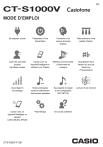
Public link updated
The public link to your chat has been updated.